Page 1
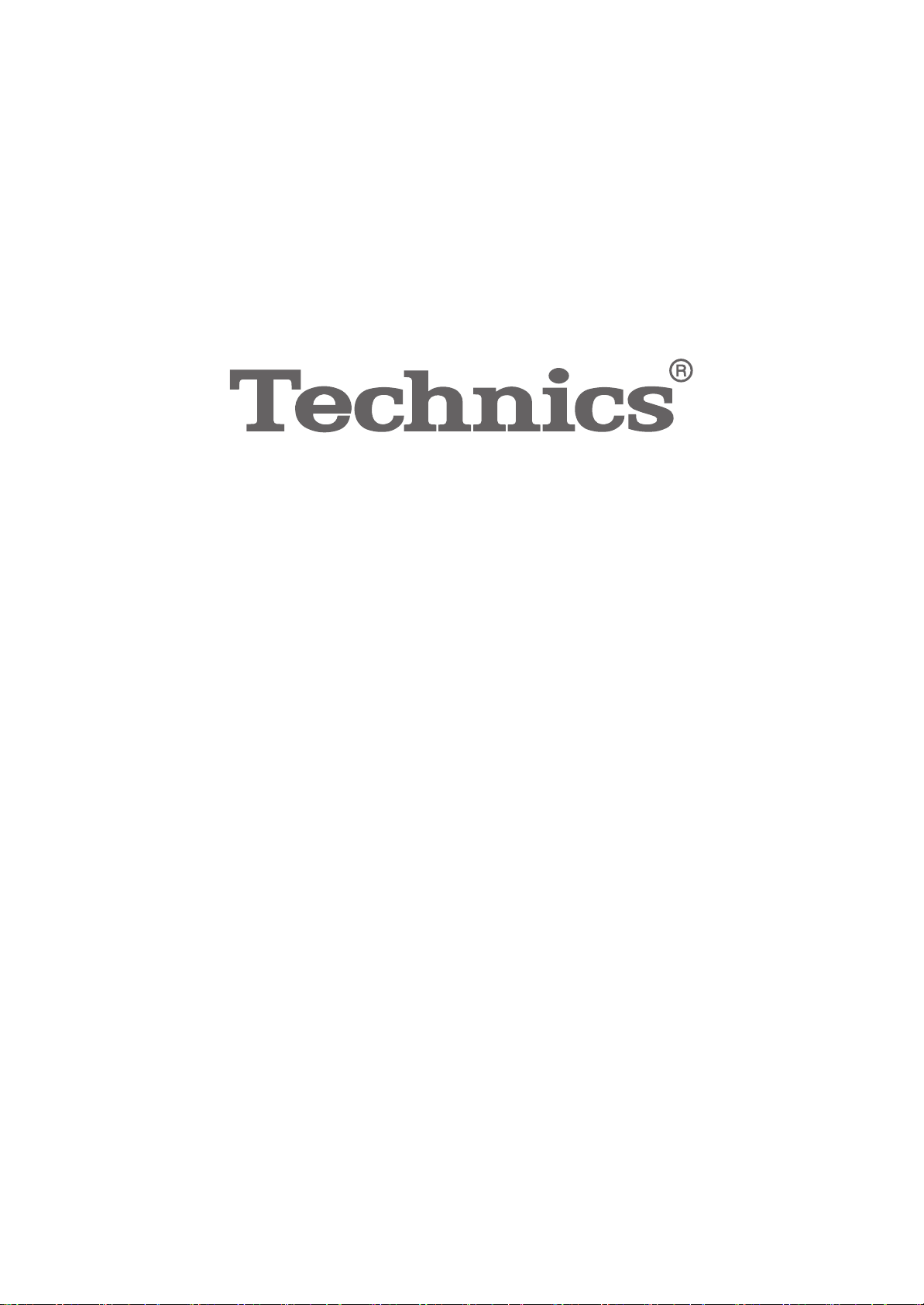
Bedienungsanleitung
Netzwerkaudio-Player
Mode d’emploi
Istruzioni per l’uso
Gebruiksaanwijzing
Lecteur réseau
Network Audio Player
Netwerk Audio Speler
ST-C700
Page 2
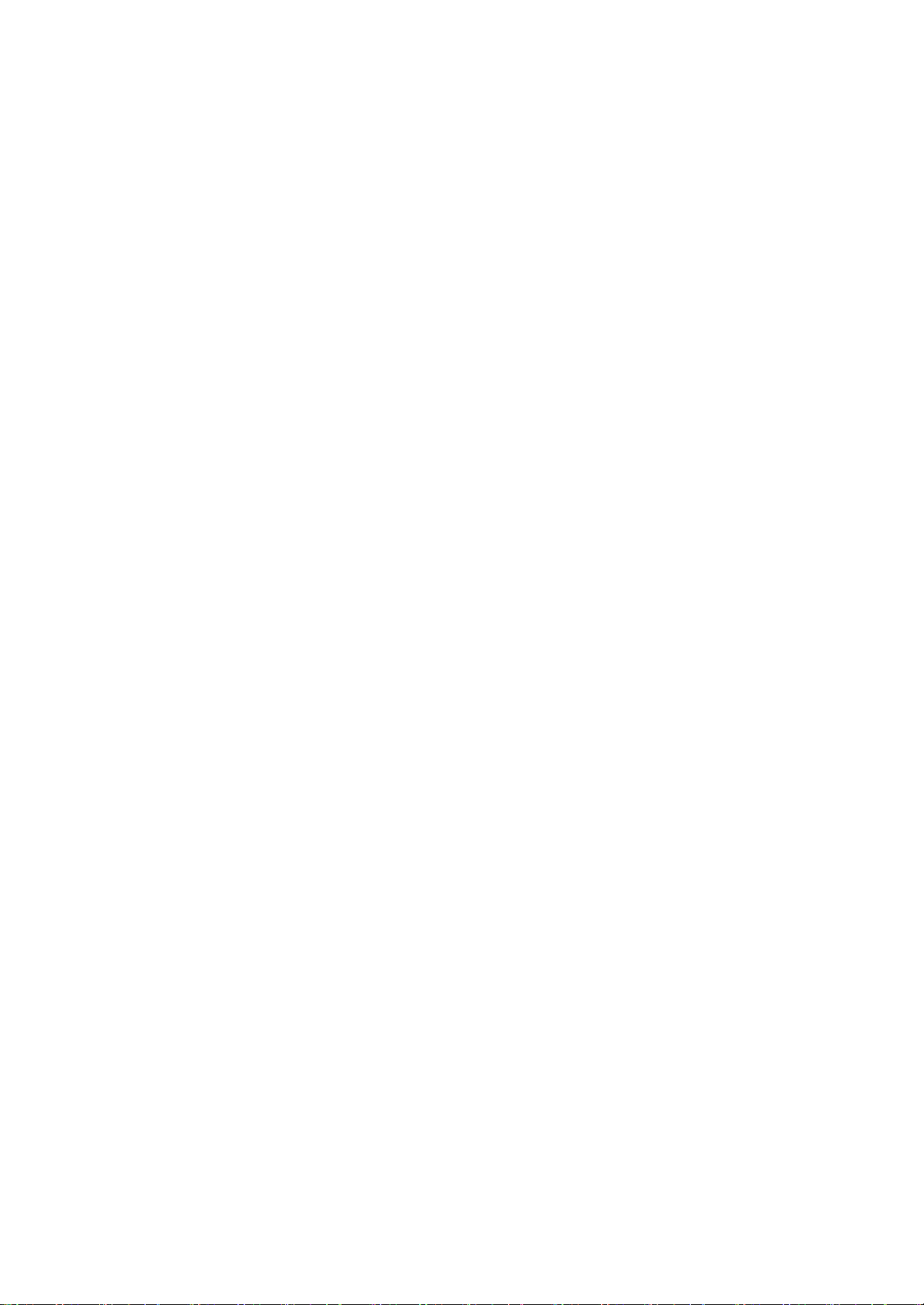
Page 3
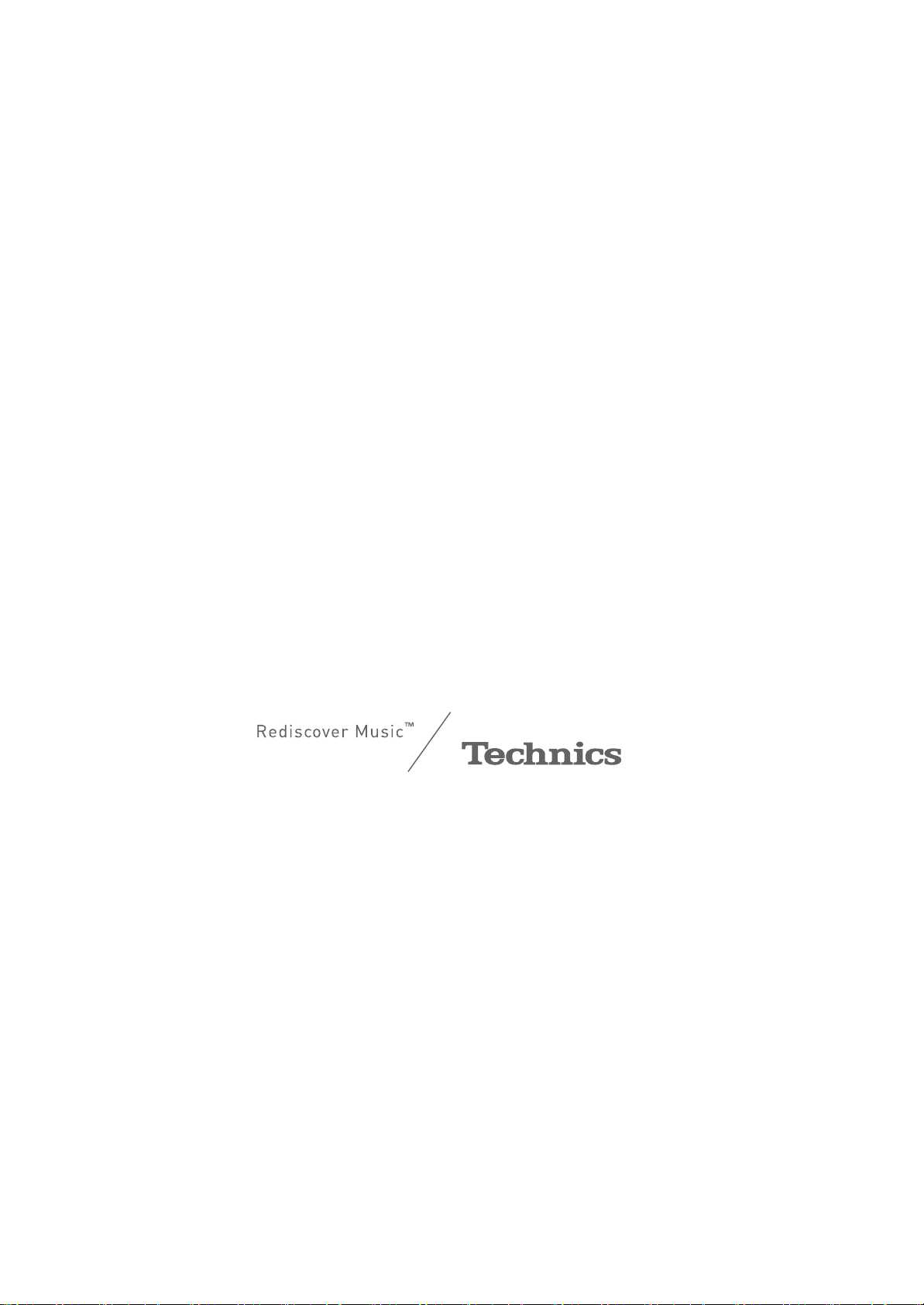
Music is borderless and timeless,
touching people’s hearts across cultures and generations.
Each day the discovery of a truly emotive experience
from an unencountered sound awaits.
Let us take you on your journey to rediscover music.
Page 4
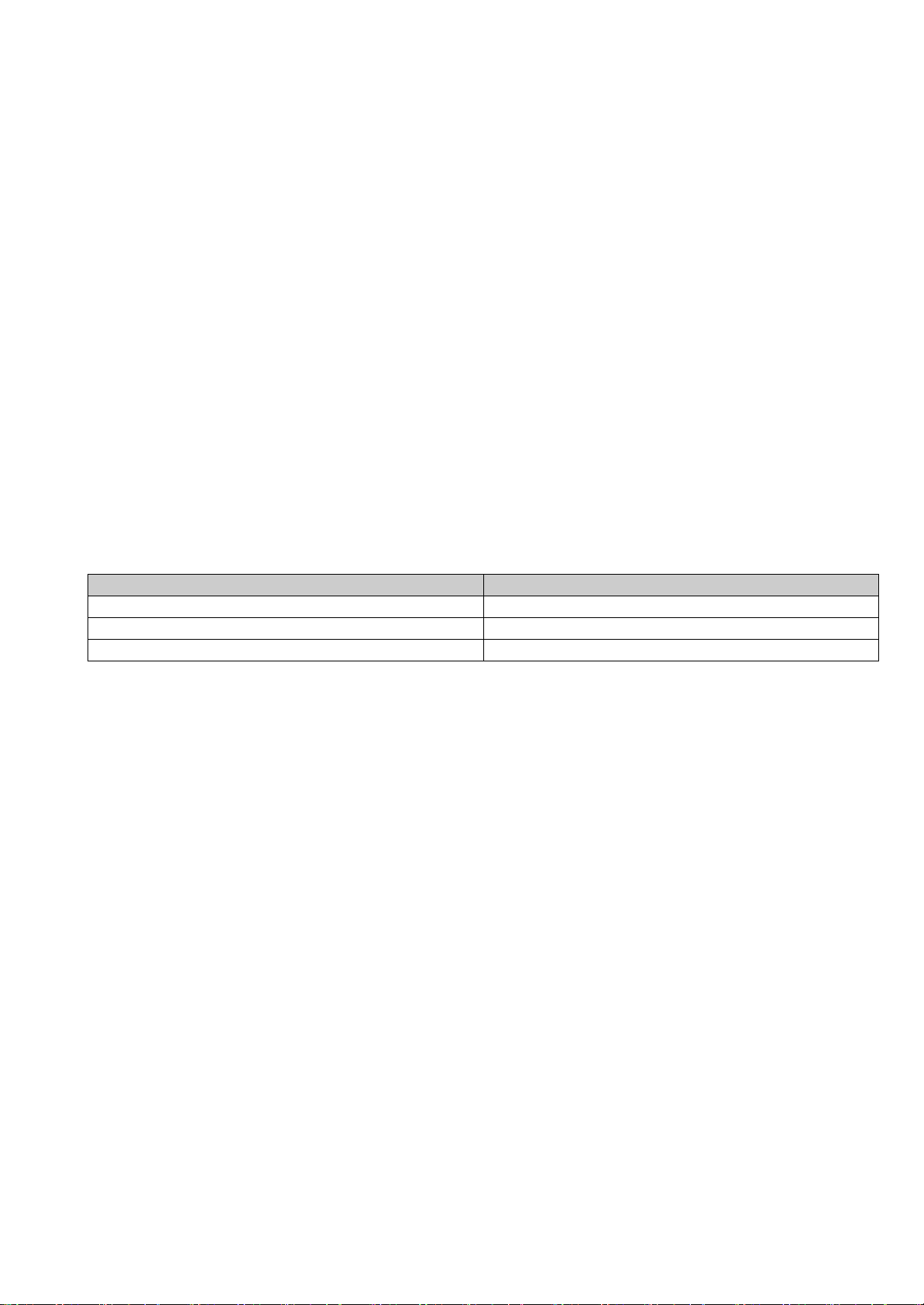
Wir möchten Ihnen dafür danken, dass Sie sich für dieses Gerät entschieden haben.
Bitte lesen Sie diese Anleitung vor der Inbetriebnahme dieses Produkts aufmerksam durch, und bewahren Sie dieses Handbuch
für spätere Bezugnahme griffbereit auf.
∫ Funktionen dieses Geräts
Dieses Gerät bietet folgende Funktionen:
Digital Noise Isolation-Architektur
Da die meisten Speichermedien für digitale Inhalte zur Nutzung mit PCs ausgelegt sind, werden diese nicht unter
Berücksichtigung eines niedrigen Rauschens konzipiert, was für eine reine Tonwiedergabe entscheidend ist. Um diese
Herausforderung zu überwinden, nutzt dieses Gerät eine eingehende Maßnahme gegen Jitter sowie eine hervorragende
Technologie zur Rauschunterdrückung für jede einzelne Schnittstelle, um einen klaren Klang zu gewährleisten.
Virtueller Akkubetrieb
Der virtuelle Akkubetrieb verhindert das Mischen von Stromversorgungsrauschen, einem Faktor, der zur “Trübung” von Sound
führt, ins Audiosignal. Das Ergebnis ist eine Verbesserung der Leistung der Klanglokalisierung sowie des räumlichen Ausdrucks.
Ultra Low Distortion Oversampling Digital Filter
Hochpräzises Oversampling eliminiert die Verzerrung und verbessert die Tonqualität der Musikquellen und gibt somit den Sound
reich und mit räumlichem Ausdruck wieder.
∫ Empfohlene Geräte
Wir empfehlen die Verwendung von Technics-Geräten (Sonderzubehör) für eine überragende Audioqualität.
Produktname Modellnummer
Lautsprecheranlage SB-C700
CD-Spieler SL-C700*
Stereo-Vollstärker SU-C700
* Dieses Produkt wird im März 2015 veröffentlicht.
(4)
4
Page 5
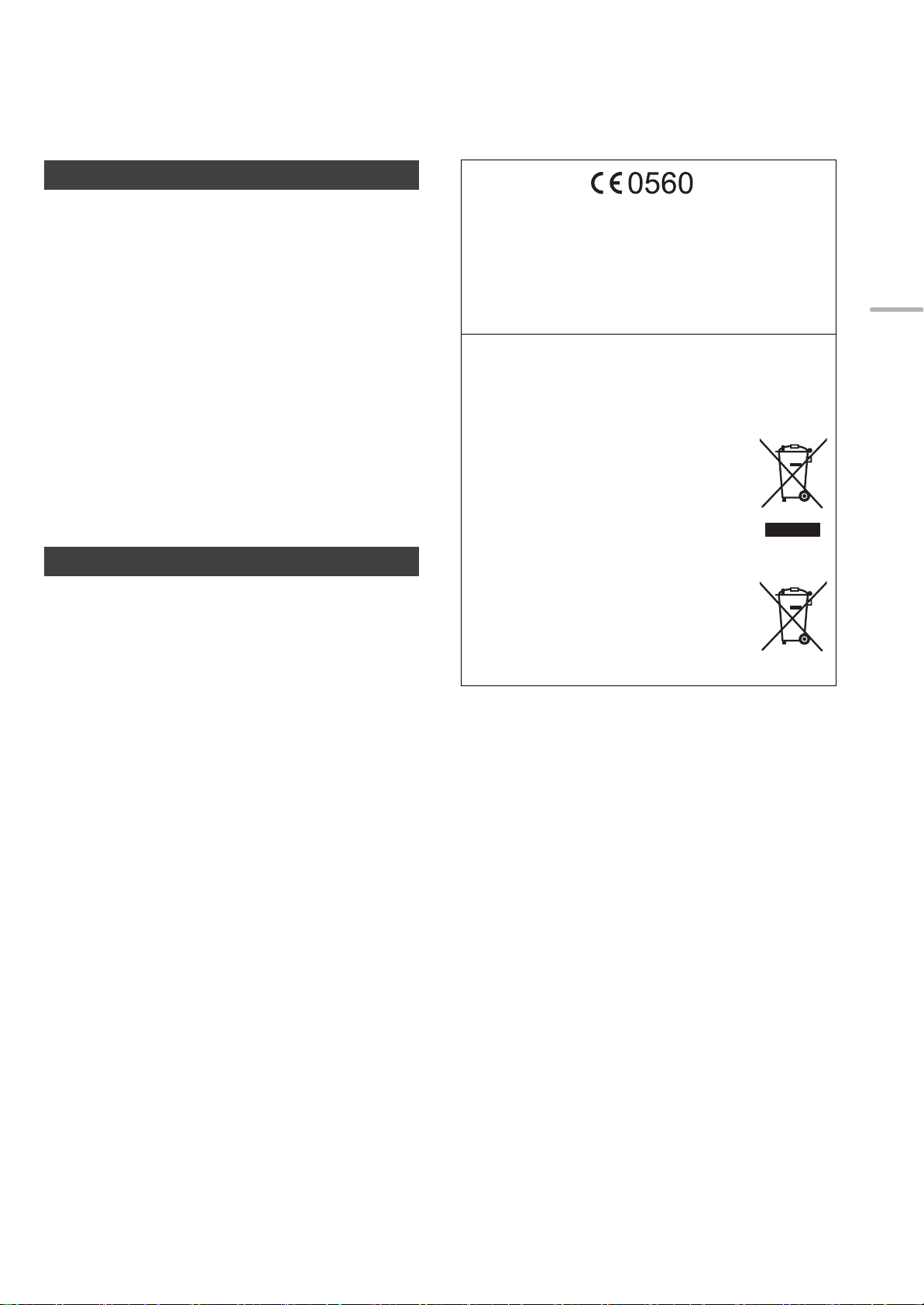
Vorsichtsmaßnahmen
WARNUNG
Gerät
≥ Zur Reduzierung der Gefahr von Brand, elektrischem Schlag und
Beschädigung:
– Setzen Sie dieses Gerät weder Regen, noch Feuchtigkeit, Tropfen oder
Spritzern aus.
– Stellen Sie keine mit Flüssigkeiten gefüllten Gefäße, wie Vasen, auf
dieses Gerät.
– Ausschliesslich das empfohlene Zubehör verwenden.
– Entfernen Sie die Abdeckungen nicht.
– Reparieren Sie dieses Gerät nicht selbst. Wenden Sie sich zur Wartung
an qualifiziertes Kundendienstpersonal.
– Lassen Sie keine Gegenstände aus Metall in dieses Gerät fallen.
– Stellen Sie keine schweren Gegenstände auf dieses Gerät.
Netzkabel
≥ Zur Reduzierung der Gefahr von Brand, elektrischem Schlag und
Beschädigung:
– Gewährleisten Sie, dass die Spannung der Stromversorgung dem auf
diesem Gerät angegebenen Wert entspricht.
– Fügen Sie den Netzstecker vollständig in die Steckdose ein.
– Ziehen Sie nicht an der Leitung, knicken Sie sie nicht und stellen Sie
keine schweren Gegenstände darauf.
– Fassen Sie den Stecker nicht mit nassen Händen an.
– Fassen Sie den Stecker beim Herausziehen an seinem Korpus an.
– Verwenden Sie keinen Netzstecker und keine Steckdose, die beschädigt
sind.
≥ Der Netzstecker ist das trennende Gerät.
Installieren Sie dieses Gerät so, dass der Netzstecker sofort aus der
Wandsteckdose gezogen werden kann.
ACHTUNG
Gerät
≥ Stellen Sie keine Quellen offener Flammen, z.B. brennende Kerzen, auf das
Gerät.
≥ Dieses Gerät kann beim Betrieb Hochfrequenzstörungen auffangen, die
durch die Benutzung von Mobiltelefonen verursacht werden. Sollte eine
solche Störung festgestellt werden, sollte das Handy in größerer Entfernung
zu diesem Gerät betrieben werden.
≥ Dieses Gerät ist für den Betrieb in Ländern mit gemässigtem Klima
bestimmt.
Aufstellung
≥ Stellen Sie dieses Gerät auf eine ebene Oberfläche.
≥ Zur Reduzierung der Gefahr von Brand, elektrischem Schlag und
Beschädigung:
– Installieren oder positionieren Sie dieses Gerät nicht in einem
Bücherregal, Einbauschrank oder einem sonstigen engen Raum. Stellen
Sie eine gute Belüftung des Gerätes sicher.
– Achten Sie darauf, die Entlüftungsschlitze des Gerätes nicht durch
Gegenstände aus Papier oder Stoff zu blockieren, z.B. Zeitungen,
Tischdecken und Vorhänge.
– Setzen Sie dieses Gerät keinem direkten Sonnenlicht, hohen
Temperaturen, starker Feuchtigkeit und übermäßigen Erschütterungen
aus.
≥ Heben oder tragen Sie dieses Gerät nicht, indem Sie es an einem seiner
Hebel festhalten. Dadurch kann dieses Gerät herunterfallen, was zu
Verletzungen oder Fehlfunktionen dieses Geräts führen kann.
Batterie
≥ Explosionsgefahr bei falschem Anbringen der Batterie. Ersetzen Sie die
Batterie nur durch den vom Hersteller empfohlenen Typ.
≥ Der Missbrauch der Batterien kann zu einem Auslaufen von Elektrolyt und
einem Brand führen.
– Entfernen Sie die Batterien, wenn Sie die Fernbedienung über längere
Zeit nicht benutzen. Bewahren Sie sie an einem kühlen, dunklen Ort auf.
– Niemals starker Hitze oder offenem Feuer aussetzen.
– Lassen Sie die Batterie(n) nie längere Zeit in einem Auto mit
geschlossenen Türen und Fenstern zurück, das direkter
Sonneneinstrahlung ausgesetzt ist.
– Nehmen Sie die Batterien nicht auseinander, und schließen Sie sie nicht
kurz.
– Laden Sie Alkali- oder Manganbatterien nicht wieder auf.
– Verwenden Sie keine Batterien mit teilweise abgelöstem Mantel.
≥ Wenden Sie sich zur Entsorgung der Batterien an die lokalen Behörden
oder erfragen Sie die richtige Vorgehensweise zur Entsorgung.
Konformitätserklärung (DoC)
Hiermit erklärt “Panasonic Corporation”, dass dieses Produkt die grundlegenden
Anforderungen sowie die anderen relevanten Vorschriften der Richtlinie 1999/5/EG
erfüllt.
Kunden können eine Kopie der Original-DoC unserer R&TTE-konformen Geräte von
unserem DoC-Server herunterladen:
http://www.doc.panasonic.de
Wenden Sie sich an einen zugelassenen Vertragshändler:
Panasonic Marketing Europe GmbH, Panasonic Testing Centre, Winsbergring 15,
22525 Hamburg, Deutschland
Dieses Produkt ist für allgemeine Verbraucher bestimmt. (Kategorie 3)
Entsorgung von Altgeräten und Batterien
Nur für die Europäische Union und Länder mit
Recyclingsystemen
Dieses Symbol, auf den Produkten, der Verpackung
und/oder den Begleitdokumenten, bedeutet, dass
gebrauchte elektrische und elektronische Produkte sowie
Batterien nicht in den allgemeinen Hausmüll gegeben
werden dürfen.
Bitte führen Sie alte Produkte und verbrauchte Batterien
zur Behandlung, Aufarbeitung bzw. zum Recycling
gemäß den gesetzlichen Bestimmungen den
zuständigen Sammelpunkten zu.
Indem Sie diese Produkte und Batterien ordnungsgemäß
entsorgen, helfen Sie dabei, wertvolle Ressourcen zu
schützen und eventuelle negative Auswirkungen auf die
menschliche Gesundheit und die Umwelt zu vermeiden.
Für mehr Informationen zu Sammlung und Recycling,
wenden Sie sich bitte an Ihren örtlichen
Abfallentsorgungsdienstleister.
Gemäß Landesvorschriften können wegen nicht
ordnungsgemäßer Entsorgung dieses Abfalls Strafgelder
verhängt werden.
Hinweis für das Batteriesymbol (Symbol
unten):
Dieses Symbol kann in Kombination mit einem
chemischen Symbol abgebildet sein. In diesem Fall
erfolgt dieses auf Grund der Anforderungen derjenigen
Richtlinien, die für die betreffende Chemikalie erlassen wurden.
Deutsch
(5)
5
Page 6
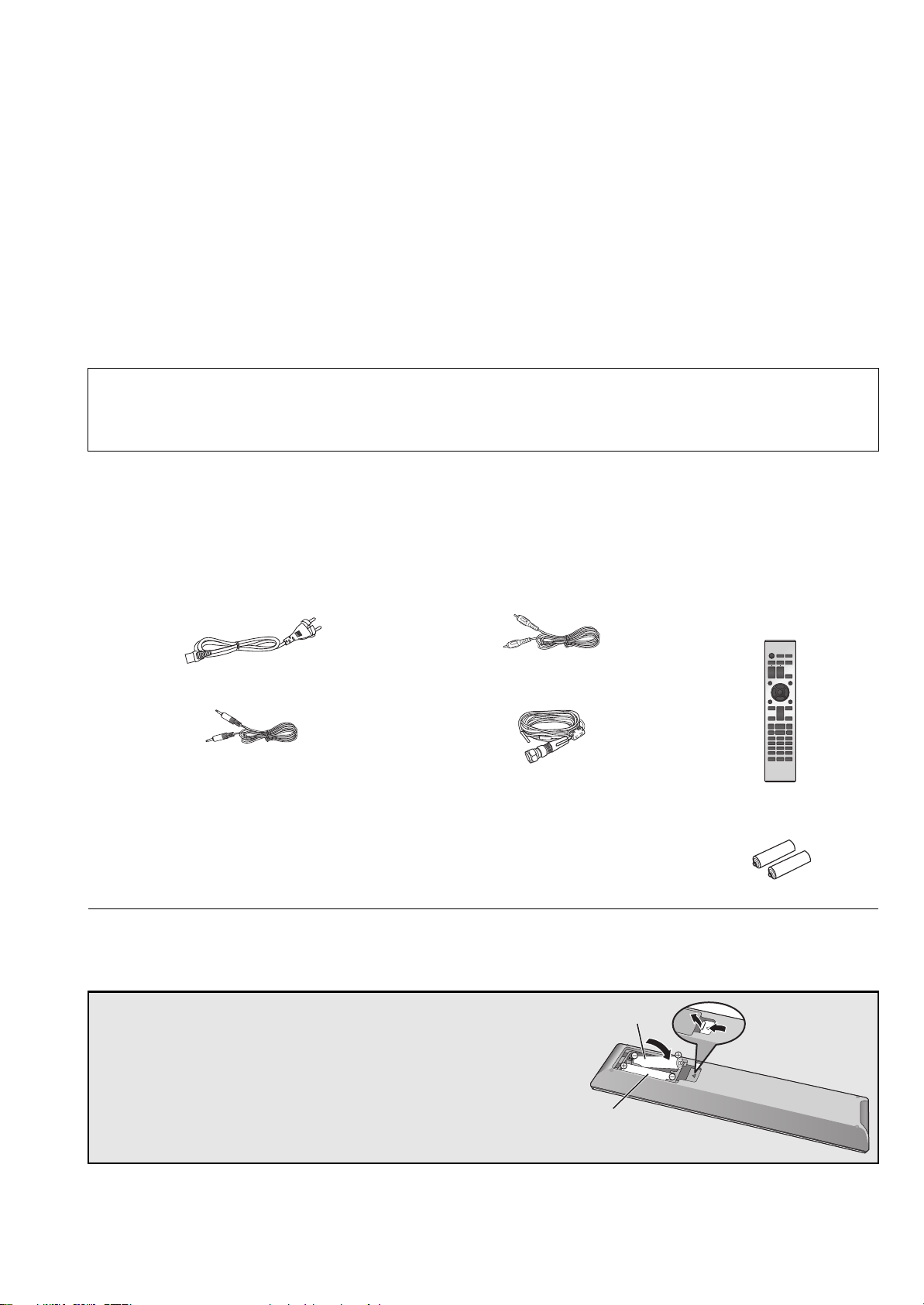
Inhaltsverzeichnis
2
1
R03/LR03, AAA
(Alkali- oder Manganbatterien)
Vorsichtsmaßnahmen .......................................................5
Zubehör..............................................................................6
Benutzung der Bedienelemente.......................................7
Inbetriebnahme..................................................................9
HOME-Menü und Grundbedienung ............................... 11
Netzwerkeinstellungen ...................................................12
Abspielen von Musikdateien auf dem DLNA-Server .... 13
Verwenden der iPhone/iPad/iPod ..................................14
Verwenden der AirPlay ...................................................15
Verwendung des USB-Geräts.........................................15
Hinweise zu Beschreibungen in dieser Bedienungsanleitung
≥Seitenverweise werden dargestellt als “@ ±±”.
≥Die gezeigten Abbildungen können sich von Ihrem Gerät unterscheiden.
≥Wenn nicht anders angegeben, werden die Bedienvorgänge unter Verwendung der Fernbedienung beschrieben.
Verwendung des PC etc..................................................17
Verwenden der Bluetooth
FM-Radio hören ...............................................................20
Sie hören DAB/DAB+.......................................................21
Sound-Anpassung...........................................................22
Sonstige ...........................................................................23
Fehlerbehebung...............................................................25
Gerätepflege.....................................................................28
Technische Daten ............................................................29
®
..............................................18
Zubehör
∏ 1 Netzkabel
∏ 1 Koaxial-Digitalkabel
∏ 1 Fernbedienung
(N2QAYA000096)
∏ 1 System-Anschlusskabel
∏ 1 DAB-Zimmerantenne
≥ Stand der in dieser Bedienungsanleitung aufgeführten Produktnummern ist November 2014. Änderungen vorbehalten.
≥ Verwenden Sie das Netzkabel nicht mit anderen Geräten.
∫ Verwendung der Fernbedienung
Legen Sie die Batterie so ein, dass die Pole
(i und j) mit denen in der Fernsteuerung
übereinstimmen.
Auf den Fernbedienungs-Signalsensor an
diesem Gerät richten. (> 7)
≥Bewahren Sie die Batterien außerhalb der
Reichweite von Kindern auf, um ein
Verschlucken zu verhindern.
∏ 2 Batterien für
Fernbedienung
(6)
6
Page 7
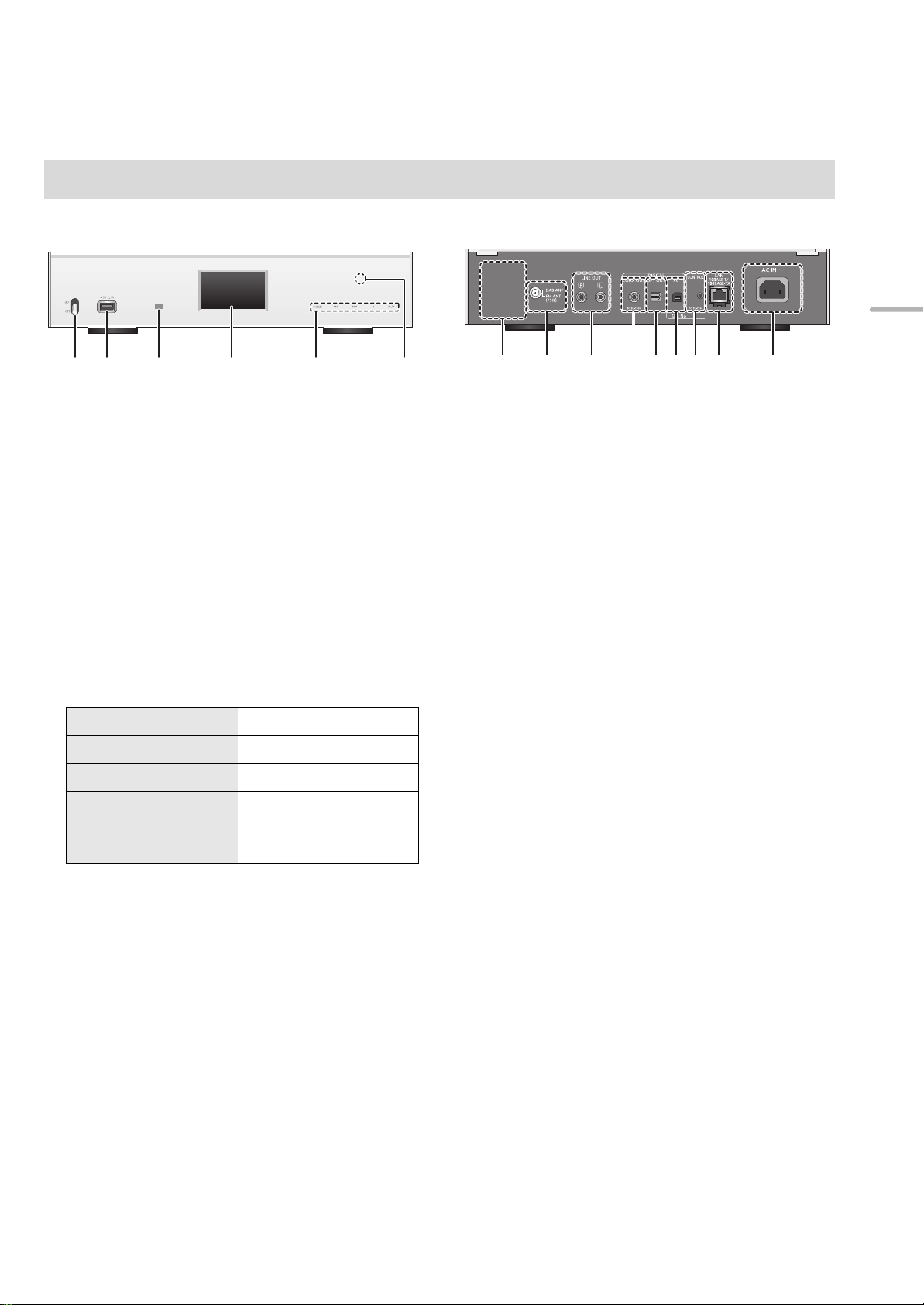
Benutzung der Bedienelemente
Dieses Gerät
∫ Vorderansicht
1 Netzschalterhebel
Schalten Sie dieses Gerät ein/aus.
≥ Die Fernbedienung funktioniert nicht, wenn sich der
Netzschalterhebel in der abgesenkten Position befindet.
2 Port für iPhone/iPad/iPod und USB-Geräte (> 14, 15)
3 Fernbedienungs-Signalsensor
Abstand: Max. 7 m direkt von der Vorderseite
Winkel: Ca. 30o links und rechts
4 Display
5 Grundsteuerschalter
Diese Schalter funktionieren nur durch Berühren der
Zeichen. Bei jedem Berühren des Schalters ertönt ein
Signalton. (> 11)
≥ Wenn keine Wiedergabeinformationen am Display angezeigt
werden (mit Ausnahme des NFC-Registrierungs- StandbyModus (> 18)), können Sie folgende Vorgänge auf dem Touch
Panel ausführen:
∫ Rückansicht
Deutsch
7 Produktkennzeichnung
Die Modellnummer ist angegeben.
8 DAB/FM-Anschluss (> 10)
9 Analoger Audioausgangsanschluss [LINE OUT] (> 9)
: Digitaler Audioausgangsanschluss [COAX OUT]
(> 9)
; Digitaler Audioausgangsanschluss [OPT OUT] (> 9)
< Digitaler Audioeingangsanschluss [PC] (> 17)
Zum Anschluss an einen PC etc.
= Systemanschluss [CONTROL] (> 9)
> LAN-Anschluss [LAN] (> 12)
? Netzkabel-Anschluss [AC IN T] (> 10)
:3 (Hoch)
94 (Runter)
1/; OK (OK)
∫ RETURN (Zurück)
HOME (Berühren und
halten Sie gedrückt)
6 NFC-Touch-Bereich (> 18)
Zum Kaufzeitpunkt ist die Schutzfolie am NFC-
Touchbereich angebracht.
MENU (Menü öffnen)
(7)
7
Page 8
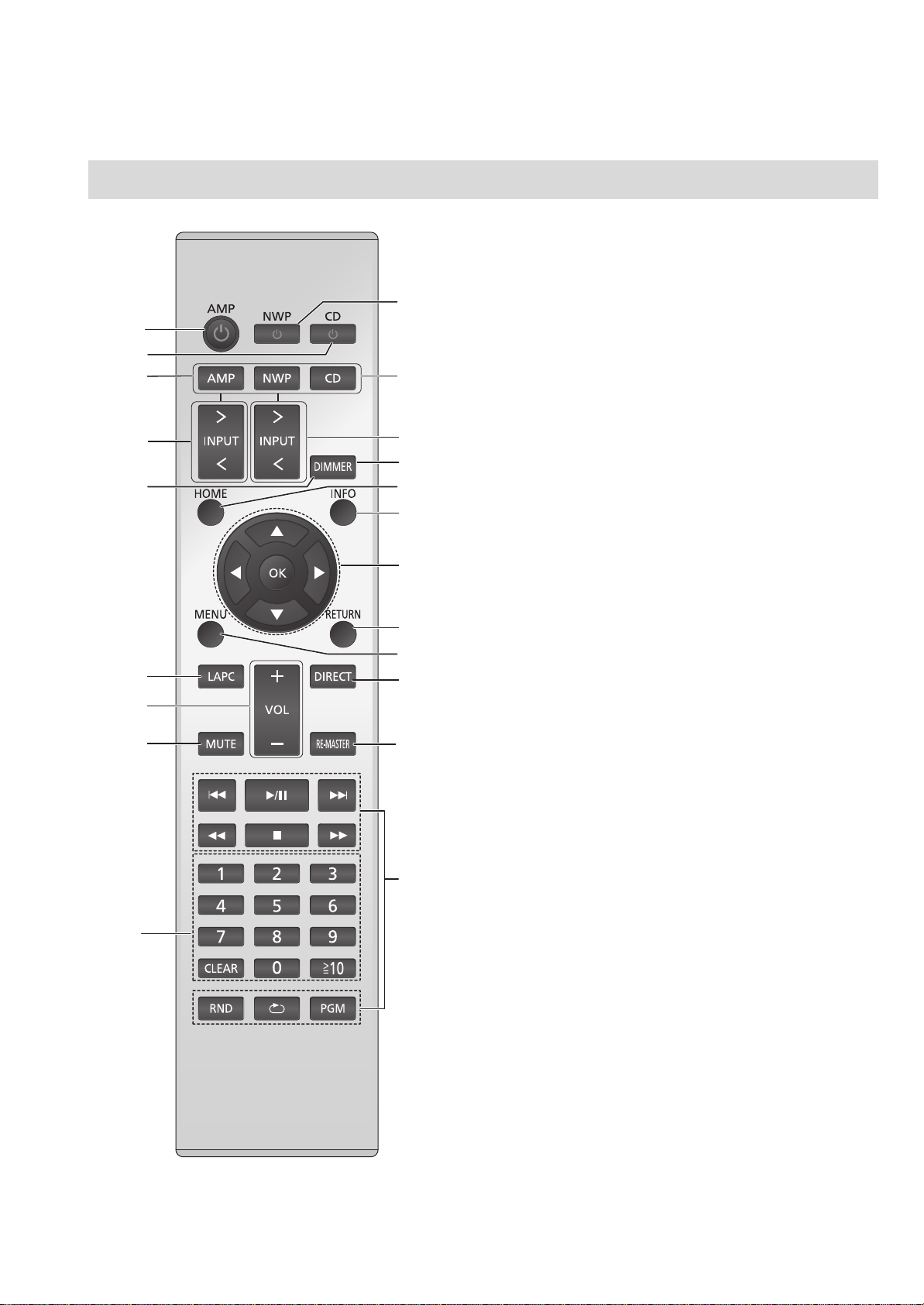
Fernbedienung
∫ Für dieses Gerät funktionierende Tasten
1 [NWP Í]: Bereitschafts-/Ein-Schalter
Drücken Sie diese Taste, um das Gerät ein- oder in den
Stand-by-Modus zu schalten. Auch im Stand-by-Modus
verbraucht das Gerät eine geringe Menge Strom.
≥ Die Fernbedienung funktioniert nicht, wenn sich der
Netzschalterhebel in der abgesenkten Position befindet.
2 [AMP]/[NWP]/[CD]: Wählen Sie das zu bedienende
Gerät
3 [N INPUT O]: Wählen Sie die Eingangsquelle
4 [DIMMER]: Passen Sie die Helligkeit des Displays
etc. an (> 11)
5 [HOME]: Anzeige HOME (> 11)
6 [INFO]: Informationen anzeigen
Drücken Sie diese Taste, um den Titel, den Künstler- und
Albumnamen, den Dateitypen, die Abtastfrequenz, und andere
Informationen anzuzeigen.
7 [3, 4, 2, 1]/[OK]: Auswahl/OK
8 [RETURN]: Kehren Sie zur vorherigen Anzeige
zurück
9 [MENU]: Gehen Sie ins Menü (> 18, 19, 20, 21, 23)
: [DIRECT]: Schalten Sie den Direktmodus ein/aus
(> 22)
; [RE-MASTER]: Schalten Sie Re-Master ein/aus (> 22)
< Steuertasten für grundlegende
Wiedergabefunktionen
= Zifferntasten usw.
≥ Zur Auswahl einer 2-stelligen Nummer
Beispiel:
16: [S10] > [1] > [6]
≥ Zur Auswahl einer 4-stelligen Nummer
Beispiel:
1234: [S10] > [S10] > [S10] > [1] > [2] > [3] > [4]
≥ [CLEAR]: Löschen Sie den eingegebenen Wert.
(8)
8
∫ Für SU-C700/SL-C700 funktionierende
Tas te n
Die Fernbedienung dieses Geräts funktioniert auch für das
SU-C700/SL-C700.
Informationen zu den Bedienvorgängen für SU-C700/
SL-C700 finden Sie auch in deren Bedienungsanleitungen.
1 Standby-/Ein-Schalter für SU-C700
2 Standby-/Ein-Schalter für
3 Wählen Sie das zu bedienende Gerät
4 Wählen Sie die Eingabequelle für SU-C700
5 Passen Sie die Helligkeit des Displays etc. an
6 Messen Sie die Charakteristiken des Verstärkers und
korrigieren Sie dessen Ausgabe
7 Anpassen der Lautstärke
8 Stummschalten des Tons
SL-C700
Page 9

Inbetriebnahme
Dieses Gerät
(Rückseite)
SU-C700
Koaxial-Digitalkabel
(mitgeliefert)
System-Anschlusskabel
(mitgeliefert)
z.B.
Dieses Gerät
(Rückseite)
Verstärker
Optisches Digital-Audiokabel
(nicht mitgeliefert)
D/A-Wandler
Audio-Kabel
(nicht mitgeliefert)
≥Schalten Sie das gesamte Gerät vor dem Anschließen aus und lesen Sie die entsprechende Betriebsanleitung.
≥Verbinden Sie das Netzkabel erst, wenn alle anderen Verbindungen hergestellt wurden.
≥Setzen Sie die Stecker der zu verbindenden Kabel vollständig ein.
≥Knicken Sie Kabel nicht in spitzen Winkeln.
Systemsteuerverbindung mit einem SU-C700
≥Sie können digitale Audiosignale über dieses Gerät ausgeben und Musik wiedergeben.
≥Sie können dieses Gerät und SU-C700 gleichzeitig über die Fernbedienung bedienen. (> 25)
≥ Verwenden Sie ausschließlich die mitgelieferten System-Anschlusskabel oder die mitgelieferten Koaxial-Digitalkabel.
≥ Verbinden Sie das System-Anschlusskabel mit dem Systemanschluss [CONTROL1] des SU-C700.
≥ Verbinden Sie das Koaxial-Digitalkabel mit dem digitalen Audioeingangsanschluss [COAX1 IN] des SU-C700.
Deutsch
Anschluss an einen Verstärker und einen D/A-Wandler
Sie können analoge oder digitale Audiosignale über dieses Gerät ausgeben und Musikdateien wiedergeben.
(9)
9
Page 10
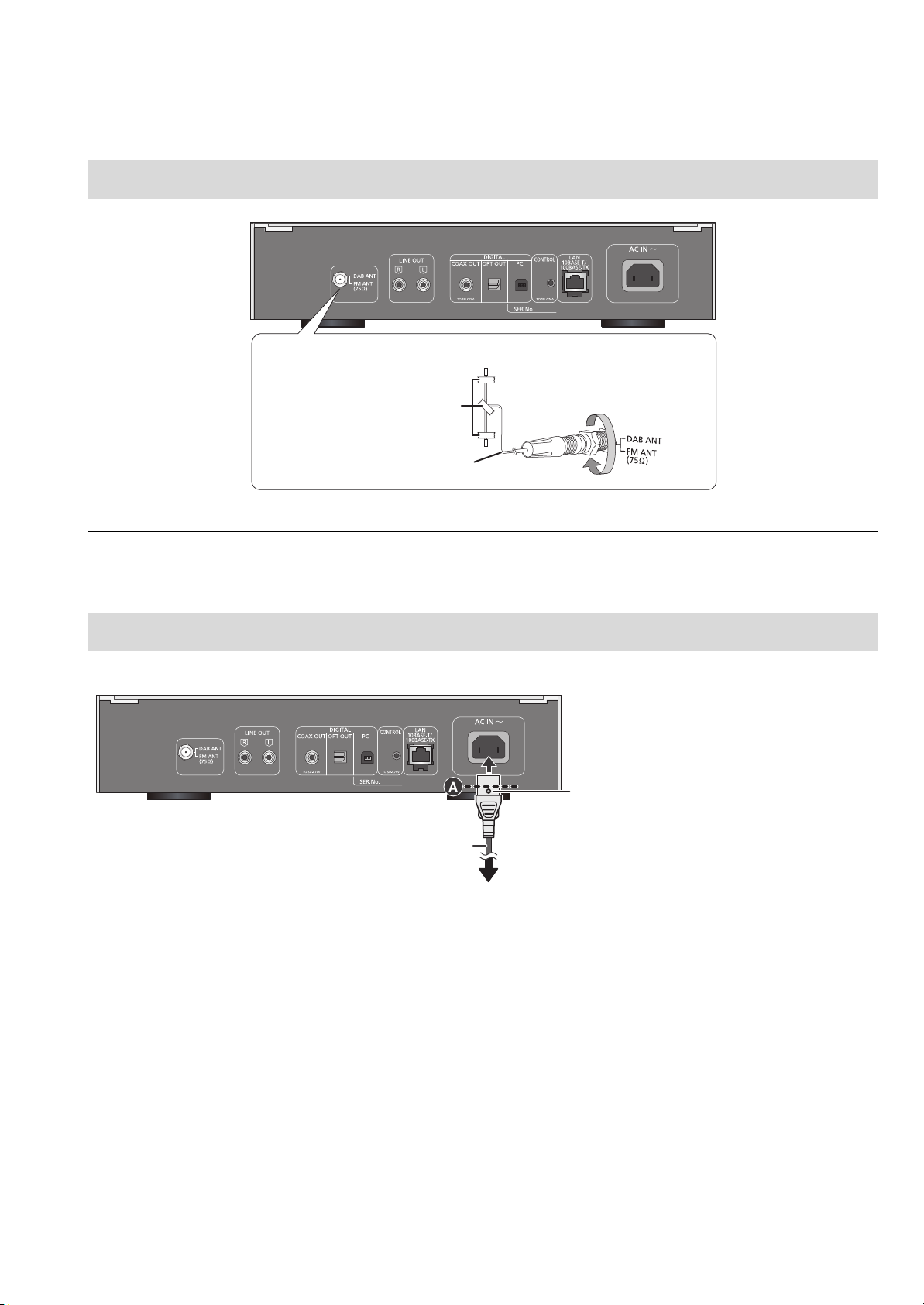
Antennenanschluss
Dieses Gerät
(Rückseite)
Klebstreifen
(nicht mitgeliefert)
DAB-Innenantenne
(mitgeliefert)
Darauf achten, die Mutter fest
anzuziehen.
Befestigen Sie den Antennendraht in der Position, in der die optimale
Empfangsqualität erzielt wird.
Netzkabel (mitgeliefert)
An eine Netzsteckdose
Dieses Gerät
(Rückseite)
Stecken Sie das Netzkabel bis zu A ein. Dies ist
ein Punkt direkt vor dem runden Loch.
≥ Wenn der Radioempfang schlecht ist, verwenden Sie eine DAB-Außenantenne (nicht mitgeliefert).
Netzkabelanschluss
Erst anschließen, wenn alle anderen Kabel bereits angeschlossen sind.
≥Dieses Gerät verbraucht eine geringe Menge Netzstrom (> 29), auch wenn sich der Netzschalterhebel in der [OFF]-Position
befindet. Ziehen Sie den Stecker aus der Netzsteckdose, wenn Sie das Gerät für einen längeren Zeitraum nicht verwenden.
Stellen Sie das Gerät so auf, dass der Stecker leicht gezogen werden kann.
10
(10)
Page 11
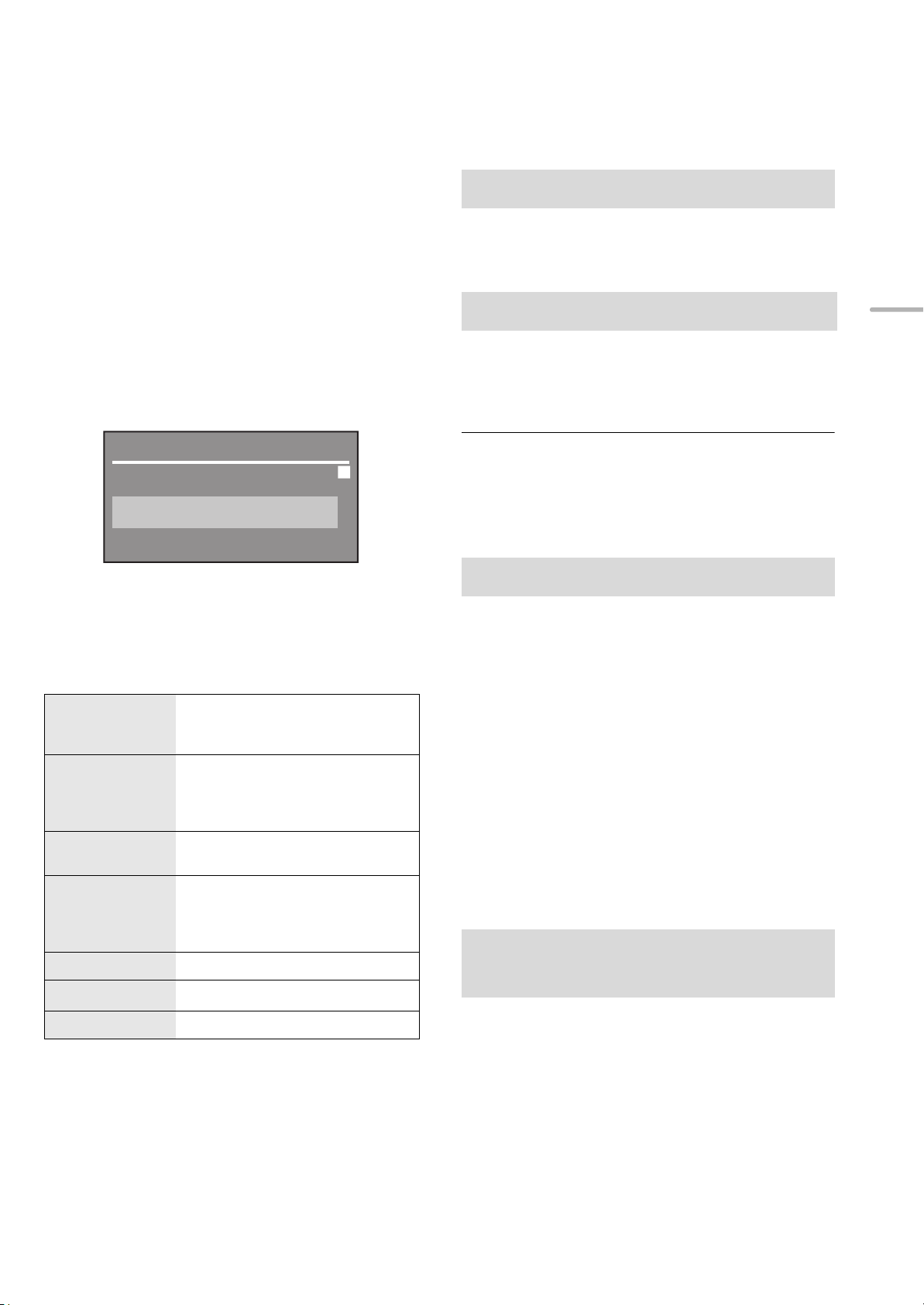
HOME-Menü und Grundbedienung
Die Hauptfunktionen dieses Geräts können im HOME Menü
bedient werden.
Vorb ereitun g
≥Bereiten Sie die Musik vor, die Sie wiedergeben möchten.
≥Schalten Sie das verbundene Gerät (Verstärker etc.) ein
und reduzieren Sie dessen Lautstärke.
Einstellen der Lautstärke
Passen Sie die Lautstärke des angeschlossenen Geräts
(Verstärker etc.) an.
1 Erhöhen Sie den Netzschalterhebel dieses
Geräts auf die [Í/I]-Position.
2 Drücken Sie [NWP].
3 Drücken Sie [HOME].
ラヰヮユ
ヒバヘ
ロモワ
ヶヴャ
4 Wählen Sie mit [3, 4] eine Option aus und
drücken Sie [OK].
≥Wiederholen Sie diesen Schritt, wenn weitere Optionen
vorhanden sind.
Verbindet dieses Gerät mit einem
LAN
USB
PC
Bluetooth
FM FM (> 20)
DAB/DAB+
SETUP (> 11, 12, 22, 23, 24, 25)
5 Starten Sie die Wiedergabe.
Netzwerk und gibt über dieses Musik
wieder. (> 13)
Gibt auf einem USB-Gerät oder
einem iPhone/iPad/iPod
gespeicherte Musik wieder.
(> 14, 15, 16)
Gibt auf einem PC etc. gespeicherte
Musik wieder (> 17)
Verbindet dieses Gerät mit einem
Bluetooth®-Gerät und gibt darauf
gespeicherte Musik wieder.
(> 18, 19)
DAB/DAB+ (> 21)
Deutsch
Display-Helligkeit
Die Helligkeit des Gerätedisplays und die Stromanzeige
können geändert werden.
Wiederholt [DIMMER] betätigen.
≥ Wenn das Display ausgeschaltet wird, leuchtet es nur auf, wenn
Sie dieses Gerät bedienen.
Bevor sich das Display wieder ausschaltet, wird “Display Off” ein
paar Sekunden lang angezeigt.
Betriebsgeräusch-Einstellung
Sie können den Signalton ein-/ausschalten.
≥ Die werkseitige Standardeinstellung ist “On”.
1 Drücken Sie [NWP].
2 Drücken Sie [HOME].
3 Drücken Sie wiederholt [3, 4] zur Auswahl
von “SETUP” und drücken Sie dann [OK].
4 Drücken Sie wiederholt [3, 4] zur Auswahl
von “Beep” und drücken Sie dann [OK].
5 Drücken Sie [3, 4] zur Auswahl von
“On”/“Off” und drücken Sie dann [OK].
Bedienung über die spezielle
App “Technics Music App”
Wenn Sie die spezielle App “Technics Music App”
(kostenlos) auf Ihrem Tablet/Smartphone installieren, können
Sie dieses Gerät und den SU-C700 mit einer Vielzahl von
Funktionen steuern.
Besuchen Sie für Details:
www.technics.com/support/
∫ Anzeige des HOME-Menüs
Drücken Sie [HOME].
(11)
11
Page 12
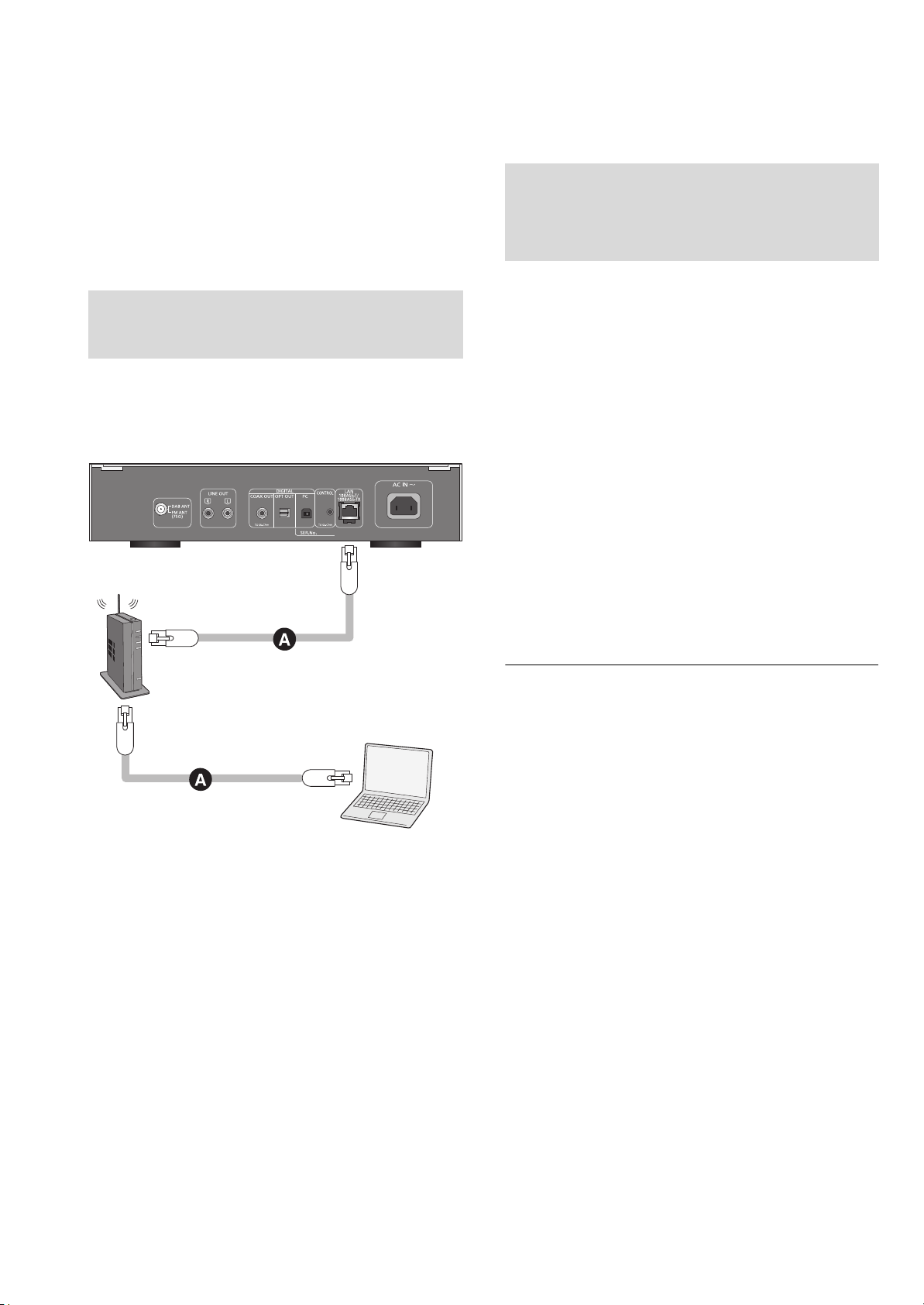
Netzwerkeinstellungen
Breitband-Router, usw.
Dieses Gerät
(Rückseite)
PC usw.
Sie können Musik von einem iOS-Gerät (iPhone/iPad/iPod),
einem Android™-Gerät oder einem PC (Mac/Windows) an
dieses Gerät streamen, indem Sie die AirPlay- oder DLNAFunktion verwenden. (> 13, 15)
Zur Verwendung dieser Funktionen muss sich dieses Gerät
im selben Netzwerk wie das AirPlay-kompatible Gerät oder
das DLNA-kompatible Gerät befinden.
Kabelgebundene LANVerbindung
Normalerweise wird das Setup durch die einfache
Verbindung über ein LAN-Kabel abgeschlossen.
Vornehmen der
netzwerkbezogenen
Einstellungen
Sie können den Namen dieses Geräts am Netzwerk
(Friendly Name) ändern und eine bestimmte IP-Adresse,
Subnetzmaske, einen Standard-Gateway, primären DNS etc.
verwenden.
≥ Geben Sie keine Musik wieder, während Sie diese Einstellungen
ändern.
1 Drücken Sie [NWP].
2 Drücken Sie [HOME].
3 Drücken Sie wiederholt [3, 4] zur Auswahl von
“SETUP” und drücken Sie dann [OK].
4 Drücken Sie wiederholt [3, 4] zur Auswahl von
“Network” und drücken Sie dann [OK].
5 Nehmen Sie die Auswahl vor und geben Sie die Details
ein.
6 Drücken Sie [OK], um die Einstellungen anzuwenden.
7 Drücken Sie wiederholt [RETURN], um die Einstellungen
zu verlassen.
8 Drücken Sie [NWP Í], um das Gerät in den Standby-
Modus zu schalten.
≥ Warten Sie, bis “Please Wait” erlischt.
9 Führen Sie “Kabelgebundene LAN-Verbindung” aus.
(> links)
A: LAN-Kabel (nicht mitgeliefert)
1 Ziehen Sie das Netzkabel.
2 Verbinden Sie dieses Gerät über ein LAN-
Kabel etc. mit einem Breitband-Router.
3 Verbinden Sie das Netzkabel mit diesem
Gerät und stellen Sie den Netzschalterhebel
auf die [Í/I]-Position hoch. (> 10)
≥ Bei Anschluss von Peripheriegeräten verwenden Sie gerade LAN
Kabel (STP) der Kategorie 7 oder darüber.
≥ Wird ein anderes Kabel als ein LAN-Kabel in den LAN-Anschluss
eingesteckt, kann das Gerät beschädigt werden.
≥ Wenn Sie die Netzwerkeinstellungen direkt nach dem Ausschalten
dieses Geräts ändern, kann es einige Zeit dauern, bis die
Änderungen übernommen werden.
12
(12)
Page 13
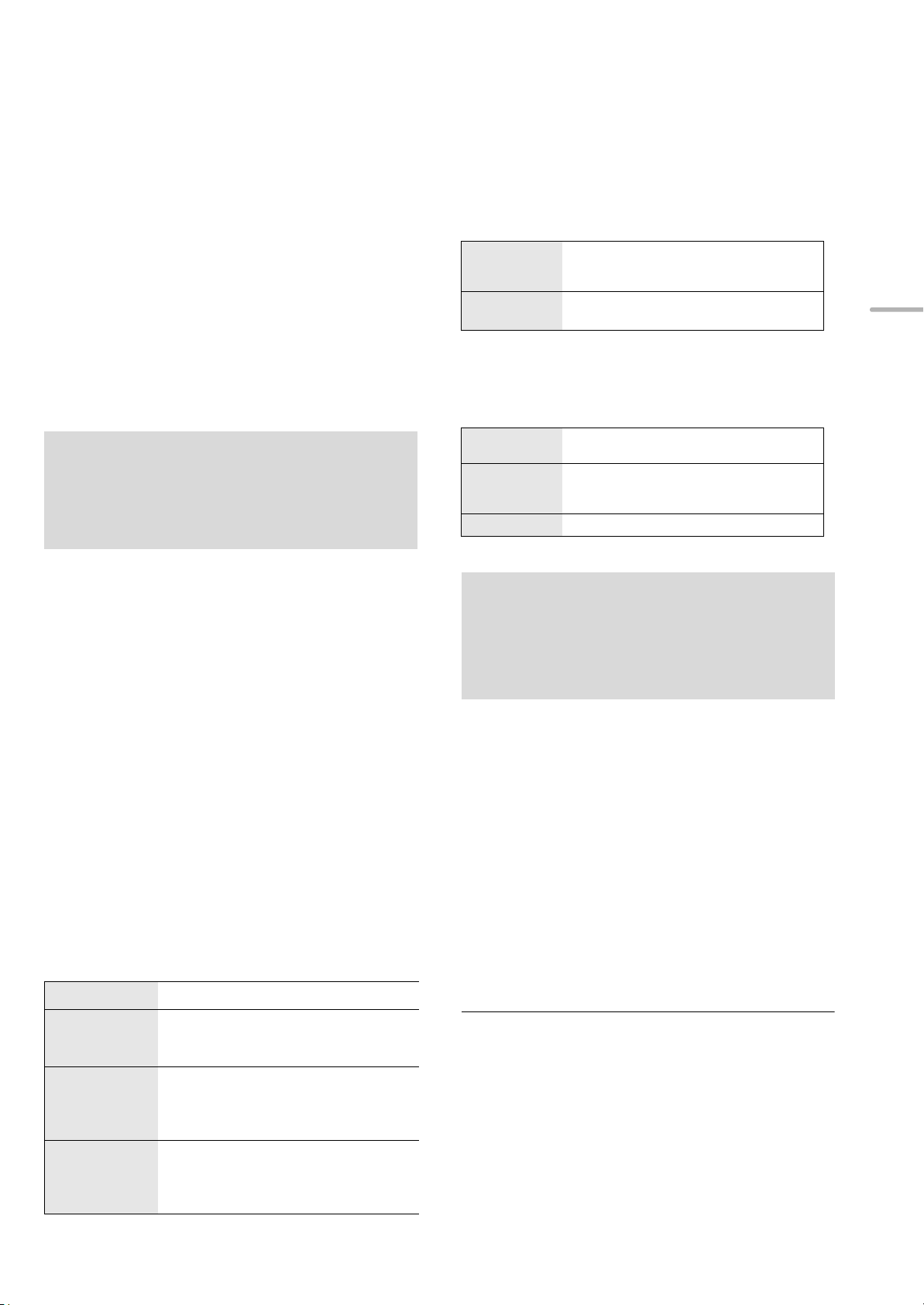
Abspielen von Musikdateien auf dem DLNA-Server
Sie können auf einem mit Ihrem Heimnetzwerk verbundenen
DLNA-zertifizierten Medienserver (PC, Smartphone etc.)
gespeicherte Musikdateien teilen und die Inhalte über dieses
Gerät genießen.
≥
Hinweise zum unterstützten Format finden Sie unter “Dateiformat” (>31).
Vorb ereitun g
≥Beenden Sie die Netzwerkeinstellungen. (> 12)
≥Verbinden Sie das zu verwendende Gerät mit demselben
Netzwerk wie dieses Gerät.
≥Fügen Sie die Inhalte und den Ordner zu den Bibliotheken
des Windows Media
Smartphones etc. hinzu.
– Die Wiedergabeliste von Windows Media® Player kann nur
Inhalte wiedergeben, die in den Bibliotheken gespeichert sind.
– Um den Windows Media
müssen Sie diesen im Voraus konfigurieren.
®
Player 11 oder 12 oder eines
®
-Player zum streamen zu verwenden,
Wiedergabe von auf dem
DLNA-Server gespeicherten
Inhalten durch die Steuerung
über dieses Gerät
Sie können die am DLNA-Server gespeicherte Musik auf
diesem Gerät (DMP—Digital Media Player) durch Steuerung
des DLNA-Servers über dieses Gerät wiedergeben.
1 Drücken Sie [NWP].
2 Drücken Sie wiederholt [N INPUT O] unter
[NWP], um “LAN” auszuwählen.
≥Der Bildschirm zur Serverauswahl wird angezeigt.
3 Drücken Sie [3, 4] zur Auswahl eines
DLNA-Servers im Netzwerk und drücken Sie
anschließend [OK].
≥
Der Bildschirm zur Ordner-/Inhaltsauswahl wird angezeigt.
≥Je nach den Spezifikationen werden Ordner/Inhalte
möglicherweise in einer anderen Reihenfolge als auf
dem Server angezeigt.
4 Wählen Sie mit [3, 4] eine Option aus und
drücken Sie [OK].
≥Wiederholen Sie diesen Schritt, wenn weitere Optionen
vorhanden sind.
Steuerung der Fernbedienung
Stopp Drücken Sie [∫].
∫ Zufällige wiederholte Wiedergabe
Drücken Sie [RND].
Jedes Mal, wenn Sie die Taste drücken:
On
Off
Alle Tracks in einem Ordner werden
wiederholt wiedergegeben.
≥ “RND `” wird angezeigt.
Schaltet den
Zufallswiederholungsmodus aus.
∫ Wiederholte Wiedergabe
Drücken Sie [`].
Jedes Mal, wenn Sie die Taste drücken:
1-Track
All
Off Schaltet den Wiederholungsmodus aus.
Nur der gewählte Titel wird abgespielt.
≥ “1 `” wird angezeigt.
Alle Tracks in einem Ordner werden
wiederholt.
≥ “`” wird angezeigt.
Wiedergabe von auf dem
DLNA-Server gespeicherten
Inhalten durch die Steuerung
über einen DMC
Durch Steuerung eines DMC (Digital Media Controller)
kompatiblen Geräts können Sie die am DLNA-Server
gespeicherte Musik auf diesem Gerät (DMR—Digital Media
Renderer) wiedergeben.
1 Erhöhen Sie den Netzschalterhebel dieses
Geräts auf die [Í/I]-Position.
2 Bedienen Sie das DMC-kompatible Gerät
und schließen Sie es an dieses Gerät an.
≥Der Gerätename dieses Geräts wird als
“Technics ST-C700 _ _ _ _ _ _”*
≥Wegen Details hinsichtlich der Benutzung von
DMC-kompatiblen Geräten siehe Bedienungsanleitung
der Geräte oder der Software.
1, 2
angezeigt.
Deutsch
Pause
Überspringen
Suchlauf
Drücken Sie [1/;].
≥ Drücken Sie erneut, um die Wiedergabe
fortzusetzen.
Drücken Sie [:] oder [9], um
einen Titel zu überspringen.
≥
Wenn Sie während der Pause eine dieser Tasten
drücken, wird die Wiedergabe neu gestartet.
Während Wiedergabe oder Pause [6]
5
oder [
≥ Am Gerät: halten Sie [:] oder [9]
gedrückt.
] drücken und gedrückt halten.
≥ Sie können die zufällige wiederholte Wiedergabe nicht in
Kombination mit anderen Wiedergabemodi nutzen.
≥ Die Wiedergabe anderer Audioquellen stoppt und die DLNA-
Ausgabe hat Vorrang, wenn Sie DMC bedienen.
≥ Je nach den Inhalten und dem angeschlossenen Gerät ist die
Bedienung oder Wiedergabe unter Umständen nicht möglich.
*1 “ _ ” steht für eine Ziffer, die einzigartig für jedes Set ist.
*2 Der Gerätename kann von “Vornehmen der netzwerkbezogenen
Einstellungen” geändert werden. (> 12)
(13)
13
Page 14
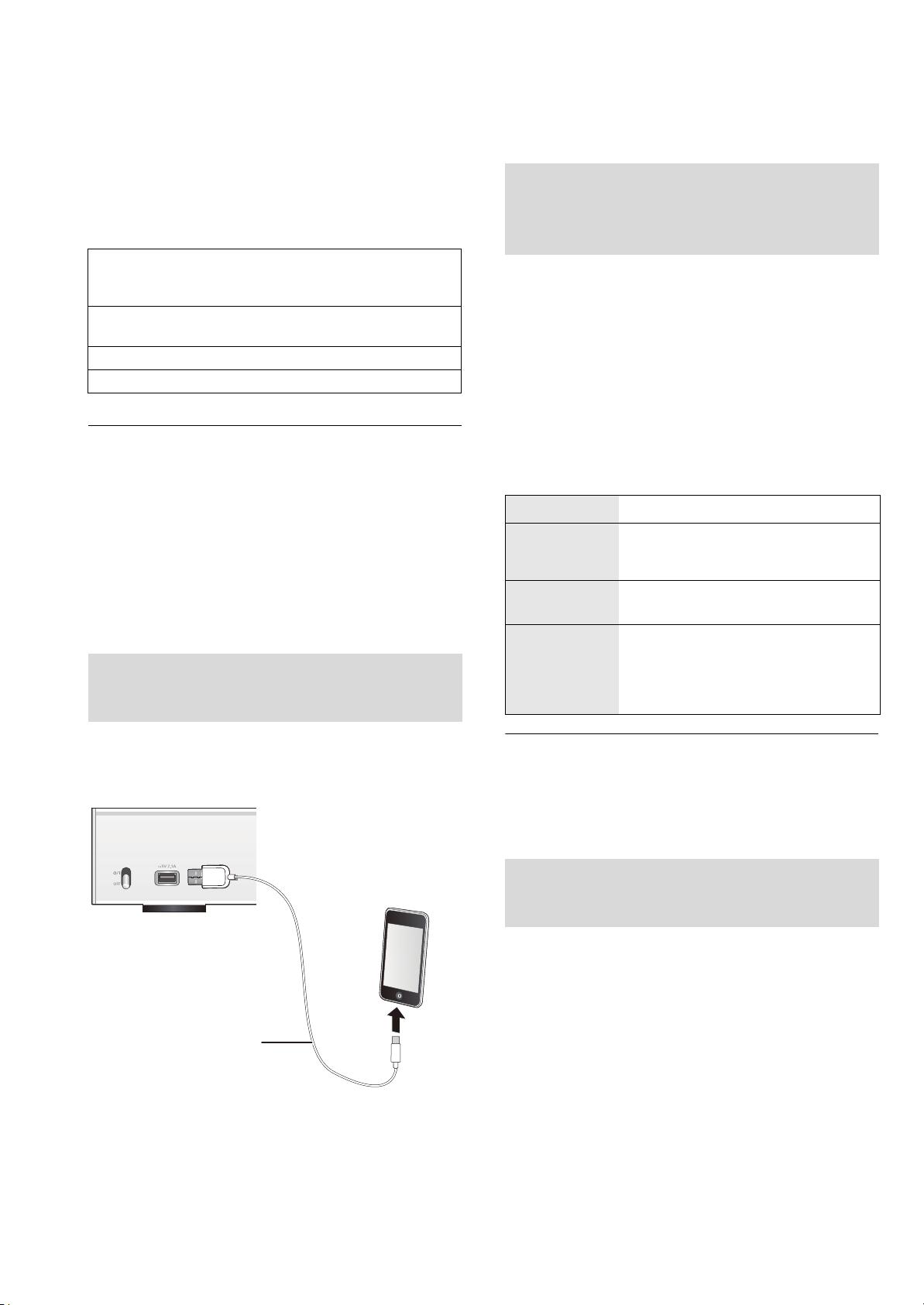
Verwenden der iPhone/iPad/iPod
USB-Kabel
(nicht mitgeliefert)
z.B.
Dieses Gerät
(Vorderseite)
iPhone usw.
Schließen Sie Ihren/Ihr iPhone/iPad/iPod an, um Musik
wiederzugeben, die auf dem iPhone/iPad/iPod gespeichert
ist, oder um den/das iPhone/iPad/iPod zu laden.
∫ Kompatibler/s iPhone/iPad/iPod
iPhone 6 Plus / iPhone 6 / iPhone 5s / iPhone 5c /
iPhone 5 / iPhone 4s / iPhone 4 / iPhone 3GS /
iPhone 3G
iPad Air / iPad (3. und 4. Generation) / iPad 2 / iPad /
iPad mini mit Retina-Display / iPad mini
iPod touch (2. bis 5. Generation)
iPod nano (3. bis 7. Generation)
(Stand: September 2014)
Anhören von auf einem
iPhone/iPad/iPod
gespeicherten Musik
1 Verbinden Sie den/das iPhone/iPad/iPod mit
dem Gerät.
2 Drücken Sie [NWP].
3 Drücken Sie wiederholt [N INPUT O] unter
[NWP], um “USB” auszuwählen.
≥ Die Kompatibilität hängt von der Software-Version ab.
Aktualisieren Sie Ihren/Ihr iPhone/iPad/iPod auf die aktuelle
Software-Version, bevor Sie es mit diesem Gerät verwenden.
≥ Bitte beachten Sie, dass Panasonic keine Verantwortung für den
Verlust von Daten und/oder Informationen übernimmt.
≥ Die folgenden Modelle nicht an den Port anschließen:
– iPod classic, iPod [4. (Farb-Display) und 5. (Video) Generation],
iPod nano (1. Generation)
Es kann unerwartetes Verhalten auftreten.
≥ Die Ergebnisse der Bedienvorgänge können je nach
iPhone/iPad/iPod-Modell variieren.
Anschluss eines
iPhone/iPad/iPod
Verwenden Sie zum Anschluss an ein iPhone/iPad/iPod das
entsprechende USB-Kabel (nicht mitgeliefert).
4 Starten Sie die Wiedergabe.
Steuerung der Fernbedienung
Stopp Drücken Sie [∫].
Pause
Überspringen
Suchlauf
Drücken Sie [1/;].
≥ Drücken Sie erneut, um die Wiedergabe
fortzusetzen.
Drücken Sie [:] oder [9], um
einen Titel zu überspringen.
Während Wiedergabe oder Pause
[6] oder [5] drücken und gedrückt
halten.
≥ Am Gerät: halten Sie [:] oder [9]
gedrückt.
≥ Es kann erforderlich sein, das Album, den Künstler etc. auf dem
iPhone/iPad/iPod auszuwählen.
≥ Je nach iOS-Version steht diese Funktion möglicherweise nicht
zur Verfügung.
Aufladen eines
14
(14)
iPhone/iPad/iPod
Wenn dieses Gerät eingeschaltet ist, beginnt der
Ladevorgang, sobald ein iPhone/iPad/iPod an dieses Gerät
angeschlossen wird.
≥ Das Aufladen ist nicht möglich, wenn dieses Gerät ausgeschaltet
ist.
≥ Stellen Sie sicher, dass das Gerät eingeschaltet ist, wenn Sie den
Ladevorgang beginnen.
– Beim Aufladen eines iPhone/iPad/iPod, dessen Akku entladen
ist, schalten Sie dieses Gerät nicht in den Standby-Modus, bis
das iPhone/iPad/iPod wieder betriebsbereit ist.
≥ Überprüfen Sie am iPhone/iPad/iPod, ob der Akku vollständig
geladen ist. Entfernen Sie nach vollständiger Aufladung das/den
iPhone/iPad/iPod.
≥ Der Aufladevorgang endet, sobald der Akku vollständig
aufgeladen ist. Der Akku entleert sich mit der Zeit.
Page 15
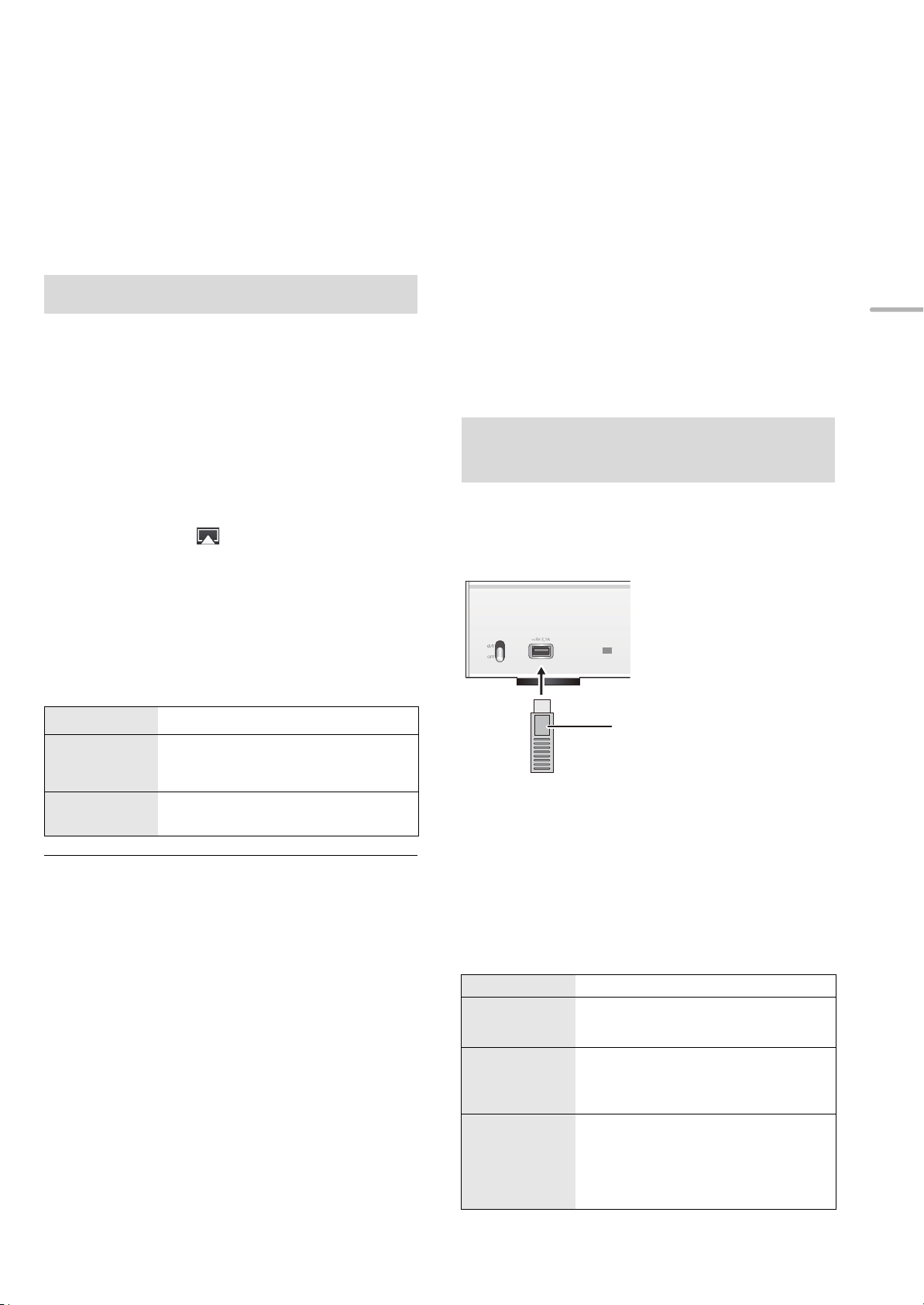
Verwenden der
z.B.
Dieses Gerät
(Vorderseite)
USB-Gerät
Verwendung des USB-
AirPlay
AirPlay funktioniert mit iPhone, iPad und iPod touch mit
iOS 4.3.3 oder später, Mac mit OS X Mountain Lion oder
später und PC mit iTunes 10.2.2 oder später.
Musik hören mit AirPlay
Vorb ereitun g
≥Beenden Sie die Netzwerkeinstellungen. (> 12)
≥Verbinden Sie das iOS-Gerät oder den PC mit demselben
Netzwerk wie dieses Gerät.
1 [iOS_device] : Starten Sie die “Music”- (oder
iPod-) App.
[PC] : Starten Sie “iTunes”.
2
Wählen Sie “Technics ST-C700 _ _ _ _ _ _”
aus dem AirPlay Symbol.
≥Überprüfen Sie die Lautstärke-Einstellungen, bevor Sie
mit der Wiedergabe beginnen. (Wird AirPlay das erste
Mal verwendet, wird die Lautstärke unter Umständen
mit maximaler Einstellung ausgegeben.)
1, 2
*
Geräts
Sie können auf einem USB-Gerät gespeicherte Musik
wiedergeben.
≥
Dieses Gerät gewährleistet nicht den Anschluss an alle USB-Geräte.
≥ FAT16 und FAT32 Dateisysteme werden unterstützt.
≥ Dieses Gerät unterstützt USB 2.0 Highspeed.
≥ USB-Geräte können von diesem Gerät nicht erkannt werden,
wenn angeschlossen an:
– einen USB-Hub
– ein USB-Verlängerungskabel
≥ Es können keine USB-Kartenlesegeräte verwendet werden.
≥ Von diesem Gerät kann keine Musik auf ein USB-Gerät
aufgenommen werden.
≥ Hinweise zum unterstützten Format finden Sie unter “Dateiformat”
(> 31).
Auf einem USB-Gerät
gespeicherte Musik anhören
1 Verbinden Sie ein USB-Gerät mit diesem
Gerät.
Deutsch
3 Starten Sie die Wiedergabe.
≥Die Wiedergabe startet mit einer leichten Verzögerung.
Steuerung der Fernbedienung
Stopp Drücken Sie [∫].
Pause
Überspringen
≥ Die Wiedergabe anderer Audioquellen stoppt und die AirPlay-
Ausgabe hat Vorrang.
≥ Lautstärkeänderungen am iOS-Gerät oder in iTunes wirken sich
auf das Gerät aus. (Unter iTunes Help finden Sie Informationen zu
den erforderlichen Einstellungen in iTunes.)
≥ Mit einigen iOS- und iTunes-Versionen ist es unter Umständen
nicht möglich, die AirPlay-Wiedergabe erneut zu starten, wenn die
Auswahl geändert wird oder das Gerät während der AirPlayWiedergabe ausgeschaltet wird.
Wählen Sie in diesem Fall ein anderes Gerät über das AirPlaySymbol der Musik-App oder iTunes und wählen Sie dieses Gerät
dann erneut als Ausgabelautsprecher aus.
≥ AirPlay funktioniert nicht, wenn Videos in iTunes wiedergegeben
werden.
*1 “ _ ” steht für eine Ziffer, die einzigartig für jedes Set ist.
*2 Der Gerätename kann von “Vornehmen der netzwerkbezogenen
Einstellungen” geändert werden. (> 12)
Drücken Sie [1/;].
≥ Drücken Sie erneut, um die Wiedergabe
fortzusetzen.
Drücken Sie [:] oder [9], um
einen Titel zu überspringen.
2 Drücken Sie [NWP].
3 Drücken Sie wiederholt [N INPUT O] unter
[NWP], um “USB” auszuwählen.
4 Wählen Sie mit [3, 4] eine Option aus und
drücken Sie [OK].
≥Wiederholen Sie diesen Schritt, wenn weitere Optionen
vorhanden sind.
Steuerung der Fernbedienung
Stopp Drücken Sie [∫].
Pause
Überspringen
Suchlauf
Drücken Sie [1/;].
≥ Drücken Sie erneut, um die Wiedergabe
fortzusetzen.
Drücken Sie [:] oder [9], um
einen Titel zu überspringen.
≥
Wenn Sie während der Pause eine dieser Tasten
drücken, wird die Wiedergabe neu gestartet.
Während Wiedergabe oder Pause [6]
5
oder [
≥ Am Gerät: halten Sie [:] oder [9]
gedrückt.
≥ Dieser Betrieb kann für einige Formate
nicht möglich sein.
] drücken und gedrückt halten.
(15)
15
Page 16
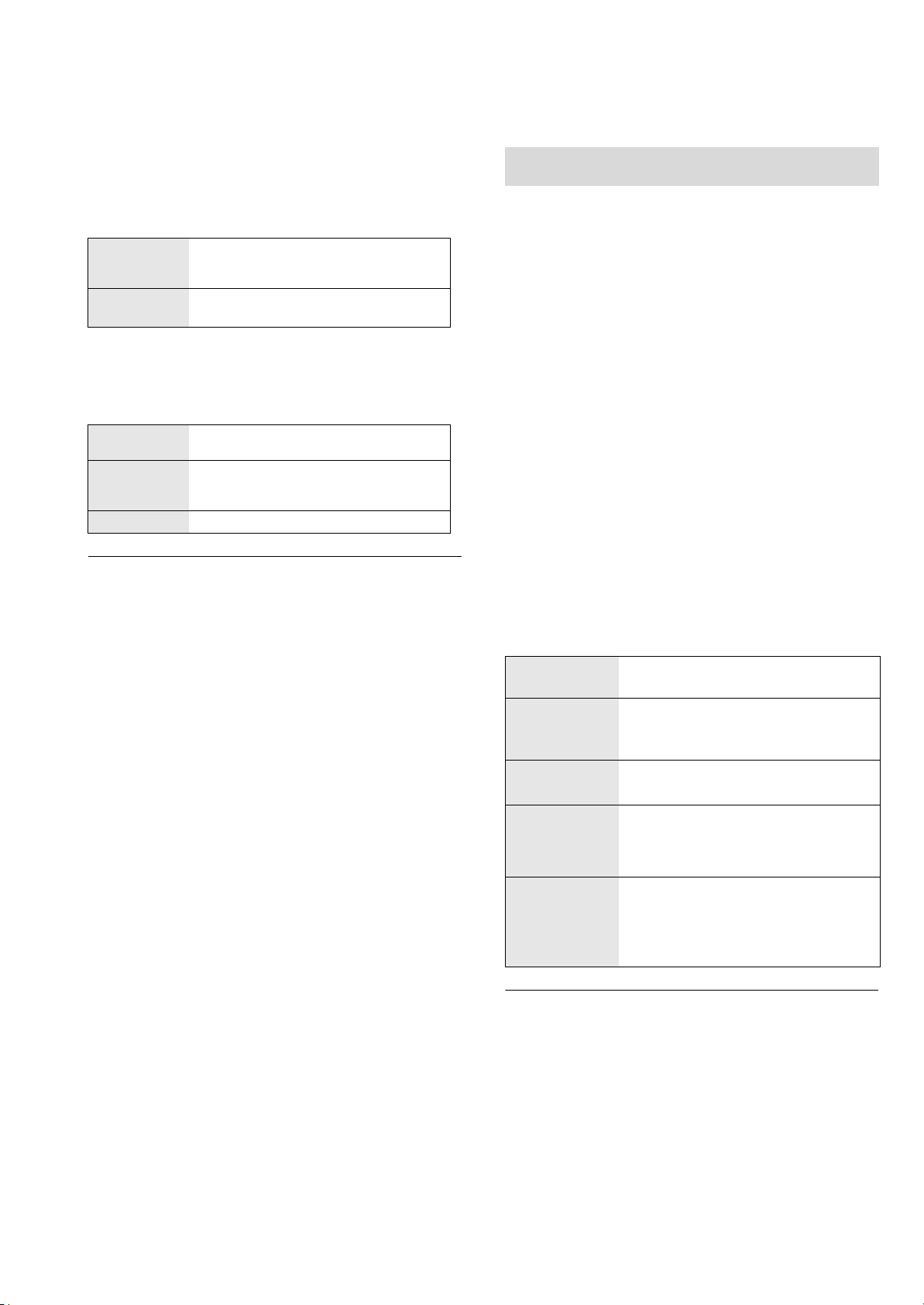
∫ Zufällige wiederholte Wiedergabe
Programmwiedergabe
Drücken Sie [RND].
Jedes Mal, wenn Sie die Taste drücken:
On
Off
Alle Tracks in einem Ordner werden
wiederholt wiedergegeben.
≥ “RND `” wird angezeigt.
Schaltet den
Zufallswiederholungsmodus aus.
∫ Wiederholte Wiedergabe
Drücken Sie [`].
Jedes Mal, wenn Sie die Taste drücken:
1-Track
All
Off Schaltet den Wiederholungsmodus aus.
Nur der gewählte Titel wird abgespielt.
≥ “1 `” wird angezeigt.
Alle Tracks in einem Ordner werden
wiederholt.
≥ “`” wird angezeigt.
≥ Sie können die zufällige wiederholte Wiedergabe nicht in
Kombination mit anderen Wiedergabemodi nutzen.
≥ Sie können die wiederholte Wiedergabe in Kombination mit der
Programmwiedergabe nutzen.
Mit dieser Funktion können Sie bis zu 24 Titel programmieren.
Vorbereitung
≥Tracks können nicht durch Verschieben von Ordnern
programmiert werden. Verschieben Sie im Voraus alle zu
programmierenden Tracks in einen einzelnen Ordner.
1 Drücken Sie [PGM] im Stop-Modus.
≥“Program Mode”-Bildschirm wird angezeigt.
2 Drücken Sie [OK], um den
Programmierbildschirm anzuzeigen.
3 Drücken Sie [3, 4], um den gewünschten
Track auszuwählen.
4 Drücken Sie [OK].
≥Wiederholen Sie die Schritte 3 bis 4, um weitere Titel
zu programmieren.
5 Drücken Sie [1/;], um mit der Wiedergabe
zu beginnen.
≥Um zum “Program Mode”-Bildschirm zurückzukehren,
drücken Sie [∫].
Steuerung der Fernbedienung
Stopp
Überprüfen des
programmierten
Ordners
Hinzufügen
von Tracks
Letzten Titel
löschen
Abbrechen
des
ProgrammModus
Drücken Sie [∫].
≥ Der programmierte Inhalt wird beibehalten.
Drücken Sie [2, 1] im Stopp-Modus.
≥ Um zum “Program Mode”-Bildschirm
zurückzukehren, drücken Sie [RETURN].
Führen Sie die Schritte 3 bis 4 im StopModus durch.
Drücken Sie [CLEAR] im Stopp-Modus.
≥ Es ist nicht möglich, den gewünschten
programmierten Track auszuwählen und
zu löschen.
Drücken Sie [PGM] im Stopp-Modus.
1
≥ “Program Clear” wird angezeigt.
2
Drücken Sie [3,4] zur Auswahl von
“Yes” und drücken Sie dann [OK].
≥ Der Programmspeicher wird geleert.
≥ Der programmierte Inhalt wird beibehalten, so lange die
Eingabequelle auf “USB” gestellt ist.
≥ Der Programmspeicher wird geleert:
– Wenn das USB-Gerät ausgesteckt wird.
– Wenn das Gerät in den Standby- oder Aus-Modus geschaltet wird.
≥ Sie können die Programmwiedergabe in Kombination mit der
wiederholten Wiedergabe nutzen.
16
(16)
Page 17

Verwendung des PC etc.
USB 2.0-Kabel
(nicht mitgeliefert)
Dieses Gerät
(Rückseite)
z.B.
PC usw.
Typ A
Typ B
Sie können den digitalen Audioeingangsanschluss [PC] und
einen PC etc. über ein USB-Kabel miteinander verbinden
und Musik auf dem PC etc. mit diesem Gerät wiedergeben.
≥ Hinweise zum unterstützten Format finden Sie unter “Dateiformat”
(> 31).
Anhören von Audio über einen
PC etc.
Verbindung mit einem PC
Bevor Sie eine Verbindung zu einem PC herstellen, folgen
Sie den Schritten unten.
≥ Beziehen Sie sich für die empfohlenen
Betriebssystemversionen für Ihren PC auf Folgendes:
– Windows Vista, Windows 7, Windows 8, Windows 8.1
– OS X 10.7, 10.8, 10.9, 10.10
1 Laden Sie den speziellen Treiber auf den PC herunter
und installieren Sie ihn. (Nur bei einem WindowsBetriebssystem)
Laden Sie den Treiber von der folgenden Website herunter
und installieren Sie ihn.
www.technics.com/support/
2 Laden Sie die spezielle App “Technics Audio Player”
(kostenlos) auf den PC herunter und installieren Sie
sie. (Gilt für das Windows-Betriebssystem und OS X)
Laden Sie die App von der folgenden Website herunter und
installieren Sie diese.
www.technics.com/support/
(Stand: November 2014)
1 Ziehen Sie das Netzkabel.
2 Verbinden Sie dieses Gerät und einen PC
etc.
USB
Deutsch
3 Verbinden Sie das Netzkabel mit diesem
Gerät und stellen Sie den Netzschalterhebel
auf die [Í/I]-Position hoch. (> 10)
4 Drücken Sie [NWP].
5 Drücken Sie wiederholt [N INPUT O] unter
[NWP], um “PC” auszuwählen.
6 Bedienen Sie das zur Wiedergabe zu
verwendende Gerät.
7 Drücken Sie [r VOL s], um die Lautstärke
einzustellen.
(17)
17
Page 18
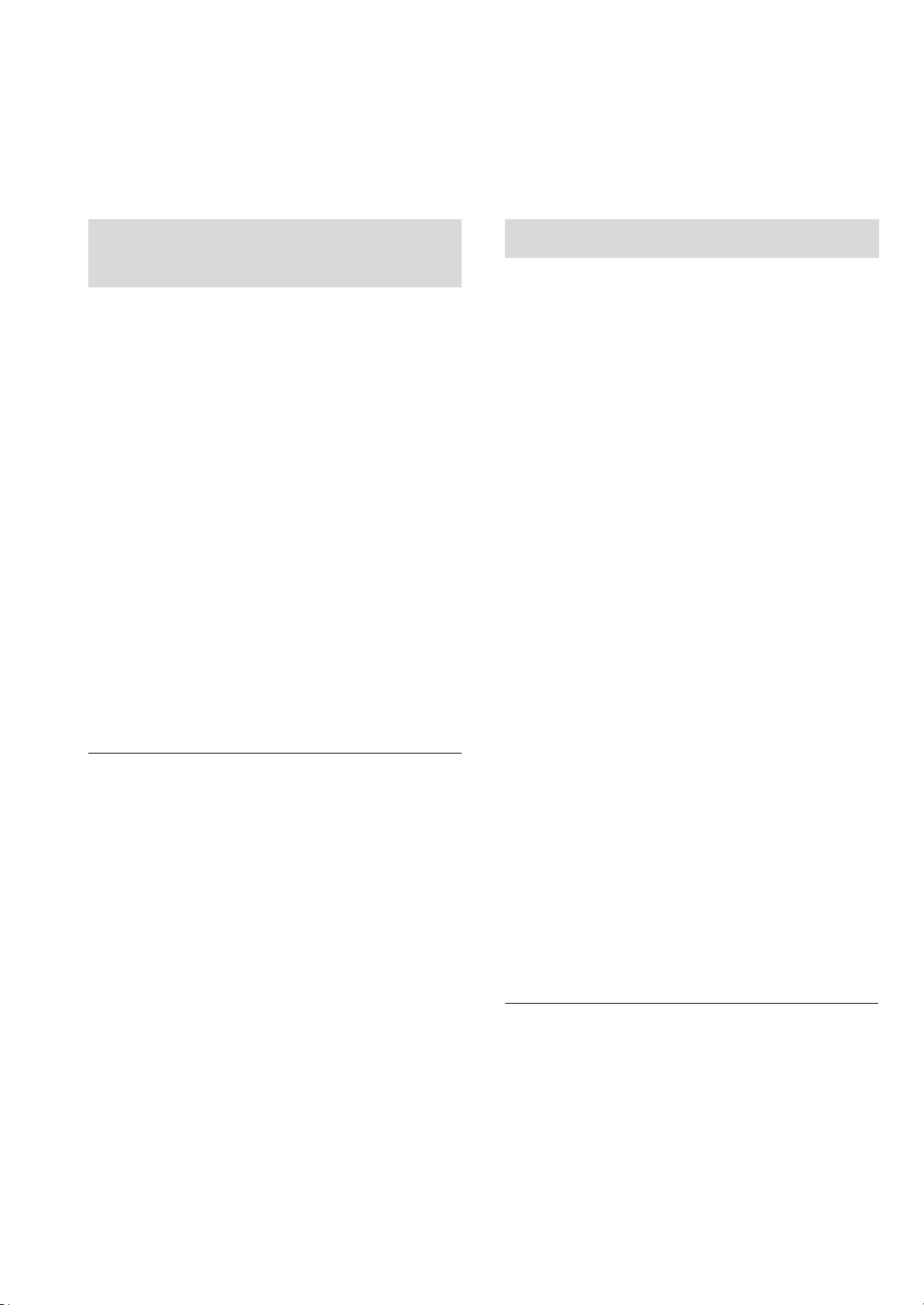
Verwenden der Bluetooth
Sie können den Sound vom Bluetooth®-Audiogerät drahtlos von diesem Gerät anhören.
≥ Wegen Details siehe Bedienungsanleitung des Bluetooth®-Geräts.
Wenn Sie ein mit NFC (Near Field Communication) kompatibles Bluetooth®-Gerät verwenden möchten, fahren Sie mit “Verbindung über NFC” fort.
≥
®
Verbindung über das
®
Bluetooth
Vorbereitung
≥Schalten Sie die Bluetooth
stellen Sie das Gerät in der Nähe des Geräts auf.
1 Drücken Sie [NWP].
2 Drücken Sie wiederholt [N INPUT O] unter
[NWP], um “Bluetooth” auszuwählen.
3 Drücken Sie [MENU].
4 Drücken Sie wiederholt [3, 4] zur Auswahl
von “Pairing” und drücken Sie dann [OK].
5 Drücken Sie [3, 4] zur Auswahl von “Yes”
und drücken Sie dann [OK].
≥“Pairing” wird auf dem Display eingeblendet.
6 Wählen Sie “ST-C700” aus dem Bluetooth
Menü des Bluetooth
≥Der Name des angeschlossenen Geräts wird am
Display angezeigt.
≥ Bei Aufforderung zur Eingabe des Zugangsschlüssels “0000”
eingeben.
≥ Mit diesem Gerät können Sie bis zu 8 Geräte registrieren.
Wird ein 9. Gerät angekoppelt, wird das Gerät, das am längsten
nicht verwendet wurde, ersetzt.
-Menü
®
-Funktion des Geräts ein und
®
®
-Geräts.
Verbindung über NFC
Nur für NFC-kompatible Bluetooth®-Geräte (Android™Geräte mit Version 4.1 oder höher)
Durch Annähern eines NFC (Near Field Communication)kompatiblen Bluetooth
Sie eine Reihe von Schritten ausführen, und zwar von der
Registrierung eines Bluetooth
Anschluss an dieses Gerät, ausführen.
Vorbereitung
≥Schalten Sie die NFC-Funktion des Geräts ein.
1 Drücken Sie [NWP].
2 Drücken Sie wiederholt [N INPUT O] unter
[NWP], um “Bluetooth” auszuwählen.
3 Drücken Sie [MENU].
4 Drücken Sie wiederholt [3, 4] zur Auswahl
von “NFC” und drücken Sie dann [OK].
-
5 Drücken Sie [3, 4] zur Auswahl von “Yes”
und drücken Sie dann [OK].
6 Berühren und halten Sie Ihr Gerät innerhalb
von 20 Sekunden am NFC-Touch-Bereich
dieses Geräts. (> 7)
≥Bewegen Sie das Bluetooth®-Gerät nicht, bis es eine
Meldung anzeigt oder auf irgend eine Weise reagiert
wird.
Wenn das Bluetooth
es von diesem Gerät.
– Wenn die Verbindung des Bluetooth®-Geräts hergestellt
wurde, wird der Name des angeschlossenen Geräts auf
dem Display angezeigt.
– Die Position des NFC-Touch-Bereichs unterscheidet sich je
nach Gerät. Wenn keine Verbindung hergestellt werden
kann obwohl Ihr Bluetooth
dieses Geräts berührt hat, ändern Sie die Position des
Geräts.
®
Gerätes an dieses Gerät, können
®
-Geräts bis zu seinem
®
-Gerät reagiert hat, entfernen Sie
®
-Gerät den NFC-Touch-Bereich
18
≥ Wenn Sie ein anderes NFC-kompatibles Bluetooth®-Gerät
verbinden, wird das zuvor verbundene Gerät automatisch
getrennt.
≥ Wenn die Verbindung hergestellt wurde, startet die Wiedergabe, je
nach verwendetem Gerätetyp, möglicherweise automatisch.
≥ Die Verbindung per NFC funktioniert möglicherweise je nach dem
verwendeten Gerätetypen nicht ordnungsgemäß.
≥ Stellen Sie eine NFC-Verbindung ausschließlich auf die in der
Bedienungsanleitung beschriebene Weise her. Dies kann zu
Fehlfunktionen führen.
(18)
Page 19
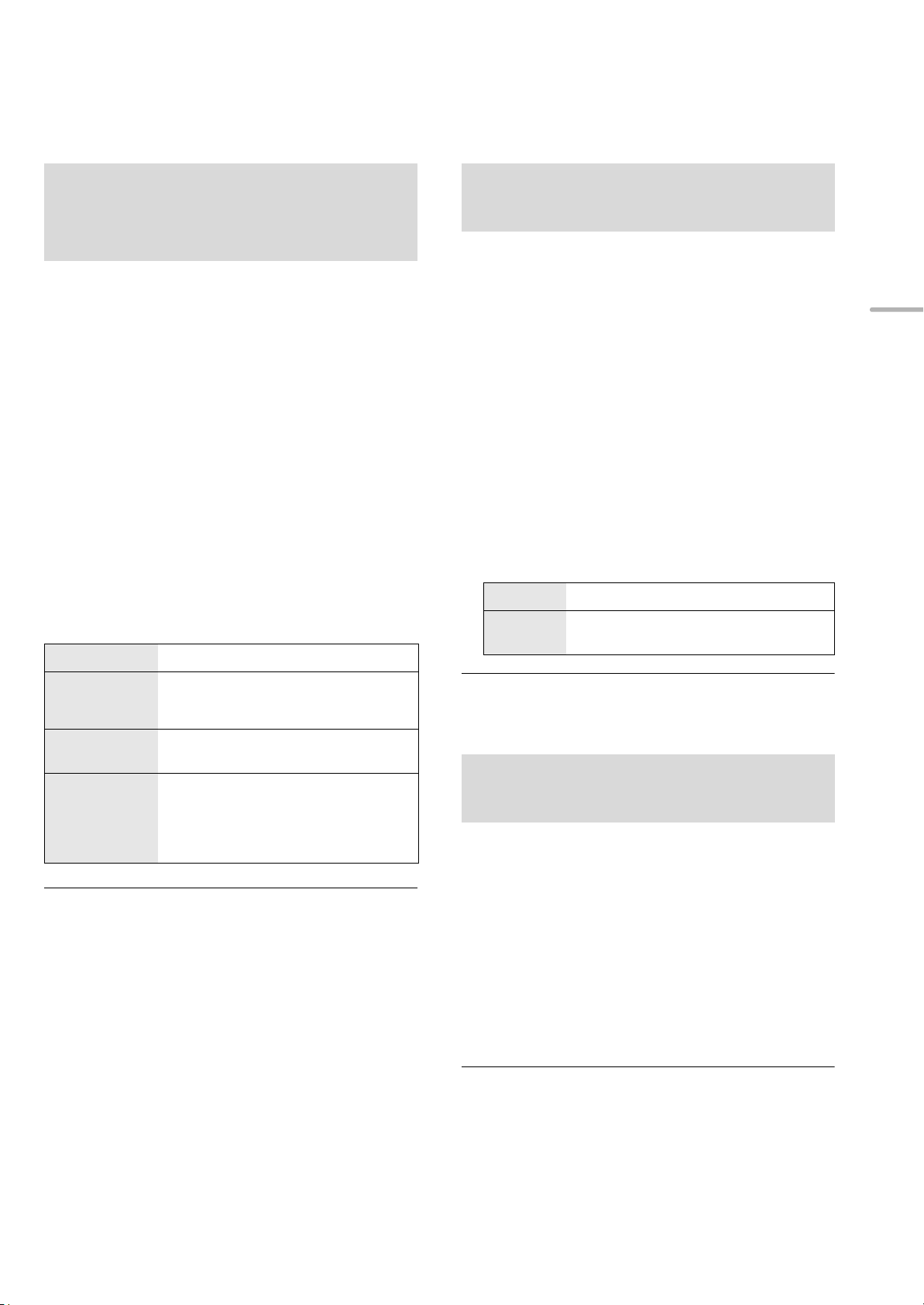
Anhören von auf einem
®
Bluetooth
-Gerät
Bluetooth®
Übertragungsmodus
gespeicherten Musik
1 Drücken Sie [NWP].
2 Drücken Sie wiederholt [N INPUT O] unter
[NWP], um “Bluetooth” auszuwählen.
≥“Ready” wird auf dem Display eingeblendet.
≥Wenn Sie [1/;] drücken, versucht dieses Gerät, eine
Verbindung zum zuletzt verbundenen Bluetooth
aufzubauen.
– “Linking” wird auf dem Display eingeblendet.
3 Wählen Sie “ST-C700” aus dem Bluetooth
Menü des Bluetooth
≥Der Name des angeschlossenen Geräts wird am
Display angezeigt.
®
-Geräts.
4 Starten Sie die Wiedergabe auf dem
Bluetooth
Steuerung der Fernbedienung
Stopp Drücken Sie [∫].
Pause
®
-Gerät.
Drücken Sie [1/;].
≥ Drücken Sie erneut, um die Wiedergabe
fortzusetzen.
®
-Gerät
Sie können den Übertragungsmodus ändern, um der
Übertragungs- oder Tonqualität Vorrang zu geben.
Deutsch
1 Drücken Sie [NWP].
2 Drücken Sie wiederholt [N INPUT O] unter
[NWP], um “Bluetooth” auszuwählen.
≥Ist bereits ein Bluetooth®-Gerät angeschlossen, dieses
abtrennen.
3 Drücken Sie [MENU].
®
-
4 Drücken Sie wiederholt [3, 4] zur Auswahl
von “Link Mode” und drücken Sie dann [OK].
5 Betätigen Sie [3, 4], um den Modus
auszuwählen und dann [OK].
Mode 1 Betonung der Konnektivität
Mode 2
≥ Wählen Sie “Mode 1” wenn der Sound unterbrochen wird.
Betonung der Klangqualität
(Standard)
Überspringen
Suchlauf
Drücken Sie [:] oder [9], um
einen Titel zu überspringen.
Während Wiedergabe oder Pause
[6] oder [5] drücken und gedrückt
halten.
≥ Am Gerät: halten Sie [:] oder [9]
gedrückt.
≥ Dieses Gerät kann nur mit einem Gerät auf einmal verbunden
werden.
≥ Zur Verwendung der Fernbedienung dieses Geräts mit einem
Bluetooth
Video Remote Control Profile) unterstützen.
Je nach dem Status des Geräts könnten einige Steuerungen nicht
möglich sein.
®
-Gerät muss das Bluetooth®-Gerät AVRCP (Audio
Abtrennen eines Bluetooth®Geräts
1 Drücken Sie [NWP].
2 Drücken Sie [MENU].
3 Drücken Sie wiederholt [3, 4] zur Auswahl
von “Disconnect?” und drücken Sie dann
[OK].
4 Drücken Sie [3, 4] zur Auswahl von “Yes”
und drücken Sie dann [OK].
≥ Das Bluetooth®-Gerät wird abgeschaltet, wenn eine andere
Audioquelle ausgewählt wird.
(19)
19
Page 20
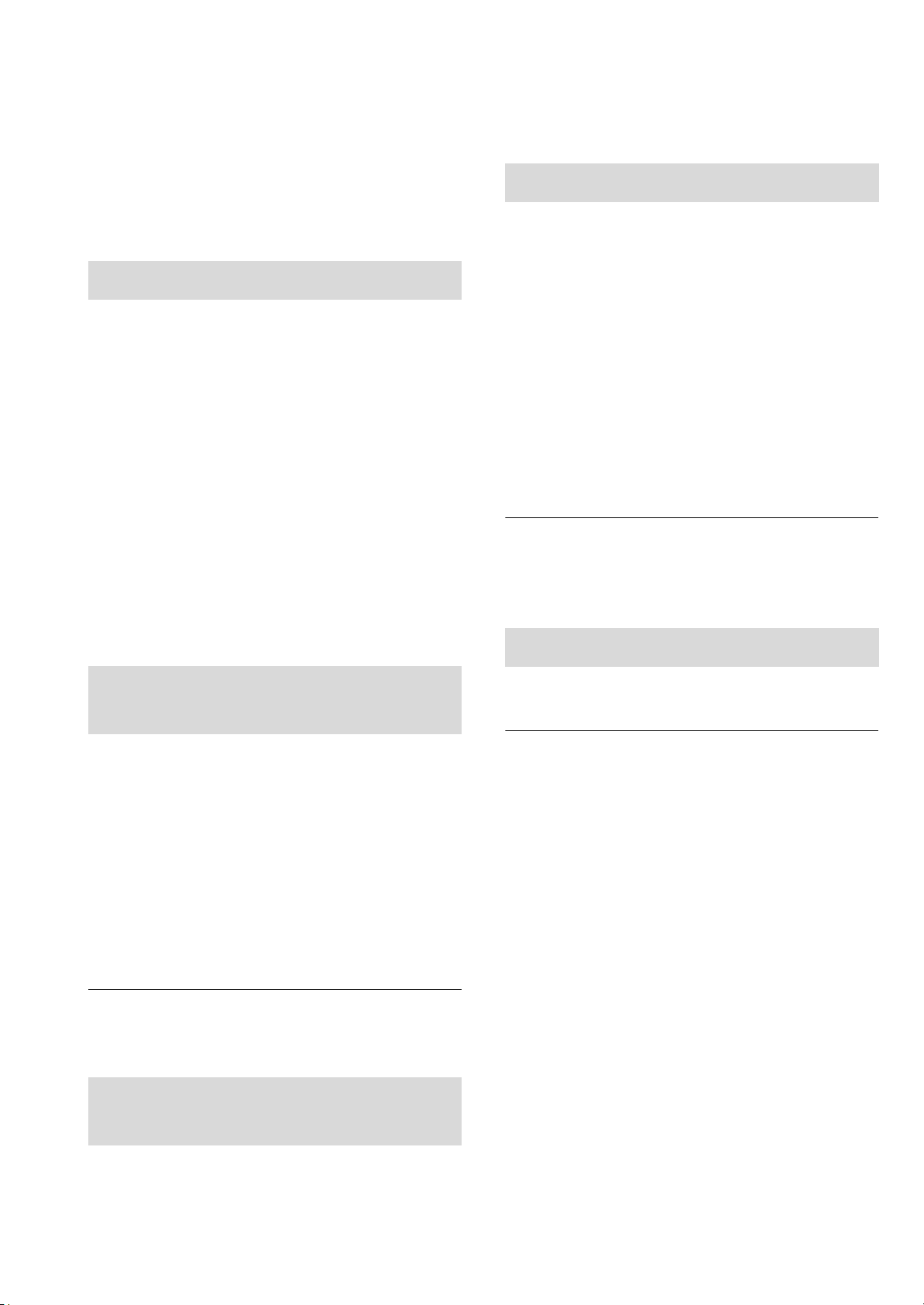
FM-Radio hören
Sie können bis zu 30 Kanäle einstellen.
Vorberei tung
≥Drücken Sie [NWP] und anschließend wiederholt
[N INPUT O] unter [NWP], um “FM” auszuwählen.
Verbessern der Klangqualität
1 Drücken Sie [NWP].
Automatische Voreinstellung
1 Drücken Sie [NWP].
2 Drücken Sie [MENU].
3
Drücken Sie wiederholt [3,4] zur Auswahl
von “Auto Preset” und drücken Sie dann [OK].
4 Drücken Sie [3, 4] zur Auswahl von
“Lowest” oder “Current” und drücken Sie
dann [OK].
Lowest:
Mit dem automatischen Einspeichern bei der niedrigsten
Frequenz (FM 87,50) beginnen.
Current:
Mit dem automatischen Einspeichern bei der aktuellen
Frequenz beginnen.
Manuelle Abstimmung und
Voreinstellung
2 Drücken Sie [MENU].
3 Drücken Sie wiederholt [3, 4] zur Auswahl
von “FM Mode” und drücken Sie dann [OK].
4 Drücken Sie [3, 4], um “Mono”
auszuwählen, und danach [OK].
≥“MONO” wird angezeigt.
Um die Einstellung beizubehalten
Fahren Sie mit den Schritten 2 und 3 von “Manuelle
Abstimmung und Voreinstellung” fort.
≥ Wählen Sie “Stereo” in Schritt 4 aus, um zur Stereo-Übertragung
zurückzukehren.
≥ “Mono” wird abgebrochen, wenn die Frequenz geändert wird.
Empfang von RDS-Programmen
Das Gerät kann in einigen verfügbaren Bereichen die vom
Radiodatensystem (RDS) übermittelten Textdaten anzeigen.
1 Drücken Sie [6] oder [5], um den
Sender einzustellen.
≥
Zur automatischen Abstimmung halten Sie die Taste
gedrückt, bis die Frequenz sich schnell zu ändern beginnt.
2 Drücken Sie [PGM].
3 Drücken Sie die Zifferntasten, um einen
Speicherplatz zu wählen.
≥Wiederholen die Schritte 1 bis 3, um weitere Sender
einzustellen.
≥ Ein zuvor gespeicherter Sender wird überschrieben, wenn ein
anderer auf dem gleichen Kanal gespeichert wird.
Einen vorprogrammierten
Sender auswählen
Drücken Sie die Zifferntasten [:] oder [9],
um den vorprogrammierten Sender auszuwählen.
≥ RDS ist nur verfügbar, wenn Stereo-Empfang vorhanden ist.
≥ Bei ungünstigen Empfangsbedingungen erscheinen u. U. keine
RDS-Anzeigen.
≥ Die RDS-Funktion funktioniert nicht, wenn “Mono” in “FM Mode”
ausgewählt ist. (> oben)
20
(20)
Page 21
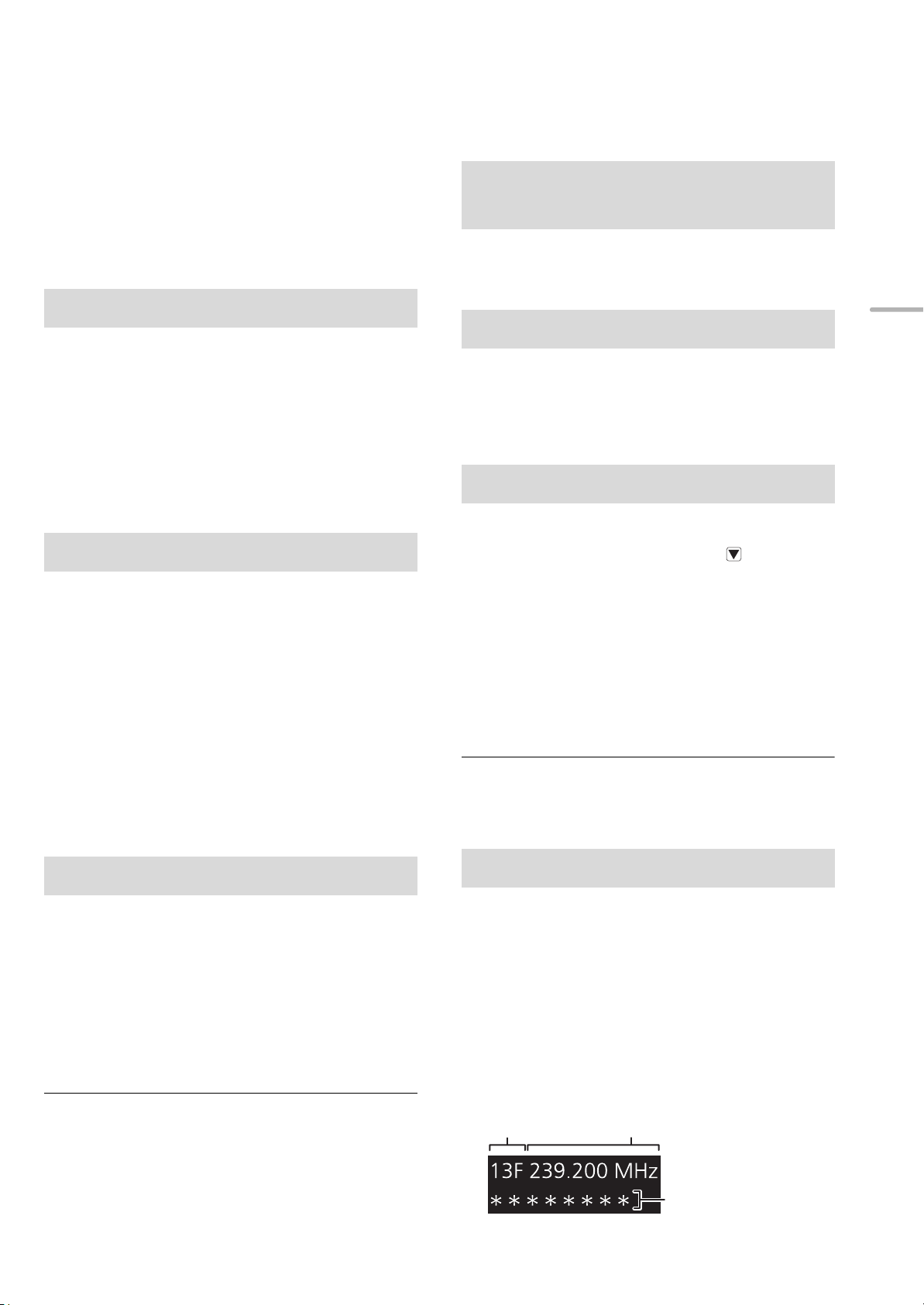
Sie hören DAB/DAB+
Frequenz
Frequenzblock
Empfangsqualität
0 (schlecht) – 8 (hervorragend)
z. B.
Sie können bis zu 20 Kanäle einstellen.
Vorbereitung
≥
Überprüfen Sie, ob die DAB-Antenne angeschlossen ist. (>10)
≥Drücken Sie [NWP] und anschließend wiederholt
[N INPUT O] unter [NWP], um “DAB/DAB+” auszuwählen.
– Bei erstmaliger Auswahl von “DAB/DAB+” leitet das System den
Vorgang “Automatische DAB-Abstimmung” ein.
Automatische DAB-Abstimmung
1 Drücken Sie [NWP].
2 Drücken Sie [MENU].
Auswahl eines
voreingestellten Senders
Betätigen Sie die Zifferntasten, [:] von [9],
um den voreingestellten Sender zu wählen.
Deutsch
Anzeige verfügbarer Informationen
Sie können Informationen zur DAB-Übertragung, zur Programmart,
zur Gruppenkennzeichnung und zur Frequenz ansehen.
3 Drücken Sie wiederholt [3, 4] zur Auswahl
von “Auto Scan” und drücken Sie dann [OK].
4 Drücken Sie [3, 4] zur Auswahl von “Yes”
und drücken Sie dann [OK].
≥“Auto Scan” wird angezeigt.
Manuelle DAB-Abstimmung
Verwenden Sie die manuelle Abstimmung, um die günstigste
Antennenposition zu finden und den gewählten DABFrequenz-Block zu suchen.
1 Drücken Sie [NWP].
2 Drücken Sie [MENU].
3 Drücken Sie wiederholt [3, 4] zur Auswahl
von “Manual Scan” und drücken Sie dann
[OK].
4 Betätigen Sie [3, 4], zur Auswahl eines
abzutastenden Frequenzblocks und drücken
Sie dann [OK].
Drucken Sie [INFO], um die verfügbaren
Informationen abzurufen.
DAB Sekundär
Einige DAB/DAB+-Sender bieten sowohl einen Secondary
als auch einen Primary Service an. Bietet der Sender, den
Sie hören, einen Secondary Service, wird “ ” angezeigt.
1 Drücken Sie [NWP].
2 Drücken Sie [MENU].
3 Drücken Sie wiederholt [3, 4] zur Auswahl
von “Secondary” und drücken Sie dann [OK].
4 Drücken Sie [3, 4], um den Secondary
Service auszuwählen und dann [OK].
≥ Die Einstellung begibt sich zurück in den Primary Service, wenn
Änderungen vorgenommen werden (z. B. wenn der Sender
gewechselt wird).
Voreinstellung des Speichers
1 Drücken Sie [6] oder [5], um den
Sender einzustellen.
2 Drücken Sie [PGM].
3 Betätigen Sie die Zifferntasten, um eine
vorab eingerichtetem Kanal zu wählen.
≥Führen Sie die Arbeitsgänge 1 bis 3 erneut aus, um
weitere Sender einzurichten.
≥ Ein zuvor gespeicherter Sender wird überschrieben, wenn ein
anderer auf dem gleichen Kanal gespeichert wird.
≥ Sie können keine Sender voreinstellen, wenn der Sender nicht
überträgt oder ein Secondary Service ausgewählt ist.
≥ Während der automatischen Abstimmung wird der
Senderspeicher gelöscht.
Qualität des DAB-Signals
Beim Einstellen der Antenne können Sie die
Empfangsqualität prüfen.
1 Drücken Sie [NWP].
2 Drücken Sie [MENU].
3
Drücken Sie wiederholt [3,4] zur Auswahl von
“Signal Quality” und drücken Sie dann [OK].
4
Drücken Sie [3,4] zur Auswahl der Frequenz.
(21)
21
Page 22
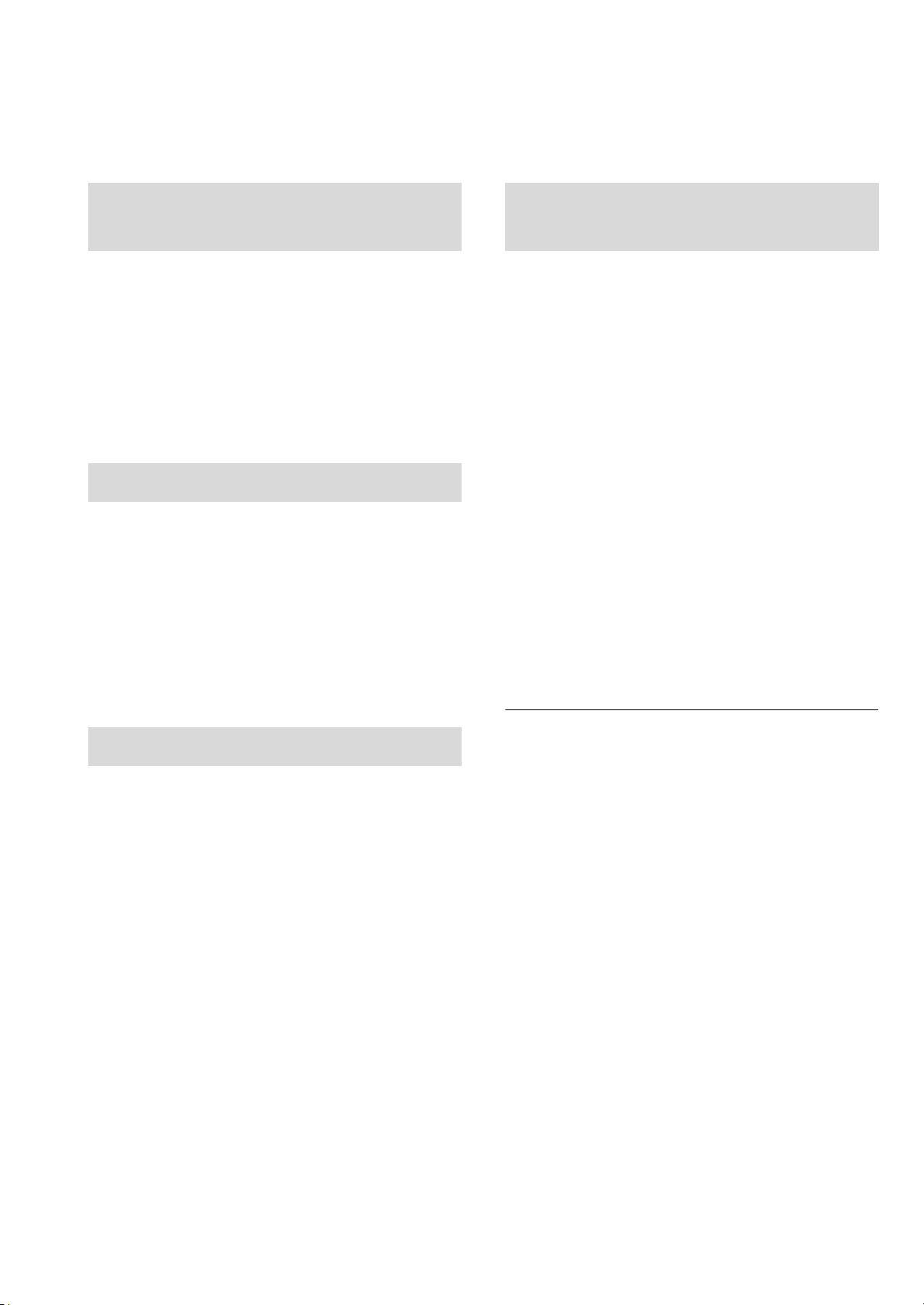
Sound-Anpassung
Die folgenden Soundeffekte können zum Audio-Ausgang hinzugefügt werden.
Anhören von natürlicher
klingendem Sound (Re-Master)
Durch das Re-Mastering erweitert sich das Wiedergabeband und
es wird eine höhere Bit-Tiefe erzielt, um einen originalgetreuen
natürlichen und raumfüllenden Klang zu erzeugen.
≥ Die werkseitige Standardeinstellung ist “Off”.
1 Drücken Sie [NWP].
2 Drücken Sie [RE-MASTER] zur Auswahl von
“On”/“Off”.
Direktmodus
Dieses Gerät kann Eingangssignale übertragen, ohne eine
digitale Signalverarbeitung (DSP - Digital Signal Processing)
auszuführen. Dies ermöglicht eine originalgetreue und
hochqualitative Sound-Wiedergabe.
≥ Die werkseitige Standardeinstellung ist “Off”.
1 Drücken Sie [NWP].
2 Drücken Sie [DIRECT] zur Auswahl von
“On”/“Off”.
Deaktivierung des
Audioausgangs
Durch die Deaktivierung des Audioausgangs von
ungenutzten Anschlüssen wird das Rauschen minimiert und
die Wiedergabe in höherer Audioqualität ermöglicht.
≥ Die werkseitige Standardeinstellung ist “On”.
1 Drücken Sie [NWP].
2 Drücken Sie [HOME].
3 Drücken Sie wiederholt [3, 4] zur Auswahl
von “SETUP” und drücken Sie dann [OK].
Um den digitalen Audioausgang zu deaktivieren:
Drücken Sie wiederholt [3, 4] zur Auswahl von “Digital
Output” und drücken Sie dann [OK].
Um den analogen Audioausgang zu deaktivieren:
Drücken Sie wiederholt [3, 4] zur Auswahl von “Analog
Output” und drücken Sie dann [OK].
4 Drücken Sie [3, 4] zur Auswahl von “Off”
und drücken Sie dann [OK].
≥Um den Ausgang wieder zu aktivieren, wählen Sie
“On”.
Einstellen der Abtastfrequenz
Sie können eine Obergrenze für den Abtastfrequenzbereich
einstellen. Bitte beachten Sie, dass der Bereich, der
verarbeitet werden kann, vom Verstärker oder D/A-Wandler
abhängt. Detaillierte Informationen finden Sie in der
Bedienungsanleitung des angeschlossenen Geräts.
≥ Die werkseitige Standardeinstellung ist “32kHz-192kHz”.
Vorbereitung
≥Stellen Sie “Digital Output” auf “On”.
1 Drücken Sie [NWP].
2 Drücken Sie [HOME].
3 Drücken Sie wiederholt [3, 4] zur Auswahl
von “SETUP” und drücken Sie dann [OK].
4
Drücken Sie wiederholt [3,4] zur Auswahl
von “D.Output fs” und drücken Sie dann [OK].
5 Wählen Sie mit [3, 4] eine Option aus und
drücken Sie [OK].
≥Sie können eine Abtastfrequenz von 96 kHz oder
192 kHz auswählen.
≥ Je nach der wiedergegebenen Musikquelle, kann die angewandte
Einstellung weniger wirksam sein.
≥ Je nach der wiedergegebenen Musikquelle können die
gewünschte Audioqualität und der gewünschte Klangfeldeffekt
möglicherweise nicht erzielt werden. Schalten Sie diese Funktion
in solchen Fällen aus.
≥ Weder der Re-Master- als auch der Direktmodus können auf “On”
gestellt werden.
≥ Wenn “Digital Output” oder “Analog Output” auf “Off” gestellt ist,
wird kein Sound ausgegeben.
≥ Es kann einige Zeit dauern, bis Audio ausgegeben wird, wenn Sie
die Audioqualität eingestellt haben.
22
(22)
Page 23
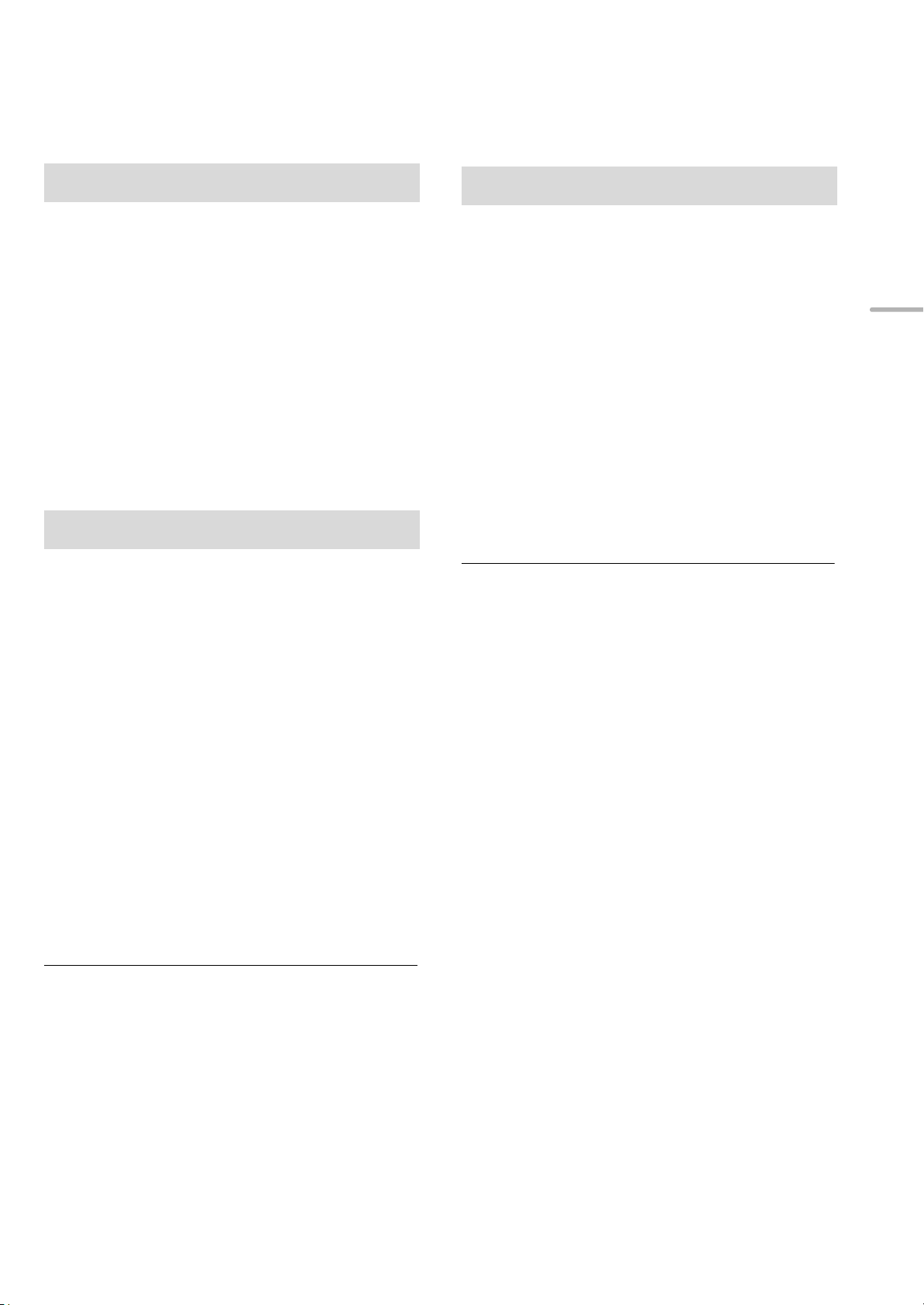
Sonstige
Einschlaf-Zeitschaltuhr
Mit der Einschlaf-Zeitschaltuhr schaltet sich das Gerät nach
einer voreingestellten Zeit ab.
1 Drücken Sie [NWP].
2 Drücken Sie [MENU].
3 Drücken Sie wiederholt [3, 4] zur Auswahl
von “Sleep” und drücken Sie dann [OK].
4 Drücken Sie [3, 4] zur Einstellung der Zeit
(in Minuten) und drücken Sie dann [OK].
“30 minutes” ,-. “60 minutes” ,-. “90 minutes” ,-. “120 minutes”
^""""""""""""". “Off” !"""""""""""""J
Auto-OFF-Funktion
Dieses Gerät ist darauf ausgelegt, den Stromverbrauch zu
reduzieren und Energie einzusparen. Das Gerät wird
automatisch in den Standby-Modus geschaltet, wenn kein
Sound vorhanden ist und wenn es ca. 20 Minuten lang nicht
verwendet wird.
≥ Die werkseitige Standardeinstellung ist “On”.
Netzwerk-Standby
Dieses Gerät kann sich automatisch aus dem StandbyModus einschalten, wenn dieses Gerät als AirPlay/DLNAPlayer ausgewählt ist.
≥ Die werkseitige Standardeinstellung ist “Off”.
1 Drücken Sie [NWP].
2 Drücken Sie [HOME].
3 Drücken Sie wiederholt [3, 4] zur Auswahl
von “SETUP” und drücken Sie dann [OK].
4
Drücken Sie wiederholt [3,4] zur Auswahl von
“Network Standby” und anschließend [OK].
5 Drücken Sie [3, 4] zur Auswahl von “On”
und drücken Sie dann [OK].
≥ Wenn diese Funktion auf “On” gestellt ist, erhöht sich der
Stromverbrauch im Standby-Modus.
Deutsch
Abbruch dieser Funktion
1 Drücken Sie [NWP].
2 Drücken Sie [HOME].
3 Drücken Sie wiederholt [3, 4] zur Auswahl
von “SETUP” und drücken Sie dann [OK].
4
Drücken Sie wiederholt [3,4] zur Auswahl
von “AUTO OFF” und drücken Sie dann [OK].
5 Drücken Sie [3, 4] zur Auswahl von “Off”
und drücken Sie dann [OK].
≥
Um den Ausgang wieder zu aktivieren, wählen Sie “On”.
≥ Die Auto-Aus-Funktion ist aktiv, bis sie ausgeschaltet wird, auch
dann, wenn dieses Gerät ein- und ausgeschaltet wird.
≥ Wenn “DAB/DAB+” oder “FM” die Quelle ist, funktioniert die
Funktion nicht.
≥ Wenn “Network Standby” auf “On” eingestellt wird, wird auch diese
Funktion auf “On” eingestellt. Zum Ändern der Einstellung, stellen
Sie “Network Standby” auf “Off”. (> 23)
(23)
23
Page 24
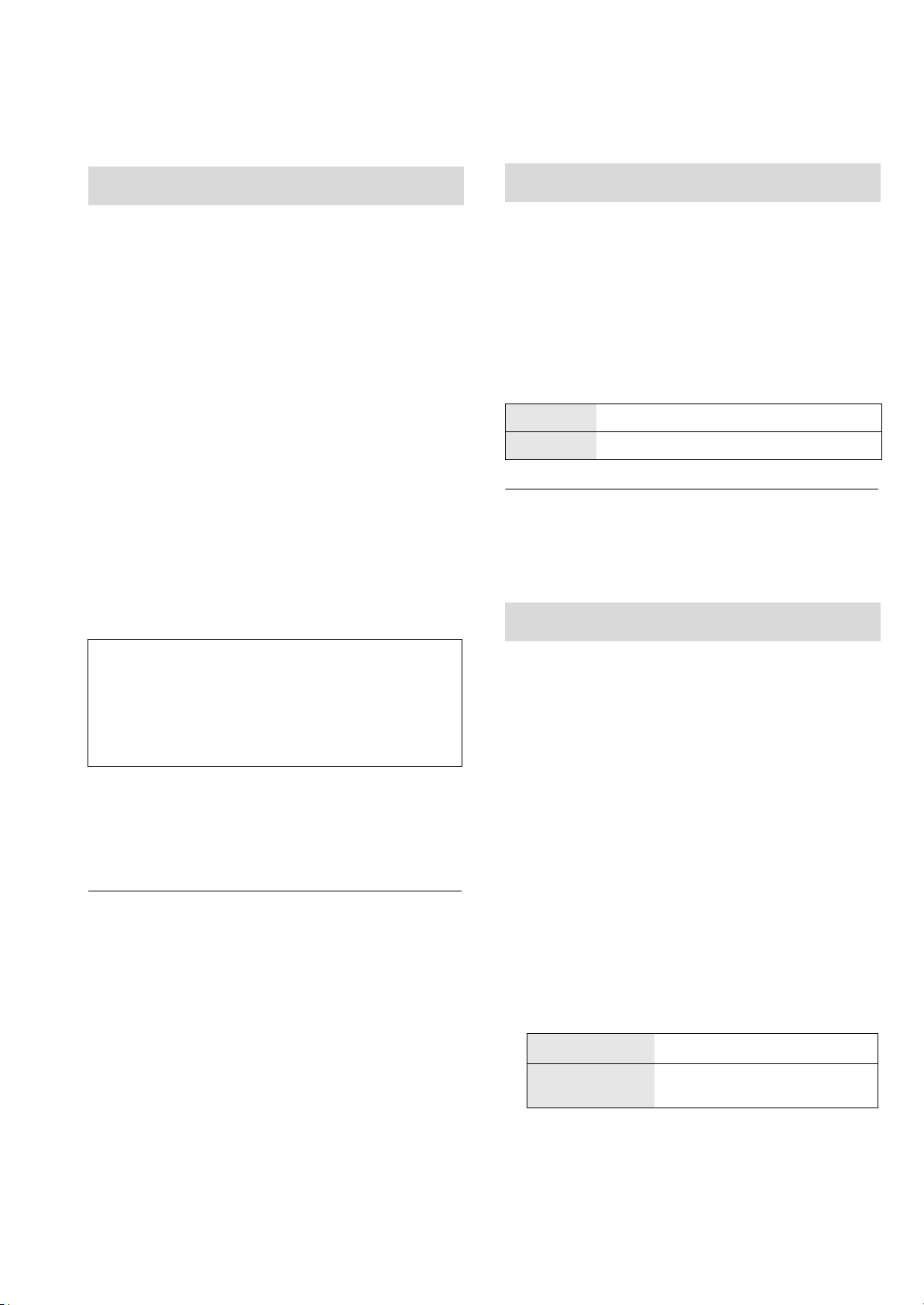
Firmware-Update
Fernbedienungscode
Panasonic könnte gelegentlich eine aktualisierte Firmware
für dieses Gerät ausgeben, die die Weise, in der eine
Funktion arbeitet, hinzufügen oder verbessern könnte. Diese
Aktualisierungen stehen kostenlos zur Verfügung.
Vorbereitung
≥Verbinden Sie dieses Gerät mit dem Netzwerk. (> 12)
– Stellen Sie sicher, dass das Netzwerk mit dem Internet
verbunden ist.
1 Drücken Sie [NWP].
2 Drücken Sie [HOME].
3 Drücken Sie wiederholt [3, 4] zur Auswahl
von “SETUP” und drücken Sie dann [OK].
4
Drücken Sie wiederholt [3,4] zur Auswahl
von “F/W Update” und drücken Sie dann [OK].
5 Drücken Sie [3, 4] zur Auswahl von “Yes”
und drücken Sie dann [OK].
Stecken Sie das Netzkabel nicht aus oder senken Sie
nicht den Netzschalterhebel auf die [OFF]-Position,
während eine der folgenden Meldungen angezeigt
wird.
“Linking” oder “Updating”
≥ Während des Update-Prozesses können keine anderen
Vorgänge ausgeführt werden.
Wenn ein anderes Gerät auf die mitgelieferte Fernbedienung
reagiert, ändern Sie den Fernbedienungscode.
≥ Die werkseitige Standardeinstellung ist “Mode 1”.
Richten Sie die Fernbedienung auf dieses Gerät
und halten Sie [OK] sowie die Zifferntaste
mindestens 4 Sekunden lang gedrückt.
≥Wenn der Code der Fernbedienung geändert wird, wird der
neue Code einige Sekunden lang auf dem Display
angezeigt.
[OK] + [1] Stellen Sie den Code auf “Mode 1”
[OK] + [2] Stellen Sie den Code auf “Mode 2”
≥ Wenn SU-C700/SL-C700 über die Systemsteuerfunktion
verbunden ist, ändern Sie dessen Fernbedienungscode sowie den
Fernbedienungscode für dieses Gerät.
Ändern der Zeichenkodierung
Sie können die Zeichenkodierung von Titelnamen,
Künstlernamen und anderen Informationen ändern, wenn
diese nicht wie erwartet angezeigt werden.
≥ Die werkseitige Standardeinstellung ist “Type 1( 日本 )”.
1 Drücken Sie [NWP].
≥Nachdem das Update erfolgreich beendet wurde, wird
“Success” angezeigt.
6 Stecken Sie das Netzkabel aus und stecken
Sie es nach 3 Minuten wieder ein.
≥ Wenn keine Updates zur Verfügung stehen, wird “No Need” nach
Schritt 5 angezeigt.
≥ Das Herunterladen dauert einige Minuten. Es könnte je nach
Verbindungsumgebung länger dauern oder nicht richtig
funktionieren.
∫ Überprüfung der Firmware-Version
1 Drücken Sie [NWP].
2 Drücken Sie [HOME].
3 Drücken Sie wiederholt [3, 4] zur Auswahl von
“SETUP” und drücken Sie dann [OK].
4 Drücken Sie wiederholt [3, 4] zur Auswahl von “F/W
Version” und drücken Sie dann [OK].
≥ Drücken Sie [OK] zum Beenden.
2 Drücken Sie [HOME].
3 Drücken Sie wiederholt [3, 4] zur Auswahl
von “SETUP” und drücken Sie dann [OK].
4
Drücken Sie wiederholt [3,4] zur Auswahl
von “
E Asian Character
” und drücken Sie
dann [OK].
5 Drücken Sie [3, 4] zur Auswahl von “Type
1( 日本 )”/“Type 2( 简体字 )” und drücken Sie
dann [OK].
Type 1( 日本 )
Type 2( 简体字 )
Japanisch hat Priorität.
Chinesisch (vereinfacht) hat
Priorität.
24
(24)
Page 25
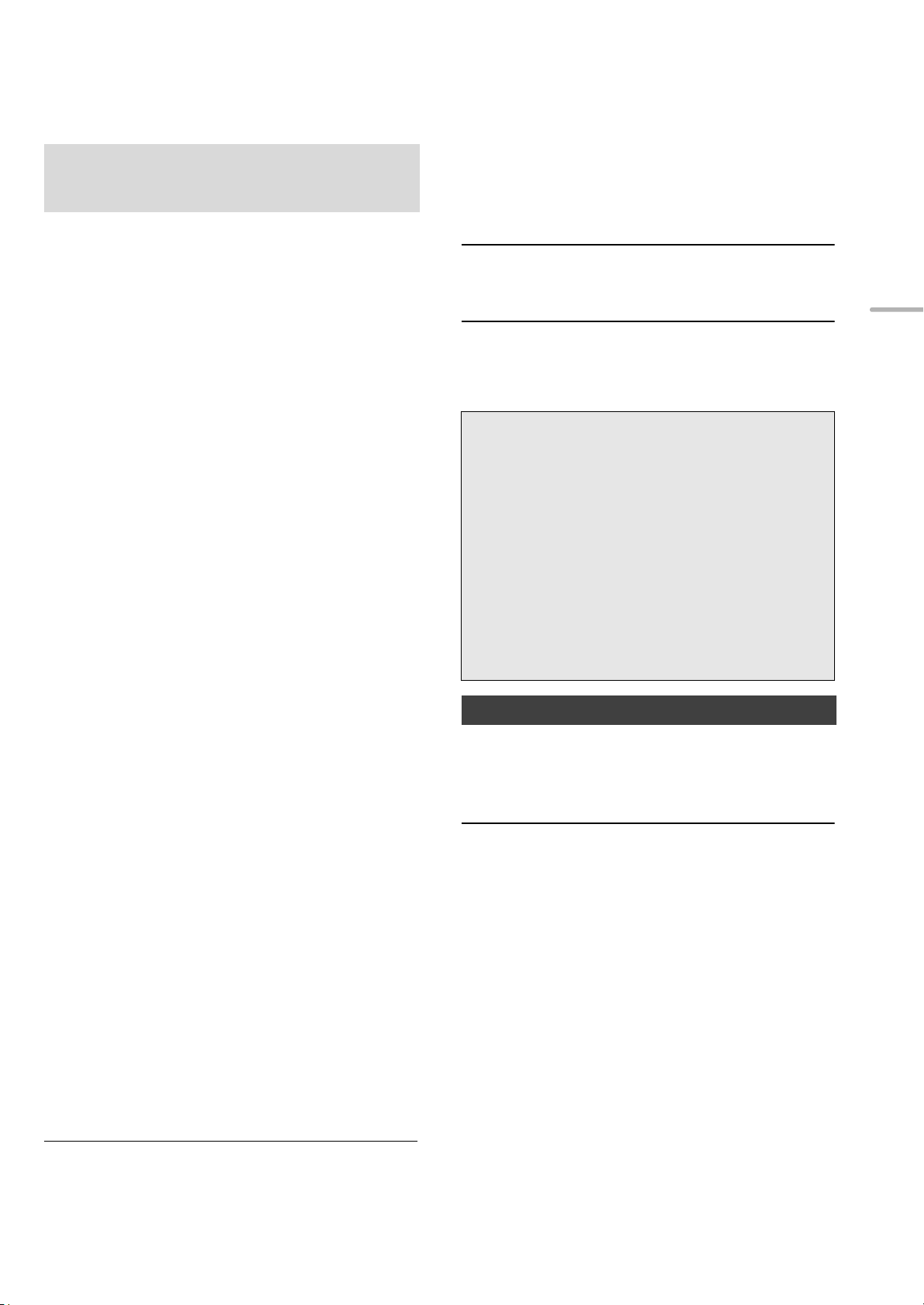
Fehlerbehebung
Verwendung der
Systemsteuerfunktion
Sie können dieses Gerät und SU-C700 gleichzeitig über die
Fernbedienung bedienen.
Vorb ereitun g
1 Verbinden Sie dieses Gerät und SU-C700 mit den
System-Anschlusskabeln und Koaxial-Digitalkabeln.
(> 9)
2 Stellen Sie den Netzschalterhebel dieses Geräts und
SU-C700 auf die [Í/I]-Position.
∫ Gleichzeitiges Schalten dieses Geräts und
SU-C700 auf ein/Standby
≥Wenn Sie die Fernbedienung auf dieses Gerät richten und
[NWP Í] drücken, während sich dieses Gerät und
SU-C700 im Standby-Modus befinden, werden dieses
Gerät und SU-C700 gleichzeitig eingeschaltet.
≥Wenn dieses Gerät und das SU-C700 eingeschaltet sind
und die Eingabequelle des SU-C700 auf “COAX1” gestellt
ist, können Sie mit dem Sleep-Timer einstellen, dass diese
automatisch in den Standby-Modus geschaltet werden.
(> 23)
∫ Automatisches Umschalten der
Eingabequelle des Geräts SU-C700
Wenn Sie einen Bedienvorgang wie die Wiedergabe bei
diesem Gerät ausführen, wird die Eingabequelle des
SU-C700 automatisch auf “COAX1” umgeschaltet.
∫ Einstellen von Bass/Mitte/Höhe
Sie können den Klang des SU-C700 mit diesem Gerät
anpassen. Jeder Tonbereich (Bass/Mitte/Höhe) kann
eingestellt werden.
1 Drücken Sie [NWP].
2 Drücken Sie [HOME].
3 Drücken Sie wiederholt [3, 4] zur Auswahl von
“SETUP” und drücken Sie dann [OK].
4 Drücken Sie wiederholt [3, 4] zur Auswahl von “Tone
Control” und drücken Sie dann [OK].
5 Drücken Sie [3, 4] zur Auswahl von “On (adjustment)”
und drücken Sie dann [OK].
6 Drücken Sie [3, 4] zur Auswahl von “BASS” (Bass),
“MID” (Mitte) oder “TREBLE” (Höhe).
7 Drücken Sie [2, 1], um die Stufe auszuwählen, und
dann [OK].
≥ Jeder Pegel kann zwischen “s10” und “r10” eingestellt
werden.
Vor dem Kundendienstruf kontrollieren Sie Folgendes. Wenn
Sie bei einigen Kontrollpunkten Zweifel haben oder die in
Ihrer Betriebsanleitung aufgeführten Angaben Ihr Problem
nicht lösen können, wenden Sie sich an Ihren Händler.
Wärmeentwicklung dieses Geräts.
≥Dieses Gerät wird warm, wenn es für eine längere Zeit
verwendet wird. Dies ist kein Grund zur Beunruhigung.
Haben Sie die neueste Firmware installiert?
≥Panasonic verbessert ständig die Firmware des Gerätes,
um zu gewährleisten, dass unsere Kunden in den Genuss
der modernsten Technologie kommen. (> 24)
So setzen Sie alle Einstellungen auf die werksseitigen
Standardeinstellungen zurück.
Setzen Sie den Speicher in den folgenden Fällen zurück:
≥ Bei Drücken der Tasten erfolgt keine Reaktion.
≥ Sie möchten den Speicherinhalt löschen und zurücksetzen.
1 Drücken Sie [NWP].
2 Drücken Sie [HOME].
3 Drücken Sie wiederholt [3, 4] zur Auswahl von
“SETUP” und drücken Sie dann [OK].
4 Drücken Sie wiederholt [3, 4] zur Auswahl von
“Initialization” und drücken Sie dann [OK].
5 Drücken Sie [3, 4] zur Auswahl von “Yes” und
drücken Sie dann [OK].
6 Drücken Sie [3, 4] zur Auswahl von “Yes” und
drücken Sie anschließend erneut [OK].
Allgemeines
Während der Wiedergabe ist ein Brummton zu hören.
≥Ein Netzkabel oder eine Leuchtstoffröhre befindet sich in
der Nähe der Kabel. Halten Sie andere Elektrogeräte und
Kabel von den Kabeln dieses Geräts fern.
Kein Ton.
≥Überprüfen Sie die Lautstärke des angeschlossenen
Geräts (Verstärker etc.).
≥Prüfen Sie, ob die Kabelverbindungen mit den Eingangs-
und Ausgangsanschlüssen fehlerhaft sind. Wenn dies der
Fall ist, schalten Sie dieses Gerät aus und verbinden Sie
die Kabel richtig.
≥
Überprüfen Sie, ob die korrekte Eingabequelle ausgewählt ist.
≥Setzen Sie die Stecker der zu verbindenden Kabel
vollständig ein.
≥Wenn “Digital Output” oder “Analog Output” auf “Off”
gestellt ist, wird kein Sound ausgegeben. Ändern Sie die
Einstellung des zu verwendenden Ausgangsanschlusses
auf “On”. (> 22)
≥Die Wiedergabe von Mehrkanal-Inhalten wird nicht
unterstützt.
Deutsch
≥ Informationen zu den Bedienvorgängen für SU-C700 finden Sie
auch in deren Bedienungsanleitungen.
(25)
25
Page 26
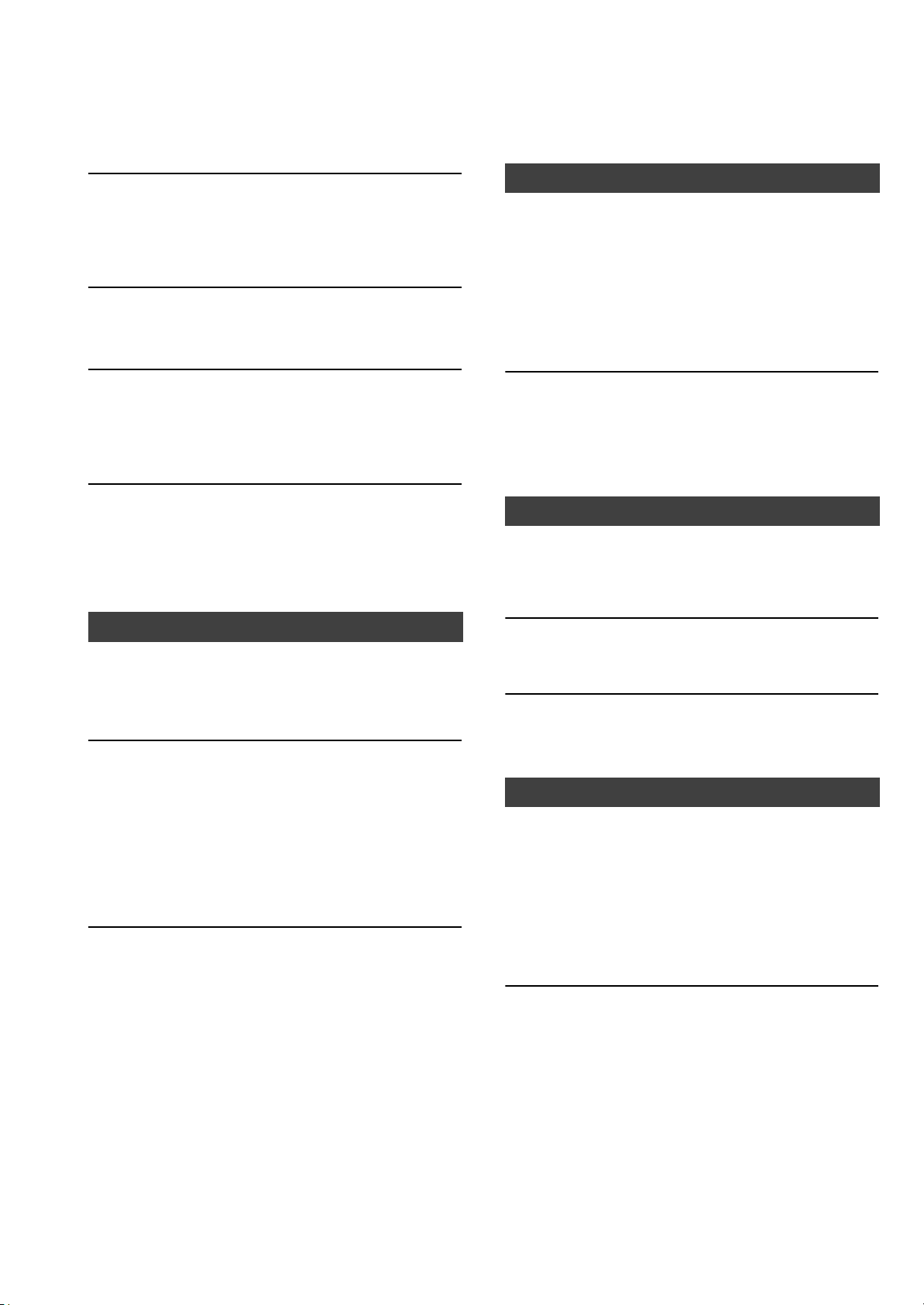
Der Sound wird unterbrochen.
≥Je nach Ihrer Umgebung kann Audio während der
Wiedergabe unterbrochen werden. Überprüfen Sie die
Bedienungsanleitung des angeschlossenen Geräts sowie
die Verbindung zum Gerät.
Die Wiedergabe startet nicht.
≥Je nach Ihrer Umgebung oder Ihren angeschlossenen
Geräten kann dies einige Zeit dauern.
iPhone/iPad/iPod
Bedienung nicht möglich.
≥Wählen Sie “USB” als Eingabequelle.
≥Vergewissern Sie sich, dass der/das iPhone/iPad/iPod
korrekt angeschlossen ist.
≥Schließen Sie den/das iPhone/iPad/iPod wieder an oder
versuchen Sie das/den iPhone/iPad/iPod.erneut zu starten
≥Der Akku des iPhone/iPad/iPod ist leer. Laden Sie den/das
iPhone/iPad/iPod auf und nehmen Sie ihn/es wieder in
Betrieb.
Die Systemsteuerfunktion funktioniert nicht.
≥Verbinden Sie das System-Anschlusskabel mit dem
Systemanschluss [CONTROL1] des SU-C700.
≥Verbinden Sie das Koaxial-Digitalkabel mit dem digitalen
Audioeingangsanschluss [COAX1 IN] des SU-C700.
Das Gerät wird automatisch ausgeschaltet.
≥Ist die Auto-Aus-Funktion aktiviert? (> 23)
≥Wenn der SU-C700 über die Systemsteuerfunktion mit
diesem Gerät verbunden wird, wechselt dieses Gerät
möglicherweise in den Standby-Modus, wenn der SU-C700
in den Standby-Modus wechselt. (> 9, 25)
AirPlay/DLNA
Verbindung zum Netzwerk kann nicht hergestellt
werden.
≥Überprüfen Sie die Netzwerkverbindung und die
Einstellungen. (> 12)
Verbindung zum Gerät kann nicht hergestellt werden.
≥Stellen Sie sicher, dass die Multicast-Funktion im Wireless-
Router aktiviert ist.
≥Stellen Sie sicher, dass das Gerät und dieses Gerät mit
demselben Netzwerk verbunden sind. (> 12)
≥Verbinden Sie das kompatible Gerät erneut mit dem
Netzwerk und verbinden Sie sich wieder mit diesem Gerät.
≥
Stellen Sie “Network Standby” auf “Off” (>23), schalten Sie
dieses Gerät aus und wieder ein und stellen Sie
anschließend wieder eine Verbindung zu diesem Gerät her.
Die Wiedergabe startet nicht.
Der Sound wird unterbrochen.
≥Das gleichzeitige Verwenden von anderen 2,4 GHz-
Geräten, wie Mikrowellen, schnurlosen Telefonen, etc.,
kann zu Verbindungsunterbrechungen führen.
Erhöhen Sie die Entfernung zwischen dem drahtlosen
Router und diesen Geräten.
≥Wenn mehrere Wireless-Geräte gleichzeitig das gleiche
Wireless-Netz nutzen, wie auch dieses Gerät, versuchen
Sie, die anderen Geräte auszuschalten oder deren Zugriff
auf das Wireless-Netz einzuschränken.
≥Wenn die Wiedergabe anhält, überprüfen Sie den
Wiedergabestatus am Gerät.
Der/Das iPhone/iPad/iPod wird nicht aufgeladen.
≥Stellen Sie sicher, dass das Gerät eingeschaltet ist, wenn
Sie den Ladevorgang beginnen.
– Beim Aufladen eines iPhone/iPad/iPod, dessen Akku entladen
ist, schalten Sie dieses Gerät nicht in den Standby-Modus, bis
das iPhone/iPad/iPod wieder betriebsbereit ist.
USB
Das USB-Laufwerk oder dessen Inhalt kann nicht
gelesen werden.
≥Das USB-Laufwerkformat oder dessen Inhalt ist nicht mit
dem Gerät kompatibel. (> 31)
Keine Reaktion, wenn [1/;] gedrückt wird.
≥Trennen Sie das USB-Gerät und schließen Sie es wieder
an. Oder schalten Sie das Gerät aus und wieder ein.
Langsamer Betrieb des USB-Sticks.
≥Große Dateien oder USB-Sticks beanspruchen eine
längere Lesezeit.
PC
Der PC erkennt dieses Gerät nicht.
≥Überprüfen Sie Ihre Betriebsumgebung. (> 17)
≥Starten Sie den PC neu, schalten Sie dieses Gerät aus und
wieder ein und stecken Sie das USB-Kabel anschließend
wieder ein.
≥Verwenden Sie einen anderen USB-Anschluss am
verbundenen PC.
≥Installieren Sie den speziellen Treiber, wenn Sie einen PC
mit Windows verwenden.
Es können keine am PC gespeicherten
Musikdateien gefunden werden.
≥Bei der Wiedergabe von Musikdateien über ein Netzwerk,
werden die Dateien, die nicht auf dem Server-Netzwerk
registriert sind nicht angezeigt. Detaillierte Informationen
finden Sie in der Bedienungsanleitung Ihres Servers.
26
(26)
Page 27
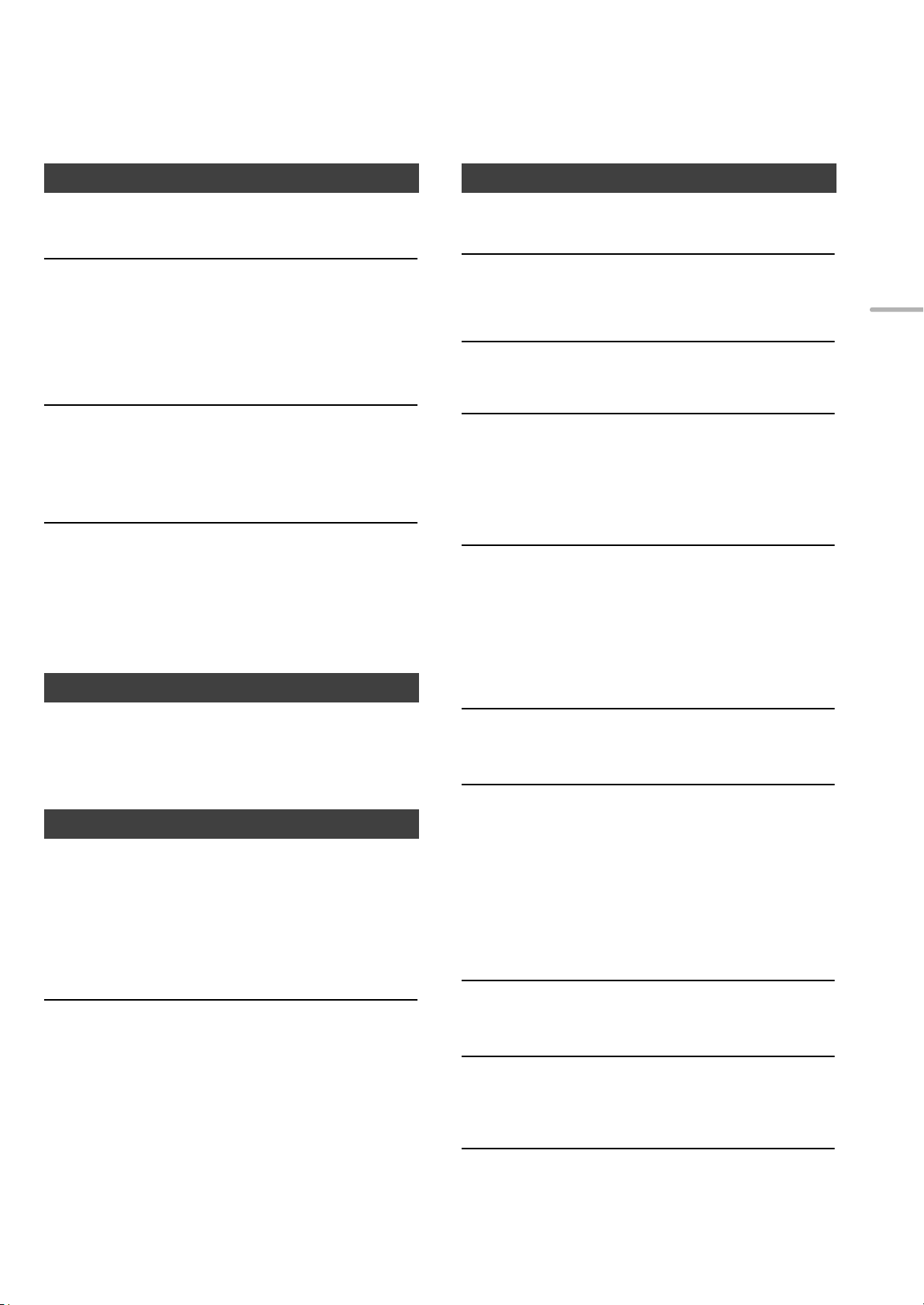
Bluetooth
®
Meldungen
Die Kopplung kann nicht beendet werden.
≥Überprüfen Sie den Zustand des Bluetooth®-Geräts.
Das Gerät kann nicht verbunden werden.
≥Die Kopplung der Vorrichtung war nicht erfolgreich oder die
Aufzeichnung wurde ersetzt. Versuchen Sie das Gerät neu
anzukoppeln.
≥Dieses Gerät könnte mit einem anderen Gerät verbunden
sein. Trennen Sie die Verbindung des anderen Geräts und
versuchen Sie, das Gerät erneut zu koppeln.
Das Gerät ist angeschlossen, aber es ist kein Ton
über dieses Gerät zu hören.
≥Für einige integrierte Bluetooth®-Geräte müssen Sie den
Audioausgang manuell auf “ST-C700” stellen. Lesen Sie
für Details die Bedienungsanleitung des Geräts.
NFC funktioniert nicht.
≥Stellen Sie sicher, dass die NFC-Funktion des Geräts
eingeschaltet ist.
≥Wenn Sie es erneut versuchen, ändern Sie den Winkel, mit
dem das Bluetooth
≥Schalten Sie die NFC-Funktion dieses Geräts ein, wenn
Sie ein Gerät über NFC verbinden. (> 18)
®
-Gerät den NFC-Touchbereich berührt.
Radio
Die folgenden Meldungen oder Servicenummern
erscheinen unter Umständen auf dem Display des Gerätes.
“AUTO OFF”
≥Das Gerät wurde ca. 20 Minuten lang nicht benutzt und
wird innerhalb einer Minute heruntergefahren. Drücken Sie
eine beliebige Taste, um dies zu verhindern.
“Checking Connection”
≥Das Gerät überprüft den angeschlossenen/das
angeschlossene iPhone/iPad/iPod oder USB-Gerät.
“Download Error”
≥Der Firmware-Download ist fehlgeschlagen. Drücken Sie
zum Beenden eine beliebige Taste. Bitte versuchen Sie es
später erneut.
≥Der Server kann nicht gefunden werden. Drücken Sie zum
Beenden eine beliebige Taste. Stellen Sie sicher, dass das
Drahtlosnetzwerk mit dem Internet verbunden ist.
“Empty”
≥Der gewählte Ordner ist leer. Verschieben Sie Titel in den
Ordner und versuchen Sie, den Vorgang erneut
auszuführen.
≥Der Server wird im Netzwerk nicht gefunden. Überprüfen
Sie, ob der Server mit demselben Netzwerk wie dieses
Gerät verbunden ist und versuchen Sie erneut, eine
Verbindung zu diesem Gerät herzustellen. (> 13, 15)
Deutsch
Der Empfang ist schlecht oder es ist ein
schlagender Sound zu hören.
≥Halten Sie die Antenne von Computern, Fernsehern,
anderen Kabeln und Leitungen entfernt.
≥Verwenden Sie eine Außenantenne.
Platte
Die Fernbedienung funktioniert nicht richtig.
≥Um Interferenzen zu vermeiden, stellen Sie keine Objekte
vor den Signalsensor. (> 7)
≥Ändern Sie den Fernbedienungscode, wenn andere
Geräte auf diese Fernbedienung reagieren. (> 24)
≥Wenn das SU-C700/SL-C700 als zu betreibendes Gerät
ausgewählt ist, drücken Sie [NWP] und versuchen Sie, den
Vorgang erneut auszuführen. (> 8)
Durch Drücken von [DIMMER] wird die Helligkeit
des Displays und der Anzeigen vom SU-C700/
SL-C700 geändert.
≥[DIMMER] funktioniert für SU-C700/SL-C700 sowie für
dieses Gerät. Schalten Sie das Gerät, dessen
Helligkeitsstufe Sie beibehalten möchten, aus und drücken
Sie [DIMMER].
“Error”
≥Die Bedienung ist inkorrekt. Lesen Sie die Anleitung durch
und versuchen Sie es erneut.
“F” (“ ” steht für eine Zahl.)
≥Es liegt ein Problem mit diesem Gerät vor.
– Ist die Lautstärke extrem hoch?
Verringern Sie in diesem Fall die Lautstärke.
– Befindet sich dieses Gerät an einem besonders warmen Ort?
In diesem Fall bringen Sie das Gerät an einen kühleren Ort,
warten eine Weile und versuchen dann, es wieder
einzuschalten.
Wenn das Problem weiterhin besteht, notieren Sie die
angezeigte Nummer, trennen das Netzkabel ab und
wenden sich an Ihren Händler.
“No Network Connection”
≥Dieses Gerät hat keine Verbindung mit dem Netzwerk.
Überprüfen Sie die Netzwerkverbindung. (> 12)
“No Memory”
≥Es liegen keine auswählbaren voreingestellten DAB/DAB+-
Sender vor. Nehmen Sie die Voreinstellung einiger Kanäle
vor. (> 21)
“No Signal”
≥Dieser Sender kann nicht empfangen werden.
Kontrollieren Sie Ihre Antenne.
(27)
27
Page 28
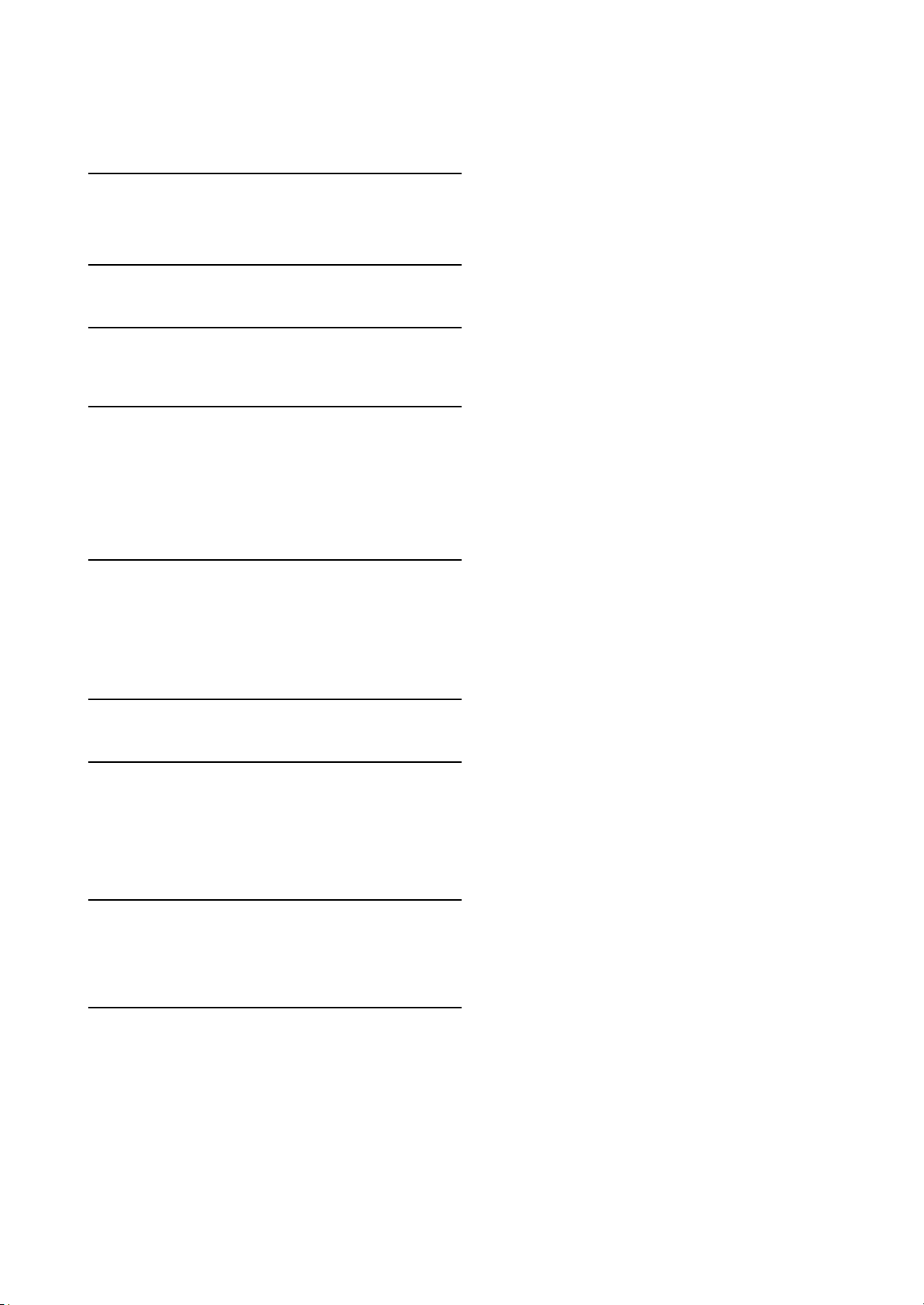
“Not Conditional”
≥Die Funktion, die Sie verwenden möchten, ist mit den
derzeitigen Einstellungen nicht verfügbar. Überprüfen Sie
die Schritte und Einstellungen.
“PGM Full”
≥Die Anzahl der programmierten Titel ist mehr als 24.
“Please Wait”
≥
Dies wird beispielsweise angezeigt, wenn dieses Gerät
ein-/ausgeschaltet ist. (Für bis zu 1 Minute und 30 Sekunden)
“Remote ” (“ ” steht für eine Zahl.)
≥Die Fernbedienung und das Gerät verwenden
unterschiedliche Codes. Ändern Sie den Code an der
Fernbedienung.
– Wenn “Remote 1” angezeigt wird, drücken und halten Sie [OK]
und [1] für mindestens 4 Sekunden.
– Wenn “Remote 2” angezeigt wird, drücken und halten Sie [OK]
und [2] für mindestens 4 Sekunden.
Gerätepflege
Stecken Sie vor der Wartung das Netzkabel aus der
Netzsteckdose aus. Reinigen Sie dieses Gerät mit einem
weichen Tuch.
≥ Wenn der Schmutz hartnäckig ist, wringen Sie ein nasses Tuch
gründlich aus, um den Schmutz abzuwischen und trocknen Sie es
mit einem weichen Tuch ab.
≥ Verwenden Sie keine Lösungsmittel wie Benzin, Verdünner,
Alkohol, Haushaltsreiniger, einen chemischen Wischer etc. Diese
könnten dazu führen, dass sich das äußere Gehäuse verformt
oder die Beschichtung abblättert.
“Scan Failed”
≥Die Sender können nicht empfangen werden. Kontrollieren
Sie Ihre Antenne und versuchen Sie einen automatischen
Scanvorgang. (> 21)
Wird immer noch “Scan Failed” eingeblendet, finden Sie
den besten Signalempfang mit der “Manual Scan”
Senderwahlfunktion. (> 21)
“Searching”
≥Das Gerät überprüft den DLNA-Server im Netzwerk.
“Unlocked”
≥“PC” ist ausgewählt, aber es ist kein PC angeschlossen.
Überprüfen Sie die Verbindung mit dem PC. (> 17)
≥Audiosignale, wie Abtastfrequenz-Komponenten, werden
nicht richtig eingegeben.
– Hinweise zum unterstützten Format finden Sie unter
“Dateiformat” (> 31).
“USB Over Current Error”
≥Der/Das iPhone/iPad/iPod oder das USB-Gerät nimmt zu
viel Strom auf. Trennen Sie den/das iPhone/iPad/iPod bzw.
das USB-Gerät ab und schalten Sie das Gerät ein und
wieder aus.
“Hub Device Not Supported”
“Unrecognizable Device”
“Unsupported”
“Unsupported USB Device”
≥Sie haben einen/ein iPhone/iPad/iPod oder ein USB-Gerät
angeschlossen, das nicht unterstützt wird.
– Ist der/das iPhone/iPad/iPod kompatibel, dieses einschalten und
korrekt anschließen.
≥Das Dateiformat auf dem iPhone/iPad/iPod oder USB-
Gerät wird nicht unterstützt.
– Hinweise zum unterstützten Format finden Sie unter
“Dateiformat” (> 31).
28
(28)
Page 29
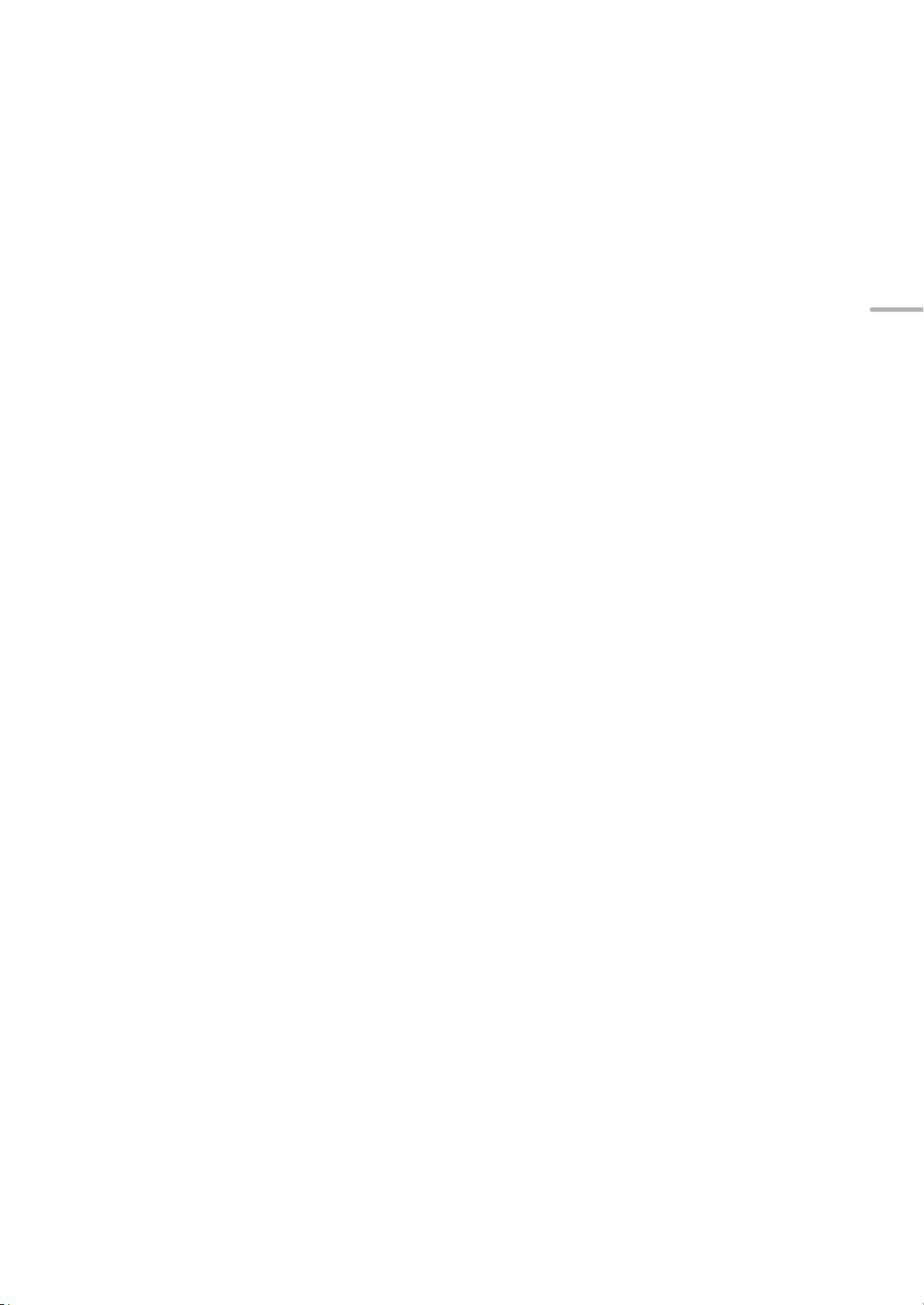
Technische Daten
∫ ALLGEMEIN
Spannungsversorgung AC 220 V bis 240 V, 50/60 Hz
Leistungsaufnahme 26 W
Stromverbrauch im Standby-Modus*
(Wenn “Network Standby” ausgeschaltet ist) Ca. 0,2 W
(Wenn “Network Standby” eingeschaltet ist) Ca. 4 W
Stromverbrauch in ausgeschaltetem Zustand Ca. 0,2 W
Abmessungen (BkHkT) 340 mmk78 mmk305 mm
Gewicht Ca. 4,0 kg
Betriebstemperaturbereich 0 oC bis r40 oC
Betriebsfeuchtigkeitsbereich 35 % bis 80 % Rel. Feuchte (keine Kondensbildung)
∫ ANSCHLUSS-TEIL
Analogausgang
LINE OUT Klinkenbuchse
Digitalausgang
Optischer Digitalausgang Optischer Anschluss
Koaxialer Digitalausgang Klinkenbuchse
Systemanschluss
Systemsteuerung ‰3,5 mm Buchse
USB
Vorderer USB-Port Typ A Anschluss
Supportspeicher-Kapazität 2 TB (max.)
Maximale Anzahl an Ordnern (Alben) 800
Maximale Anzahl an Dateien (Lieder) 8000
Dateiensystem FAT16, FAT32
USB-Anschlussleistung DCOUT 5V 2,1A (max.)
PC
Hinterer USB-Port Typ B Anschluss
Ethernet Interface
LAN 10 Base-T/100 Base-TX
1
Deutsch
∫ FORMAT-ABSCHNITT
USB-A
USB Standard USB 2.0 High-Speed
USB-Massenspeicher-Klasse
USB-B
USB Standard USB 2.0 High-Speed
USB-Audio-Klassenspezifikation USB-Audio-Klasse 2.0, Asynchronmodus
DSD-Steuermodus Nativer ASIO-Modus, DoP-Modus
DSD64/DSD128-Wiedergabe
(29)
29
Page 30
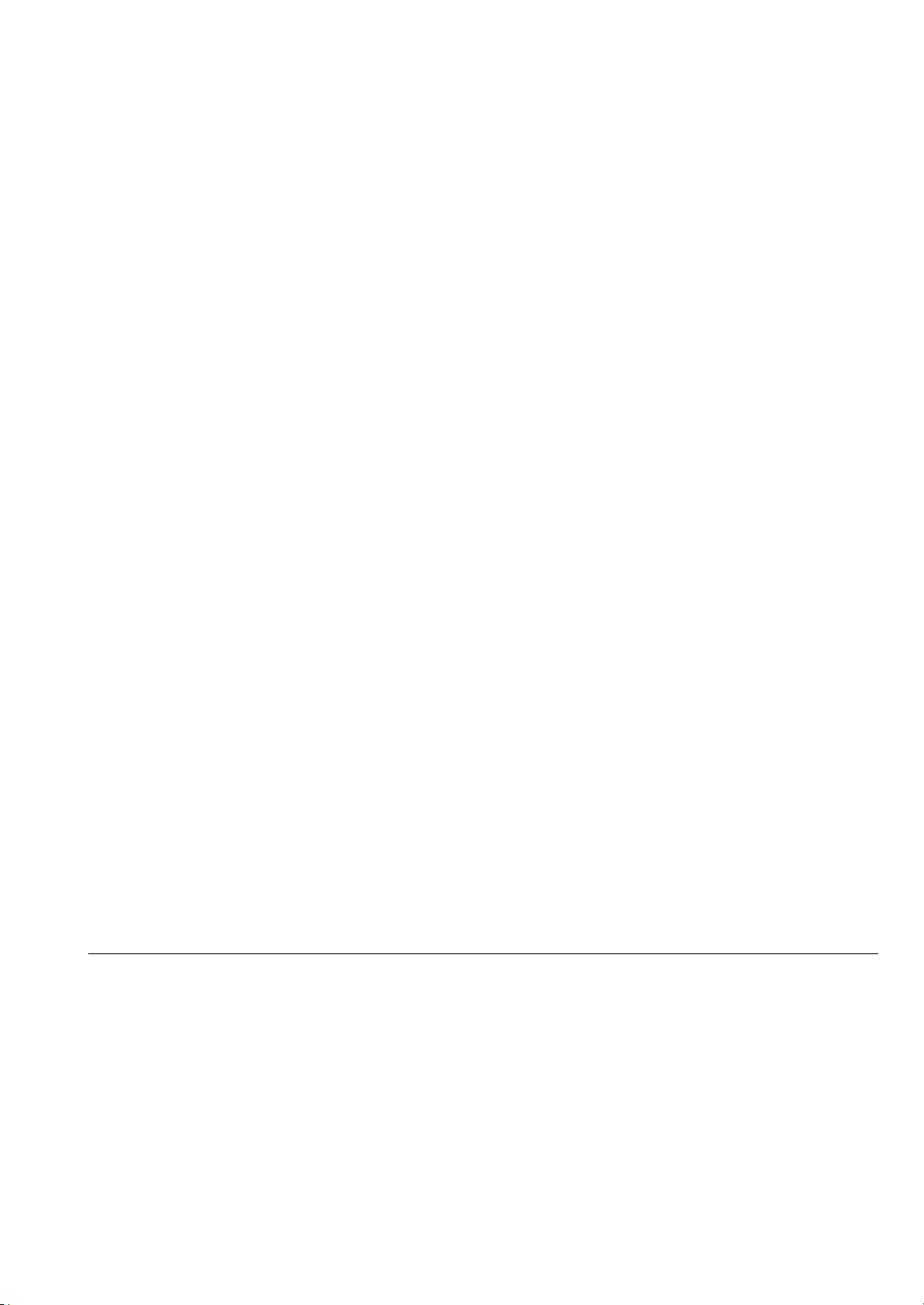
∫ ANALOGAUSGANG-ABSCHNITT
Kanal 2ch
Ausgangspegel
LINE OUT 2,0 Vrms
Frequenzantwort 2 Hz bis 90 kHz (s3dB)
THD+N 0,0012 % (1 kHz, 0 dB)
S/R 112 dB (IHF-A)
Dynamikumfang 112 dB (IHF-A)
∫ BLUETOOTH®/NFC-ABSCHNITT
Bluetooth
Bluetooth®-Systemspezifikation Bluetooth® Ver.3.0
Klassifizierung von Drahtlosgeräten Klasse 2 (2,5 mW)
Unterstützte Profile A2DP/AVRCP
Unterstützter Codec aptX
Frequenzband 2,4 GHz Band FH-SS
Reichweite Ca. 10 m Sichtlinie*
®
®
Low Latency, AAC, SBC
2
∫ TUNERTEIL
Frequenzmodulation (FM)
Stationsspeicher 30 Sender
Frequenzbereich 87,50 MHz bis 108,00 MHz (50 kHz-Schritt)
Antennenklemmen 75 ≠ (ungleichmäßig)
DAB
DAB-Speicher 20 Kanäle
Frequenzband (Wellenlänge)
Band III (All Band III) 5A bis 13F (174,928 MHz bis 239,200 MHz)
Empfindlichkeit
Mindestanforderung s98 dBm
DAB-Außenantennenanschluss F-Anschluss (75 ≠)
≥ Änderungen der technischen Daten bleiben ohne vorherige Ankündigung vorbehalten.
≥ Die Gewichtsangaben und Abmessungen sind ungefähre Werte.
*1 Wenn das iPhone/iPad/iPod nicht aufgeladen wird
*2 Voraussichtliche Entfernung für den Datenaustausch
Messumgebung: Temperatur 25 oC / Höhe 1,0 m
Messung in “Mode 1”
30
(30)
Page 31
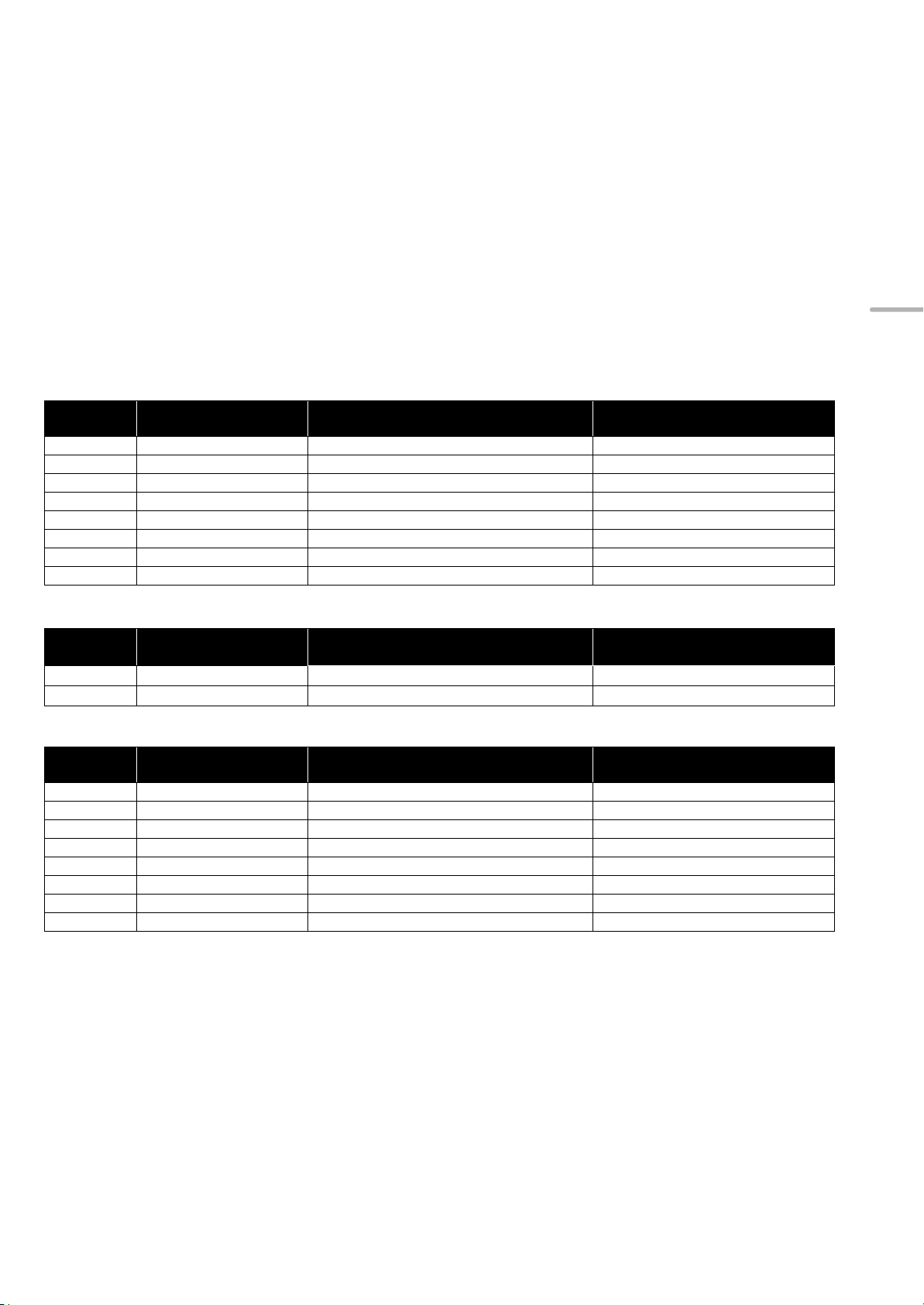
∫ Dateiformat
Dieses Gerät unterstützt die folgenden Dateiformate.
≥Dieses Gerät unterstützt nicht die Wiedergabe von kopiergeschützten Musikdateien.
≥Die Wiedergabe aller Dateien in Formaten, die von diesem Gerät unterstützt werden, kann nicht garantiert werden.
≥Die Wiedergabe einer Datei in einem Format, das von diesem Gerät nicht unterstützt wird, kann zu abgehacktem Audio oder zu
Rauschen führen. Überprüfen Sie in solchen Fällen, ob dieses Gerät das Dateiformat unterstützt.
≥Dieses Gerät unterstützt nicht die Wiedergabe von VBR (Variable Bitrate).
≥Einige der angeschlossenen Geräte (Server) sind möglicherweise in der Lage, Dateien in Formate zu konvertieren, die von
diesem Gerät nicht unterstützt werden, und diese auszugeben. Detaillierte Informationen finden Sie in der Bedienungsanleitung
Ihres Servers.
≥Die von diesem Gerät und von der Wiedergabe-Software angezeigten Dateiinformationen (Abtastfrequenz, etc.) können sich
voneinander unterscheiden.
USB-A
Dateiformat Erweiterung Abtastrate
MP3 .mp3 32/44,1/48 kHz 16 kbps bis 320 kbps
AAC .m4a/.aac 32/44,1/48/88,2/96 kHz 16 kbps bis 320 kbps
WMA .wma 32/44,1/48 kHz 16 kbps bis 320 kbps
WAV .wav 32/44,1/48/88,2/96/176,4/192 kHz 16/24 bit
FLAC .flac 32/44,1/48/88,2/96/176,4/192 kHz 16/24 bit
AIFF .aiff 32/44,1/48/88,2/96/176,4/192 kHz 16/24 bit
ALAC .m4a 32/44,1/48/88,2/96 kHz 16/24 bit
DSD .dff/.dsf 2,8224/5,6448 MHz
Anzahl der Quantisierungsbits
Bitrate
Deutsch
PC (USB-B)*
Dateiformat Erweiterung Abtastrate
PCM 32/44,1/48/88,2/96/176,4/192 kHz 16/24/32 bit
DSD .dff/.dsf 2,8224/5,6448 MHz
LAN (DLNA)*
Dateiformat Erweiterung Abtastrate
MP3 .mp3 32/44,1/48 kHz 16 kbps bis 320 kbps
AAC .m4a/.aac 32/44,1/48/88,2/96 kHz 16 kbps bis 320 kbps
WMA .wma 32/44,1/48 kHz 16 kbps bis 320 kbps
WAV .wav 32/44,1/48/88,2/96/176,4/192 kHz 16/24 bit
FLAC .flac 32/44,1/48/88,2/96/176,4/192 kHz 16/24 bit
AIFF .aiff 32/44,1/48/88,2/96/176,4/192 kHz 16/24 bit
ALAC .m4a 32/44,1/48/88,2/96 kHz 16/24 bit
DSD .dff/.dsf 2,8224/5,6448 MHz
*1 Wenn Sie die spezielle App herunterladen und installieren, können Sie Dateien in vielen verschiedenen Formaten wiedergeben. (> 17)
Detaillierte Informationen finden Sie in der Bedienungsanleitung des App.
*2 Ob jede Musikdatei über Ihr Netzwerk wiedergegeben werden kann, wird durch den Netzwerk-Server bestimmt, auch wenn das Dateiformat
oben aufgelistet ist. Wenn Sie beispielsweise Windows Media
können nur diejenigen wiedergeben, die zur Bibliothek von Windows Media
1
Bitrate
Anzahl der Quantisierungsbits
2
Bitrate
Anzahl der Quantisierungsbits
®
Player 11 verwenden, sind nicht alle Musikdateien auf dem PC abspielbar. Sie
®
Player 11 hinzugefügt wurden.
(31)
31
Page 32

∫ Über Bluetooth
®
Panasonic übernimmt keine Verantwortung für Daten
und/oder Informationen, die während einer
drahtlosen Übertragung gefährdet sind.
Verwendetes Frequenzband
≥Dieses System verwendet das 2,4 GHz Frequenzband.
Zertifizierung dieses Geräts
≥Dieses System entspricht den Frequenzbeschränkungen
und wurde gemäß dem Frequenzrecht zertifiziert. Daher ist
keine Drahtlosgenehmigung erforderlich.
≥Die unten genannten Handlungen sind in einigen Ländern
strafbar:
– Ein Auseinanderbauen oder Modifizieren des Systems.
– Ein Entfernen der Spezifikationskennzeichnungen.
Nutzungsbeschränkungen
≥Die drahtlose Übertragung und/oder Nutzung mit allen mit
Bluetooth
®
ausgerüsteten Geräten kann nicht garantiert
werden.
≥Alle Geräte müssen den durch Bluetooth SIG, Inc.
festgelegten Standards entsprechen.
≥Je nach Spezifikationen und Einstellungen eines Gerätes,
kann die Verbindung unter Umständen nicht hergestellt
werden, oder einige Funktionen können sich
unterscheiden.
®
≥Dieses System unterstützt Bluetooth
Sicherheitsfunktionen. Aber je nach Betriebsumgebung
und/oder Einstellungen, ist diese Sicherheit
möglicherweise nicht ausreichend. Übertragen Sie mit
Vorsicht drahtlos Daten an dieses System.
®
≥Dieses System kann keine Daten an ein Bluetooth
-Gerät
übertragen.
Einsatzbereich
≥Verwenden Sie dieses Gerät bei einer maximalen
Reichweite von 10 m. Die Reichweite kann je nach
Umgebung, Hindernissen oder Interferenzen, abnehmen.
Interferenz von anderen Geräten
≥Dieses System kann aufgrund von
Funkwelleninterferenzen nicht korrekt funktionieren und es
können Störungen wie Rauschen und Tonsprünge
auftreten, wenn dieses System zu nahe an anderen
®
Bluetooth
-Geräten oder Geräten aufgestellt ist, die das
2,4 GHz-Band verwenden.
≥Dieses System könnte nicht korrekt funktionieren, wenn
die Funkwellen einer nahe gelegenen Sendestation, etc.
zu stark sind.
Verwendungszweck
≥Dieses System ist nur für den normalen, allgemeinen
Gebrauch gedacht.
≥Verwenden Sie dieses System nicht in der Nähe von
Geräten oder in einer Umgebung, die gegenüber
hochfrequenten Störungen empfindlich ist (Beispiel:
Flughäfen, Krankenhäuser, Labors, etc).
“Made for iPod”, “Made for iPhone” und “Made for iPad” bedeutet, dass ein
elektronisches Zubehörteil speziell für den Anschluss an einen iPod,
iPhone bzw. ein iPad, entworfen wurde, und vom Entwickler zertifiziert
wurde, dass es den Leistungsstandards von Apple entspricht.
Apple ist nicht für die Funktionsfähigkeit dieses Geräts, oder für die
Einhaltung von Sicherheits- und Regulierungsstandards, verantwortlich.
Bitte beachten Sie, dass die Verwendung dieses Zubehörs mit einem iPod,
iPhone oder iPad die drahtlose Leistung beeinträchtigen kann.
AirPlay, iPad, iPhone, iPod, iPod nano, iPod touch und Retina sind
Warenzeichen von Apple Inc., die in den USA und in anderen Ländern
eingetragen sind.
iPad Air und iPad mini sind Markenzeichen von Apple Inc.
Mac und OS X sind Warenzeichen von Apple Inc., die in den USA und in
anderen Ländern eingetragen sind.
Android ist eine Marke von Google Inc.
aptX® software is copyright CSR plc or its group companies. All rights
reserved.
®
The aptX
group companies and may be registered in one or more jurisdictions.
Die Bluetooth®-Wortmarke und -Logos sind eingetragene Markenzeichen
von Bluetooth SIG, Inc. und jede Verwendung dieser Marken durch
Panasonic Corporation erfolgt unter Lizenz.
Andere Warenzeichen und Handelsnamen sind Eigentum der jeweiligen
Inhaber.
DLNA, the DLNA Logo and DLNA CERTIFIED are trademarks, service
marks, or certification marks of the Digital Living Network Alliance.
“Direct Stream Digital”, DSD und ihre Logos sind Markenzeichen von Sony
Corporation.
Die MPEG Layer-3 Audio-Codiertechnologie wurde von Fraunhofer IIS und
Thomson lizensiert.
Windows und Windows Vista sind eingetragene Warenzeichen oder
Warenzeichen von Microsoft Corporation in den USA und/oder anderen
Ländern.
Windows Media und das Windows-Logo sind Markenzeichen oder
eingetragene Markenzeichen der Microsoft Corporation in den Vereinigten
Staaten und/oder anderen Ländern.
Dieses Produkt unterliegt dem Schutz durch bestimmte Rechte an
geistigem Eigentum von Microsoft Corporation und Dritten. Nutzung oder
Verteilung einer derartigen Technologie außerhalb dieses Produkts ohne
Erteilung einer entsprechenden Lizenz durch Microsoft, ein autorisiertes
Microsoft-Tochterunternehmen oder autorisierte Dritte ist verboten.
FLAC Decoder
Copyright (C) 2000, 2001, 2002, 2003, 2004, 2005, 2006, 2007, 2008,
2009 Josh Coalson
Redistribution and use in source and binary forms, with or without
modification, are permitted provided that the following conditions are met:
THIS SOFTWARE IS PROVIDED BY THE COPYRIGHT HOLDERS AND
CONTRIBUTORS “AS IS” AND ANY EXPRESS OR IMPLIED
WARRANTIES, INCLUDING, BUT NOT LIMITED TO, THE IMPLIED
WARRANTIES OF MERCHANTABILITY AND FITNESS FOR A
PARTICULAR PURPOSE ARE DISCLAIMED. IN NO EVENT SHALL THE
FOUNDATION OR CONTRIBUTORS BE LIABLE FOR ANY DIRECT,
INDIRECT, INCIDENTAL, SPECIAL, EXEMPLARY, OR CONSEQUENTIAL
DAMAGES (INCLUDING, BUT NOT LIMITED TO, PROCUREMENT OF
SUBSTITUTE GOODS OR SERVICES; LOSS OF USE, DATA, OR
PROFITS; OR BUSINESS INTERRUPTION) HOWEVER CAUSED AND
ON ANY THEORY OF LIABILITY, WHETHER IN CONTRACT, STRICT
LIABILITY, OR TORT (INCLUDING NEGLIGENCE OR OTHERWISE)
ARISING IN ANY WAY OUT OF THE USE OF THIS SOFTWARE, EVEN IF
ADVISED OF THE POSSIBILITY OF SUCH DAMAGE.
mark and the aptX logo are trademarks of CSR plc or one of its
– Redistributions of source code must retain the above copyright notice,
this list of conditions and the following disclaimer.
– Redistributions in binary form must reproduce the above copyright
notice, this list of conditions and the following disclaimer in the
documentation and/or other materials provided with the distribution.
– Neither the name of the Xiph.org Foundation nor the names of its
contributors may be used to endorse or promote products derived from
this software without specific prior written permission.
32
(32)
Page 33

(33)
Page 34

Merci d’avoir porté votre choix sur cet appareil.
Veuillez lire attentivement les présentes instructions avant d’utiliser ce produit, et conserver ce manuel pour utilisation ultérieure.
∫ Caractéristiques de cet appareil
Cet appareil offre les caractéristiques suivantes :
Digital Noise Isolation Architecture (Architecture d'isolation des bruits numériques)
Puisque la plupart des supports de stockage de contenu numérique sont destinés à être utilisés avec des ordinateurs, ils n'ont
pas été conçus en tenant compte des faibles bruits, ce qui est essentiel à la reproduction d'un son pur. Pour surmonter ce défi,
cet appareil utilise une mesure efficace contre les instabilités et une technologie de blocage de bruit exceptionnelle pour chacune
de ses interfaces, afin de reproduire un son clair.
Virtual Battery Operation (Exploitation virtuelle de la batterie)
Virtual Battery Operation (Exploitation virtuelle de la batterie) empêche le bruit de l'alimentation, un facteur qui cause une
“turbidité” du son, provenant du mixage dans le signal audio. Il en résulte une amélioration de la performance de la localisation du
son et de l'expression spatiale.
Ultra Low Distortion Oversampling Digital Filter (Filtre numérique du suréchantillonnage de distorsion ultra basse)
Le suréchantillonnage de haute précision élimine la distorsion et améliore la qualité du son des sources musicales, en
reproduisant un son et une expression spatiale riches.
∫ Dispositifs recommandés
Nous vous recommandons l'utilisation de dispositifs Technics (en option) pour une qualité sonore supérieure.
Nom du produit Numéro du modèle
Enceintes acoustiques SB-C700
Lecteur de Compact Disc SL-C700*
Amplificateur intégré SU-C700
* Ce produit devrait sortir en mars 2015.
(34)
4
Page 35

Consignes de sécurité
AVERTISSEMENT
Appareil
≥ Pour réduire les risques d’incendie, d’électrocution ou de dommages au
produit,
– N’exposez pas cet appareil à la pluie, l’humidité, l’égouttement ou
l’éclaboussement.
– Ne placez pas d’objets remplis d’eau, tels que des vases, sur l’appareil.
– Utiliser exclusivement les accessoires préconises.
– Ne retirez pas les caches.
– Ne réparez pas l’appareil vous-même. Confiez l’entretien a un personnel
qualifié.
– Ne laissez pas d’objets métalliques tomber dans cet appareil.
– Ne pas placer d’objets lourds sur cet appareil.
Cordon d’alimentation secteur
≥ Pour réduire les risques d’incendie, d’électrocution ou de dommages au
produit,
– Assurez-vous que la puissance du voltage fourni correspond au voltage
inscrit sur l’appareil.
– Branchez la prise secteur dans la prise électrique.
– Ne pas tirer, plier ou placer des objets lourds sur le cordon.
– Ne manipulez pas la prise avec les mains mouillées.
– Tenez le corps de la prise secteur en la débranchant.
– N’utilisez pas de prise secteur ni de prise de courant endommagée.
≥ La fiche secteur est le dispositif de déconnexion.
Installez cet appareil de sorte que la fiche secteur puisse être débranchée
immédiatement de la prise de courant.
ATTENTION
Appareil
≥ Ne placez pas de sources de flammes vives telles que bougies allumées sur
cet appareil.
≥ Cet appareil peut être perturbé par des interférences causées par des
téléphones mobiles pendant l’utilisation. En présence de telles
interférences, éloignez le téléphone mobile de cet appareil.
≥ Cet appareil est destiné aux climats tempérés.
Emplacement
≥ Placez cet appareil sur une surface plane.
≥ Pour réduire les risques d’incendie, d’électrocution ou de dommages au
produit,
– N’installez pas et ne placez pas cet appareil dans une bibliothèque, un
placard ni dans aucun autre espace réduit. Assurez-vous que l’appareil
est bien ventilé.
– Ne bouchez pas les ouvertures d’aération de cet appareil avec des
journaux, nappes, rideaux ou objets similaires.
– N’exposez pas cet appareil directement aux rayons du soleil, à des
températures élevées, à une humidité élevée ni à des vibrations
excessives.
≥ Ne soulevez pas et ne transportez pas cet appareil en le tenant pas ses
leviers. Cela pourrait faire tomber l'appareil, causant des blessures ou un
dysfonctionnement de celui-ci.
Pile
≥ Il y a un danger d’explosion si la pile n’est pas correctement remplacée.
Remplacez uniquement par le type recommandé par le fabricant.
≥ Manipuler de façon incorrecte les piles peut causer une fuite d’électrolyte
ainsi qu’un incendie.
– Retirez la batterie si vous n’avez pas l’intention d’utiliser la télécommande
pendant un long moment. Rangez-la dans un endroit frais et sombre.
– Ne chauffez pas et n’exposez pas les piles à une flamme.
– Ne laissez pas la (les) pile(s) dans un véhicule exposé directement aux
rayons du soleil pendant un long moment avec fenêtres et portières
fermées.
– Ne pas démonter ou court-circuiter les piles.
– Ne rechargez pas des piles alcalines ou au manganèse.
– Ne pas utiliser des piles dont le revêtement a été enlevé.
≥ Pour jeter les piles, veuillez contacter les autorités locales ou votre
revendeur afin de connaître la procédure d’élimination à suivre.
Déclaration de Conformité (DoC)
Par les présentes, “Panasonic Corporation” déclare que ce produit est conformes aux
critères essentiels et autres dispositions applicables de la Directive 1999/5/CE.
Les clients peuvent télécharger un exemplaire de la DoC originale concernant nos
produits relevant de la Directive R&TTE sur notre serveur DoC:
http://www.doc.panasonic.de
Pour contacter un Représentant Autorisé:
Panasonic Marketing Europe GmbH, Panasonic Testing Centre, Winsbergring 15,
22525 Hamburg, Allemagne
Ce produit est destiné aux particuliers. (Catégorie 3)
L’élimination des équipements et des batteries usages
Applicable uniquement dans les pays membres de l’Union
européenne et les pays disposant de systèmes de recyclage.
Apposé sur le produit lui-même, sur son emballage, ou
figurant dans la documentation qui l’accompagne, ce
pictogramme indique que les piles, appareils électriques
et électroniques usagés, doivent être séparées des
ordures ménagères.
Afin de permettre le traitement, la valorisation et le
recyclage adéquats des piles et des appareils usagés,
veuillez les porter à l’un des points de collecte prévus,
conformément à la législation nationale en vigueur.
En les éliminant conformément à la réglementation en
vigueur, vous contribuez à éviter le gaspillage de
ressources précieuses ainsi qu’à protéger la santé
humaine et l’environnement.
Pour de plus amples renseignements sur la collecte et le
recyclage, veuillez vous renseigner auprès des
collectivités locales.
Le non-respect de la réglementation relative à
l’élimination des déchets est passible d’une peine
d’amende.
Note relative au pictogramme à apposer sur
les piles (pictogramme du bas) :
Si ce pictogramme est combiné avec un symbole chimique, il répond
également aux exigences posées par la Directive relative au produit
chimique concerné.
Français
(35)
5
Page 36

Table des matières
2
1
R03/LR03, AAA
(Piles alcalines ou au manganèse)
Consignes de sécurité......................................................5
Accessoires .......................................................................6
Guide de référence de la commande...............................7
Préparatifs..........................................................................9
Menu HOME et commandes de base.............................11
Configuration réseau ......................................................12
Lecture des fichiers musicaux sur le serveur DLNA ...13
Utilisation iPhone/iPad/iPod...........................................14
Utilisation AirPlay............................................................15
Utilisation du périphérique USB ....................................15
A propos des descriptions dans ce mode d’emploi
≥Les pages à consulter sont désignées par le signe “@ ±±”.
≥Les illustrations montrées peuvent être différentes de votre appareil.
≥Sauf indication contraire, les opérations sont décrites en utilisant la télécommande.
Utilisation d'un ordinateur, etc. ......................................17
Utilisation Bluetooth
Écoute d'une Radio FM...................................................20
Écoute avec le système DAB/DAB+...............................21
Réglage du son................................................................22
Autres ...............................................................................23
Guide de dépannage .......................................................25
Entretien de l’appareil.....................................................28
Caractéristiques ..............................................................29
Accessoires
∏ 1 Cordon d’alimentation secteur
∏ 1 Câble numérique coaxial
®
......................................................18
∏ 1 Télécommande
(N2QAYA000096)
∏ 1 Câble de connexion du système
∏ 1 Antenne DAB intérieure
∏ 2 Piles pour la
télécommande
≥ Les références des produits fournies dans ce mode d'emploi sont correctes à compter de novembre 2014. Sous réserve de modifications.
≥ N’utilisez pas de cordon d’alimentation avec d’autres appareils.
∫ Utiliser la télécommande
Insérez la pile de façon à ce que ses pôles (i et j)
correspondent à ceux de la télécommande.
Pointez-le vers la cellule de réception du signal
de commande à distance sur cet appareil. (> 7)
≥Gardez les piles hors de portée des enfants
pour éviter qu’ils les avalent.
(36)
6
Page 37

Guide de référence de la commande
Cet appareil
∫ Avant
1 Interrupteur d'alimentation
Pour mettre en marche/éteindre cet appareil.
≥ La télécommande ne fonctionne pas lorsque l'interrupteur
d'alimentation est baissé.
2 Port pour iPhone/iPad/iPod et périphériques USB
(> 14, 15)
3 Capteur du signal de la télécommande
Distance: Environ dans un rayon de 7 m directement vers
l’avant
Angle: Environ 30o à gauche et à droite
4 Affichage
5 Commutateurs de commande de base
Ces commutateurs fonctionnent simplement en touchant
les symboles. Chaque fois que vous toucherez le
commutateur, un bip sonore se fera entendre. (> 11)
≥
Lorsque les informations de lecture n'apparaissent pas sur
l'afficheur (excepté en mode veille d'enregistrement NFC (
vous pouvez effectuer les actions suivantes sur l'écran tactile:
>
18)),
∫ Arrière
Français
7 Marquage d'identification du produit
Le numéro du modèle est indiqué.
8 Prise DAB/FM (> 10)
9 Sortie audio analogique [LINE OUT] (> 9)
: Sortie audio numérique [COAX OUT] (> 9)
; Sortie audio numérique [OPT OUT] (> 9)
< Entrée audio numérique [PC] (> 17)
Pour raccorder un ordinateur, etc.
= Prise système [CONTROL] (> 9)
> Port LAN [LAN] (> 12)
? Prise AC IN [AC IN T] (> 10)
:3 (Haut)
94 (Bas)
1/; OK (OK)
∫ RETURN (Retour)
HOME (Touchez
quelques instants)
6 Zone tactile NFC (> 18)
Un film protecteur adhère à la zone tactile NFC au
moment de l'achat.
MENU (Menu entrée)
(37)
7
Page 38

Télécommande
∫ Touches qui fonctionnent avec cet appareil
1 [NWP Í]: Commutateur veille/marche
Appuyez sur le commutateur de l’appareil à partir de
mode marche vers le mode veille et vice et versa.
En mode veille, l’appareil consomme une petite quantité
d’énergie.
≥ La télécommande ne fonctionne pas lorsque l'interrupteur
d'alimentation est baissé.
2 [AMP]/[NWP]/[CD]: Sélectionnez le périphérique à
utiliser
3 [N INPUT O]: Sélectionne la source d’entrée
4 [DIMMER]: Réglez la luminosité de l'écran
d'affichage, etc. (> 11)
5 [HOME]: Affichez le menu de HOME (> 11)
6 [INFO]: Afficher les informations le contenu
Appuyez sur ce bouton pour afficher les noms de la piste, de
l'artiste et de l'album ainsi que le type de fichier, la fréquence
d'échantillonnage, et d'autres informations.
7 [3, 4, 2, 1]/[OK]: Sélection/OK
8 [RETURN]: Retourne sur l'affichage précédent
9 [MENU]: Entre dans le menu (> 18, 19, 20, 21, 23)
: [DIRECT]: Active/désactive le mode Direct (> 22)
; [RE-MASTER]: Active/désactive Re-master (> 22)
< Touches de contrôle de base de la lecture
= Touches numériques, etc.
≥ Pour sélectionner un numéro à 2 chiffres
Exemple:
16: [S10] > [1] > [6]
≥ Pour sélectionner un nombre à 4 chiffres
Exemple :
1234 : [S10] > [S10] > [S10] > [1] > [2] > [3] > [4]
≥ [CLEAR]: Efface la valeur entrée.
∫ Touches qui fonctionnent avec les
modèles SU-C700/SL-C700
(38)
8
La télécommande de cet appareil fonctionne également avec
les modèles SU-C700/SL-C700.
Pour avoir des informations sur les modèles SU-C700/
SL-C700, veuillez consulter leur mode d'emploi.
1 Commutateur veille/marche du SU-C700
2 Commutateur veille/marche du
3 Sélectionne le périphérique à utiliser
4 Sélectionne la source d'entrée du modèle SU-C700
5 Réglez la luminosité de l'écran d'affichage, etc.
6 Mesure des caractéristiques de l'amplificateur et corrige
sa sortie
7 Règle le volume
8 Option muet
SL-C700
Page 39
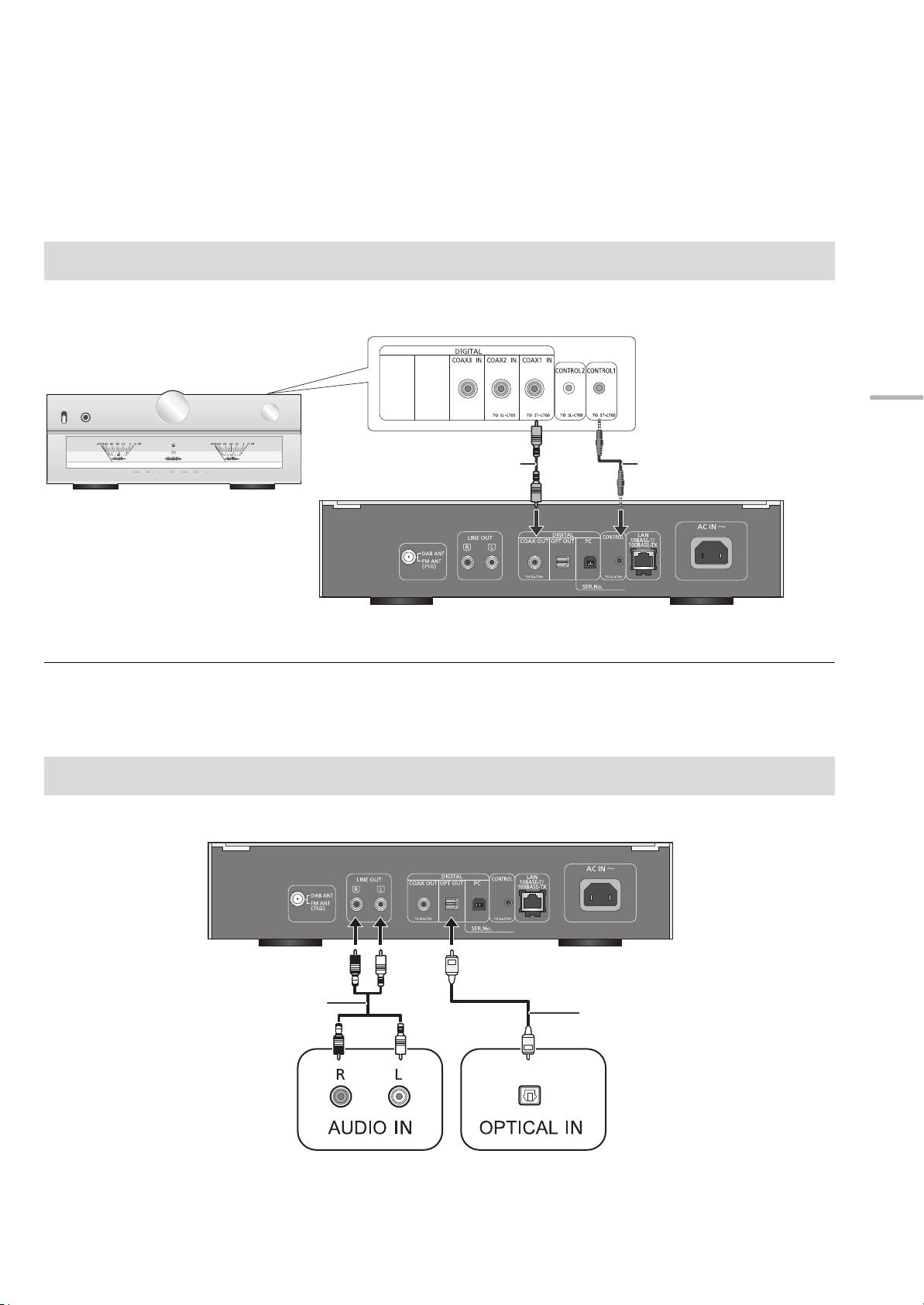
Préparatifs
Cet appareil
(Derrière)
SU-C700
Câble numérique coaxial
(fourni)
Câble de connexion du
système
(fourni)
ex:
Cet appareil
(Derrière)
Amplificateur
Câble audio numérique optique
(non fourni)
Convertisseur D/A
Câble audio
(non fourni)
≥Eteignez tous les appareils avant le branchement et lisez le mode d'emploi approprié.
≥Ne branchez pas le cordon d'alimentation secteur avant que les autres raccordements soient effectués.
≥Insérez les connecteurs des câbles à raccorder complètement.
≥Ne pliez pas les câbles trop abruptement.
Branchement du contrôle de système au SU-C700
≥Vous pouvez reproduire les signaux audio numériques de cet appareil et écouter de la musique.
≥Vous pouvez commander cet appareil et le modèle SU-C700 simultanément avec facilité en utilisant la télécommande. (> 25)
Français
≥ N'utilisez aucun autre câble de connexion du système ou câble numérique coaxial à l'exception de celui fourni.
≥ Branchez le câble de connexion du système à la prise du système [CONTROL1] du SU-C700.
≥ Branchez le câble numérique coaxial à l'entrée audio numérique [COAX1 IN] du SU-C700.
Raccordement à un amplificateur et à un convertisseur D/A
Vous pouvez reproduire les signaux audio analogiques ou numériques de cet appareil et écouter des fichiers musicaux.
(39)
9
Page 40

Branchez l’antenne
Cet appareil
(Derrière)
Ruban adhésif
(non fourni)
Antenne intérieure DAB
(fourni)
Assurez-vous de serrer à fond
l'écrou.
Placer l’antenne là où la réception est maximale.
Cordon d’alimentation secteur (fourni)
Cet appareil
(Derrière)
Vers une prise secteur
Insérez le cordon d'alimentation secteur jusqu'à A,
un point juste avant le trou rond.
≥ Si la réception radio est mauvaise, utilisez une antenne extérieure DAB (non fournie).
Connexion du câble d’alimentation secteur
À raccorder une fois tous les autres branchements effectués.
≥ Cet appareil consomme une petite quantité de courant (> 29) même lorsque l'interrupteur d'alimentation est sur [OFF]. Débranchez la fiche de
la prise électrique murale si vous ne devez plus utiliser l'appareil durant une période prolongée. Placez l'appareil de manière à ce que la fiche
puisse être facilement débranchée.
10
(40)
Page 41

Menu HOME et commandes de base
ラヰヮユ
ヶヴャ
ヒバヘ
Les fonctions principales de cet appareil peuvent être gérées
du menu HOME.
Préparation
≥Préparez la musique que vous désirez écouter.
≥Mettez en marche le périphérique raccordé (amplificateur,
etc.) et baissez son volume.
Réglage du volume
Réglez le volume du périphérique raccordé (amplificateur, etc.).
1 Relevez l'interrupteur d'alimentation de cet
appareil sur la position [Í/I].
2 Appuyez sur [NWP].
3 Appuyez sur [HOME].
ロモワ
4 Appuyez sur [3, 4] pour sélectionner un
élément puis appuyez sur [OK].
≥S’il y a d’autres éléments, répétez cette étape.
Connecte cet appareil à un réseau et
LAN
USB
PC
Bluetooth
FM FM (> 20)
lit la musique qui y est diffusée.
(> 13)
Lit la musique stockée sur un
périphérique USB ou un
iPhone/iPad/iPod. (> 14, 15, 16)
Lit la musique stockée sur un
ordinateur, etc. (> 17)
Connecte cet appareil à un
périphérique Bluetooth® et lit la
musique qui y est stockée.
(> 18, 19)
Luminosité de l’afficheur
La luminosité de l'afficheur de cet appareil et de l'indicateur
d'alimentation peut être changée.
Appuyez plusieurs fois sur [DIMMER].
≥ Si l'afficheur est éteint, il ne s'allumera que lorsque vous
actionnerez cet appareil.
Avant que l'afficheur s'éteigne à nouveau, “Display Off” s'affichera
pendant quelques secondes.
Configuration du son de
fonctionnement
Vous pouvez activer/désactiver le bip sonore.
≥ Le réglage d'usine par défaut est “On”.
1 Appuyez sur [NWP].
2 Appuyez sur [HOME].
3 Appuyez plusieurs fois sur [3, 4] pour
sélectionner “SETUP” puis appuyez sur
[OK].
4 Appuyez plusieurs fois sur [3, 4] pour
sélectionner “Beep” puis appuyez sur [OK].
5 Appuyez sur [3, 4] pour sélectionner
“On”/“Off” puis appuyez sur [OK].
Français
DAB/DAB+
SETUP (> 11, 12, 22, 23, 24, 25)
DAB/DAB+ (> 21)
5 Démarrez la lecture.
∫ Pour afficher le menu HOME
Appuyez sur [HOME].
Commandes utilisant l'appli
dédiée “Technics Music App”
Si vous installez l'appli dédiée “Technics Music App”
(gratuite) sur votre smartphone/tablette, vous pouvez
actionner cet appareil et le SU-C700 en utilisant une grande
variété de fonctions.
Pour avoir des détails, visitez :
www.technics.com/support/
(41)
11
Page 42

Configuration réseau
Routeur de bande large passante, etc.
Cet appareil
(Derrière)
PC , etc.
Vous pouvez diffuser en streaming la musique d'un
périphérique iOS (iPhone/iPad/iPod), d'un périphérique
Android™ ou d'un ordinateur (Mac/Windows) vers cet
appareil en utilisant la fonctionnalité AirPlay ou DLNA.
(> 13, 15)
Pour utiliser ces fonctionnalités, cet appareil doit être
connecté au même réseau que le périphérique compatible
AirPlay ou le périphérique compatible DLNA.
Raccordement du réseau local
filaire
Normalement, le simple raccordement d'un câble réseau
terminera la configuration.
Pour définir les paramètres
liés au réseau
Vous pouvez changer le nom de cet appareil sur le réseau
(Friendly Name) et utiliser une adresse IP, un masque de
sous-réseau, une passerelle par défaut, un DNS primaire,
etc. spécifiques.
≥ N'écoutez pas de musique pendant le changement de ces
paramètres.
1 Appuyez sur [NWP].
2 Appuyez sur [HOME].
3 Appuyez plusieurs fois sur [3, 4] pour sélectionner
“SETUP” puis appuyez sur [OK].
4 Appuyez plusieurs fois sur [3, 4] pour sélectionner
“Network” puis appuyez sur [OK].
5 Sélectionnez et saisissez les détails.
6 Appuyez sur [OK] pour appliquer les paramètres.
7 Appuyez plusieurs fois sur [RETURN] pour quitter les
paramètres.
8 Appuyez sur [NWP Í] pour passer l'appareil en mode de
veille.
≥ Attendez jusqu’à ce que “Please Wait” disparaisse.
9 Effectuez “Raccordement du réseau local filaire”.
(> gauche)
A: Câble réseau (LAN) (non fourni)
1 Débrancher le cordon d’alimentation
secteur.
2 Raccordez cet appareil à un routeur à haut
débit, etc. via un câble réseau.
3 Branchez le cordon d’alimentation secteur à
cet appareil et relevez l'interrupteur
d'alimentation sur la position [Í/I]. (> 10)
≥ Utilisez des câbles LAN droits de catégorie 7 ou supérieure (STP)
pour connecter les appareils périphériques.
≥ L’introduction d’un tout autre câble que le câble réseau dans le
port LAN peut endommager l’appareil.
≥ Si vous changez les paramètres réseau immédiatement après
avoir mis en marche cet appareil, cela peut prendre du temps
avant que les changements soient appliqués.
12
(42)
Page 43

Lecture des fichiers musicaux sur le serveur
DLNA
Vous pouvez partager les fichiers musicaux stockés sur le
serveur de média certifié DLNA (Ordinateur, smartphone,
etc.) connecté à votre réseau domestique, et bénéficier du
contenu à l'aide de cet appareil.
≥
A propos du format supporté, consultez “Formats des fichiers” (>31)
Préparation
≥Terminez la configuration réseau. (> 12)
≥Connectez le périphérique à utiliser au même réseau que
cet appareil.
≥Ajoutez le contenu et le dossier aux bibliothèques du
lecteur Windows Media
– La liste de lecture de lecteur Windows Media® peut lire
uniquement les contenus enregistrés dans ces bibliothèques.
– Pour utiliser le lecteur Windows Media
(streaming), vous devez le configurer à l'avance.
®
11 ou 12 ou d'un smartphone, etc.
®
pour la diffusion en flux
Lecture du contenu stocké sur
le serveur DLNA en le
contrôlant de cet appareil.
Vous pouvez écouter la musique stockée sur le serveur
DLNA avec cet appareil (DMP—Digital Media Player pour
Lecteur de support numérique) en contrôlant le serveur
DLNA à l'aide de cet appareil.
1 Appuyez sur [NWP].
∫ Répétition aléatoire de la lecture
Appuyez sur [RND].
Chaque fois que vous appuyez sur la touche:
On
Off
Toutes les pistes du dossier sont
répétées aléatoirement.
≥ “RND `” s’affiche.
Désactive le mode de répétition
aléatoire.
∫ Répétition de la lecture
Appuyez sur [`].
Chaque fois que vous appuyez sur la touche:
1-Track
All
Off Désactive le mode répétition.
Ne joue que la piste sélectionnée.
≥ “1 `” s’affiche.
Toutes les pistes du dossier sont répétées.
≥ “`” s’affiche.
Lecture du contenu stocké sur
le serveur DLNA en le
Français
2 Appuyez plusieurs fois sur [N INPUT O]
sous [NWP] pour sélectionner “LAN”.
≥L'écran de sélection du serveur s'affichera.
3 Appuyez sur [3, 4] pour sélectionner un
serveur DLNA sur le réseau puis appuyez
sur [OK].
≥L'écran de sélection du contenu/dossier s'affichera.
≥Les dossiers/contenus peuvent être affichés dans un
ordre différent de celui du serveur, en fonction de ses
caractéristiques.
4 Appuyez sur [3, 4] pour sélectionner un
élément puis appuyez sur [OK].
≥S’il y a d’autres éléments, répétez cette étape.
Actions sur la télécommande
Arrêt Appuyez sur [∫].
Pause
Saut
Rechercher
Appuyez sur [1/;].
≥ Appuyez de nouveau pour redémarrer la
lecture.
Appuyez sur [:] ou [9] pour
sauter une piste.
≥ Si vous appuyez sur l'une de ces touches
durant la pause, la lecture redémarrera.
Durant la lecture ou la pause, appuyez
et maintenez [6] ou [5].
≥ Sur cet appareil : appuyez quelques
instants sur [:] ou sur [9].
contrôlant à partir d'un DMC
En contrôlant un périphérique compatible DMC (Digital
Media Controller pour Contrôleur de support numérique),
vous pouvez écouter la musique stockée sur le serveur
DLNA avec cet appareil (DMR—Digital Media Renderer pour
Restituteur de support numérique).
1 Relevez l'interrupteur d'alimentation de cet
appareil sur la position [Í/I].
2 Actionnez le dispositif compatible DMC et
connectez-vous à cet appareil.
≥Le nom de dispositif de cet appareil s'affichera ainsi
“Technics ST-C700 _ _ _ _ _ _”*
≥Pour plus de détails sur la manière d'utiliser les
dispositifs compatibles DMC, consultez le mode
d'emploi des dispositifs ou du logiciel.
≥ Vous ne pouvez pas utiliser la répétition de lecture aléatoire avec
d'autres modes de lecture.
≥ Lorsque vous utilisez un DMC, la lecture des autres sources audio
s'arrêtera et la diffusion DLNA aura la priorité.
≥ Selon les contenus et l’équipement connecté, les commandes ou
la lecture peuvent être impossibles.
*1 “ _ ” symbolise une entrée unique pour chaque paramètre.
*2 Le nom du périphérique peut être changé à partir de “Pour
définir les paramètres liés au réseau”. (> 12)
1, 2
.
(43)
13
Page 44

Utilisation iPhone/iPad/iPod
Câble USB
(non fourni)
ex:
Cet appareil
(avant)
iPhone, etc.
Branchez votre iPhone/iPad/iPod, vous pourrez écouter la
musique stockée sur l' iPhone/iPad/iPod ou charger l'
iPhone/iPad/iPod.
∫ Compatible iPhone/iPad/iPod
Écoute de la musique stockée
sur un iPhone/iPad/iPod
iPhone 6 Plus / iPhone 6 / iPhone 5s / iPhone 5c /
iPhone 5 / iPhone 4s / iPhone 4 / iPhone 3GS /
iPhone 3G
iPad Air / iPad (3e et 4e génération) / iPad 2 / iPad /
iPad mini avec écran Retina / iPad mini
iPod touch (de la 2e à la 5e génération)
iPod nano (de la 3e à la 7e génération)
(à compter de septembre 2014)
≥ La compatibilité dépend de la version du logiciel. Mettez à jour
votre iPhone/iPad/iPod avec le dernier logiciel avant de l’utiliser
avec cet appareil.
≥ Veuillez prendre note que Panasonic n’accepte aucune
responsabilité pour la perte de données et/ou d’information.
≥ Ne connectez pas les modèles suivants au port :
– iPod classic, iPod [4e (afficheur en couleur), et 5e (vidéo)
génération] iPod nano (1re génération)
Un comportement inattendu peut se produire.
≥ Les résultats de l'opération peuvent être différents en fonction du
modèle de l'iPhone/iPad/iPod.
Raccordement d'un
iPhone/iPad/iPod
Pour connecter un iPhone/iPad/iPod, utilisez le câble USB
dédié (non fourni).
1 Branchez l' iPhone/iPad/iPod à l'appareil.
2 Appuyez sur [NWP].
3 Appuyez plusieurs fois sur [N INPUT O]
sous [NWP] pour sélectionner “USB”.
4 Démarrez la lecture.
Actions sur la télécommande
Arrêt Appuyez sur [∫].
Pause
Saut
Rechercher
≥ Il pourrait être nécessaire de sélectionner l’album, l’artiste, etc. sur
l’iPhone/iPad/iPod.
≥ En fonction de la version du iOS, cette fonctionnalité pourrait ne
pas être disponible.
Appuyez sur [1/;].
≥ Appuyez de nouveau pour redémarrer la
lecture.
Appuyez sur [:] ou [9] pour
sauter une piste.
Durant la lecture ou la pause, appuyez
et maintenez [6] ou [5].
≥ Sur cet appareil : appuyez quelques
instants sur [:] ou sur [9].
14
(44)
Chargement d'un
iPhone/iPad/iPod
Avec l'appareil en marche, le chargement démarre lorsqu'un
iPhone/iPad/iPod est raccordé à cet appareil.
≥ Le chargement n'est pas possible si cet appareil est éteint.
≥ Assurez-vous que l'appareil est en marche lorsque vous démarrez
le chargement.
– Lorsque vous chargez un iPhone/iPad/iPod dont la batterie est
complètement épuisée, ne mettez pas cet appareil en mode
veille avant que l'iPhone/iPad/iPod soit opérationnel.
≥ Vérifiez l'iPhone/iPad/iPod pour voir si la batterie est
complètement chargée. Une fois complètement chargée, retirez
l'iPhone/iPad/iPod.
≥ Le chargement s’arrête lorsque la pile est complètement chargée.
La pile se videra naturellement.
Page 45

Utilisation AirPlay
ex:
Cet appareil
(avant)
Périphérique USB
Utilisation du
AirPlay fonctionne sur iPhone, iPad, et iPod touch avec iOS
4.3.3 ou ultérieur, sur Mac avec OS X Mountain Lion ou
ultérieur, et sur PC avec iTunes 10.2.2 ou ultérieur.
Écoute de la musique avec
AirPlay
Préparation
≥Terminez la configuration réseau. (> 12)
≥Connectez le périphérique iOS ou le PC sur le même
réseau que cet appareil.
1 [iOS_device] : Démarrez l’application “
iPod).
[PC] : Démarrez “iTunes”.
2
Sélectionnez “Technics ST-C700 _ _ _ _ _ _”*
à partir de l'icône AirPlay .
≥
Contrôlez la configuration du volume avant de démarrer
la lecture. (Lorsque AirPlay est utilisé pour la première
fois, le volume peut être réglé sur le maximum.)
3 Démarrez la lecture.
≥La lecture démarrera avec un léger retard.
Music
” (ou
1, 2
périphérique USB
Vous pouvez écouter la musique stockée sur un périphérique USB.
≥
Cet appareil ne garantit pas la connexion avec tous les dispositifs USB.
≥ Les systèmes de fichiers FAT16 et FAT32 sont pris en charge.
≥ Cet appareil prend en charge l’USB 2.0 Full Speed.
≥ Les dispositifs USB peuvent ne pas être reconnus par cet appareil
s'ils sont connectés en utilisant les choses suivantes:
– un concentrateur (hub) USB
– un câble d'extension USB
≥ Il est également possible d'utiliser des lecteurs/graveurs de carte
USB.
≥ Cet appareil ne peut pas enregistrer de musique sur un
périphérique USB.
≥
A propos du format supporté, consultez “Formats des fichiers” (>31)
Écoute de la musique stockée
sur un périphérique USB
1 Branchez un périphérique USB à cet
appareil.
Français
Actions sur la télécommande
Arrêt Appuyez sur [∫].
Pause
Saut
Appuyez sur [1/;].
≥ Appuyez de nouveau pour redémarrer la
lecture.
Appuyez sur [:] ou [9] pour
sauter une piste.
≥ La lecture des autres sources audio s’arrêtera et la diffusion
AirPlay aura la priorité.
≥ Le changement de volume sur le dispositif iOS ou iTunes sera
appliqué à cet appareil. (Consultez l’iTunes Help pour connaître
les paramètres nécessaires dans iTunes.)
≥ Avec certaines versions iOS et iTunes, il pourrait être impossible
de redémarrer la lecture AirPlay si le sélecteur est changé ou si
l'appareil est éteint, durant la lecture AirPlay.
Dans ce cas, sélectionnez un dispositif différent à partir de l'icône
AirPlay de Music App ou iTunes puis resélectionnez cet appareil
comme sortie des enceintes.
≥ AirPlay ne fonctionnera pas en regardant des vidéos sur iTunes.
*1 “ _ ” symbolise une entrée unique pour chaque paramètre.
*2 Le nom du périphérique peut être changé à partir de “Pour
définir les paramètres liés au réseau”. (> 12)
2 Appuyez sur [NWP].
3 Appuyez plusieurs fois sur [N INPUT O]
sous [NWP] pour sélectionner “USB”.
4 Appuyez sur [3, 4] pour sélectionner un
élément puis appuyez sur [OK].
≥S’il y a d’autres éléments, répétez cette étape.
Actions sur la télécommande
Arrêt Appuyez sur [∫].
Pause
Saut
Rechercher
Appuyez sur [1/;].
≥ Appuyez de nouveau pour redémarrer la
lecture.
Appuyez sur [:] ou [9] pour
sauter une piste.
≥ Si vous appuyez sur l'une de ces touches
durant la pause, la lecture redémarrera.
Durant la lecture ou la pause, appuyez
et maintenez [6] ou [5].
≥ Sur cet appareil : appuyez quelques
instants sur [:] ou sur [9].
≥ Cette action peut ne pas être disponible
pour certains formats.
(45)
15
Page 46

∫ Répétition aléatoire de la lecture
Lecture du programme
Appuyez sur [RND].
Chaque fois que vous appuyez sur la touche:
On
Off
Toutes les pistes du dossier sont
répétées aléatoirement.
≥ “RND `” s’affiche.
Désactive le mode de répétition
aléatoire.
∫ Répétition de la lecture
Appuyez sur [`].
Chaque fois que vous appuyez sur la touche:
1-Track
All
Off Désactive le mode répétition.
Ne joue que la piste sélectionnée.
≥ “1 `” s’affiche.
Toutes les pistes du dossier sont répétées.
≥ “`” s’affiche.
≥ Vous ne pouvez pas utiliser la répétition de lecture aléatoire avec
d'autres modes de lecture.
≥ Vous pouvez utiliser la répétition de lecture avec la programmation
de lecture.
Cette fonction permet de programmer un maximum de
24 plages.
Préparation
≥Il n'est pas possible de programmer des pistes par
déplacement des dossiers. Déplacez toutes les pistes que
vous désirez programmer dans un seul dossier à l'avance.
1 Appuyez sur [PGM] en mode arrêt.
≥L'écran “Program Mode” s’affichera.
2 Appuyez sur [OK] pour afficher l'écran de
programmation.
3 Appuyez sur [3, 4] pour sélectionner la
piste désirée.
4 Appuyer sur [OK].
≥Effectuer les étapes 3 à 4 pour programmer d’autres
plages.
5 Appuyer sur [1/;] pour lancer la lecture.
≥
Pour revenir sur l'écran “Program Mode”, appuyez sur [∫].
Actions sur la télécommande
Arrêt
Vérifie l'ordre
programmé
Ajout de
pistes
Effacer la
dernière plage
Annuler le
mode de
lecture
programmée
Appuyez sur [∫].
≥ Le contenu programmé est conservé.
Appuyer sur [2, 1] en mode d’arrêt.
≥ Pour revenir sur l'écran “Program Mode”,
appuyez sur [RETURN].
Effectuez les étapes 3 et 4 en mode
arrêt.
Appuyer sur [CLEAR] en mode d’arrêt.
≥ Il n'est pas possible de sélectionner et
d'effacer la piste programmée désirée.
1 Appuyer sur [PGM] en mode d’arrêt.
≥ “Program Clear” s’affiche.
2 Appuyez sur [3, 4] pour
sélectionner “Yes” puis appuyez sur
[OK].
≥ La mémoire du programme sera
effacée.
≥ Le contenu programmé sera conservé aussi longtemps que la
source d'entrée est paramétrée sur “USB”.
≥ La mémoire du programme sera effacée :
– Lorsque le périphérique USB est débranché.
– Lorsque l'appareil est mis en mode veille ou en mode arrêt.
≥ Vous pouvez utiliser la programmation de lecture avec la répétition
de lecture.
16
(46)
Page 47

Utilisation d'un ordinateur, etc.
Câble USB 2.0
(non fourni)
Cet appareil
(Derrière)
ex:
PC , etc.
Type A
Type B
Vous pouvez raccorder l'entrée audio numérique [PC] et un
ordinateur, etc. à l'aide d'un câble USB et écouter la musique
présente sur l'ordinateur, etc. avec cet appareil.
≥
A propos du format supporté, consultez “Formats des fichiers” (>31)
Pour écouter le son d'un
ordinateur, etc.
Pour raccorder un ordinateur
Avant de raccorder un ordinateur, suivez les étapes
suivantes.
≥ Consultez ce qui suit pour connaitre les versions
recommandées du système d'exploitation de votre ordinateur :
– Windows Vista, Windows 7, Windows 8, Windows 8.1
– OS X 10.7, 10.8, 10.9, 10.10
1 Téléchargez et installez le pilote dédié sur l'ordinateur.
(Uniquement pour Windows OS)
Téléchargez et installez le pilote dédié à partir du site ci-dessous.
www.technics.com/support/
2 Téléchargez et installez l'appli dédiée “Technics Audio
Player” (gratuite) sur votre ordinateur. (Commune à
Windows et à OS X)
Téléchargez et installez l'appli dédiée à partir du site ci-dessous.
www.technics.com/support/
(à compter de novembre 2014)
1 Débrancher le cordon d’alimentation
secteur.
2 Raccordez cet appareil et un ordinateur, etc.
Français
USB
3 Branchez le cordon d’alimentation secteur à
cet appareil et relevez l'interrupteur
d'alimentation sur la position [Í/I]. (> 10)
4 Appuyez sur [NWP].
5 Appuyez plusieurs fois sur [N INPUT O]
sous [NWP] pour sélectionner “PC”.
6 Actionnez le périphérique à utiliser pour la
lecture.
7 Appuyez sur [r VOL s] pour régler le
volume.
(47)
17
Page 48
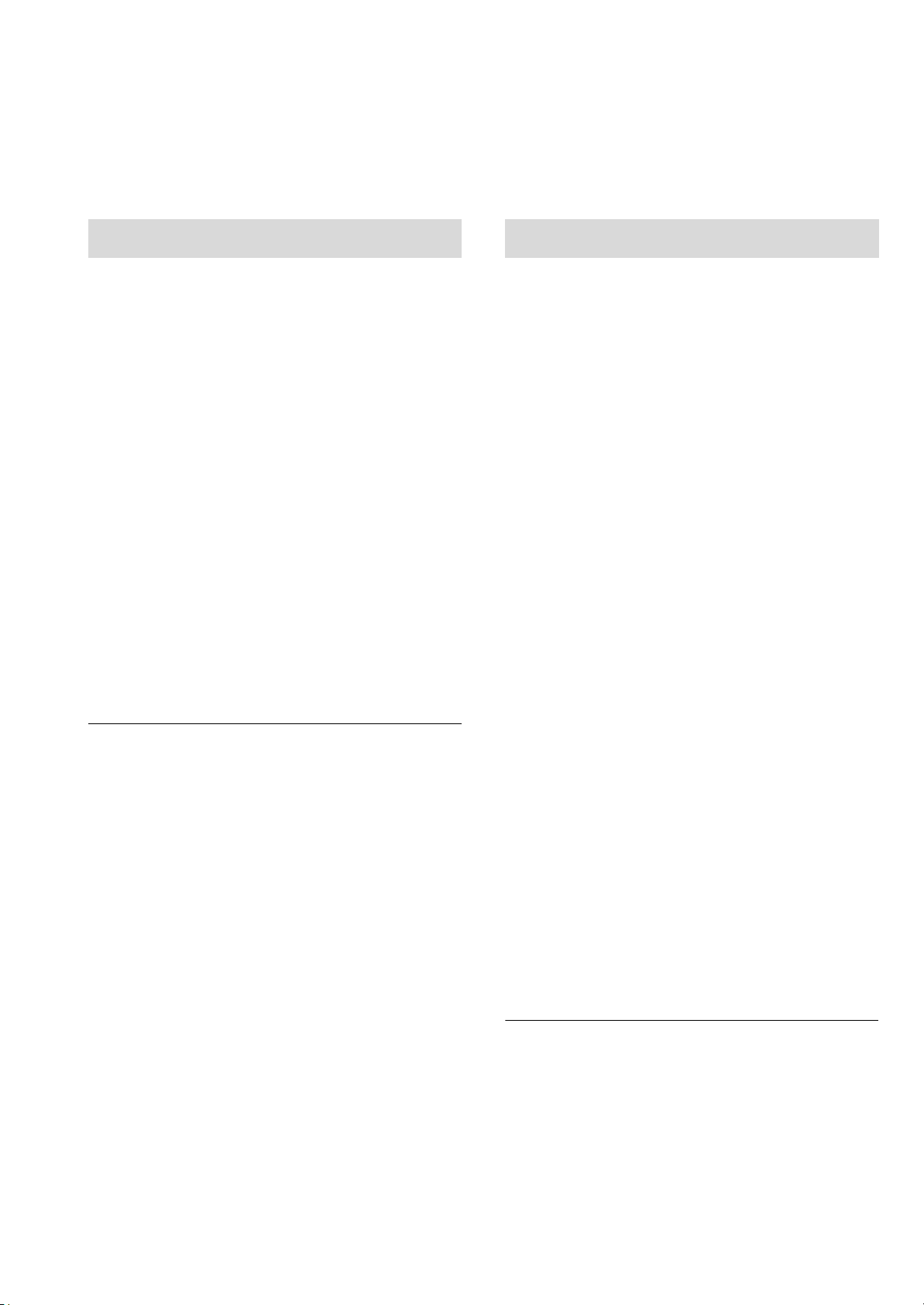
Utilisation Bluetooth
Vous pouvez écouter du son provenant du dispositif audio Bluetooth® à partir de cet appareil à distance.
≥ Consultez le mode d'emploi du dispositif Bluetooth® pour avoir des détails.
Si vous avez l'intention d'utiliser un périphérique Bluetooth® compatible NFC (Near Field Communication), poursuivez vers “Connexion par NFC”.
≥
®
Bluetooth® veille Connexion par NFC
Préparation
≥Activez la fonctionnalité Bluetooth
le près de cet appareil.
®
du dispositif et placez-
1 Appuyez sur [NWP].
2 Appuyez plusieurs fois sur [N INPUT O]
sous [NWP] pour sélectionner “Bluetooth”.
3 Appuyez sur [MENU].
4 Appuyez plusieurs fois sur [3, 4] pour
sélectionner “Pairing” puis appuyez sur [OK].
5 Appuyez sur [3, 4] pour sélectionner “Yes”
puis appuyez sur [OK].
≥“Pairing” apparait sur l’afficheur.
6 Sélectionnez “ST-C700” à partir du menu
Bluetooth
≥Le nom du périphérique connecté apparait sur
l'afficheur.
®
du dispositif Bluetooth®.
Pour les périphériques Bluetooth® compatibles NFC
(périphériques Android™ version 4.1 ou ultérieure)
uniquement
En mettant en contact un périphérique Bluetooth
NFC (Near Field Communication) avec cet appareil, vous
pouvez effectuer tout une série d'étapes de l'enregistrement
du périphérique Bluetooth
appareil.
Préparation
≥Activez la fonctionnalité NFC du dispositif.
®
à la connexion de celui-ci à cet
®
compatible
1 Appuyez sur [NWP].
2 Appuyez plusieurs fois sur [N INPUT O]
sous [NWP] pour sélectionner “Bluetooth”.
3 Appuyez sur [MENU].
4 Appuyez plusieurs fois sur [3, 4] pour
sélectionner “NFC” puis appuyez sur [OK].
5 Appuyez sur [3, 4] pour sélectionner “Yes”
puis appuyez sur [OK].
≥ Si vous êtes invité à saisir le mot de passe, saisissez “0000”.
≥ Vous pouvez mémoriser jusqu'à 8 dispositifs sur cet appareil. Si
un 9e dispositif est couplé, le dispositif inutilisé depuis le plus
longtemps sera remplacé.
6 Mettez en contact votre périphérique et la
zone tactile NFC de cet appareil pendant
environ 20 secondes. (> 7)
≥Ne bougez pas le périphérique Bluetooth® avant de voir
un message s'afficher ou de le voir réagir de quelque
manière.
Une fois que le dispositif Bluetooth
de cet appareil.
– Lorsque la connexion du périphérique Bluetooth® est
effectuée, le nom du périphérique connecté est indiqué sur
l'afficheur.
– La position de la zone tactile NFC est différente en fonction
du périphérique. Si aucune connexion ne peut être établie
même lorsque votre périphérique Bluetooth
zone tactile NFC de cet appareil, changez la position du
périphérique.
≥ Si vous connectez un autre périphérique Bluetooth® compatible
NFC, le périphérique déjà connecté se déconnectera
automatiquement.
≥ Lorsque la connexion est établie, la lecture peut démarrer
automatiquement en fonction du type de périphérique qui est
utilisé.
≥ La Connexion NFC peut ne pas fonctionner correctement en
fonction du type de périphérique qui est utilisé.
≥ N'effectuez pas de connexion NFC d'une autre manière que celle
décrite dans le Mode d'emploi. Cela pourrait causer un
dysfonctionnement.
®
a réagi, éloignez-le
®
a touché la
18
(48)
Page 49

Écoute de la musique stockée
sur un périphérique Bluetooth
1 Appuyez sur [NWP].
2 Appuyez plusieurs fois sur [N INPUT O]
sous [NWP] pour sélectionner “Bluetooth”.
≥“Ready” apparait sur l’afficheur.
≥Si vous appuyez sur [1/;], cet appareil essaiera de se
connecter au dernier dispositif Bluetooth
connecté.
– “Linking” apparait sur l’afficheur.
3 Sélectionnez “ST-C700” à partir du menu
Bluetooth
≥Le nom du périphérique connecté apparait sur
l'afficheur.
®
du périphérique Bluetooth®.
4 Démarrez la lecture sur le dispositif
®
Bluetooth
Actions sur la télécommande
.
®
qui a été
®
Mode de transmission
Bluetooth
Vous pouvez changer le mode de transmission afin de
donner la priorité à la qualité de la transmission ou à la
qualité du son.
1 Appuyez sur [NWP].
2 Appuyez plusieurs fois sur [N INPUT O]
sous [NWP] pour sélectionner “Bluetooth”.
≥Si un dispositif Bluetooth® est déjà connecté,
déconnectez-le.
3 Appuyez sur [MENU].
4 Appuyez plusieurs fois sur [3, 4] pour
sélectionner “Link Mode” puis appuyez sur
[OK].
5 Appuyez sur [3, 4] pour sélectionner le
mode puis appuyez sur [OK].
®
Français
Arrêt Appuyez sur [∫].
Pause
Saut
Recherche
Appuyez sur [1/;].
≥ Appuyez de nouveau pour redémarrer la
lecture.
Appuyez sur [:] ou [9] pour
sauter une piste.
Durant la lecture ou la pause, appuyez
et maintenez [6] ou [5].
≥ Sur cet appareil : appuyez quelques
instants sur [:] ou sur [9].
≥ Cet appareil ne peut être connecté qu'à un seul dispositif à la fois.
≥ Pour utiliser la télécommande de cet appareil avec un dispositif
Bluetooth
profils AVRCP (Audio Video Remote Control Profile).
En fonction de l'état du dispositif, certaines commandes peuvent
ne pas fonctionner.
®
, le dispositif Bluetooth® doit prendre en charge les
Mode 1 Met l'accent sur la connectivité
Mode 2
Met l'accent sur la qualité du son
(par défaut)
≥ Sélectionnez “Mode 1” si le son est coupé.
Déconnexion d’un
périphérique Bluetooth
1 Appuyez sur [NWP].
2 Appuyez sur [MENU].
3 Appuyez plusieurs fois sur [3, 4] pour
sélectionner “Disconnect?” puis appuyez sur
[OK].
4 Appuyez sur [3, 4] pour sélectionner “Yes”
puis appuyez sur [OK].
®
≥ Le dispositif Bluetooth® sera déconnecté si une source audio
différente est sélectionnée.
(49)
19
Page 50

Écoute d'une Radio FM
Vous pouvez prérégler jusqu’à 30 canaux.
Préparation
≥Appuyez sur [NWP] puis plusieurs fois sur [N INPUT O]
sous [NWP] pour sélectionner “FM”.
Préréglage automatique
Amélioration de la qualité
sonore
1 Appuyez sur [NWP].
2 Appuyez sur [MENU].
1 Appuyez sur [NWP].
2 Appuyez sur [MENU].
3 Appuyez plusieurs fois sur [3, 4] pour
sélectionner “Auto Preset” puis appuyez sur
[OK].
4 Appuyez sur [3, 4] pour sélectionner
“Lowest” ou “Current” puis appuyez sur [OK].
Lowest:
Pour commencer le préréglage automatique avec le
fréquence la plus basse (FM 87,50).
Current:
Pour commencer le préréglage automatique avec le
fréquence en cours.
Réglage et préréglage
manuels
1 Appuyer sur [6] ou [5] pour syntoniser
la station souhaitée.
≥Pour effectuer automatiquement la syntonisation,
appuyer sur la touche et la maintenir enfoncée jusqu’à
ce que la fréquence commence à changer rapidement.
2 Appuyer sur [PGM].
3 Appuyer sur les touches numériques pour
sélectionner un canal.
≥Effectuer les étapes 1 à 3 à nouveau afin de prérégler
plus de stations.
3 Appuyez plusieurs fois sur [3, 4] pour
sélectionner “FM Mode” puis appuyez sur
[OK].
4 Appuyer sur [3, 4] pour sélectionner
“Mono”, puis appuyer sur [OK].
≥“MONO” s’affiche.
Pour mémoriser le réglage
Passer aux étapes 2 et 3 de “Réglage et préréglage
manuels”.
≥ Sélectionnez “Stereo” à l’étape 4 pour revenir aux émissions
stéréo.
≥ “
Mono
” est annulé si la fréquence est changée.
Diffusion RDS
L’appareil peut afficher les données texte transmises par le
système de transmission de données radio (RDS) disponible
dans certaines zones.
≥ Le RDS est disponible uniquement si la stéréo fonctionne à la
réception.
≥ Il est possible que le système RDS ne soit pas disponible si la
réception n’est pas bonne.
≥ La fonction RDS ne marche pas si “Mono” est sélectionné dans
“FM Mode”. (> ci-dessus)
≥ Une station précédemment sauvegardée sera écrasée si une
autre station est sauvegardée sur le même canal préréglé.
Sélection d’une station préréglée
Appuyer sur les touches numériques, [
9
] pour sélectionner la station préréglée.
[
(50)
20
:
] ou
Page 51

Écoute avec le système DAB/DAB+
Fréquence
Bloc de fréquence
Qualité de la réception
0 (faible) à 8 (excellent)
ex.
Vous pouvez prérégler jusqu’à 20 canaux.
Préparation
≥Assurez-vous que l'antenne DAB est connectée. (> 10)
≥Appuyez sur [NWP] puis plusieurs fois sur [N INPUT O]
sous [NWP] pour sélectionner “DAB/DAB+”.
– Si vous sélectionnez “DAB/DAB+” pour la première fois, le
système démarrera la procédure “Balayage automatique DAB”.
Sélection d’une station préréglée
Appuyez sur les touches numériques, [
[
9
] pour sélectionner la station préréglée.
:
] ou
Balayage automatique DAB
1 Appuyez sur [NWP].
2 Appuyez sur [MENU].
3 Appuyez plusieurs fois sur [3, 4] pour
sélectionner “Auto Scan” puis appuyez sur
[OK].
4 Appuyez sur [3, 4] pour sélectionner “Yes”
puis appuyez sur [OK].
≥“Auto Scan” s’affiche.
Syntonisation manuelle DAB
Pour trouver la meilleure position de l'antenne, utilisez la
syntonisation manuelle pour rechercher les blocs de
fréquence DAB sélectionnés.
1 Appuyez sur [NWP].
2 Appuyez sur [MENU].
3 Appuyez plusieurs fois sur [3, 4] pour
sélectionner “Manual Scan” puis appuyez
sur [OK].
4
Appuyez sur [3,4] pour sélectionner un bloc
de fréquence à balayer puis appuyez sur [OK].
Visualisation des informations
disponibles
Vous pouvez voir les informations sur la diffusion DAB, le
type de programme, l'étiquette de l'ensemble et la fréquence.
Appuyez sur [INFO] pour voir les informations
disponibles.
DAB secondaire
Certaines stations DAB/DAB+ fournissent aussi bien un
service secondaire qu'un service principal. Si la station que
vous écoutez fournit un service secondaire, “ ” s'affichera.
1 Appuyez sur [NWP].
2 Appuyez sur [MENU].
3 Appuyez plusieurs fois sur [3, 4] pour
sélectionner “Secondary” puis appuyez sur
[OK].
4 Appuyez sur [3, 4] pour sélectionner le
service secondaire et appuyez sur [OK].
≥ Le service principal sera de retour si des changements sont
effectués (ex. si la station est changée).
Français
Préréglage de la mémoire
1 Appuyer sur [6] ou [5] pour syntoniser
la station souhaitée.
2 Appuyez sur [PGM].
3 Appuyez sur les touches numériques pour
sélectionner un nombre préréglé.
≥Effectuez de nouveau les étapes 1 à 3 pour prérégler
plus de stations.
≥Une station déjà sauvegardée est écrasée si une autre
station est sauvegardée avec le même numéro préréglé.
≥
Vous ne pouvez pas prérégler une station si celle-ci n'est pas
diffusée ou si vous avez sélectionné un service secondaire.
≥Les stations précédemment mémorisées sont effacées
durant le balayage automatique.
Qualité du signal DAB
En réglant l'antenne, vous pouvez contrôler la qualité de la
réception.
1 Appuyez sur [NWP].
2 Appuyez sur [MENU].
3 Appuyez plusieurs fois sur [3, 4] pour
sélectionner “Signal Quality” puis appuyez
sur [OK].
4 Appuyez sur [3, 4] pour sélectionner la
fréquence.
(51)
21
Page 52

Réglage du son
L’effet sonore suivant peut être ajouté à la sortie audio.
Écoute d'un son plus naturel
(Remastérisation)
Le remastérisation élargit la bande de lecture et permet
d'obtenir une profondeur de bits supérieure pour reproduire
un son naturel et expansif proche de la musique originale.
≥ Le réglage d'usine par défaut est “Off”.
1 Appuyez sur [NWP].
2 Appuyez sur [RE-MASTER] pour
sélectionner “On”/“Off”.
Mode direct
Cet appareil peut transmettre les signaux d'entrée sans
effectuer de traitement du signal numérique (DSP). Cela permet
une reproduction fidèle et de haute qualité du son d'origine.
≥ Le réglage d'usine par défaut est “Off”.
1 Appuyez sur [NWP].
2 Appuyez sur [DIRECT] pour sélectionner
“On”/“Off”.
Réglage de la fréquence
d'échantillonnage
Vous pouvez définir la limite supérieure de la plage de la
fréquence d'échantillonnage de sortie. Notez que la plage qui
peut être traitée est différente en fonction de l'amplificateur
ou du convertisseur D/A. Pour avoir plus de détails, consultez
le mode d'emploi du périphérique raccordé.
≥ Le réglage d'usine par défaut est “32kHz-192kHz”.
Sortie désactivée
Désactiver la sortie audio des prises non utilisées minimise
les parasites et permet une qualité audio plus élevée.
≥ Le réglage d'usine par défaut est “On”.
1 Appuyez sur [NWP].
2 Appuyez sur [HOME].
3 Appuyez plusieurs fois sur [3, 4] pour
sélectionner “SETUP” puis appuyez sur
[OK].
Pour désactiver la sortie audio numérique :
Appuyez plusieurs fois sur [3, 4] pour sélectionner
“Digital Output” puis appuyez sur [OK].
Pour désactiver la sortie audio analogique :
Appuyez plusieurs fois sur [3, 4] pour sélectionner
“Analog Output” puis appuyez sur [OK].
4 Appuyez sur [3, 4] pour sélectionner “Off”
puis appuyez sur [OK].
≥Pour activer de nouveau la sortie, sélectionnez “On”.
≥ Selon la source musicale que vous écoutez, le paramètre appliqué
peut être moins efficace.
≥ Selon la source musicale que vous écoutez, il peut être impossible
d'atteindre la qualité audio et l'effet de champ sonore désirés.
Dans ce cas, désactivez la fonction.
≥ Ni Remastérisation ni le mode Direct mode ne peuvent être
paramétrés sur “On”.
≥ Lorsque “Digital Output” ou “Analog Output” est paramétré sur
“Off”, aucun son n'est reproduit.
≥ Si cela prend du temps pour reproduire le son lorsque vous avez
réglé la qualité du son.
Préparation
≥ Paramétrez “Digital Output” sur “On”.
1 Appuyez sur [NWP].
2 Appuyez sur [HOME].
3
Appuyez plusieurs fois sur [3,4] pour
sélectionner “SETUP” puis appuyez sur [OK].
4 Appuyez plusieurs fois sur [3, 4] pour
sélectionner “D.Output fs” puis appuyez sur
[OK].
5 Appuyez sur [3, 4] pour sélectionner un
élément puis appuyez sur [OK].
≥Vous pouvez sélectionner une fréquence
d'échantillonnage de 96 kHz ou de 192 kHz.
(52)
22
Page 53
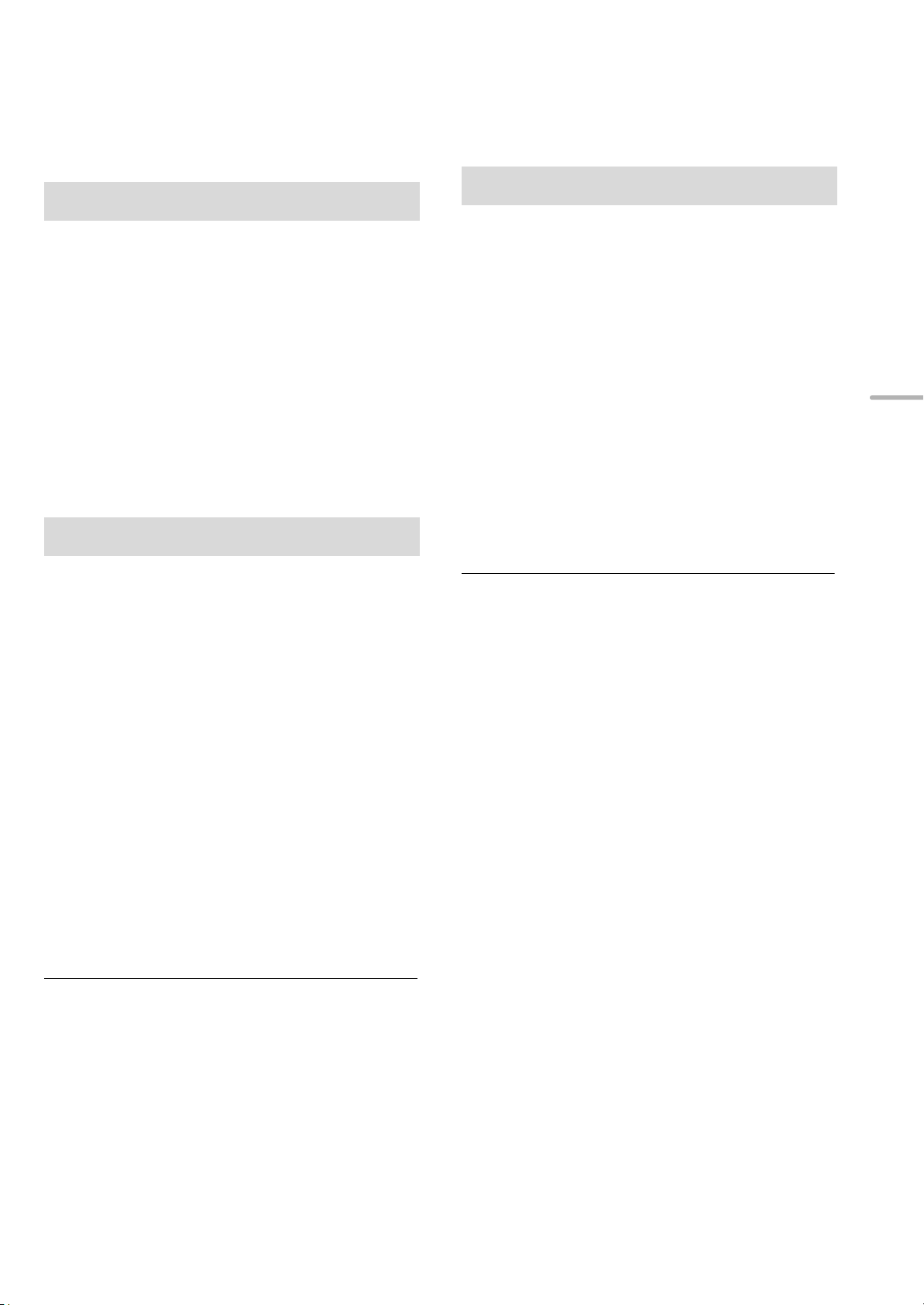
Autres
Minuterie d’arrêt différé
La minuterie d’arrêt différé peut éteindre l’appareil après une
durée définie.
1 Appuyez sur [NWP].
2 Appuyez sur [MENU].
3 Appuyez plusieurs fois sur [3, 4] pour
sélectionner “Sleep” puis appuyez sur [OK].
4 Appuyez sur [3, 4] pour définir la durée (en
minutes) puis appuyez sur [OK].
“30 minutes” ,-. “60 minutes” ,-. “90 minutes” ,-. “120 minutes”
^""""""""""""". “Off” !"""""""""""""J
Fonction d'arrêt automatique
Veille réseau
Cet appareil peut être automatiquement mis en marche à
partir du mode veille lorsque celui-ci est sélectionné comme
lecteur AirPlay/DLNA.
≥ Le réglage d'usine par défaut est “Off”.
1 Appuyez sur [NWP].
2 Appuyez sur [HOME].
3
Appuyez plusieurs fois sur [3,4] pour
sélectionner “SETUP” puis appuyez sur [OK].
4 Appuyez plusieurs fois sur [3, 4] pour
sélectionner “Network Standby” puis
appuyez sur [OK].
5 Appuyez sur [3, 4] pour sélectionner “On”
puis appuyez sur [OK].
Français
Cet appareil est conçu pour conserver et économiser sa
consommation d’énergie. L’appareil passera automatiquement
en mode veille s’il n’émet aucun son et s’il n’est pas utilisé
pendant environ 20 minutes.
≥ Le réglage d'usine par défaut est “On”.
Pour annuler cette fonction
1 Appuyez sur [NWP].
2 Appuyez sur [HOME].
3
Appuyez plusieurs fois sur [3,4] pour
sélectionner “SETUP” puis appuyez sur [OK].
4 Appuyez plusieurs fois sur [3, 4] pour
sélectionner “AUTO OFF” puis appuyez sur
[OK].
5 Appuyez sur [3, 4] pour sélectionner “Off”
puis appuyez sur [OK].
≥Pour activer de nouveau la sortie, sélectionnez “On”.
≥ La fonction d'arrêt automatique marche sauf si vous la désactivez,
même si vous éteignez et remettez en marche cet appareil.
Lorsque “DAB/DAB+” ou “FM” est la source, la fonction ne marche pas.
≥
≥ Si “Network Standby” est sur “On”, cette fonction sera également
sur “On”. Pour changer le paramètre, paramétrez
“Network Standby” sur “Off”. (> 23)
≥ Si cette fonction est sur “On” la consommation d’énergie de veille
augmentera.
(53)
23
Page 54

Mise à jour du logiciel
Code de la télécommande
A l’occasion, Panasonic édite un micrologiciel actualisé de
cet appareil qui peut ajouter ou améliorer la manière de
fonctionner d’un accessoire. Ces mises à jour sont
disponibles gratuitement.
Préparation
≥Connectez cet appareil au réseau. (> 12)
– Assurez-vous que le réseau est connecté à internet.
1 Appuyez sur [NWP].
2 Appuyez sur [HOME].
3 Appuyez plusieurs fois sur [3, 4] pour
sélectionner “SETUP” puis appuyez sur
[OK].
4 Appuyez plusieurs fois sur [3, 4] pour
sélectionner “F/W Update” puis appuyez sur
[OK].
5 Appuyez sur [3, 4] pour sélectionner “Yes”
puis appuyez sur [OK].
Si un autre équipement répond à la télécommande fournie,
changez le code de la télécommande.
≥ Le réglage d'usine par défaut est “Mode 1”.
Pointez la télécommande vers cet appareil, puis
appuyez sur [OK] et la touche numérique pendant
au moins 4 secondes.
≥Lorsque le code de la télécommande est changé, le
nouveau code est indiqué sur l'afficheur pendant quelques
secondes.
[OK] + [1] Réglez le code sur “Mode 1”
[OK] + [2] Réglez le code sur “Mode 2”
≥ Lorsque le SU-C700/SL-C700 est branché via la fonction de
contrôle du système, changez le code de sa télécommandeainsi
que le code de la télécommande de cet appareil.
Modification de l'encodage
d'un jeu de caractères
Ne débranchez pas le cordon d'alimentation secteur
ou ne baissez pas l'interrupteur d'alimentation sur la
position [OFF] si un des messages suivants est
affiché.
“Linking” ou “Updating”
≥ Pendant le traitement de la mise à jour, aucune autre opération
ne peut être effectuée.
≥Si la mise à jour s'est effectuée avec succès, “Success”
s'affiche.
6 Débranchez le cordon d’alimentation secteur
et rebranchez-le après 3 minutes.
≥ S’il n’y a aucune mise à jour, “No Need” s’affiche après l’étape 5.
≥ Le téléchargement demande plusieurs minutes. Cela pourrait
prendre plus de temps ou ne pas fonctionner correctement en
fonction de l’état de la connexion.
∫ Vérification de la version du firmware
1 Appuyez sur [NWP].
2 Appuyez sur [HOME].
3 Appuyez plusieurs fois sur [3, 4] pour sélectionner
“SETUP” puis appuyez sur [OK].
4 Appuyez plusieurs fois sur [3, 4] pour sélectionner
“F/W Version” puis appuyez sur [OK].
≥ Appuyez sur [OK] pour quitter.
Vous pouvez modifier l'encodage des caractères du nom de
la piste, du nom de l'artiste et des autres informations s'ils ne
sont pas affichés comme ils devraient l'être.
≥ Le réglage d'usine par défaut est “Type 1( 日本 )”.
1 Appuyez sur [NWP].
2 Appuyez sur [HOME].
3 Appuyez plusieurs fois sur [3, 4] pour
sélectionner “SETUP” puis appuyez sur
[OK].
4 Appuyez plusieurs fois sur [3, 4] pour
sélectionner “E Asian Character” puis
appuyez sur [OK].
5 Appuyez sur [3, 4] pour sélectionner “Type
1(日本)”/“Type 2( 简体字 )” puis appuyez sur
[OK].
Type 1( 日本 )
Type 2( 简体字 )
La priorité est donnée au
japonais.
La priorité est donnée au chinois
(simplifié).
24
(54)
Page 55
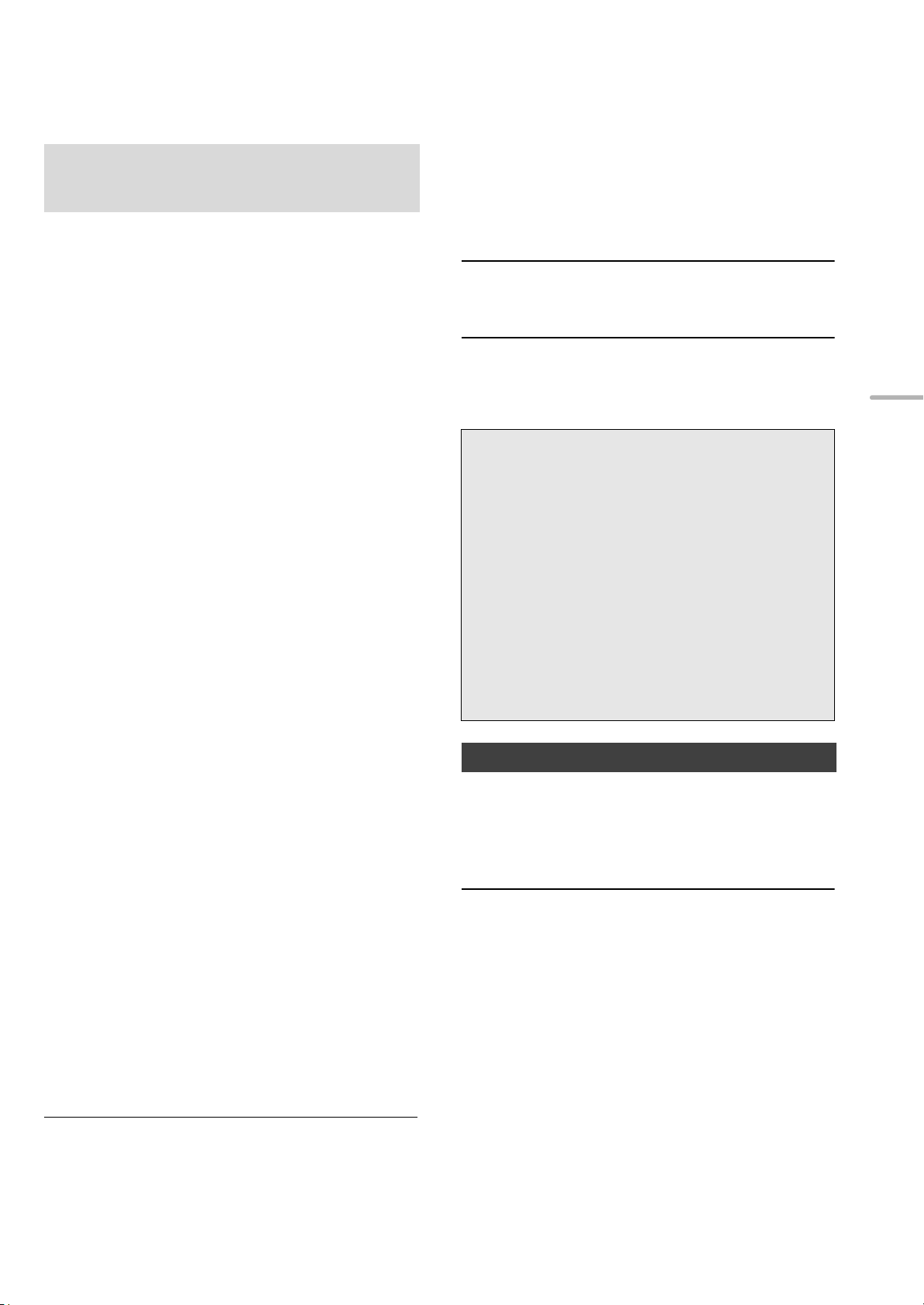
Guide de dépannage
Utilisation de la fonction de
contrôle du système
Vous pouvez commander cet appareil et le modèle SU-C700
simultanément avec facilité en utilisant la télécommande.
Préparation
1 Raccordez cet appareil et le SU-C700 à l'aide des câbles
de connexion du système et les câbles numériques
coaxiaux. (> 9)
2 Mettez l'interrupteur d'alimentation de cet appareil et du
modèle SU-C700 sur la position [Í/I].
∫ Passez simultanément cet appareil et le
modèle SU-C700 sur marche/veille
≥Si vous pointez la télécommande vers cet appareil et que
vous appuyez sur [NWP Í] lorsque cet appareil et le
modèle SU-C700 sont en mode veille, cet appareil et le
modèle SU-C700 seront mis en marche simultanément.
≥Lorsque cet appareil et le SU-C700 sont tous les deux en
marche et que la source d'entrée du SU-C700 est
paramétrée sur “COAX1”, vous pouvez les configurer pour
qu'ils passent automatiquement en mode veille à l'aide du
programmateur d'arrêt. (> 23)
∫ Changement automatique de la source
d'entrée du SU-C700
Lorsque vous effectuez une action comme la lecture sur cet
appareil, la source d'entrée du SU-C700 passe
automatiquement sur “COAX1”.
Avant de contacter l'assistance, effectuez les contrôles
suivants. Si vous avez des doutes sur certains points, ou si
les solutions fournies dans le guide suivant ne permettent
pas de trouver une solution, contactez votre revendeur pour
connaitre la marche à suivre.
Accumulation de chaleur de cet appareil.
≥Cet appareil chauffe lorsqu'il est utilisé pendant longtemps.
Ceci ne doit causer aucune inquiétude.
Le dernier micrologiciel est-il installé?
≥Panasonic améliore de façon constante le firmware de
l’appareil afin de s’assurer que ses clients bénéficient
d’une technologie de pointe. (> 24)
Pour remettre tous les paramètres sur leurs réglages
d’usine par défaut
Si une des situations suivantes se produit, réinitialisez la
mémoire:
≥ Aucune réponse lorsque les touches sont actionnées.
≥
Si vous désirez effacer et réinitialiser le contenu de la mémoire.
1 Appuyez sur [NWP].
2 Appuyez sur [HOME].
3 Appuyez plusieurs fois sur [3, 4] pour sélectionner
“SETUP” puis appuyez sur [OK].
4 Appuyez plusieurs fois sur [3, 4] pour sélectionner
“Initialization” puis appuyez sur [OK].
5 Appuyez sur [3, 4] pour sélectionner “Yes” puis
appuyez sur [OK].
6 Appuyez sur [3, 4] pour sélectionner “Yes” puis
appuyez de nouveau sur [OK].
Français
∫ Réglage Graves/Médiums/Aigus
Vous pouvez régler la tonalité du SU-C700 avec cet appareil.
Chaque plage tonale (Grave/Médium/Aigu) peut être réglée.
1 Appuyez sur [NWP].
2 Appuyez sur [HOME].
3 Appuyez plusieurs fois sur [3, 4] pour sélectionner
“SETUP” puis appuyez sur [OK].
4 Appuyez plusieurs fois sur [3, 4] pour sélectionner
“Tone Control” puis appuyez sur [OK].
5 Appuyez sur [3, 4] pour sélectionner “On (adjustment)”
puis appuyez sur [OK].
6 Appuyez sur [3, 4] pour sélectionner “BASS” (Graves),
“MID” (Médiums) ou “TREBLE” (Aigus).
7 Appuyez sur [2, 1] pour régler le niveau puis appuyez
sur [OK].
≥ Chaque niveau peut être réglé entre “s10” et “r10”.
≥ Pour avoir des informations sur les modèles SU-C700, veuillez
consulter leur mode d'emploi.
Général
Un son de “bourdonnement” peut être émis au
cours de la lecture.
≥Un cordon d'alimentation secteur ou une lumière
fluorescente se trouve près des câbles. Conservez les
autres appareils et cordons loin des câbles de cet appareil.
Pas de son.
≥
Vérifiez le volume du périphérique raccordé (amplificateur, etc.).
≥Vérifiez pour voir si le branchement des câbles aux prises
d'entrée et de sortie est incorrect. Si c'est le cas, éteignez
cet appareil et rebranchez correctement les câbles.
≥Vérifiez pour voir si la source d'entrée correcte est
sélectionnée.
≥Insérez les connecteurs des câbles à raccorder
complètement.
≥Lorsque “Digital Output” ou “Analog Output” est paramétré
sur “Off”, aucun son n'est reproduit. Changez le paramètre
de la sortie qui doit être utilisée sur “On”. (> 22)
≥La lecture d'un contenu multicanal n'est pas prise en
charge.
(55)
25
Page 56

Le son est coupé.
≥En fonction de votre environnement, le son peut être coupé
durant la lecture. Vérifiez le mode d'emploi du périphérique
raccordé et la connexion au périphérique.
La lecture ne démarre pas.
≥En fonction de votre environnement ou des périphériques
raccordés, cela peut prendre un certain temps.
iPhone/iPad/iPod
Utilisation impossible.
≥Choisissez “USB” comme source d'entrée.
≥Contrôlez que l'iPhone/iPad/iPod est connecté
correctement.
≥Reconnectez l'iPhone/iPad/iPod ou essayez de redémarrer
l'iPhone/iPad/iPod.
≥La batterie de l’iPhone/iPad/iPod est épuisée. Chargez
l’iPhone/iPad/iPod et faites-le de nouveau fonctionner.
La fonction de contrôle de système ne marche pas.
≥Branchez le câble de connexion du système à la prise du
système [CONTROL1] du SU-C700.
≥Branchez le câble numérique coaxial à l'entrée audio
numérique [COAX1 IN] du SU-C700.
L’appareil s'éteint automatiquement.
≥Est-ce que la fonction d'arrêt automatique est active?
(> 23)
≥Si le SU-C700 est raccordé à cet appareil via la fonction de
contrôle du système, cet appareil peut passer
automatiquement en mode veille si le SU-C700 passe en
mode veille. (> 9, 25)
AirPlay/DLNA
Impossible de se connecter au réseau.
≥Vérifiez les paramètres et la connexion réseau. (> 12)
Impossible de se connecter à l’appareil.
≥Assurez-vous que la fonction multicast du routeur sans fil
est active.
≥Assurez-vous que le périphérique et l'appareil sont
connectés au même réseau. (> 12)
≥Rebranchez le périphérique compatible au réseau puis
raccordez-le de nouveau à cet appareil.
≥Paramétrez “Network Standby” sur “Off” (> 23), éteignez
cet appareil et remettez-le en marche, puis raccordez-le de
nouveau à cet appareil.
La lecture ne démarre pas.
Le son est coupé.
≥L'utilisation simultanée d'autres dispositifs à 2,4 GHz, tels
que les fours à micro-onde, les téléphones sans fil, etc.
peut causer des coupures de connexion.
Augmente la distance entre cet appareil et ces dispositifs.
≥Si plusieurs dispositifs sans fil sont utilisés simultanément
sur le même réseau sans fil que cet appareil, essayez
d’éteindre les autres dispositifs ou de réduire leur utilisation
du réseau sans fil.
≥Si la lecture s'arrête, vérifiez l'état de la lecture sur le
périphérique.
L’iPhone/iPad/iPod ne se charge pas.
≥Assurez-vous que l'appareil est en marche lorsque vous
démarrez le chargement.
– Lorsque vous chargez un iPhone/iPad/iPod dont la batterie est
complètement épuisée, ne mettez pas cet appareil en mode
veille avant que l'iPhone/iPad/iPod soit opérationnel.
USB
Impossible de lire la clé USB ou son contenu.
≥Le format de la clé USB ou son contenu n’est pas
compatible avec cet appareil. (> 31)
Il n’y a aucune réponse lorsque [1/;] est actionné.
≥Déconnectez le périphérique USB puis reconnectez-le.
Sinon, éteignez et rallumez l’appareil.
La clé USB à mémoire flash est lente.
≥La lecture d’un fichier volumineux ou d’une clé USB à
mémoire flash de grande capacité peut prendre du temps.
PC
L'ordinateur ne reconnait pas cet appareil.
≥Vérifiez l'environnement d'exploitation. (> 17)
≥Redémarrez l'ordinateur, éteignez et mettez en marche cet
appareil, puis rebranchez le câble USB.
≥Utilisez un autre port USB de l'ordinateur.
≥Installez le pilote dédié si vous utilisez un ordinateur avec
Windows.
Impossible de trouver des fichiers musicaux
stockés sur l'ordinateur.
≥Lorsque vous écoutez des fichiers musicaux sur un
réseau, ceux qui ne sont pas enregistrés sur leur serveur
réseau ne sont pas affichés. Pour plus de détails,
consultez le mode d'emploi de votre serveur.
26
(56)
Page 57

Bluetooth
®
Messages
L'appairage ne peut pas se poursuivre.
®
≥Vérifiez l'état du dispositif Bluetooth
.
Le dispositif ne peut pas être connecté.
≥L'appairage du dispositif a échoué ou l'enregistrement a
été remplacé. Essayez de nouveau l'appairage du
dispositif.
≥Cet appareil pourrait être connecté à un dispositif différent.
Déconnectez l'autre dispositif et essayez de nouveau
l'appairage du dispositif.
Le dispositif est connecté mais le son n'est pas perçu à
travers cet appareil.
®
≥Pour certains dispositif avec Bluetooth
incorporé, vous
devez définir manuellement la sortie du son sur “ST-C700”.
Lisez le mode d'emploi du dispositif pour avoir des détails.
La fonctionnalité NFC ne marche pas.
≥Assurez-vous que la fonctionnalité NFC du périphérique
est activée.
≥En réessayant, changez l'angle dans lequel le périphérique
®
Bluetooth
touche la zone tactile NFC.
≥Activez la fonctionnalité NFC de cet appareil lorsque vous
connectez un périphérique en utilisant le NFC. (> 18)
Radio
La réception est mauvaise ou un battement est entendu.
≥Gardez l’antenne éloignée des ordinateurs, des
téléviseurs, des autres câbles et cordons.
≥Utilisez une antenne extérieure.
Télécommande
La télécommande ne fonctionne pas correctement.
≥Pour éviter les interférences, veillez à ne placer aucun
objet devant le capteur de signal. (> 7)
≥Changez le code de la télécommande si aucun appareil ne
réagit à cette télécommande. (> 24)
≥Si le SU-C700/SL-C700 est sélectionné pour être le
périphérique à utiliser, appuyez sur [NWP] et réessayez.
(> 8)
Appuyer sur [DIMMER] change la luminosité de
l'afficheur, de l'éclairage et de l'indicateur du
SU-C700/SL-C700.
≥[DIMMER] fonctionne pour le modèle SU-C700/SL-C700
aussi bien que pour cet appareil. Éteignez le périphérique
sur lequel vous désirez conserver le niveau de luminosité,
puis appuyez sur [DIMMER].
Les messages ou codes de service suivants peuvent
apparaître sur l’afficheur de l’appareil.
“AUTO OFF”
≥L’appareil n’a pas été utilisé pendant environ 20 minutes et
s'éteindra au bout d'une minute. Appuyez sur n'importe
quelle touche pour l'annuler.
“Checking Connection”
≥L’appareil contrôle l’iPhone/iPad/iPod/USB connecté.
“Download Error”
≥Le téléchargement du firmware a échoué. Appuyez sur
n'importe quelle touche pour quitter. Veuillez réessayer
plus tard.
≥Le serveur est introuvable. Appuyez sur n’importe quelle
touche pour quitter. Assurez-vous que le réseau sans fil est
connecté à internet.
“Empty”
≥Le dossier sélectionné est vide. Déplacez les pistes dans
le dossier et réessayez.
≥Le serveur n'est pas détecté sur le réseau. Voyez si le
serveur est connecté au même réseau que cet appareil, et
réessayez de le connecter à cet appareil. (> 13, 15)
“Error”
≥Une opération incorrecte a été effectuée. Lisez les
instructions et essayez encore.
“F” (“ ” représente un chiffre.)
≥Il y a un problème avec cet appareil.
– Est-ce que le volume est extrêmement élevé?
Si oui, baissez le volume.
– Est-ce que cet appareil se trouve dans un endroit extrêmement
chaud?
Si oui, mettez cet appareil dans un endroit plus frais et attendez
quelques instants puis essayez de le remettre en marche.
Si le problème persiste, notez le numéro affiché,
débranchez le cordon d'alimentation secteur et consultez
votre revendeur.
“No Network Connection”
≥Cet appareil n'est pas connecté au réseau.
Contrôlez la connexion réseau. (> 12)
“No Memory”
≥Il n'y a aucune station DAB/DAB+ préréglée à sélectionner.
Préréglez quelques canaux. (> 21)
Français
“No Signal”
≥Cette station ne peut pas être réceptionnée. Contrôlez
votre antenne.
(57)
27
Page 58

“Not Conditional”
≥La fonction que vous avez essayé d'utiliser n'est pas
disponible avec la configuration actuelle. Vérifiez les
étapes et les paramètres.
“PGM Full”
≥Il y a plus de 24 pistes programmées.
“Please Wait”
≥Ceci s'affiche, par exemple, lorsque cet appareil est
allumé/éteint. (Pendant 1 minute et 30 secondes max.)
“Remote ” (“ ” représente un chiffre.)
≥La télécommande et cet appareil utilisent des codes
différents. Changez le code de la télécommande.
– Lorsque “Remote 1” s'affiche, appuyez sur [OK] et [1] pendant
au moins 4 secondes.
– Lorsque “Remote 2” s'affiche, appuyez sur [OK] et [2] pendant
au moins 4 secondes.
Entretien de l’appareil
Débranchez le cordon d'alimentation secteur de la prise
avant l'entretien. Nettoyez cet appareil à l'aide d'un chiffon
doux.
≥ Si la saleté est importante, utilisez un chiffon mouillé bien essoré
pour nettoyer la saleté, puis essuyez-le à l’aide un chiffon doux.
≥ N'utilisez pas de solvants, y compris essence, diluant, alcool,
liquide vaisselle, lingette chimique, etc. Cela peut déformer le
boitier externe ou décoller le revêtement.
“Scan Failed”
≥Les stations ne peuvent pas être réceptionnées. Contrôlez
votre antenne et essayez le balayage automatique (> 21).
Si “Scan Failed” s'affiche encore, cherchez une meilleure
réception du signal avec la fonction de syntonisation
“Manual Scan”. (> 21)
“Searching”
≥L'appareil contrôle le serveur DLNA sur le réseau.
“Unlocked”
≥“PC” est sélectionné, mais aucun ordinateur n'est branché.
Vérifiez le branchement avec l'ordinateur. (> 17)
≥Les signaux audio, comme les composants de la
fréquence d'échantillonnage, n'entrent pas correctement.
– A propos du format supporté, consultez “Formats des fichiers”
(> 31)
“USB Over Current Error”
≥L'iPhone/iPad/iPod ou le périphérique USB consomme
trop de courant. Débranchez l'iPhone/iPad/iPod ou le
périphérique USB puis éteignez l'appareil et rallumez-le.
“Hub Device Not Supported”
“Unrecognizable Device”
“Unsupported”
“Unsupported USB Device”
≥Vous avez branché un iPhone/iPad/iPod ou un
périphérique USB qui n'est pas pris en charge.
– Si l'iPhone/iPad/iPod est compatible, allumez-le avant de le
connecter à cet appareil.
≥Le format du fichier sur l'iPhone/iPad/iPod ou le
périphérique USB n'est pas pris en charge.
– A propos du format supporté, consultez “Formats des fichiers”
(> 31)
28
(58)
Page 59
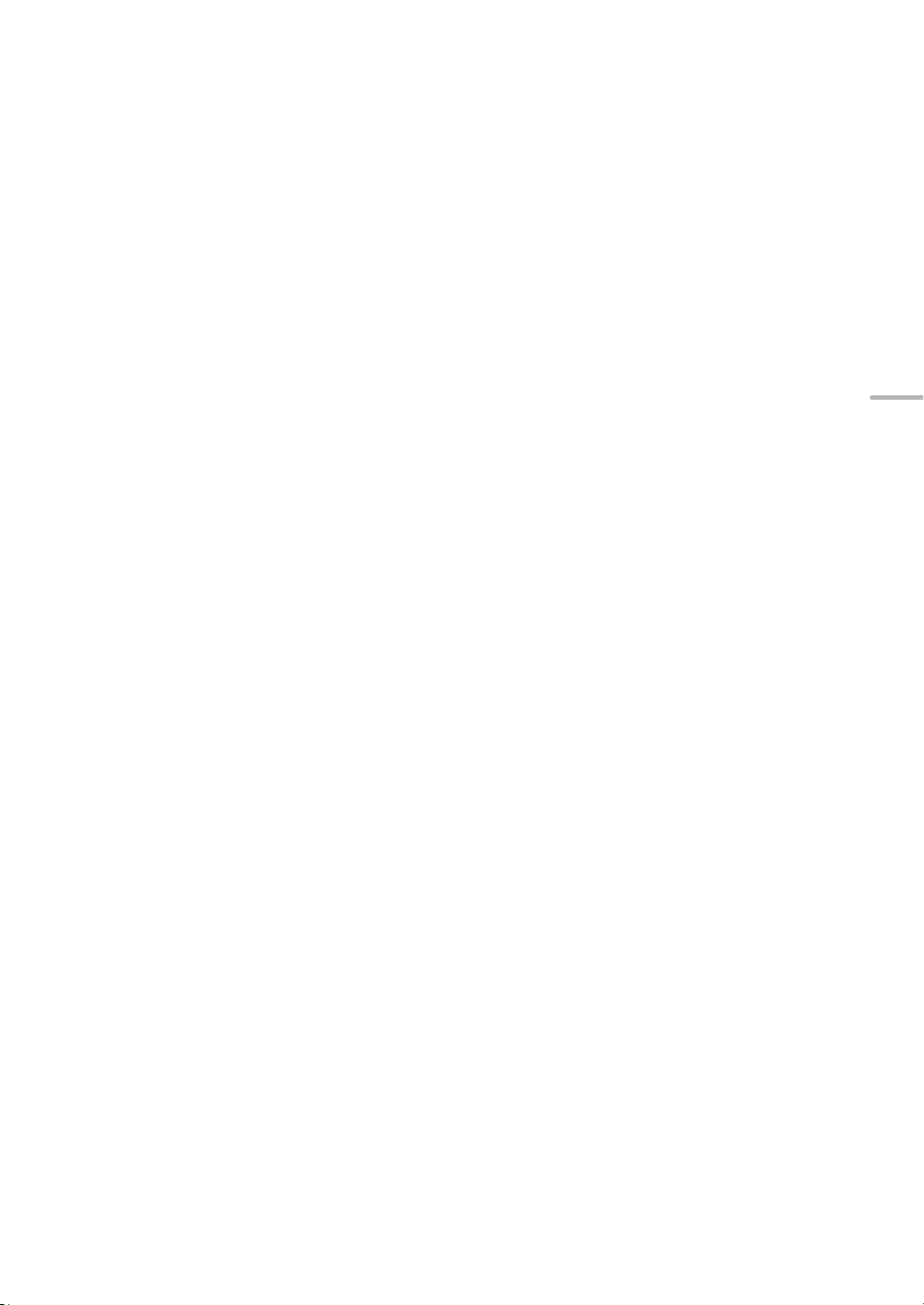
Caractéristiques
∫ GÉNÉRALITÉS
Alimentation électrique AC 220 V à 240 V, 50/60 Hz
Consommation d’énergie 26 W
Consommation d’énergie en mode veille*
(Lorsque “Network Standby” est désactivé) Environ 0,2 W
(Lorsque “Network Standby” est activé) Environ4W
Consommation d’énergie en mode désactivé Environ 0,2 W
Dimensions (LkHkP) 340 mmk78 mmk305 mm
Masse Environ 4,0 kg
Plage de température en fonctionnement 0 oC à r40 oC
Plage d’humidité de fonctionnement 35 % à 80 % RH (sans condensation)
∫ SECTION CONNECTEUR
Sortie analogique
LINE OUT Prise jack
Sortie numérique
Sortie optonumérique Prise optique
Sortie numérique coaxiale Prise jack
Port système
Contrôle de système ‰3,5 mm jack
USB
USB avant Connecteur type A
Capacité de mémoire du support 2TB (max)
Nombres maximum de dossiers (albums) 800
Nombres maximum de fichiers (chansons) 8000
Système de fichier FAT16, FAT32
Alimentation du port USB DCOUT 5V 2,1A (max)
PC
USB arrière Connecteur type B
Interface Ethernet
LAN 10 Base-T/100 Base-TX
1
Français
∫ SECTION FORMAT
USB-A
Le standard USB USB 2.0 haut débit
USB Classe stockage de masse
USB-B
Le standard USB USB 2.0 haut débit
Spécification de classe audio USB USB Audio Class 2.0, Mode asynchrone
Mode contrôle DSD Mode ASIO Native, Mode DoP
Lecture DSD64/DSD128
(59)
29
Page 60

∫ SECTION SORTIE ANALOGIQUE
Canal 2 canaux
Niveau de sortie
LINE OUT 2,0 Vrms
Réponse de fréquence 2 Hz à 90 kHz (s3dB)
THD+N 0,0012 % (1 kHz, 0 dB)
S/N 112 dB (IHF-A)
Plage dynamique 112 dB (IHF-A)
∫ SECTION BLUETOOTH®/NFC
Bluetooth
Caractéristiques du système Bluetooth
Classification de l’équipement sans fil Classe 2 (2,5 mW)
Profils pris en charge A2DP/AVRCP
Codec pris en charge aptX
Bande de fréquence Bande FH-SS 2,4 GHz
Distance d'action Environ 10 m en Ligne de Mire*
®
®
®
Bluetooth® Ver.3.0
Low Latency, AAC, SBC
2
∫ SECTION TUNER
Modulation de fréquence (FM)
Préréglage de la mémoire (mémorisation) 30 stations
Gamme de fréquence 87,50 MHz à 108,00 MHz (étape 50 kHz)
Bornes d’antenne 75 ≠ (asymétrique)
DAB
Mémoire DAB 20 canaux
Bande de fréquence (longueur d'ondes)
Bande III (Toutes les bandes III) 5A à 13F (174,928 MHz à 239,200 MHz)
Sensibilité
Condition minimale requise s98 dBm
Prise de l'antenne extérieure DAB F-Connector (75 ≠)
≥ Ces caractéristiques peuvent être soumises à des changements sans avis préalable.
≥ La masse et les dimensions sont approximatives.
*1 Lorsque l'iPhone/iPad/iPod ne se charge pas
*2 Distance de communication prospective
Mesures de l'environnement : Température 25 oC / Hauteur 1,0 m
Mesure en “Mode 1”
30
(60)
Page 61

∫ Formats des fichiers
Cet appareil prend en charge les formats de fichier suivants :
≥Cet appareil ne prend pas en charge la lecture des fichiers musicaux protégés contre la copie.
≥La lecture de tous les formats de fichier pris en charge par cet appareil n'est pas garantie.
≥La lecture d'un fichier ayant un format qui n'est pas pris en charge par cet appareil peut causer un son saccadé ou des
parasites. Dans ce cas, vérifiez pour voir si cet appareil prend en charge le format du fichier.
≥Cet appareil ne prend pas en charge la lecture VBR (Variable Bit Rate pour Taux d'échantillonnage variable).
≥Certains périphériques connectés (serveurs) peuvent être en mesure de convertir les fichiers dont le format n'est pas pris en
charge par cet appareil et de les reproduire. Pour avoir plus de détails, consultez le mode d'emploi de votre serveur.
≥Les informations du fichier (fréquence d'échantillonnage, etc.) affichées par cet appareil et par le logiciel de lecture peuvent être
différentes.
USB-A
Formats
des fichiers
MP3 .mp3 32/44,1/48 kHz 16 kbps à 320 kbps
AAC .m4a/.aac 32/44,1/48/88,2/96 kHz 16 kbps à 320 kbps
WMA .wma 32/44,1/48 kHz 16 kbps à 320 kbps
WAV .wav 32/44,1/48/88,2/96/176,4/192 kHz 16/24 bits
FLAC .flac 32/44,1/48/88,2/96/176,4/192 kHz 16/24 bits
AIFF .aiff 32/44,1/48/88,2/96/176,4/192 kHz 16/24 bits
ALAC .m4a 32/44,1/48/88,2/96 kHz 16/24 bits
DSD .dff/.dsf 2,8224/5,6448 MHz
PC (USB-B)*
1
Formats
des fichiers
PCM 32/44,1/48/88,2/96/176,4/192 kHz 16/24/32 bits
DSD .dff/.dsf 2,8224/5,6448 MHz
LAN (DLNA)*
2
Formats
des fichiers
MP3 .mp3 32/44,1/48 kHz 16 kbps à 320 kbps
AAC .m4a/.aac 32/44,1/48/88,2/96 kHz 16 kbps à 320 kbps
WMA .wma 32/44,1/48 kHz 16 kbps à 320 kbps
WAV .wav 32/44,1/48/88,2/96/176,4/192 kHz 16/24 bits
FLAC .flac 32/44,1/48/88,2/96/176,4/192 kHz 16/24 bits
AIFF .aiff 32/44,1/48/88,2/96/176,4/192 kHz 16/24 bits
ALAC .m4a 32/44,1/48/88,2/96 kHz 16/24 bits
DSD .dff/.dsf 2,8224/5,6448 MHz
*1 Si vous téléchargez et installez l'appli dédiée, vous pouvez lire des fichiers de grands formats. (> 17)
Pour avoir plus de détails, consultez le mode d’emploi de l'appli.
*2 La possibilité qu'a chaque fichier musical d'être lu sur votre réseau est déterminée par le serveur du réseau même si le format du fichier est
présent dans la liste ci-dessus. Par exemple, si vous utilisez Windows Media
pas lisibles. Vous ne pouvez lire que ceux qui ont été ajoutés à la bibliothèque de Windows Media
Extension Fréquence d’échantillonnage
Extension Fréquence d’échantillonnage
Extension Fréquence d’échantillonnage
®
Player 11, tous les fichiers musicaux de l'ordinateur ne sont
Nombre de bits de quantification
Nombre de bits de quantification
Nombre de bits de quantification
®
Player 11.
Débit
Débit
Débit
Français
(61)
31
Page 62

∫ À propos des Bluetooth
®
Panasonic n’assume aucune responsabilité quant
aux données et/ou aux informations qui pourraient
être compromises pendant une transmission sans fil.
Fréquence de la bande utilisée
≥Ce système utilise une bande de fréquence de 2,4 GHz.
Certification de cet appareil
≥Ce système est conforme aux limitations de fréquence et a
obtenu une certification relative au règlement en vigueur
sur les fréquences, par conséquence, une autorisation de
détention d’appareil sans fil n'est pas nécessaire.
≥Dans certains pays, les actions suivantes sont punies par
la loi:
– Démontage ou modification du système.
– Suppression des indications de spécification.
Limites d’utilisation
≥La transmission sans fil et/ou l’utilisation avec tous les
appareils équipés de la technologie Bluetooth
®
n’est pas
garantie.
≥Tous les dispositifs doivent se conformer aux normes
définies par Bluetooth SIG, Inc.
≥En fonction des caractéristiques et des paramètres d'un
dispositif, la connexion peut échouer ou bien certaines
opérations peuvent être différentes.
≥Ce système prend en charge les fonctionnalités de sécurité
®
Bluetooth
. Mais en fonction de l'environnement et/ou des
paramètres, cette sécurité peut être insuffisante. Utilisez
avec précaution la transmission sans fil des données vers
cet appareil.
≥Ce système ne peut pas transmettre de données vers un
®
dispositif Bluetooth
.
Portée d’utilisation
≥Utilisez ce dispositif à une portée maximale de 10 m. La
portée peut diminuer en fonction de l'environnement, des
obstacles ou des interférences.
Interférences provenant d’autres dispositifs
≥Ce système peut ne pas fonctionner correctement et des
problèmes comme des parasites ou des coupures du son
peuvent être causés par les interférences des ondes radio
lorsque ce système se trouve trop près des dispositifs
®
Bluetooth
fréquence de 2,4
ou des dispositifs qui utilisent la bande de
GHz
.
≥Ce système peut ne pas fonctionner correctement si les
ondes radio d'une station de diffusion proche, etc. sont trop
fortes.
Usages prévus
≥Ce système est prévu uniquement pour une utilisation
normale et générale.
≥N'utilisez pas ce système près d'un équipement ou dans un
environnement sensible aux interférences des ondes radio
(exemple: aéroports, hôpitaux, laboratoires, etc).
“Conçu pour iPod”, “Conçu pour iPhone” et “Conçu pour iPad” signifient
qu’un accessoire électronique a été conçu pour se connecter
spécifiquement à un iPod, un iPhone, ou un iPad, respectivement, et a été
certifié conforme par le concepteur aux normes de performance Apple.
Apple décline toute responsabilité concernant le fonctionnement de cet
appareil ou sa conformité aux normes de sécurité et de réglementation.
Veuillez noter que l’utilisation de cet accessoire avec un iPod, un iPhone ou
un iPad peut affecter la performance de la connexion sans fil.
AirPlay, iPad, iPhone, iPod, iPod nano, iPod touch, et Retina sont des
marques commerciales d’Apple Inc., enregistrées aux États-Unis et dans
les autres pays.
iPad Air et iPad mini sont des marques commerciales de Apple Inc.
Mac et OS X sont des marques de commerce de Apple Inc., enregistrées
aux Etats-Unis et dans d’autres pays.
Android est une marque commerciale de Google Inc.
aptX® software is copyright CSR plc or its group companies. All rights
reserved.
®
The aptX
group companies and may be registered in one or more jurisdictions.
Le nom et les logos de la marque Bluetooth® sont des marques déposées
appartenant à Bluetooth SIG, Inc. et toute utilisation de ces marques par
Panasonic Corporation est effectuée sous licence.
Les autres marques et noms commerciaux appartiennent à leurs
propriétaires respectifs.
DLNA, the DLNA Logo and DLNA CERTIFIED are trademarks, service
marks, or certification marks of the Digital Living Network Alliance.
“Direct Stream Digital”, DSD et leurs logos sont des marques commerciales
de Sony Corporation.
Technologie d’encodage du son MPEG Layer-3 brevetée par Fraunhofer
IIS et Thomson.
Windows et Windows Vista sont des marques déposées ou des marques
commerciales de Microsoft Corporation aux États-Unis et/ou dans d’autres pays.
Windows Media et le logo Windows sont soit des marques de Microsoft
Corporation, soit des marques déposées de Microsoft Corporation aux
États-Unis et/ou dans d’autres pays.
Cet appareil est protégé par certains droits de propriété intellectuelle de
Microsoft Corporation et de tiers. L’utilisation ou la distribution de cette
technologie à l’extérieur de cet appareil est interdite sans une licence de
Microsoft ou d’une filiale Microsoft autorisée et des tiers.
FLAC Decoder
Copyright (C) 2000, 2001, 2002, 2003, 2004, 2005, 2006, 2007, 2008,
2009 Josh Coalson
Redistribution and use in source and binary forms, with or without
modification, are permitted provided that the following conditions are met:
THIS SOFTWARE IS PROVIDED BY THE COPYRIGHT HOLDERS AND
CONTRIBUTORS “AS IS” AND ANY EXPRESS OR IMPLIED
WARRANTIES, INCLUDING, BUT NOT LIMITED TO, THE IMPLIED
WARRANTIES OF MERCHANTABILITY AND FITNESS FOR A
PARTICULAR PURPOSE ARE DISCLAIMED. IN NO EVENT SHALL THE
FOUNDATION OR CONTRIBUTORS BE LIABLE FOR ANY DIRECT,
INDIRECT, INCIDENTAL, SPECIAL, EXEMPLARY, OR CONSEQUENTIAL
DAMAGES (INCLUDING, BUT NOT LIMITED TO, PROCUREMENT OF
SUBSTITUTE GOODS OR SERVICES; LOSS OF USE, DATA, OR
PROFITS; OR BUSINESS INTERRUPTION) HOWEVER CAUSED AND
ON ANY THEORY OF LIABILITY, WHETHER IN CONTRACT, STRICT
LIABILITY, OR TORT (INCLUDING NEGLIGENCE OR OTHERWISE)
ARISING IN ANY WAY OUT OF THE USE OF THIS SOFTWARE, EVEN IF
ADVISED OF THE POSSIBILITY OF SUCH DAMAGE.
mark and the aptX logo are trademarks of CSR plc or one of its
– Redistributions of source code must retain the above copyright notice,
this list of conditions and the following disclaimer.
– Redistributions in binary form must reproduce the above copyright
notice, this list of conditions and the following disclaimer in the
documentation and/or other materials provided with the distribution.
– Neither the name of the Xiph.org Foundation nor the names of its
contributors may be used to endorse or promote products derived from
this software without specific prior written permission.
32
(62)
Page 63

(63)
Page 64

La ringraziamo dell’acquisto di questo prodotto.
Leggere attentamente queste istruzioni prima di utilizzare il presente prodotto, e conservare questo manuale per usi futuri.
∫ Funzioni di questa unità
Questa unità offre le seguenti funzioni:
Architettura isolamento rumore digitale
Poiché la maggior parte dei supporti per la memorizzazione di contenuti digitali è pensata per l'utilizzo su PC, non è progettata in
modo da minimizzare i disturbi, un requisito essenziale per la purezza della riproduzione. Per risolvere tale problema, questa
unità utilizza un'efficace funzione anti-jitter e una straordinaria tecnologia di isolamento dei disturbi per ciascuna delle sue
interfacce, offrendo un suono chiaro.
Operazione batteria virtuale
L'operazione batteria virtuale evita che il rumore da alimentazione, un fattore che causa “turbolenza” al suono, si mescoli al
segnale audio. Il risultato è un miglioramento nella localizzazione del suono e nell'espressione spaziale.
Filtro digitale di sovracampionamento ultra bassa distorsione
Il sovracampionamento ad alta precisione elimina la distorsione e migliora la qualità del suono delle sorgenti musicali,
riproducendo così un suono ricco di espressione spaziale.
∫ Dispositivi consigliati
Per una migliore qualità dell'audio si consiglia di utilizzare i seguenti dispositivi Technics (opzionali).
Nome del prodotto Numero modello
Cassa acustica SB-C700
Lettore di Compact Disc SL-C700*
Amplificatore stereo integrato SU-C700
* Questo prodotto verrà messo in commercio nel marzo 2015.
(64)
4
Page 65

Precauzioni per la sicurezza
ATTENZIONE
Unità
≥ Per ridurre il rischio d’incendio, folgorazioni o danni all’unità,
– Non esporre questa unità alla pioggia, umidità, gocciolamenti o spruzzi.
– Non posare oggetti contenenti liquidi, come un vaso di fiori, su questa
unità.
– Utilizzare solo gli accessori consigliati.
– Non rimuovere le coperture.
– Non riparare quest’unità da soli. Per qualsiasi riparazione rivolgersi a un
tecnico qualificato.
– Non introdurre oggetti metallici all’interno di questa unità.
– Non appoggiare oggetti pesanti su questa unità.
Cavo di alimentazione CA
≥ Per ridurre il rischio d’incendio, folgorazioni o danni all’unità,
– Accertarsi che la tensione di alimentazione corrisponda a quella indicata
su questa unità.
– Inserire fino in fondo la spina del cavo di alimentazione nella presa.
– Non tirare, piegare, o appoggiare oggetti pesanti sul cavo di
alimentazione.
– Non maneggiare la spina con le mani bagnate.
– Tenere la spina del cavo di alimentazione tra le dita quando la si scollega.
– Non utilizzare una spina o una presa di rete danneggiate.
≥ La presa di rete è il dispositivo per scollegare.
Installare l’unità in modo che la presa di rete possa essere scollegata
immediatamente dalla presa di corrente.
AVVERTENZA
Unità
≥ Non mettere sull’unità sorgenti di fiamme nude, come candele accese.
≥ Durante l’uso, questa unità potrebbe essere soggetta all’interferenza radio
causata dal cellulare. Se si dovesse verificare tale interferenza, aumentare
la distanza tra questa unità e il cellulare.
≥ Questa unità è progettata per l’uso nei paesi con clima mite.
Collocazione
≥ Collocare questa unità su una superficie piana.
≥ Per ridurre il rischio d’incendio, folgorazioni o danni all’unità,
– Per mantenere una buona ventilazione, non installare o sistemare questa
unità in uno scaffale dei libri, armadietto incorporato od altro spazio
ristretto.
– Non ostruire le aperture di ventilazione di questa unità con giornali,
tovaglie, tende ed altri oggetti simili.
– Non esporre questa unità alla luce diretta del sole, a temperature elevate,
a eccessiva umidità e a forti vibrazioni.
≥ Non sollevare o trasportare questa unità tenendola per una levetta. Questo
potrebbe causare la caduta dell'unità e conseguenti lesioni personali o
malfunzionamento dell'unità.
Batteria
≥ Se la batteria viene sostituita in modo non corretto esiste il rischio che
esploda. Sostituirla esclusivamente con una del tipo consigliato dal
produttore.
≥ L’uso scorretto delle batterie può causare perdite di elettrolito e causare
incendi.
– Rimuovere la batteria se si prevede di non utilizzare il telecomando per
lungo tempo. Conservarla in un luogo fresco e al riparo dalla luce.
– Non riscaldare o esporre a fiamme le batterie.
– Non lasciare la batteria/le batterie per lungo tempo all’interno dell’auto,
esposte alla luce solare diretta e con le porte e i finestrini chiusi.
– Non aprire o mettere in corto le batteria.
– Non ricaricare batterie alcaline o al manganese.
– Non usare batterie la cui guaina non è intatta.
≥ Quando si smaltiscono le batterie, contattare le autorità locali o il rivenditore
e chiedere informazioni sul metodo corretto di smaltimento.
Dichiarazione di conformità (DoC)
Con il presente atto, “Panasonic Corporation” dichiara che questo prodotto è conforme
ai requisiti base e altre disposizioni applicabili della direttiva 1999/5/EC.
I clienti possono scaricare una copia della DoC originale per i nostri prodotti R&TTE dal
nostro server DoC:
http://www.doc.panasonic.de
Contatto del Rappresentante Autorizzato:
Panasonic Marketing Europe GmbH, Panasonic Testing Centre, Winsbergring 15,
22525 Hamburg, Germania
Questo prodotto è stato realizzato per il mercato General Consumer. (Categoria 3)
Smaltimento di vecchie apparecchiature e batterie usate
Solo per Unione Europea e Nazioni con sistemi di raccolta e
smaltimento
Questi simboli sui prodotti, sull’imballaggio e/o sulle
documentazioni o manuali accompagnanti i prodotti
indicano che i prodotti elettrici, elettronici e le batterie
usate non devono essere buttati nei rifiuti domestici
generici.
Per un trattamento adeguato, recupero e riciclaggio di
vecchi prodotti e batterie usate vi invitiamo a portarli negli
appositi punti di raccolta secondo la legislazione vigente
nel vostro paese.
Con uno smaltimento corretto, contribuirete a salvare
importanti risorse e ad evitare i potenziali effetti negativi
sulla salute umana e sull’ambiente.
Per ulteriori informazioni su raccolta e riciclaggio, vi
invitiamo a contattare il vostro comune.
Lo smaltimento non corretto di questi rifiuti potrebbe
comportare sanzioni in accordo con la legislazione
nazionale.
Note per il simbolo batterie (simbolo sotto):
Questo simbolo può essere usato in combinazione con
un simbolo chimico. In questo caso è conforme ai
requisiti indicati dalla Direttiva per il prodotto chimico in
questione.
Italiano
(65)
5
Page 66

Indice
2
1
R03/LR03, AAA
(Batterie alcaline o al manganese)
Precauzioni per la sicurezza ............................................5
Accessori ...........................................................................6
Guida di riferimento e controllo.......................................7
Preparativi..........................................................................9
Menu HOME e operazioni di base..................................11
Impostazioni di rete.........................................................12
Riproduzione di file musicali sul server DLNA.............13
Uso di iPhone/iPad/iPod.................................................14
Uso di AirPlay..................................................................15
Utilizzo dispositivo USB .................................................15
Descrizioni contenute in queste istruzioni per l’uso
≥I riferimenti alle pagine sono indicati con “@ ±±”.
≥L’aspetto dell’unità mostrata nelle illustrazioni potrebbe apparire diverso da quello dell’unità in dotazione.
≥A meno di indicazioni diverse, le operazioni descritte prevedono l’utilizzo del telecomando.
Utilizzo PC, ecc................................................................17
Uso di Bluetooth
Ascolto della radio FM ....................................................20
Ascolto DAB/DAB+..........................................................21
Regolazione dell’audio....................................................22
Altre operazioni ...............................................................23
Risoluzione dei problemi................................................25
Cura dell’unità..................................................................28
Specifiche.........................................................................29
®
............................................................18
Accessori
∏ 1 Cavo di alimentazione c.a.
∏ 1 Cavo digitale coassiale
∏ 1 Telecomando
(N2QAYA000096)
∏ 1 Cavo di collegamento di sistema
∏ 1 Antenna DAB interna
∏ 2 Batterie per il
telecomando
≥ I codici prodotto forniti in queste istruzioni per l'uso sono aggiornati a novembre 2014. Possono essere soggetti a modifiche.
≥ Non utilizzare il cavo di alimentazione CA con altri apparecchi.
∫ Uso del comando a distanza
Inserire la batteria in modo che i poli (i e j)
coincidano con quelli indicati sul telecomando.
Puntarlo verso il sensore del segnale del
telecomando di quest’unità. (> 7)
≥Tenere le batterie fuori della portata dei
bambini, per evitare che le possano ingerire.
(66)
6
Page 67

Guida di riferimento e controllo
Questa unità
∫ Parte anteriore
1 Leva dell'interruttore d'alimentazione
Accendere/spegnere questa unità.
≥ Il telecomando non funziona quando la leva dell'interruttore di
alimentazione si trova in posizione abbassata.
2 Porta per iPhone/iPad/iPod e dispositivi USB
(> 14, 15)
3 Sensore del segnale del telecomando
Distanza: Fino a 7 m circa, direttamente di fronte
Angolo: Circa 30o a sinistra e a destra
4 Display
5 Interruttori per il controllo di base
Per impostare questi selettori è sufficiente sfiorare i
simboli. Ogni volta che si sfiora il selettore, verrà emesso
un segnale sonoro. (> 11)
≥ Quando le informazioni relative alla riproduzione non vengono
visualizzate sul display (tranne nella modalità standby di
registrazione in NFC (> 18)), è possibile svolgere le seguenti
operazioni sul pannello touch:
∫ Parte posteriore
7 Marcatura di identificazione del prodotto
Indica il numero del modello.
8 Terminale DAB/FM (> 10)
9 Terminale uscita audio analogica [LINE OUT] (> 9)
: Terminale uscita audio digitale [COAX OUT] (> 9)
; Terminale uscita audio digitale [OPT OUT] (> 9)
< Terminale ingresso audio digitale [PC] (> 17)
Per il collegamento di un PC ecc.
= Terminale di sistema [CONTROL] (> 9)
> Porta LAN [LAN] (> 12)
? Terminale AC IN [AC IN T] (> 10)
Italiano
:3 (Su)
94 (Giù)
1/; OK (OK)
∫ RETURN (Ritorno)
HOME (Tenere premuto) MENU (Consente di
accedere al menu)
6 Area di sfioramento NFC (> 18)
La pellicola per l'area di sfioramento NFC è applicata su
quest'area al momento dell'acquisto.
(67)
7
Page 68

Telecomando
∫ Pulsanti utilizzabili su questa unità
1 [NWP Í]: Interruttore di standby/accensione
Premerlo per passare dallo stato di accensione alla
modalità standby o viceversa. In modalità standby l’unità
consuma comunque una piccola quantità di corrente.
≥ Il telecomando non funziona quando la leva dell'interruttore di
alimentazione si trova in posizione abbassata.
2 [AMP]/[NWP]/[CD]: Seleziona il dispositivo da
utilizzare
3 [N INPUT O]: Selezionare la sorgente
4
[DIMMER]: Regolare la luminosità del display, ecc. (>11)
5 [HOME]: Mostra il menu HOME (> 11)
6 [INFO]: Visualizzazione le informazioni di contenuto
Premere questo pulsante per visualizzare traccia, artista, nome
album, tipo di file, frequenza di campionamento, ed altre
informazioni.
7 [3, 4, 2, 1]/[OK]: Selezione/OK
8 [RETURN]: Torna all'impostazione precedente del
display
9 [MENU]: Consente di accedere al menu
(> 18, 19, 20, 21, 23)
: [DIRECT]: Attiva/disattiva la modalità Diretta (> 22)
; [RE-MASTER]: Attiva/disattiva la funzione di
Rimasterizzazione (> 22)
< Tasti per il controllo di base della riproduzione
= Pulsanti numerici, ecc.
≥ Per selezionare un numero a 2 cifre
Esempio:
16: [S10] > [1] > [6]
≥ Per selezionare un numero a 4 cifre
Esempio:
1234: [S10] > [S10] > [S10] > [1] > [2] > [3] > [4]
≥ [CLEAR]: Cancellare il valore inserito.
∫ Pulsanti utilizzabili per i dispositivi
(68)
8
SU-C700/SL-C700
Il telecomando di questa unità può essere utilizzato anche
per SU-C700/SL-C700.
Per informazioni sul funzionamento dei dispositivi
SU-C700/SL-C700, consultare le relative istruzioni per l'uso.
1 Interruttore standby/accensione per SU-C700
2 Interruttore standby/accensione per
3 Seleziona il dispositivo da utilizzare
4 Seleziona la sorgente in ingresso per il dispositivo
SU-C700
5 Regolare la luminosità del display, ecc.
6 Misura le caratteristiche dell'amplificatore e corregge il
segnale in uscita
7 Regola il volume
8 Silenzia il volume
SL-C700
Page 69

Preparativi
Questa unità
(Parte posteriore)
SU-C700
Cavo digitale coassiale
(in dotazione)
Cavo di collegamento di
sistema
(in dotazione)
es.
Questa unità
(Parte posteriore)
Amplificatore
Cavo audio digitale a fibre ottiche
(non in dotazione)
Convertitore D/A
Cavo audio
(non in dotazione)
≥Prima di effettuare il collegamento spegnere tutti gli apparecchi e leggere il relativo manuale di istruzioni.
≥Non collegare il cavo di alimentazione CA sino a che tutti gli altri collegamenti siano stati completati.
≥Inserire fino in fondo gli spinotti dei cavi da collegare.
≥Non piegare eccessivamente i cavi.
Collegamento del controllo di sistema a SU-C700
≥È possibile utilizzare questa unità per trasmettere dei segnali audio digitali e riprodurre della musica.
È possibile controllare contemporaneamente questa unità e i dispositivi SU-C700 utilizzando il telecomando, in modo facile. (>25)
≥
Italiano
≥ Non usare cavi di collegamento di sistema o cavi digitali coassiali diversi da quelli in dotazione.
≥ Collegare il cavo di collegamento di sistema al terminale di sistema [CONTROL1] dell'SU-C700.
≥ Collegare il cavo digitale coassiale al terminale di ingresso audio digitale [COAX1 IN] dell'SU-C700.
Collegamento a un amplificatore e a un convertitore D/A
È possibile utilizzare questa unità per trasmettere dei segnali audio analogici o digitali e riprodurre file musicali.
(69)
9
Page 70

Collegare l’antenna
Questa unità
(Parte posteriore)
Nastro adesivo
(non in dotazione)
Antenna DAB interna
(in dotazione)
Assicurarsi di aver stretto il dado.
Sistemare l’antenna dove la ricezione è migliore.
Cavo di alimentazione CA (in dotazione)
Ad una presa di corrente
Questa unità
(Parte posteriore)
Inserire il cavo di alimentazione CA sino a A, un
punto appena prima al foro circolare.
≥ Se la qualità di ricezione della radio è scarsa, usare un'antenna DAB esterna (non in dotazione).
Collegamento cavo di alimentazione CA
Collegare solo dopo che tutti gli altri collegamenti sono completati.
≥ Questa unità consuma una piccola quantità di corrente CA (> 29) anche quando la leva dell'interruttore di alimentazione si trova in posizione
[OFF]. Se si prevede di non utilizzare l'unità per un periodo prolungato, togliere la spina dalla presa di rete. Collocare l'unità in una posizione
che consenta di togliere facilmente la spina.
10
(70)
Page 71

Menu HOME e operazioni di base
Le principali funzioni di questa unità possono essere
controllate dal menu HOME.
Regolazione del volume
Preparazione
≥Preparare la musica che si desidera riprodurre.
≥Attivare il dispositivo collegato (amplificatore ecc.) e
ridurne il volume.
1 Portare la leva dell'interruttore di
alimentazione di questa unità in posizione
[Í/I].
2 Premere [NWP].
3 Premere [HOME].
ラヰヮユ
ヒバヘ
ロモワ
ヶヴャ
4 Premere [3, 4] per selezionare una voce e
premere [OK].
≥Se vi sono altre voci, ripetere questo passaggio.
Regolare il volume del dispositivo collegato (amplificatore, ecc.).
Luminosità del display
È possibile modificare la luminosità del display di questa
unità e dell'indicatore di accensione.
Premere ripetutamente [DIMMER].
≥ Quando il display è spento, questo si illumina solo quando si
aziona questa unità.
Prima che il display si spenga di nuovo, per qualche secondo
verrà visualizzato "Display Off".
Impostazioni suono di
funzionamento
È possibile attivare/disattivare il bip.
≥ L'impostazione predefinita è “On”.
1 Premere [NWP].
Italiano
Collega questa unità ad una rete e
LAN
USB
PC
Bluetooth
FM FM (> 20)
DAB/DAB+ DAB/DAB+ (> 21)
SETUP (> 11, 12, 22, 23, 24, 25)
riproduce la musica disponibile in
rete. (> 13)
Riproduce la musica memorizzata su
un dispositivo USB o un
iPhone/iPad/iPod. (> 14, 15, 16)
Riproduce la musica memorizzata su
un PC, ecc. (> 17)
Collega questa unità ad un
dispositivo Bluetooth
musica memorizzata su di esso.
(> 18, 19)
®
5 Avviare la riproduzione.
∫ Per visualizzare il menu HOME
Premere [HOME].
e riproduce la
2 Premere [HOME].
3 Premere [3, 4] ripetutamente per
selezionare “SETUP”, quindi premere [OK].
4 Premere [3, 4] ripetutamente per
selezionare “Beep”, quindi premere [OK].
5 Premere [3, 4] per selezionare “On”/“Off” e
quindi premere [OK].
Operazioni con utilizzo di app
dedicata “Technics Music App”
Se si installa l'apposita app gratuita “Technics Music App” sul
proprio tablet/smartphone, è possibile controllare questa
unità e SU-C700 utilizzando un'ampia varietà di funzioni.
Per ulteriori informazioni, visitare il sito:
www.technics.com/support/
(71)
11
Page 72

Impostazioni di rete
Router a banda larga, ecc.
Questa unità
(Parte posteriore)
PC, ecc.
È possibile effettuare lo streaming di musica da un
dispositivo iOS (iPhone/iPad/iPod), un dispositivo Android™
o un PC (Mac/Windows) a questa unità utilizzando la
funzione AirPlay o DLNA. (> 13, 15)
Per utilizzare queste funzioni, questa unità deve essere
collegata alla stessa rete del dispositivo compatibile con
AirPlay o con DLNA.
Connessione LAN via cavo
Effettuare impostazioni
relative alla rete
È possibile modificare il nome di questa unità sulla rete
(Friendly Name), ed usare indirizzo IP, subnet mask,
gateway predefinito, DNS primario specifici.
≥ Non riprodurre musica mentre si stanno modificando queste
impostazioni.
Normalmente è sufficiente collegare un cavo LAN per
completare l'impostazione.
1 Premere [NWP].
2 Premere [HOME].
3 Premere [3, 4] ripetutamente per selezionare “SETUP”,
quindi premere [OK].
4 Premere [3, 4] ripetutamente per selezionare
“Network”, quindi premere [OK].
5 Selezionare e immettere le voci.
6 Premere [OK] per applicare le impostazioni.
7 Premere ripetutamente [RETURN] per uscire dalle
impostazioni.
8 Premere [NWP Í] per passare l'unità in modalità
standby.
≥ Attendere fino alla scomparsa di “Please Wait”.
9 Eseguire “Connessione LAN via cavo”. (> a sinistra)
≥ Utilizzare soltanto cavi LAN diretti di categoria 7 o superiore (STP)
per collegarsi alle periferiche.
≥ L’inserimento di un cavo che non sia il cavo LAN nella porta LAN
può danneggiare l’unità.
≥ Se si modificano le impostazioni della rete immediatamente dopo
aver attivato questa unità, potrebbe essere necessario un po' di
tempo affinché tali modifiche vengano applicate.
A: Cavo LAN (non in dotazione)
1 Staccare il cavo di alimentazione CA.
2 Collegare questa unità ad un router a banda
larga utilizzando un cavo LAN.
3 Collegare il cavo di alimentazione CA a
questa unità e portare la leva dell'interruttore
dell'alimentazione in posizione [Í/I]. (> 10)
(72)
12
Page 73

Riproduzione di file musicali sul server DLNA
È possibile condividere file musicali memorizzati su un
media server certificato DLNA (PC, smartphone, ecc.)
collegato alla rete domestica, e visualizzare i contenuti con
questa unità.
≥ Riguardo al formato supportato, fare riferimento a “Formato file”
(> 31)
Preparazione
≥Completare le impostazioni di rete. (> 12)
≥Collegare i dispositivi da utilizzare alla stessa rete come
questa unità.
≥Aggiungere i contenuti e la cartella alle librerie di Windows
®
player 11 o 12 o allo smartphone, ecc.
Media
– La playlist di Windows Media® Player è in grado di riprodurre
solo i contenuti presenti nelle librerie.
– Per utilizzare Windows Media
necessario per prima cosa configurarlo.
®
Player per lo streaming, è
Riproduzione del contenuto
memorizzato sul server DLNA
controllandolo da questa unità
È possibile riprodurre la musica memorizzata sul server
DLNA su questa unità (DMP—Digital Media Player)
controllando il server DLNA con questa unità.
1 Premere [NWP].
2 Premere ripetutamente [N INPUT O] sotto
[NWP] per selezionare “LAN”.
≥Verrà visualizzata la schermata di selezione del server.
∫ Riproduzione ripetuta casuale
Premere [RND].
Ogni volta che si preme il pulsante:
Tutti i brani in una cartella vengono
On
Off
ripetuti casualmente.
≥ Viene visualizzato “RND `”.
Disattiva la modalità ripetizione
casuale.
∫ Riproduzione ripetuta
Premere [`].
Ogni volta che si preme il pulsante:
1-Track
All
Off Disattiva la modalità ripetizione.
Riproduce solo il brano selezionato.
≥ Viene visualizzato “1 `”.
Tutti i brani in una cartella vengono ripetuti.
≥ Viene visualizzato “`”.
Riproduzione del contenuto
memorizzato sul server DLNA
controllandolo da un DMC
Controllando un dispositivo compatibile DMC (Digital Media
Controller), è possibile riprodurre la musica memorizzata sul
server DLNA su questa unità (DMR—Digital Media Renderer).
Italiano
3 Premere [3, 4] per selezionare un server
DLNA sulla rete, quindi premere [OK].
≥Verrà visualizzata la schermata di selezione della
cartella/del contenuto.
≥Le cartelle/i contenuti possono essere visualizzati in
ordine diverso da quello del server, a seconda delle sue
specifiche.
4 Premere [3, 4] per selezionare una voce e
premere [OK].
≥Se vi sono altre voci, ripetere questo passaggio.
Funzioni presenti sul telecomando
Stop Premere [∫].
Pausa
Salto
Ricerca
Premere [1/;].
≥ Premere nuovamente per riavviare la
riproduzione.
Premere [:] o [9] per saltare un
brano.
≥ Se si preme uno di questi pulsanti durante
la pausa, la riproduzione riprenderà.
Durante la riproduzione o la pausa,
tenere premuto [6] o [5].
≥ Sull'unità: tenere premuto [:] o [9].
1 Portare la leva dell'interruttore di
alimentazione di questa unità in posizione
[Í/I].
2 Azionare il dispositivo compatibile con DMC
e collegarsi a questa unità.
≥Il nome di questa unità verrà visualizzato come
“Technics ST-C700 _ _ _ _ _ _”*
≥Per maggiori dettagli sull'utilizzo dei dispositivi
compatibili con DMC, consultare le istruzioni per l'uso
dei dispositivi o del software.
≥ Non è possibile usare riproduzione ripetuta casuale in
combinazione con altre modalità di riproduzione.
≥ Quando si attiva DMC, la riproduzione delle altre sorgenti audio si
interromperà e il DLNA in uscita avrà la priorità.
≥ A seconda dei contenuti e dell'apparecchio collegato, le operazioni
o la riproduzione potrebbero non essere possibili.
*1 “_ ” indica una cifra unica per ciascun apparecchio.
*2 Il nome del dispositivo può essere cambiato consultando
“Effettuare impostazioni relative alla rete”. (> 12)
1, 2
.
(73)
13
Page 74

Uso di iPhone/iPad/iPod
Cavo USB
(non in dotazione)
es.
Questa unità
(fronte)
iPhone, ecc.
Collegando il proprio iPhone/iPad/iPod, è possibile
riprodurre la musica memorizzata sull'iPhone/iPad/iPod o
ricaricare l'iPhone/iPad/iPod.
∫ iPhone/iPad/iPod compatibile
iPhone 6 Plus / iPhone 6 / iPhone 5s / iPhone 5c /
iPhone 5 / iPhone 4s / iPhone 4 / iPhone 3GS /
iPhone 3G
iPad Air / iPad (3a e 4a generazione) / iPad 2 / iPad /
iPad mini con display Retina / iPad mini
iPod touch (dalla 2a alla 5a generazione)
iPod nano (dalla 3a alla 7a generazione)
(informazioni aggiornate a settembre 2014)
≥ La compatibilità dipende dalla versione del software. Aggiornare il
software dell’iPhone/iPad/iPod alla versione più recente prima di
utilizzarlo con questa unità.
≥ Panasonic non accetta alcuna responsabilità per la perdita di dati
e/o informazioni.
≥ Non collegare i seguenti modelli alla porta:
– iPod classic, iPod [4a (display a colori) e 5a (video)
generazione], iPod nano (1a generazione)
Il funzionamento potrebbe non essere quello atteso.
≥ È possibile che le operazioni siano diverse a seconda dei modelli
di iPhone/iPad/iPod.
Collegamento di un
iPhone/iPad/iPod
Quando si collega un iPhone/iPad/iPod, utilizzare l'apposito
cavo USB (non in dotazione).
Ascolto di musica
memorizzata su un
iPhone/iPad/iPod
1 Collegare l'iPhone/iPad/iPod all'unità.
2 Premere [NWP].
3 Premere ripetutamente [N INPUT O] sotto
[NWP] per selezionare “USB”.
4 Avviare la riproduzione.
Funzioni presenti sul telecomando
Stop Premere [∫].
Pausa
Salto
Ricerca
≥ Può essere necessario selezionare l'album, l'artista, ecc.
sull'iPhone/iPad/iPod.
≥ A seconda della versione di iOS, questa funzione potrebbe non
essere disponibile.
Premere [1/;].
≥ Premere nuovamente per riavviare la
riproduzione.
Premere [:] o [9] per saltare un
brano.
Durante la riproduzione o la pausa,
tenere premuto [6] o [5].
≥ Sull'unità: tenere premuto [:] o [9].
14
Carica di un iPhone/iPad/iPod
Quando l'unità è accesa, la carica inizia quando si connette
un iPhone/iPad/iPod a questa unità.
≥ Non è possibile caricare il dispositivo quando questa unità è
spenta.
≥ Accertarsi che l'unità sia accesa quando si inizia la ricarica.
– Quando si ricarica un iPhone/iPad/iPod la cui batteria si è
esaurita, non mettere questa unità in standby fino a quando non
è stata ripristinata l'operatività dell'iPhone/iPad/iPod.
≥ Controllare l'iPhone/iPad/iPod per verificare se la batteria è
completamente carica. Una volta completamente carica,
rimuovere l'iPhone/iPad/iPod.
≥ Il caricamento si arresta quando la batteria è completamente
carica. La batteria si esaurisce naturalmente.
(74)
Page 75

Uso di AirPlay
es.
Questa unità
(fronte)
Dispositivo USB
Utilizzo dispositivo
AirPlay funziona con iPhone, iPad e iPod touch con
iOS 4.3.3 o superiore, Mac con OS X Mountain Lion o
successivo e PC con iTunes 10.2.2 o superiore.
Ascolto di musica con AirPlay
Preparazione
≥Completare le impostazioni di rete. (> 12)
≥Collegare il proprio dispositivo iOS o il PC alla stessa rete
di questa unità.
1 [iOS_device] : Avviare l'applicazione “Music”
(o l'iPod)
[PC] : Avviare “iTunes”.
2
Selezionare “Technics ST-C700 _ _ _ _ _ _”*
dall'icona AirPlay .
≥
Controllare le impostazioni del volume prima di avviare
la riproduzione. (Quando si utilizza AirPlay per la prima
volta, è possibile che il volume di uscita sia al massimo.)
3 Avviare la riproduzione.
≥
La riproduzione inizierà con un leggero ritardo.
1, 2
USB
È possibile riprodurre la musica memorizzata su un
dispositivo USB.
≥ Non è garantito che questa unità possa essere collegata a tutti i
dispositivi USB.
≥ Sono supportati i file system FAT16 e FAT32.
≥ Questa unità supporta USB 2.0 ad alta velocità.
≥ È possibile che i dispositivi USB non vengano riconosciuti
dall'unità quando per il collegamento si utilizza :
– un hub USB
– una prolunga USB
≥ Non è possibile usare il lettore/scrittore di schede USB.
≥ L’unità non è in grado di registrare musica su un dispositivo USB.
≥
Riguardo al formato supportato, fare riferimento a “Formato file” (>31)
Ascolto di musica memorizzata
su un dispositivo USB
1 Collegare un dispositivo USB all'unità.
Italiano
Funzioni presenti sul telecomando
Stop Premere [∫].
Pausa
Salto
Premere [1/;].
≥ Premere nuovamente per riavviare la
riproduzione.
Premere [:] o [9] per saltare un
brano.
≥ La riproduzione delle altre sorgenti audio si interromperà e il
segnale AirPlay in uscita avrà la priorità.
≥ Quando si cambia il volume sul dispositivo iOS o su iTunes le
modifiche verranno applicate anche a questa unità. (Vedere
iTunes Help per informazioni sulle impostazioni necessarie in
iTunes.)
≥ Con alcune versioni di iOS e iTunes, è possibile che non si riesca
a riavviare la AirPlay riproduzione se si cambia la posizione del
selettore o se l’unità viene spenta durante la AirPlay riproduzione.
In tal caso selezionare un dispositivo diverso dall’icona AirPlay
dell’applicazione musicale o di iTunes, quindi selezionare
nuovamente questa unità come diffusore di uscita.
≥ AirPlay non funzionerà quando si riproducono dei video su iTunes.
*1 “ _ ” indica una cifra unica per ciascun apparecchio.
*2 Il nome del dispositivo può essere cambiato consultando
“Effettuare impostazioni relative alla rete”. (> 12)
2 Premere [NWP].
3 Premere ripetutamente [N INPUT O] sotto
[NWP] per selezionare “USB”.
4 Premere [3, 4] per selezionare una voce e
premere [OK].
≥Se vi sono altre voci, ripetere questo passaggio.
Funzioni presenti sul telecomando
Stop Premere [∫].
Pause
Salto
Premere [1/;].
≥ Premere nuovamente per riavviare la
riproduzione.
Premere [:] o [9] per saltare un
brano.
≥ Se si preme uno di questi pulsanti durante
la pausa, la riproduzione riprenderà.
Ricerca
Durante la riproduzione o la pausa,
tenere premuto [6] o [5].
≥ Sull'unità: tenere premuto [:] o [9].
≥ Questa impostazione potrebbe non essere
disponibile per alcuni formati.
(75)
15
Page 76

∫ Riproduzione ripetuta casuale
Premere [RND].
Ogni volta che si preme il pulsante:
Tutti i brani in una cartella vengono
On
Off
ripetuti casualmente.
≥ Viene visualizzato “RND `”.
Disattiva la modalità ripetizione
casuale.
∫ Riproduzione ripetuta
Premere [`].
Ogni volta che si preme il pulsante:
1-Track
All
Off Disattiva la modalità ripetizione.
Riproduce solo il brano selezionato.
≥ Viene visualizzato “1 `”.
Tutti i brani in una cartella vengono ripetuti.
≥ Viene visualizzato “`”.
≥ Non è possibile usare riproduzione ripetuta casuale in
combinazione con altre modalità di riproduzione.
≥ È possibile usare riproduzione ripetuta in combinazione con
riproduzione programma.
Riproduzione programmata
Questa funzione permette di programmare fino a 24 brani.
Preparazione
≥Non è possibile programmare i brani spostando le cartelle.
Spostare tutti i brani che si desidera programmare in una
singola cartella anticipatamente.
1 Premere [PGM] nella modalità di arresto.
≥Verrà visualizzata la schermata “Program Mode”.
2 Premere [OK] per visualizzare la schermata
di programmazione.
3 Premere [3, 4] per selezionare il brano
desiderato.
4 Premere [OK].
≥Ripetere i punti dal 3 a 4 per programmare altri brani.
5 Premere [1/;] per avviare la riproduzione.
≥
Per tornare alla schermata “Program Mode”, premere [∫].
Funzioni presenti sul telecomando
Stop
Premere [∫].
≥ Il contenuto programmato viene
mantenuto.
Controllare
l'ordine
programmato
Aggiunta brani
Cancellare
l’ultimo brano
Cancellare la
modalità di
programmazione
Premere [2, 1] nella modalità di
arresto.
≥ Per tornare alla schermata “Program
Mode”, premere [RETURN].
Effettuare i passaggi da 3 a 4 quando la
modalità di arresto è attivata.
Premere [CLEAR] nella modalità di
arresto.
≥ Non è possibile selezionare ed annullare la
traccia programmata desiderata.
1 Premere [PGM] nella modalità di
arresto.
≥ Viene visualizzato “Program Clear”.
2 Premere [3, 4] per selezionare
“Yes” e quindi premere [OK].
≥ La memoria di programma verrà
annullata.
≥ Il contenuto programmato verrà mantenuto fintanto che la
sorgente di ingresso è impostata su “USB”.
≥ La memoria di programma verrà annullata:
– Quando il dispositivo USB viene scollegato.
– Quando l’unità viene messa in modalità standby o viene spenta.
≥ È possibile usare riproduzione programma in combinazione con
riproduzione ripetuta.
16
(76)
Page 77
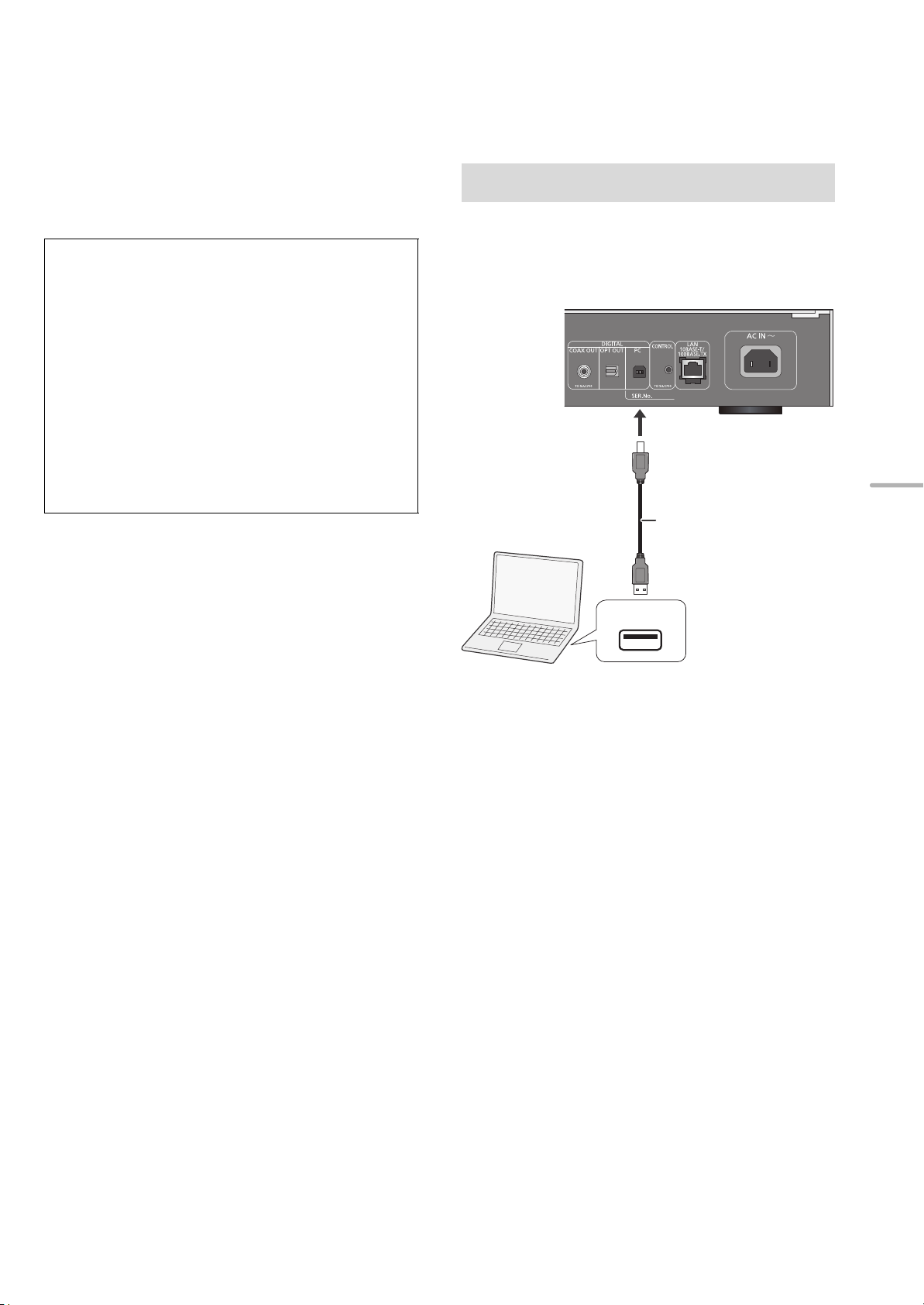
Utilizzo PC, ecc.
Cavo USB 2.0
(non in dotazione)
Questa unità
(Parte posteriore)
es.
PC, ecc.
Tipo A
Tipo B
È possibile collegare il terminale di ingresso audio [PC] ad
un PC, ecc. con un cavo USB e riprodurre della musica
presente sul PC, ecc. con questa unità.
≥
Riguardo al formato supportato, fare riferimento a “Formato file” (>31)
Connessione a un PC
Prima di effettuare il collegamento al PC, seguire i
seguenti passaggi:
≥ Ulteriori informazioni riguardanti le versioni del sistema
operativo per il vostro PC:
– Windows Vista, Windows 7, Windows 8, Windows 8.1
– OS X 10.7, 10.8, 10.9, 10.10
1 Scaricare e installare il relativo driver sul PC. (Solo per
il sistema operativo Windows)
Scaricare e installare il driver dal sito sottostante.
www.technics.com/support/
2 Scaricare ed installare la app dedicata “Technics Audio
Player” (gratuita) sul proprio PC. (Identica sia per
Windows OS che per OS X)
Scaricare e installare la app dal sito sottostante.
www.technics.com/support/
(informazioni aggiornate a novembre 2014)
Ascolto di audio da un PC, ecc.
1 Staccare il cavo di alimentazione CA.
2 Collegare questa unità a un PC, ecc.
Italiano
USB
3 Collegare il cavo di alimentazione CA a
questa unità e portare la leva dell'interruttore
dell'alimentazione in posizione [Í/I]. (> 10)
4 Premere [NWP].
5 Premere ripetutamente [N INPUT O] sotto
[NWP] per selezionare “PC”.
6 Avviare il dispositivo da utilizzare per la
riproduzione.
7 Premere [r VOL s] per regolare il volume.
(77)
17
Page 78
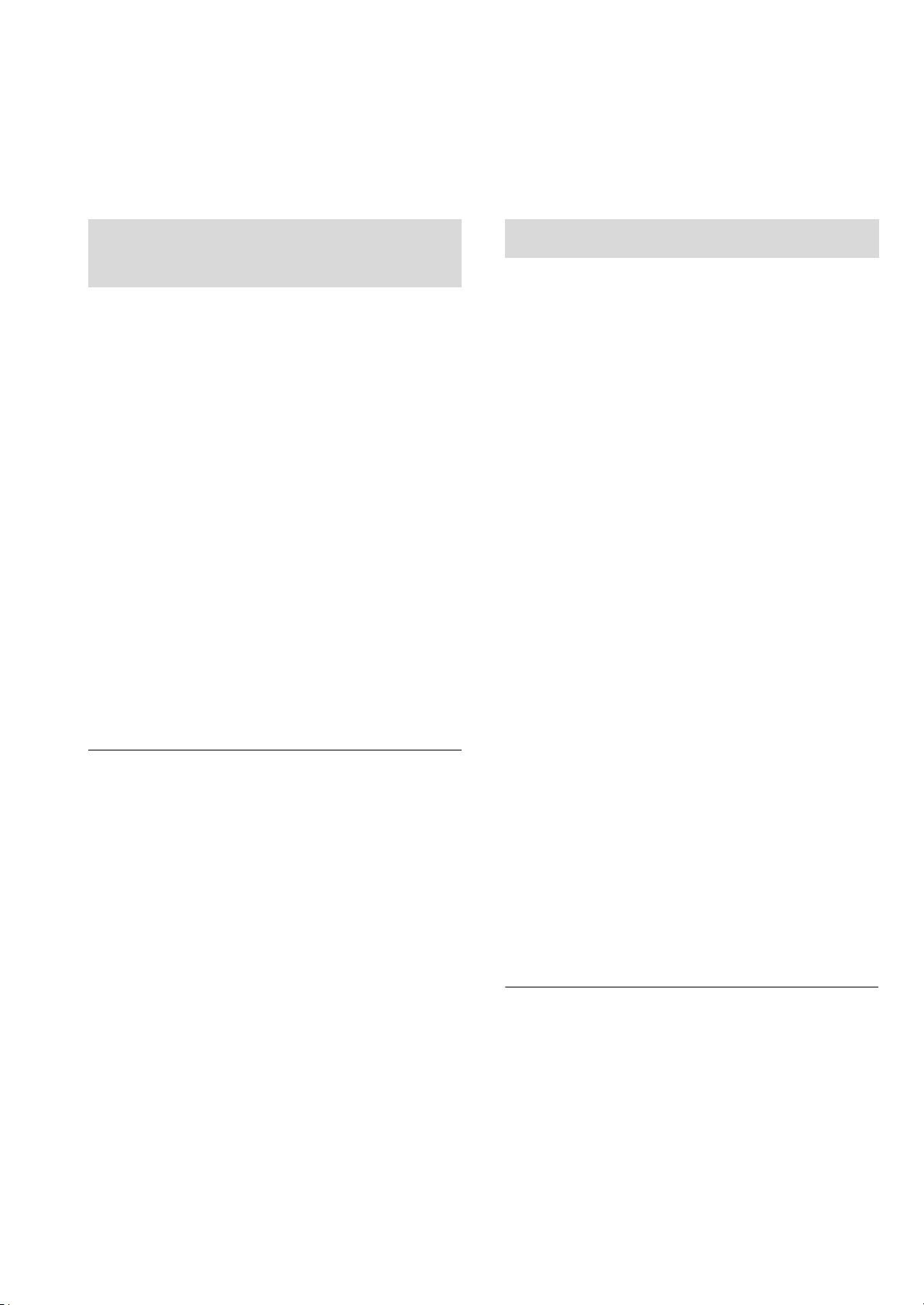
Uso di Bluetooth
Su questa unità è possibile ascoltare l'audio dal dispositivo audio Bluetooth® in modalità wireless.
≥ Per informazioni consultare le istruzioni per l’uso del dispositivo Bluetooth®.
≥ Se si intende utilizzare un dispositivo Bluetooth
®
®
compatibile con NFC (Near Field Communication), passare a “Collegamento tramite NFC”.
Connessione tramite il menu
Bluetooth
Preparazione
≥Attivare la funzionalità Bluetooth
posizionare il dispositivo vicino a questa unità.
1 Premere [NWP].
2 Premere ripetutamente [N INPUT O] sotto
[NWP] per selezionare “Bluetooth”.
3 Premere [MENU].
4 Premere [3, 4] ripetutamente per
selezionare “Pairing”, quindi premere [OK].
5 Premere [3, 4] per selezionare “Yes” e
quindi premere [OK].
≥“Pairing” è indicato sul display.
6 Selezionare “ST-C700” dal menu Bluetooth
del dispositivo Bluetooth
≥Il nome del dispositivo connesso viene indicato sul
display.
≥ Se viene richiesta la passkey, immettere “0000”.
≥ È possibile registrare sino a 8 dispositivi a questa unità.
Se viene registrato un 9° dispositivo, il dispositivo non utilizzato da
più tempo viene sostituito.
®
®
del dispositivo e
®
.
Collegamento tramite NFC
Solo per dispositivi Bluetooth® compatibili con NFC
(dispositivi Android™ con versione 4.1 o successiva)
Appoggiando un dispositivo Bluetooth
tecnologia NFC (Near Field Communication) su questa unità,
è possibile compiere una serie di passaggi dalla
registrazione di un dispositivo Bluetooth
dello stesso a questa unità.
Preparazione
≥Attivare la funzione NFC del dispositivo.
1 Premere [NWP].
2 Premere ripetutamente [N INPUT O] sotto
[NWP] per selezionare “Bluetooth”.
3 Premere [MENU].
4 Premere [3, 4] ripetutamente per
selezionare “NFC”, quindi premere [OK].
®
5 Premere [3, 4] per selezionare “Yes” e
quindi premere [OK].
6 Tenere premuto il dispositivo sull'area di
sfioramento NFC di questa unità per
20 secondi. (> 7)
≥Non spostare il dispositivo Bluetooth® finché non
visualizza un messaggio o reagisce in qualche modo.
Una volta che il dispositivo Bluetooth
allontanarlo da questa unità.
– Una volta completate la connessione del dispositivo
Bluetooth
visualizzato sul display.
– La posizione dell'area di sfioramento NFC varia a seconda
del dispositivo. Quando non è possibile stabilire una
connessione anche se il proprio dispositivo Bluetooth
sfiorato l'area di sfioramento NFC di questa unità, spostare il
dispositivo.
®
, il nome del dispositivo collegato viene
®
compatibile con la
®
al collegamento
®
ha reagito,
®
ha
18
≥ Se si collega un altro dispositivo Bluetooth® compatibile con NFC,
il dispositivo precedentemente collegato verrà disconnesso
automaticamente.
≥ Una volta stabilita la connessione, con alcuni tipi di dispositivi è
possibile che la riproduzione si avvii automaticamente.
≥ È possibile che la connessione NFC non funzioni correttamente a
seconda del tipo di dispositivo che si sta utilizzando.
≥ Non effettuare una connessione NFC in modi diversi da quelli
indicati nelle Istruzioni per l’uso. Farlo può causare
malfunzionamenti.
(78)
Page 79
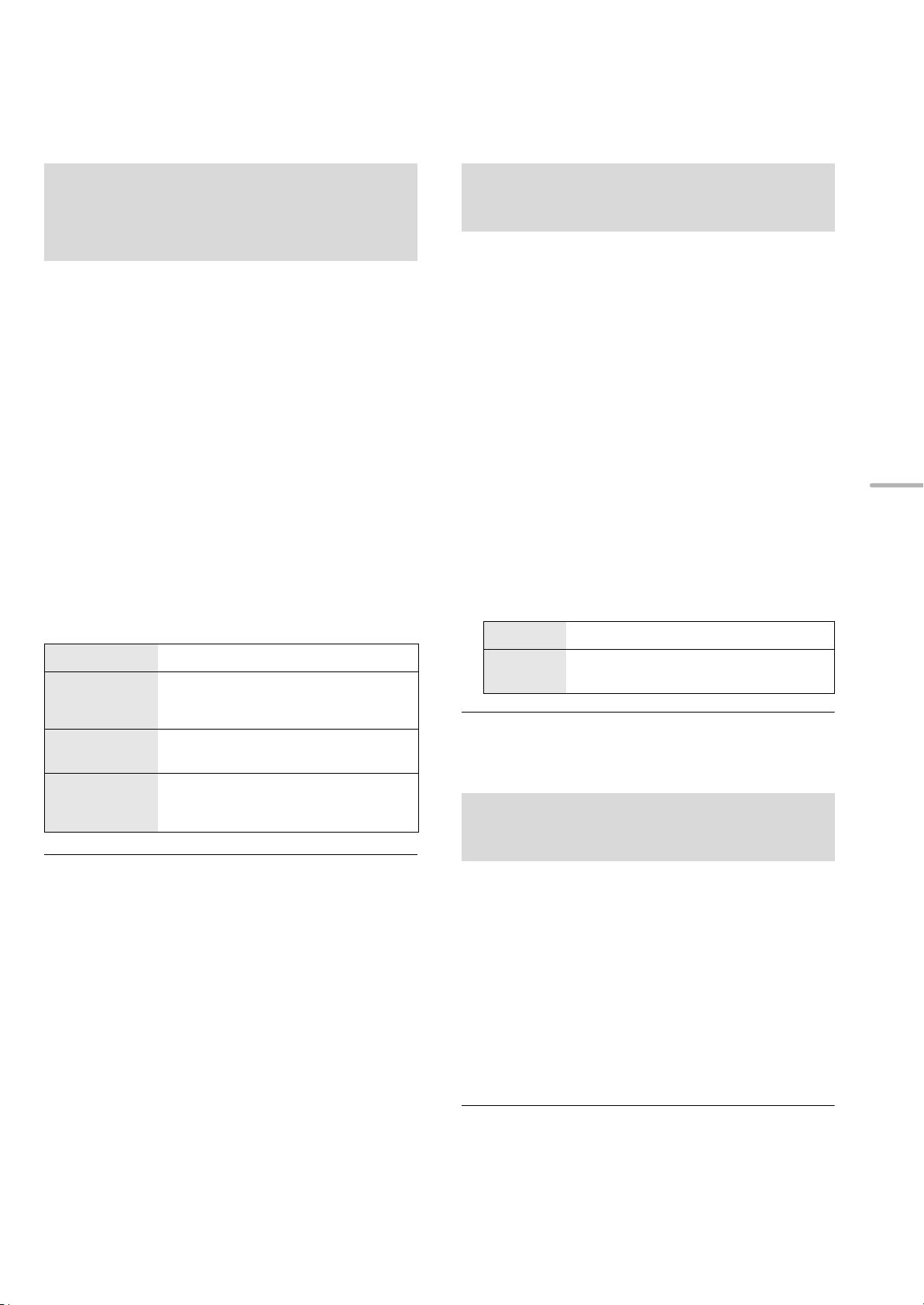
Ascolto di musica
memorizzata su un dispositivo
Bluetooth
1 Premere [NWP].
®
Modalità di trasmissione
Bluetooth
È possibile modificare la modalità di trasmissione in modo da
dare priorità alla qualità della trasmissione o alla qualità
dell'audio.
®
2 Premere ripetutamente [N INPUT O] sotto
[NWP] per selezionare “Bluetooth”.
≥“Ready” è indicato sul display.
≥Se si preme [1/;], questa unità tenterà
automaticamente di connettersi all'ultimo dispositivo
Bluetooth
– “Linking” è indicato sul display.
®
connesso.
3 Selezionare “ST-C700” dal menu Bluetooth
del dispositivo Bluetooth
≥Il nome del dispositivo connesso viene indicato sul
display.
®
.
4 Avviare la riproduzione sul dispositivo
Bluetooth
Funzioni presenti sul telecomando
Stop Premere [∫].
Pausa
Salto
®
.
Premere [1/;].
≥ Premere nuovamente per riavviare la
riproduzione.
Premere [:] o [9] per saltare un
brano.
1 Premere [NWP].
2 Premere ripetutamente [N INPUT O] sotto
[NWP] per selezionare “Bluetooth”.
≥Se è già connesso un dispositivo Bluetooth®,
disconnetterlo.
®
3 Premere [MENU].
Italiano
4 Premere [3, 4] ripetutamente per
selezionare “Link Mode”, quindi premere
[OK].
5 Premere [3, 4] per selezionare la modalità
e quindi premere [OK].
Mode 1 Priorità alla qualità della connessione
Mode 2
≥ Selezionare “Mode 1” se il suono si interrompe.
Priorità alla qualità audio (valore
predefinito)
Durante la riproduzione o la pausa,
Ricerca
tenere premuto [6] o [5].
≥ Sull'unità: tenere premuto [:] o [9].
≥ Questa unità può essere collegata con un solo dispositivo alla
volta.
≥ Per usare il telecomando di questa unità con un dispositivo
Bluetooth
(Audio Video Remote Control Profile).
A seconda del dispositivo o dello stato del dispositivo, alcuni
comandi potrebbero non essere disponibili.
®
, il dispositivo Bluetooth® deve supportare AVRCP
Disconnessione di un
dispositivo Bluetooth
1 Premere [NWP].
2 Premere [MENU].
3 Premere [3, 4] ripetutamente per
selezionare “Disconnect?”, quindi premere
[OK].
4 Premere [3, 4] per selezionare “Yes” e
quindi premere [OK].
≥ Il dispositivo Bluetooth® verrà disconnesso se viene selezionata
una sorgente audio diversa.
®
(79)
19
Page 80

Ascolto della radio FM
È possibile preimpostare fino a 30 canali.
Preparazione
≥Premere [NWP], quindi premere ripetutamente
[N INPUT O] sotto [NWP] per selezionare “FM”.
Preselezione automatica
1 Premere [NWP].
2 Premere [MENU].
3
Premere [3,4] ripetutamente per selezionare
“Auto Preset”, quindi premere [OK].
Migliorare la qualità dell’audio
1 Premere [NWP].
2 Premere [MENU].
3 Premere [3, 4] ripetutamente per
selezionare “FM Mode”, quindi premere
[OK].
4 Premere [3, 4] per selezionare “Mono”,
quindi premere [OK].
≥Viene visualizzato “MONO”.
4 Premere [3, 4] per selezionare “Lowest” o
“Current”, quindi premere [OK].
Lowest:
Per iniziare la preselezione automatica con le frequenza
più bassa (FM 87,50).
Current:
Per iniziare la preselezione automatica con le frequenza
corrente.
Sintonizzazione e
preselezione manuale
1 Premere [6] o [5] per sintonizzarsi sulla
stazione.
≥Per la sintonizzazione automatica, tenere premuto il
pulsante finché la frequenza non inizia a cambiare
rapidamente.
2 Premere [PGM].
3 Premere i pulsanti numerici per selezionare
un numero preselezionato.
≥Ripetere i punti da 1 a 3 per preselezionare altre
stazioni.
Per memorizzare l'impostazione
Continuare con i punti dal 2 e 3 di “Sintonizzazione e
preselezione manuale”.
≥ Selezionare “Stereo” al passaggio 4 per tornare alle trasmissioni
stereo.
Mono
” viene disattivato se si cambia la frequenza.
≥ “
Trasmissioni RDS
L’unità è in grado di visualizzare i dati testuali trasmessi dal
Radio Data System (RDS), disponibile in alcune aree.
≥ RDS è disponibile solo quando si riceve un segnale stereo.
≥ RDS potrebbe non essere disponibile se la ricezione è debole.
≥ La funzione RDS non si attiva se “Mono” è selezionato in “FM
Mode”. (> sopra indicata)
≥ Se si memorizza una stazione su un numero di memorizzazione
che ne conteneva già una, questa verrà sovrascritta.
Selezione di una stazione di
preselezione
Premere i pulsanti numerici, [:] o [9] per
selezionare la stazione preselezionata.
(80)
20
Page 81

Ascolto DAB/DAB+
Blocco di frequenze
Frequenza
Qualità di ricezione da
0 (scarsa) a 8 (eccellente)
es.,
È possibile preimpostare fino a 20 canali.
Preparazione
≥Accertarsi che l'antenna DAB sia collegata. (> 10)
≥Premere [NWP], quindi premere ripetutamente
[N INPUT O] sotto [NWP] per selezionare “DAB/DAB+”.
– Se si seleziona “DAB/DAB+” per la prima volta, il sistema
inizierà la procedura “Scansione automatica DAB”.
Selezione di una stazione
preselezionata
Premere i pulsanti numerici, [:] o [9] per
selezionare la stazione memorizzata.
Scansione automatica DAB
1 Premere [NWP].
2 Premere [MENU].
3
Premere [3,4] ripetutamente per
selezionare “Auto Scan”, quindi premere [OK].
4 Premere [3, 4] per selezionare “Yes” e
quindi premere [OK].
≥Viene visualizzato “Auto Scan”.
Sintonizzazione manuale DAB
Per trovare la posizione migliore dell'antenna, usare la
sintonizzazione manuale per effettuare la ricerca nel blocco
di frequenze DAB selezionato.
1 Premere [NWP].
2 Premere [MENU].
3
Premere [3,4] ripetutamente per selezionare
“Manual Scan”, quindi premere [OK].
4 Premere [3, 4] per selezionare un blocco
di frequenze e quindi premere [OK].
Visualizzazione delle
informazioni disponibili
È possibile visualizzare informazioni sulla trasmissione DAB,
tipo di programma, etichetta gruppo e frequenza.
Premere [INFO] per visualizzare le informazioni
disponibili.
DAB Secondario
Alcune stazioni DAB/DAB+ forniscono un servizio
secondario oltre ad un servizio principale. Se la stazione che
state ascoltando fornisce un servizio secondario, verrà
visualizzato “ ”.
1 Premere [NWP].
2 Premere [MENU].
3 Premere [3, 4] ripetutamente per
selezionare “Secondary”, quindi premere
[OK].
4 Premere [3, 4] per selezionare il servizio
secondario e premere [OK].
≥ L'impostazione ritornerà al servizio principale quando vengono
effettuate modifiche (ad esempio viene modificata la stazione).
Italiano
Memorizzazione stazioni
1 Premere [6] o [5] per sintonizzarsi sulla
stazione.
2 Premere [PGM].
3 Premere i tasti numerici per selezionare un
numero per la memorizzazione.
≥Effettuare nuovamente i passaggi da 1 a 3 per
memorizzare ulteriori stazioni.
≥ Se si memorizza una stazione su un numero di memorizzazione
che ne conteneva già una, questa verrà sovrascritta.
≥ Non è possibile memorizzare una stazione che non sta
trasmettendo o quando è stato selezionato un servizio secondario.
≥ La memorizzazione precedente delle stazioni viene annullata
durante la scansione automatica.
Qualità segnale DAB
Quando si regola l'antenna è possibile verificare la qualità
della ricezione.
1 Premere [NWP].
2 Premere [MENU].
3
Premere [3,4] ripetutamente per selezionare
“Signal Quality”, quindi premere [OK].
4 Premere [3, 4] per selezionare la
frequenza.
(81)
21
Page 82

Regolazione dell’audio
È possibile aggiungere all’audio in uscita i seguenti effetti sonori.
Ascolto di un suono più
naturale (Rimasterizzazione)
La rimasterizzazione amplia la banda di riproduzione
raggiungendo una maggiore profondità di bit al fine di
riprodurre un suono naturale ed espansivo simile alla musica
originale.
≥ L'impostazione predefinita è “Off”.
1 Premere [NWP].
2 Premere [RE-MASTER] per selezionare
“On”/“Off”.
Modalità diretta
Questa unità è in grado di trasmettere i segnali in ingresso
senza passare attraverso l'elaboratore di segnale digitale
(DSP). Questo consente una riproduzione fedele e di alta
qualità del suono originale.
≥ L'impostazione predefinita è “Off”.
1 Premere [NWP].
2 Premere [DIRECT] per selezionare
“On”/“Off”.
Impostazione della frequenza
di campionamento
È possibile impostare il limite superiore dell'intervallo di
frequenza di campionamento in uscita. Si prega di notare
che l'intervallo che può essere elaborato differisce a seconda
dell'amplificatore o del convertitore D/A. Si rimanda alle
Istruzioni per l'uso per quanto riguarda i dettagli sul
dispositivo collegato.
≥ L'impostazione predefinita è “32kHz-192kHz”.
Disabilitazione uscita audio
La disabilitazione dell'uscita audio di terminali inutilizzati
minimizza i disturbi e consente la riproduzione di un audio di
più alta qualità.
≥ L'impostazione predefinita è “On”.
1 Premere [NWP].
2 Premere [HOME].
3 Premere [3, 4] ripetutamente per
selezionare “SETUP”, quindi premere [OK].
Per disabilitare l'uscita audio digitale:
Premere [3, 4] ripetutamente per selezionare “Digital
Output”, quindi premere [OK].
Per disabilitare l'uscita audio analogica:
Premere [3, 4] ripetutamente per selezionare “Analog
Output”, quindi premere [OK].
4 Premere [3, 4] per selezionare “Off”, quindi
premere [OK].
≥Per riabilitare l'uscita, selezionare “On”.
≥ A seconda della fonte audio che si riproduce, l'impostazione
applicata potrebbe avere prestazioni inferiori.
≥ A seconda della fonte audio che si riproduce, potrebbe non essere
possibile ottenere la qualità audio e l'effetto del campo sonoro
desiderati. In tali casi disattivare questa funzione.
≥ Le modalità Re-master e Direct non possono essere impostate
entrambe su “On”.
≥ Quando “Digital Output” o “Analog Output” è impostato su “Off”,
non verrà emesso alcun suono.
≥ È possibile che occorra del tempo per emettere l'audio quando si è
regolata la qualità dello stesso.
Preparazione
≥Impostare “Digital Output” su “On”.
1 Premere [NWP].
2 Premere [HOME].
3 Premere [3, 4] ripetutamente per
selezionare “SETUP”, quindi premere [OK].
4 Premere [3, 4] ripetutamente per
selezionare “D.Output fs”, quindi premere
[OK].
5 Premere [3, 4] per selezionare una voce e
premere [OK].
≥È possibile selezionare una frequenza di
campionamento di 96 kHz o 192 kHz.
(82)
22
Page 83
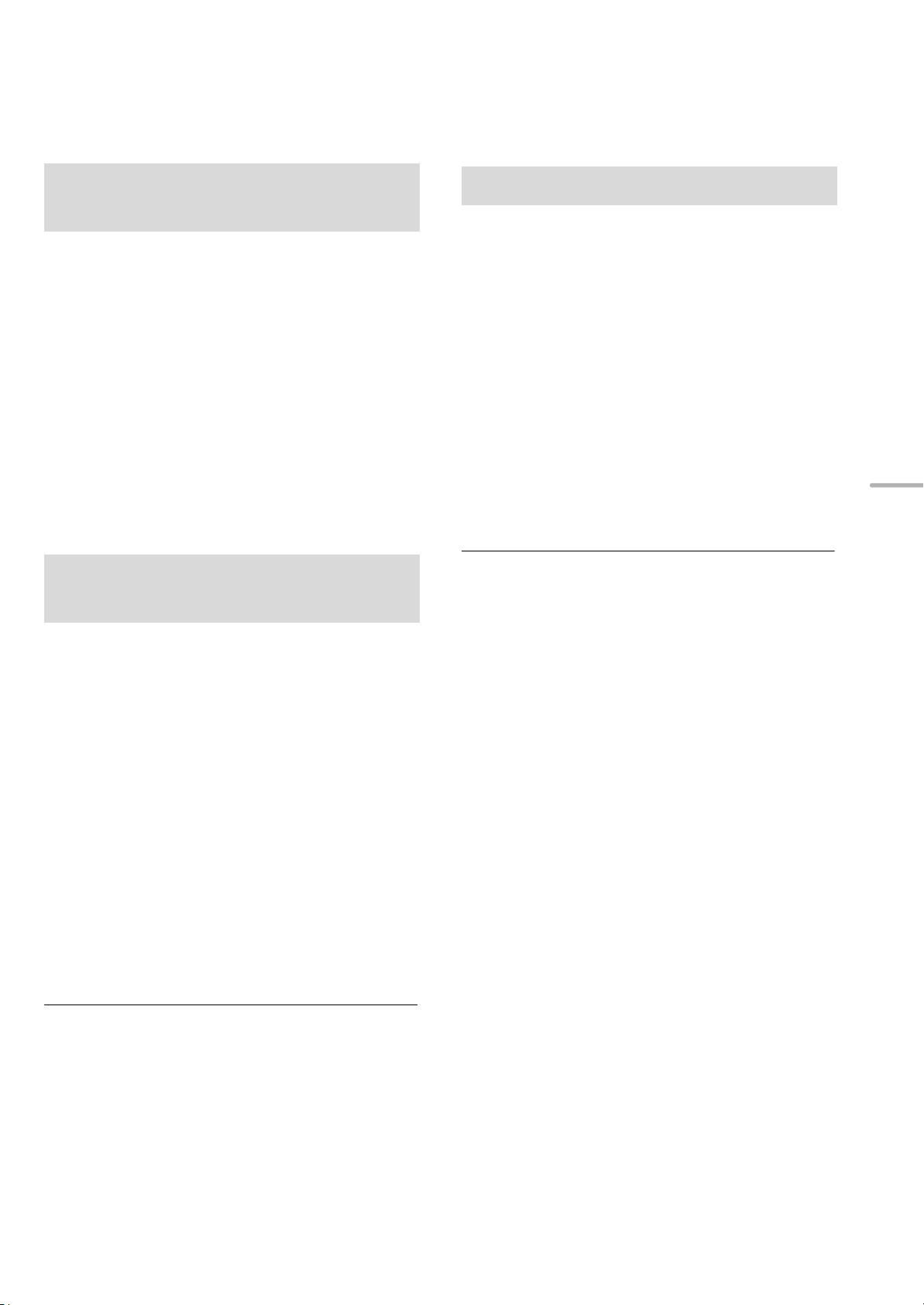
Altre operazioni
Timer di spegnimento
automatico
Il timer di spegnimento automatico consente di spegnere
l’unità dopo un tempo impostato.
1 Premere [NWP].
2 Premere [MENU].
3 Premere [3, 4] ripetutamente per
selezionare “Sleep”, quindi premere [OK].
4 Premere [3, 4] per impostare l'ora
(in minuti), quindi premere [OK].
“30 minutes” ,-. “60 minutes” ,-. “90 minutes” ,-. “120 minutes”
^""""""""""""". “Off” !"""""""""""""J
Funzione di spegnimento
automatico
Standby di rete
Questa unità può accendersi automaticamente quando si
trova in standby e viene selezionata come lettore
AirPlay/DLNA.
≥ L'impostazione predefinita è “Off”.
1 Premere [NWP].
2 Premere [HOME].
3 Premere [3, 4] ripetutamente per
selezionare “SETUP”, quindi premere [OK].
4 Premere [3, 4] ripetutamente per
selezionare “Network Standby”, quindi
premere [OK].
5 Premere [3, 4] per selezionare “On” e
quindi premere [OK].
≥ Se questa funzione è impostata su “On” il consumo di corrente in
standby aumenterà.
Italiano
Questa unità è stata progettata per ridurre i consumi
energetici. Questa unità passerà automaticamente alla
modalità standby se non vengono emessi segnali audio e se
non vengono eseguite operazioni per circa 20 minuti.
≥ L'impostazione predefinita è “On”.
Per annullare questa funzione
1 Premere [NWP].
2 Premere [HOME].
3 Premere [3, 4] ripetutamente per
selezionare “SETUP”, quindi premere [OK].
4
Premere [3,4] ripetutamente per selezionare
“AUTO OFF”, quindi premere [OK].
5 Premere [3, 4] per selezionare “Off”, quindi
premere [OK].
≥Per riabilitare l'uscita, selezionare “On”.
≥ La funzione di spegnimento automatico è attiva a meno che non
venga disattivata, anche se questa unità viene spenta e riaccesa.
≥ Quando la sorgente è “DAB/DAB+” o “FM”, l'impostazione non
funziona.
≥ Se “Network Standby” è impostato su “On”, anche questa funzione
verrà impostata su “On”.
“Network Standby” su “Off”. (> 23)
Per cambiare l'impostazione, impostare
(83)
23
Page 84

Aggiornamento del firmware
Codice del telecomando
Talvolta, Panasonic pubblica firmware aggiornato per questa
unità che può aggiungere o migliorare alcune funzioni.
Questi aggiornamenti sono disponibili gratuitamente.
Preparazione
≥Collegare questa unità alla rete. (> 12)
– Accertarsi che la rete sia collegata a Internet.
1 Premere [NWP].
2 Premere [HOME].
3 Premere [3, 4] ripetutamente per
selezionare “SETUP”, quindi premere [OK].
4 Premere [3, 4] ripetutamente per
selezionare “F/W Update”, quindi premere
[OK].
5 Premere [3, 4] per selezionare “Yes” e
quindi premere [OK].
Non scollegare il cavo di alimentazione CA e non
portare il pulsante di accensione/spegnimento in
posizione [OFF] mentre è visualizzato uno dei
seguenti messaggi.
“Linking” o “Updating”
≥ Mentre è in corso il processo di aggiornamento non è possibile
effettuare nessun’altra operazione.
≥Al termine dell'aggiornamento verrà visualizzata
l'indicazione “Success”.
Quando altri apparecchi rispondono al telecomando in
dotazione, cambiare il codice del telecomando.
≥ L'impostazione predefinita è “Mode 1”.
Puntare il telecomando verso questa unità, quindi
tenere premuto [OK] e il pulsante numerico per
almeno 4 secondi.
≥Quando viene modificato il codice del telecomando, il
nuovo codice apparirà sul display per alcuni secondi.
[OK] + [1] Imposta il codice su “Mode 1”
[OK] + [2] Imposta il codice su “Mode 2”
≥ Quando SU-C700/SL-C700 è collegato tramite la funzione di
collegamento di sistema, cambiare anche i suoi codici del
telecomando oltre al codice del telecomando per questa unità.
Modifica della codifica dei
caratteri
È possibile modificare la codifica dei caratteri dei nomi delle
tracce, dei nomi degli artisti e di altre informazioni quando
non vengono visualizzati correttamente.
≥ L'impostazione predefinita è “Type 1( 日本 )”.
1 Premere [NWP].
2 Premere [HOME].
6 Scollegare il cavo di alimentazione CA e
ricollegarlo dopo 3 minuti.
≥ Se non vi sono aggiornamenti, al termine del passaggio 5 verrà
visualizzata l’indicazione “No Need”.
≥ Lo scaricamento richiederà diversi minuti. Con alcuni tipi di
connessione è possibile che la durata sia maggiore, o che
l’operazione non venga eseguita correttamente.
∫ Controllo della versione del firmware
1 Premere [NWP].
2 Premere [HOME].
3 Premere [3, 4] ripetutamente per selezionare “SETUP”,
quindi premere [OK].
4 Premere [3, 4] ripetutamente per selezionare “F/W
Version”, quindi premere [OK].
≥ Premere [OK] per uscire.
(84)
24
3 Premere [3, 4] ripetutamente per
selezionare “SETUP”, quindi premere [OK].
4 Premere [3, 4] ripetutamente per
selezionare “E Asian Character”, quindi
premere [OK].
5 Premere [3, 4] per selezionare
“Type 1( 日本 )”/“Type 2( 简体字 )” e quindi
premere [OK].
Type 1( 日本 )
Type 2( 简体字 )
Viene data priorità al giapponese.
Viene data priorità al cinese
(semplificato).
Page 85

Utilizzo della funzione di
Risoluzione dei
problemi
controllo di sistema
È possibile controllare contemporaneamente questa unità e i
dispositivi SU-C700 utilizzando il telecomando, in modo
facile.
Preparazione
1 Collegare questa unità e SU-C700 ai cavi di
collegamento di sistema e ai cavi digitali coassiali. (> 9)
2 Portare la leva dell'interruttore di alimentazione di questa
unità e del dispositivo SU-C700 in posizione [Í/I].
∫ Accensione/messa in standby
contemporanea di questa unità e dei
dispositivi SU-C700
≥Se si punta il telecomando verso questa unità e si preme
[NWP Í] quando questa unità e SU-C700 si trovano in
modalità standby, questa unità e SU-C700 si
accenderanno contemporaneamente.
≥Quando sia questa unità sia SU-C700 sono accesi e la
sorgente in ingresso di SU-C700 è impostata su “COAX1”,
è possibile impostarli in modo che entrino
automaticamente in standby usando il timer di
spegnimento. (> 23)
∫ Commutazione automatica della sorgente
in ingresso SU-C700
Quando si esegue un'operazione come la riproduzione su
questa unità, la sorgente in ingresso di SU-C700 verrà
automaticamente commutata su “COAX1”.
Prima di rivolgersi all'assistenza, eseguire i seguenti
controlli. In caso di dubbi su alcuni controlli o nel caso in cui
le soluzioni indicate nella guida non risolvano il problema,
rivolgersi al proprio rivenditore per le istruzioni.
Surriscaldamento di questa unità.
≥Questa unità si surriscalda se utilizzata a lungo. Ciò non è
motivo di allarme.
È stata installata la versione più recente del
firmware?
≥Panasonic migliora costantemente il firmware dell’unità per
garantire ai propri clienti le tecnologie più recenti. (> 24)
Per ripristinare tutte le impostazioni predefinite in
fabbrica
Quando si verificano le seguenti circostanze, reimpostare
la memoria:
≥ Premendo i pulsanti non si ottiene alcuna risposta.
Si desidera cancellare e reimpostare il contenuto della memoria.
≥
1 Premere [NWP].
2 Premere [HOME].
3 Premere [3, 4] ripetutamente per selezionare
“SETUP”, quindi premere [OK].
4 Premere [3, 4] ripetutamente per selezionare
“Initialization”, quindi premere [OK].
5 Premere [3, 4] per selezionare “Yes” e quindi
premere [OK].
6 Premere [3, 4] per selezionare “Yes” e quindi
premere nuovamente [OK].
Italiano
∫ Regolazione Bassi/Medi/Alti
È possibile regolare i toni di SU-C700 con questa unità. È
possibile regolare ciascuna gamma tonale (Bassi/Medi/Alti).
1 Premere [NWP].
2 Premere [HOME].
3 Premere [3, 4] ripetutamente per selezionare “SETUP”,
quindi premere [OK].
4 Premere [3, 4] ripetutamente per selezionare “Tone
Control”, quindi premere [OK].
5 Premere [3, 4] per selezionare “On (adjustment)”,
quindi premere [OK].
6 Premere [3, 4] per selezionare “BASS” (Basso),
“MID” (Medio) o “TREBLE” (Alto).
7 Premere [2, 1] per regolare il livello e quindi premere
[OK].
≥ Ogni livello può essere regolato tra “s10” e “r10”.
≥ Per informazioni sul funzionamento dei dispositivi SU-C700,
consultare le relative istruzioni per l'uso.
Generale
Si sente un ronzio durante la riproduzione.
≥Vicino ai cavi vi sono un cavo di alimentazione CA o una
lampada a fluorescenza. Tenere le altre apparecchiature e
i relativi cavi lontani dai cavi di questa unità.
Nessun suono.
≥Controllare il volume del dispositivo collegato
(amplificatore, ecc.).
≥Verificare che le connessioni con cavo ai terminali di
ingresso e di uscita non siano scorrette. In tal caso,
spegnere questa unità e ricollegare i cavi correttamente.
Verificare che sia selezionata la sorgente in ingresso corretta.
≥
≥Inserire fino in fondo gli spinotti dei cavi da collegare.
≥Quando “Digital Output” o “Analog Output” è impostato su
“Off”, non verrà emesso alcun suono. Modificare in “On”
l'impostazione del terminale di uscita che si desidera
utilizzare. (> 22)
≥La riproduzione di contenuto multi-canale non è
supportata.
(85)
25
Page 86

Il suono si interrompe.
≥A seconda del proprio ambiente, l'audio potrebbe essere
interrotto durante la riproduzione. Controllare le istruzioni
per l'uso del dispositivo connesso e la connessione al
dispositivo.
La riproduzione non si avvia.
≥A seconda del proprio ambiente o dei dispositivi connessi,
potrebbe essere necessario un po' di tempo.
iPhone/iPad/iPod
Non è possibile eseguire operazioni.
≥Selezionare “USB” come sorgente in ingresso.
≥Controllare che l'iPhone/iPad/iPod sia collegato
correttamente.
≥Collegare nuovamente l'iPhone/iPad/iPod o tentare di
riavviare l'iPhone/iPad/iPod.
≥La batteria dell’iPhone/iPad/iPod è esaurita. Ricaricare
l’iPhone/iPad/iPod, quindi azionarlo nuovamente.
La funzione di controllo di sistema non funziona.
≥Collegare il cavo di collegamento di sistema al terminale di
sistema [CONTROL1] dell'SU-C700.
≥Collegare il cavo digitale coassiale al terminale di ingresso
audio digitale [COAX1 IN] dell'SU-C700.
L'unità si spegne automaticamente.
≥La funzione di spegnimento automatico è attiva? (> 23)
≥Se SU-C700 è collegato a questa unità tramite la funzione
di controllo del sistema, questa unità potrebbe entrare
automaticamente in standby quando SU-C700 entra in
standby. (> 9, 25)
AirPlay/DLNA
Non è possibile collegarsi alla rete.
≥
Effettuare il collegamento alla rete e le impostazioni. (>12)
Non è possibile collegarsi all’unità.
≥Accertarsi che la funzione multicast sul router wireless sia
abilitata.
≥Accertarsi che il dispositivo e l'unità siano collegati alla
stessa rete. (> 12)
≥Ricollegare il dispositivo compatibile alla rete e collegare
nuovamente a questa unità.
≥Impostare “Network Standby” su “Off” (> 23), spegnere e
riaccendere questa unità, quindi collegare di nuovo a
questa unità.
L’iPhone/iPad/iPod non si carica
≥Accertarsi che l'unità sia accesa quando si inizia la ricarica.
– Quando si ricarica un iPhone/iPad/iPod la cui batteria si è
esaurita, non mettere questa unità in standby fino a quando non
è stata ripristinata l'operatività dell'iPhone/iPad/iPod.
USB
Impossibile leggere l’unità USB o il suo contenuto.
≥Il formato o il contenuto dell’unità USB non sono
compatibili con l’unità (> 31).
Nessuna risposta quando si preme [1/;].
≥Scollegare e ricollegare il dispositivo USB. In alternativa,
spegnere e riaccendere l’unità.
Rallentamento nel funzionamento dell’unità flash USB.
≥File di grandi dimensioni o unità flash USB di grandi
capacità richiedono un tempo di lettura maggiore.
PC
Il PC non riconosce questa unità.
≥Controllare il proprio ambiente operativo. (> 17)
≥Riavviare il PC, spegnere e riaccendere questa unità,
infine ricollegare il cavo USB.
≥Utilizzare un'altra porta USB del PC collegato.
≥Installare l'apposito driver in caso di utilizzo di un PC con
Windows.
La riproduzione non si avvia.
Il suono si interrompe.
≥Se si utilizza l'unità contemporaneamente ad altri
dispositivi che operano a 2,4 GHz, come microonde,
telefoni, ecc., è possibile che la connessione si interrompa.
Aumentare la distanza tra questa unità e questi dispositivi.
Se diversi dispositivi wireless usano la stessa rete wireless
≥
contemporaneamente a questa unità, provare a spegnere gli
altri dispositivi o a ridurre il loro utilizzo della rete wireless.
≥Se la riproduzione si arresta, verificare lo stato della
riproduzione sul dispositivo.
(86)
26
Impossibile trovare i file musicali memorizzati su
PC.
≥Quando si riproducono file musicali su una rete, quelli non
registrati sul relativo server di rete non vengono
visualizzati. Per maggiori dettagli, consultare le istruzioni
per l'uso del proprio server.
Page 87

Bluetooth
®
Messaggi
Non è possibile effettuare l'accoppiamento del
dispositivo.
≥Verificare la stato del dispositivo Bluetooth®.
Non si riesce ad ottenere il collegamento con il
dispositivo.
≥L'accoppiamento del dispositivo non è riuscito o la
registrazione è stata sostituita. Ritentare l'accoppiamento
del dispositivo.
≥Questa unità potrebbe essere connessa ad un dispositivo
diverso. Scollegare l'altro dispositivo e provare
nuovamente ad accoppiare il dispositivo.
Il dispositivo è collegato ma non è possibile
ascoltare l'audio attraverso l'unità.
≥Per alcuni dispositivi con Bluetooth® incorporato, è
necessario impostare l'output audio manualmente su
“ST-C700”. Per maggiori informazioni leggere le istruzioni
per l'uso del dispositivo.
NFC non funziona.
≥Accertarsi che la funzione NFC del dispositivo sia attiva.
≥Quando si ritenta, modificare l'angolo con cui il dispositivo
Bluetooth
≥Attivare la funzione NFC di questa unità quando si collega
un dispositivo utilizzando NFC. (> 18)
®
sfiora l'area di sfioramento NFC.
Radio
La ricezione è debole o si sente il rumore di un
battito.
≥Allontanare l’antenna da computer, televisori ed altri cavi.
≥Usare un'antenna esterna.
Telecomando
Il telecomando non funziona correttamente.
≥Per evitare interferenze, no collocare oggetti di fronte al
sensore del segnale. (> 7)
≥Cambiare il codice del telecomando se anche altri prodotti
rispondono ai comandi inviati. (> 24)
≥Se SU-C700/SL-C700 è selezionato come dispositivo da
controllare, premere [NWP] e ritentare l'operazione. (> 8)
Premendo [DIMMER] viene modificata la
luminosità del display, della spia e dell'indicatore
di SU-C700/SL-C700.
≥[DIMMER] agisce sui dispositivi SU-C700/SL-C700 oltre
che su questa unità. Spegnere il dispositivo di cui non si
desidera cambiare la luminosità, quindi premere
[DIMMER].
I seguenti messaggi o numeri di servizio possono venire
visualizzati sul display dell’unità.
“AUTO OFF”
≥L’unità è rimasta inutilizzata per circa 20 minuti e si
spegnerà entro un minuto. Per evitare questo premere un
tasto qualsiasi.
“Checking Connection”
≥L’unità sta controllando l’iPhone/iPad/iPod/USB collegato.
“Download Error”
≥Il download del firmware non è riuscito. Premere un tasto
qualsiasi per uscire. Riprovare in un secondo momento.
≥Non è possibile trovare il server. Premere un tasto
qualsiasi per uscire. Accertarsi che la rete wireless sia
collegata a Internet.
“Empty”
≥La cartella selezionata è vuota. Spostare le tracce nella
cartella e ritentare l'operazione.
≥Non è possibile trovare il server in rete. Verificare se il
server è collegato alla stessa rete di questa unità, e
ritentare la connessione a questa unità. (> 13, 15)
“Error”
≥È stata eseguita un’operazione scorretta. Leggere le
istruzioni e riprovare.
“F” (“ ” indica un numero.)
≥Questa unità ha un problema.
– Il volume è eccessivamente alto?
In tal caso, abbassarlo.
– Questa unità è posizionata in un luogo estremamente caldo?
In tal caso, spostare questa unità in un luogo più freddo,
attendere alcuni istanti e quindi provare a riaccenderla.
Se il problema persiste, annotare il numero visualizzato,
scollegare il cavo di alimentazione CA e contattare il
proprio rivenditore.
“No Network Connection”
≥Questa unità non è collegata alla rete.
Controllare la connessione di rete. (> 12)
“No Memory”
≥Non ci sono stazioni DAB/DAB+ memorizzate da
selezionare. Memorizzare alcuni canali. (> 21)
“No Signal”
≥Non è possibile ricevere la stazione. Controllare la propria
antenna.
Italiano
(87)
27
Page 88

“Not Conditional”
≥La funzione che si è tentato di usare non è disponibile con
le impostazioni attuali. Verificare i passaggi e le
impostazioni.
“PGM Full”
≥Il numero dei brani programmati è superiore a 24.
“Please Wait”
≥Viene visualizzato, ad esempio, quando si
accende/spegne questa unità. (Fino a 1 minuto e
30 secondi)
“Remote ” (“ ” sta a indicare un numero.)
≥Il telecomando e questa unità usano codici differenti.
Cambiare il codice del telecomando.
– Quando è visualizzata l'indicazione “Remote 1”, tenere premuto
[OK] e [1] per almeno 4 secondi.
– Quando è visualizzata l'indicazione “Remote 2”, tenere premuto
[OK] e [2] per almeno 4 secondi.
Cura dell’unità
Prima di eseguire qualsiasi operazione di manutenzione
rimuovere il cavo di alimentazione CA dalla presa. Pulire
questa unità con un panno morbido.
≥ Se l'unità è molto sporca, passare un panno inumidito e ben
strizzato per rimuovere lo sporco, quindi un panno morbido.
≥ Non utilizzare solventi come benzina, diluenti, alcol, detergenti da
cucina, panni chimici, ecc. In caso contrario l'involucro esterno
potrebbe deformarsi o il rivestimento potrebbe staccarsi.
“Scan Failed”
≥Non è possibile ricevere le stazioni. Verificare la propria
antenna e provare l'Auto scanning. (> 21)
Se viene ancora visualizzato “Scan Failed”, trovare la
ricezione del segnale migliore con la funzione di
sintonizzazione “Manual Scan”. (> 21)
“Searching”
≥Questa unità sta verificando il server DLNA in rete.
“Unlocked”
≥È stato selezionato PC, ma non è collegato nessun PC.
Verificare il collegamento con il PC. (> 17)
≥I segnali audio in ingresso non sono corretti, ad esempio in
termini di frequenza di campionamento.
– Riguardo al formato supportato, fare riferimento a “Formato file” (>31)
“USB Over Current Error”
≥L'iPhone/iPad/iPod o il dispositivo USB assorbe troppa
corrente. Scollegare l'iPhone/iPad/iPod o il dispositivo
USB, quindi spegnere e riaccendere l'unità.
“Hub Device Not Supported”
“Unrecognizable Device”
“Unsupported”
“Unsupported USB Device”
≥È stato collegato un iPhone/iPad/iPod o un dispositivo USB
non supportato.
– Se l'iPhone/iPad/iPod è compatibile, accenderlo e collegarlo
correttamente.
≥Il formato del file sull'iPhone/iPad/iPod o sul dispositivo
USB non è supportato.
– Riguardo al formato supportato, fare riferimento a “Formato file” (>31)
28
(88)
Page 89

Specifiche
∫ GENERALI
Alimentazione CA da 220 V a 240 V, 50/60 Hz
Consumo di corrente 26 W
Consumo di corrente in standby*
(Quando “Network Standby” non è attivo) Circa 0,2 W
(Quando è attivo “Network Standby”) Circa 4 W
Consumo di corrente da spento Circa 0,2 W
Dimensioni (LkAkP) 340 mmk78 mmk305 mm
Massa Circa 4,0 kg
Intervallo temperature di funzionamento 0 oC a r40 oC
Gamma di umidità tollerata 35 % a 80 % RH (nessuna condensa)
1
∫ SEZIONE TERMINALI
Uscita analogica
LINE OUT Spinotto
Uscita digitale
Uscita digitale ottica Terminale ottico
Uscita digitale coassiale Spinotto
Porta di sistema
Controllo di sistema Spinotto ‰3,5 mm
USB
USB anteriore Connettore tipo A
Capacità di memoria del supporto 2TB (max)
Numero massimo di cartelle (album) 800
Numero massimo di file (brani) 8000
File system FAT16, FAT32
Alimentazione porta USB DCOUT 5V 2,1A (max)
PC
USB posteriore Connettore tipo B
Interfaccia Ethernet
LAN 10 Base-T/100 Base-TX
Italiano
∫ SEZIONE FORMATO
USB-A
Standard USB USB 2.0 alta velocità
Dispositivi di archiviazione di massa USB
USB-B
Standard USB USB 2.0 alta velocità
Specifica Classe Audio USB Classe Audio USB 2.0, modalità Asincrona
Modalità controllo DSD Modalità ASIO Nativa, modalità DoP
Riproduzione DSD64/DSD128
(89)
29
Page 90

∫ SEZIONE USCITA ANALOGICA
Canale 2 canali
Livello di uscita
LINE OUT 2,0 Vrms
Risposta in frequenza 2 Hz a 90 kHz (s3dB)
THD+N 0,0012 % (1 kHz, 0 dB)
Segnale/Rumore 112 dB (IHF-A)
Gamma dinamica 112 dB (IHF-A)
∫ SEZIONE BLUETOOTH®/NFC
Bluetooth
Specifiche del sistema Bluetooth
Classificazione delle apparecchiature wireless Classe 2 (2,5 mW)
Profili supportati A2DP/AVRCP
Codec supportati aptX
Banda di frequenza Banda da 2,4 GHz FH-SS
Distanza operativa Circa 10 m Linea di vista*
®
®
®
Bluetooth® Ver.3.0
Low Latency, AAC, SBC
2
∫ SEZIONE SINTONIZZATORE
Modulazione di frequenza (FM)
Preselezione di memoria 30 stazioni
Gamma di frequenza 87,50 MHz a 108,00 MHz (Intervallo di 50 kHz)
Terminali antenna 75 ≠ (non bilanciato)
DAB
Memorie DAB 20 canali
Banda di frequenza (lunghezza d'onda)
Banda III (Tutta Banda III) da 5A a 13F (da 174,928 MHz a 239,200 MHz)
Sensibilità
Requisito minimo s98 dBm
Terminale antenna esterna DAB Connettore F (75 ≠)
≥ Le specifiche possono essere modificate senza preavviso.
≥ La massa e le dimensioni sono approssimate.
*1 Quando l'iPhone/iPad/iPod non è in carica
*2 Distanza di comunicazione potenziale
Ambiente di misurazione: Temperatura 25 oC / Altezza 1,0 m
Misurazione in “Mode 1”
30
(90)
Page 91

∫ Formato file
Questa unità supporta i seguenti formati di file.
≥Questa unità non supporta la riproduzione di file musicali protetti da copia.
≥Non è garantita la riproduzione di tutti i file nei formati supportati da questa unità.
≥La riproduzione di un file non supportato da questa unità può portare ad un audio discontinuo o a rumore. In questi casi,
verificare se questa unità supporta il formato del file.
≥Questa unità non supporta la riproduzione a VBR (bitrate variabile).
≥Alcuni dei dispositivi connessi (server) possono essere in grado di convertire i file in formati non supportati da questa unità e di
trasmetterli. Per maggiori dettagli, fare riferimento alle istruzioni per l'uso per il vostro server.
≥Le informazioni relative ai file (frequenza di campionamento, ecc.) visualizzate da questa unità e da un software di riproduzione
di file audio possono differire.
USB-A
Formato file Estensione Frequenza di campionamento
MP3 .mp3 32/44,1/48 kHz 16 kbps a 320 kbps
AAC .m4a/.aac 32/44,1/48/88,2/96 kHz 16 kbps a 320 kbps
WMA .wma 32/44,1/48 kHz 16 kbps a 320 kbps
WAV .wav 32/44,1/48/88,2/96/176,4/192 kHz 16/24 bit
FLAC .flac 32/44,1/48/88,2/96/176,4/192 kHz 16/24 bit
AIFF .aiff 32/44,1/48/88,2/96/176,4/192 kHz 16/24 bit
ALAC .m4a 32/44,1/48/88,2/96 kHz 16/24 bit
DSD .dff/.dsf 2,8224/5,6448 MHz
PC (USB-B)*
1
Formato file Estensione Frequenza di campionamento
PCM 32/44,1/48/88,2/96/176,4/192 kHz 16/24/32 bit
DSD .dff/.dsf 2,8224/5,6448 MHz
LAN (DLNA)*
2
Formato file Estensione Frequenza di campionamento
MP3 .mp3 32/44,1/48 kHz 16 kbps a 320 kbps
AAC .m4a/.aac 32/44,1/48/88,2/96 kHz 16 kbps a 320 kbps
WMA .wma 32/44,1/48 kHz 16 kbps a 320 kbps
WAV .wav 32/44,1/48/88,2/96/176,4/192 kHz 16/24 bit
FLAC .flac 32/44,1/48/88,2/96/176,4/192 kHz 16/24 bit
AIFF .aiff 32/44,1/48/88,2/96/176,4/192 kHz 16/24 bit
ALAC .m4a 32/44,1/48/88,2/96 kHz 16/24 bit
DSD .dff/.dsf 2,8224/5,6448 MHz
*1 Scaricando e installando la app dedicata, è possibile riprodurre file nei formati estesi. (> 17)
Per ulteriori informazioni, vedere le istruzioni per l’uso dell'applicazione.
*2 La riproducibilità di un file musicale attraverso la propria rete dipende dal server di rete anche se il formato del file compare qui sopra. Per
esempio, se si utilizza Windows Media
solo quelli aggiunti alla libreria di Windows Media
®
Player 11, non tutti i file musicali presenti sul PC possono essere riprodotti. È possibile riprodurre
®
Player 11.
Numero di bit di quantizzazione
Numero di bit di quantizzazione
Numero di bit di quantizzazione
Bit rate
Bit rate
Bit rate
Italiano
(91)
31
Page 92

∫ Informazioni su Bluetooth
®
Panasonic non è responsabile per la compromissione
di dati e/o informazioni durante una trasmissione
wireless.
Banda di frequenza utilizzata
≥Questo sistema usa la banda di frequenza 2,4 GHz.
Certificazione del dispositivo
≥Questo sistema rispetta le limitazioni di frequenza e ha
ottenuto la certificazione in base alla normativa sulle
radiofrequenze; non è quindi necessaria una concessione
per l’uso di reti wireless.
≥In alcuni paesi la legge punisce le seguenti azioni:
– Disassemblaggio o modifica del sistema.
– Rimozione delle indicazioni delle specifiche.
Restrizioni d'uso
≥Non si garantisce la trasmissione wireless e/o l’utilizzo con
tutti i dispositivi provvisti di tecnologia Bluetooth
®
.
≥Tutti i dispositivi devono rispettare gli standard di Bluetooth
SIG, Inc.
≥A seconda delle specifiche e delle impostazioni di un
dispositivo, questo potrebbe non essere in grado di
collegarsi o alcune operazioni potrebbero essere diverse.
≥Questo sistema supporta le caratteristiche di sicurezza di
®
Bluetooth
, ma a seconda dell'ambiente operativo e/o delle
impostazioni, questa sicurezza potrebbe non essere
sufficiente. Trasmettere dati a questo sistema in modalità
wireless con cautela.
≥L’unità non è in grado di trasmettere dati ad un dispositivo
®
Bluetooth
.
Range di utilizzo
≥Usare questo dispositivo in un range massimo di 10 m. Il
range può diminuire a seconda dell'ambiente, di ostacoli o
di interferenze.
Interferenza da altri dispositivi
≥Questo sistema potrebbe non funzionare correttamente e
potrebbero verificarsi problemi come rumore e interruzioni
dell'audio a causa dell'interferenza delle onde radio, se
questo sistema è posizionato troppo vicino ad altri
dispositivi
2,4
Bluetooth® o a dispositivi che usano la banda
GHz
.
≥Questo sistema potrebbe non funzionare correttamente se
onde radio trasmesse da una stazione vicina sono troppo
forti.
Uso previsto
≥Questo sistema è predisposto per un normale impiego di
tipo generale.
≥Non usare questo sistema vicino ad un impianto o in un
ambiente soggetto a interferenza in radiofrequenza
(ad esempio: aeroporti, ospedali, laboratori, ecc).
“Made for iPod”, “Made for iPhone”, e “Made for iPad” indicano che un
accessorio elettronico è stato progettato per essere collegato
specificamente all'iPod, iPhone, o iPad, rispettivamente, e che lo
sviluppatore ne certifica la conformità con gli standard prestazionali di
Apple.
Apple non è responsabile per il funzionamento di tale dispositivo o della
sua conformità con gli standard normativi e di sicurezza.
Si noti che l'utilizzo di tale accessorio con iPod o iPhone o iPad può
influenzare negativamente le prestazioni wireless.
AirPlay, iPad, iPhone, iPod, iPod nano, iPod touch e Retina sono marchi
Apple Inc., registrati negli Stati Uniti e in altri Paesi.
iPad Air e iPad mini sono marchi di Apple Inc.
Mac e OS X sono marchi di Apple Inc., registrati negli Stati Uniti e in altri
paesi.
Android è un marchio di Google Inc.
aptX® software is copyright CSR plc or its group companies. All rights
reserved.
®
The aptX
group companies and may be registered in one or more jurisdictions.
Il marchio denominativo Bluetooth® e i loghi sono marchi registrati di
proprietà di Bluetooth SIG, Inc. e qualsiasi utilizzo di tali marchi da parte di
Panasonic Corporation è concesso in licenza.
Altri marchi e nomi di marchi sono di proprietà dei rispettivi proprietari.
DLNA, the DLNA Logo and DLNA CERTIFIED are trademarks, service
marks, or certification marks of the Digital Living Network Alliance.
“Direct Stream Digital”, DSD e i loro loghi sono marchi di Sony Corporation.
MPEG Layer-3, tecnologia di codifica audio con licenza della Fraunhofer
IIS e Thomson.
Windows e Windows Vista sono marchi registrati o marchi di Microsoft
Corporation negli Stati Uniti e/o in altri paesi.
Windows Media e il logo Windows sono marchi di fabbrica o marchi di
fabbrica registrati della Microsoft Corporation negli Stati Uniti e/o in altri
Paesi.
Questo prodotto è protetto da certi diritti di proprietà intellettuali della
Microsoft Corporation e di terze parti. L’uso o la distribuzione di tale
tecnologia fuori di questo prodotto sono proibiti senza una licenza dalla
Microsoft o da una consociata Microsoft autorizzata e terze parti.
FLAC Decoder
Copyright (C) 2000, 2001, 2002, 2003, 2004, 2005, 2006, 2007, 2008,
2009 Josh Coalson
Redistribution and use in source and binary forms, with or without
modification, are permitted provided that the following conditions are met:
THIS SOFTWARE IS PROVIDED BY THE COPYRIGHT HOLDERS AND
CONTRIBUTORS “AS IS” AND ANY EXPRESS OR IMPLIED
WARRANTIES, INCLUDING, BUT NOT LIMITED TO, THE IMPLIED
WARRANTIES OF MERCHANTABILITY AND FITNESS FOR A
PARTICULAR PURPOSE ARE DISCLAIMED. IN NO EVENT SHALL THE
FOUNDATION OR CONTRIBUTORS BE LIABLE FOR ANY DIRECT,
INDIRECT, INCIDENTAL, SPECIAL, EXEMPLARY, OR CONSEQUENTIAL
DAMAGES (INCLUDING, BUT NOT LIMITED TO, PROCUREMENT OF
SUBSTITUTE GOODS OR SERVICES; LOSS OF USE, DATA, OR
PROFITS; OR BUSINESS INTERRUPTION) HOWEVER CAUSED AND
ON ANY THEORY OF LIABILITY, WHETHER IN CONTRACT, STRICT
LIABILITY, OR TORT (INCLUDING NEGLIGENCE OR OTHERWISE)
ARISING IN ANY WAY OUT OF THE USE OF THIS SOFTWARE, EVEN IF
ADVISED OF THE POSSIBILITY OF SUCH DAMAGE.
mark and the aptX logo are trademarks of CSR plc or one of its
– Redistributions of source code must retain the above copyright notice,
this list of conditions and the following disclaimer.
– Redistributions in binary form must reproduce the above copyright
notice, this list of conditions and the following disclaimer in the
documentation and/or other materials provided with the distribution.
– Neither the name of the Xiph.org Foundation nor the names of its
contributors may be used to endorse or promote products derived from
this software without specific prior written permission.
32
(92)
Page 93

(93)
Page 94

Dank u voor de aankoop van dit product.
Lees deze instructies zorgvuldig door voordat u dit product gebruikt en bewaar deze handleiding, zodat u deze later kunt
raadplegen.
∫ Kenmerken van dit toestel
Dit toestel biedt de volgende kenmerken:
Architectuur met digitale ruisisolatie
Aangezien de meeste digitale opslagmedia bedoeld zijn om met PC's gebruikt te worden, is bij het ontwerp geen rekening
gehouden met lage ruis die kritiek is voor een zuivere audioweergave. Om deze uitdaging het hoofd te bieden, is voor iedere
interface van dit toestel gebruik gemaakt van een verregaande maatregel tegen jitter en van uitmuntende technologie ter
blokkering van ruis zodat helder geluid verstrekt wordt.
Werking op virtuele batterij
De werking met een virtuele batterij voorkomt dat de ruis van de stroomtoevoer, een factor die “troebelheid” in het geluid
veroorzaakt, zich met het audiosignaal mengt. Het resultaat is een verbetering van de werking van de geluidslokalisatie en
ruimtelijke expressie.
Digitaal filter ultralage vervorming oversampling
Oversampling met hoge precisie elimineert vervorming en verhoogt de geluidskwaliteit van muziekbronnen, zodat geluid
weergegeven wordt dat rijk aan ruimtelijke expressie is.
∫ Aanbevolen apparatuur
Wij raden aan (optionele) apparatuur van Technics te gebruiken voor een superieure geluidskwaliteit.
Productnaam Modelnummer
Luidsprekersysteem SB-C700
Compact Disc Speler SL-C700*
Geïntegreerde Stereo Versterker SU-C700
* Dit product is ingesteld om in maart 2015 uitgegeven te worden.
(94)
4
Page 95
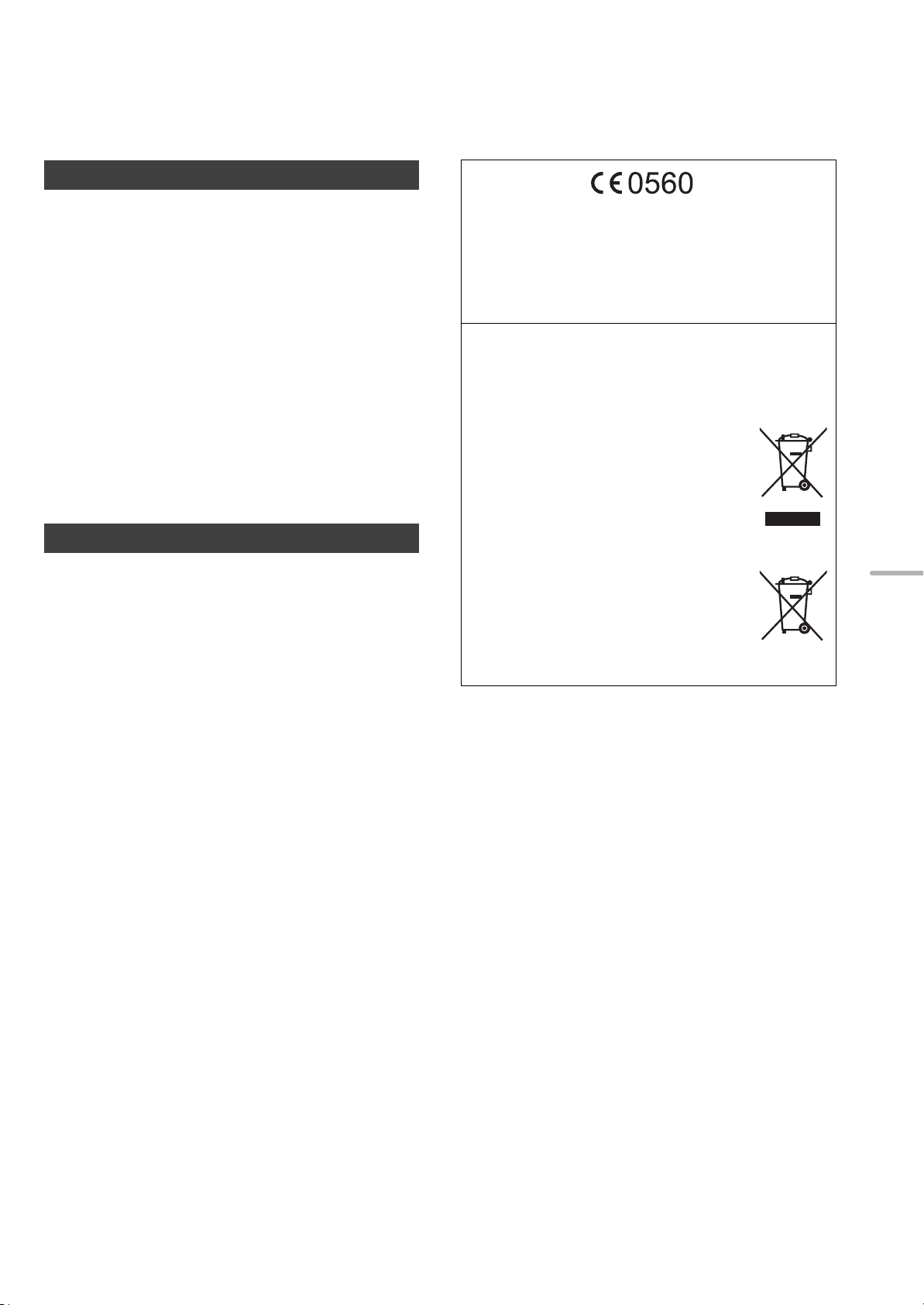
Veiligheidsmaatregelen
WAARSCHUWING
Toestel
≥ Om het risico op brand, elektrische schokken of productschade te
verkleinen
– Stel dit toestel niet bloot aan regen, vocht, druppels of spetters.
– Plaats geen met vloeistof gevulde objecten, zoals vazen, op dit toestel.
– Gebruik alleen de aanbevolen accessoires.
– Verwijder de afdekking niet.
– Repareer dit toestel niet zelf. Laat onderhoud over aan gekwalificeerd
onderhoudspersoneel.
– Laat geen metalen voorwerpen in dit toestel vallen.
– Plaats geen zware voorwerpen op dit toestel.
Netsnoer
≥ Om het risico op brand, elektrische schokken of productschade te
verkleinen
– Controleer of de voedingsspanning overeenkomt met de spanning die op
dit toestel afgedrukt is.
– Steek de stekker volledig in het stopcontact.
– Trek niet aan de voedingskabel, buig hem niet en plaats er geen zware
voorwerpen op.
– Hanteer de stekker niet met natte handen.
– Houd het hoofddeel van de stekker vast als u deze uit het stopcontact
neemt.
– Gebruik geen beschadigde stekker of stopcontact.
≥ De hoofdstekker schakelt het apparaat uit.
Installeer het apparaat op een dergelijke wijze dat de hoofdstekker
onmiddellijk uit het stopcontact kan worden getrokken.
VOORZICHTIG
Toestel
≥ Plaats geen bronnen van open vuur, zoals brandende kaarsen, op dit
toestel.
≥ Dit toestel kan tijdens het gebruik de interferentie van radio’s ontvangen die
veroorzaakt wordt door mobiele telefoons. In dat geval dient u de afstand
tussen dit toestel en de mobiele telefoon te vergroten.
≥ Dit toestel is bestemd voor gebruik in een mild klimaat.
Opstelling
≥ Plaats dit toestel op een vlakke ondergrond.
≥ Om het risico op brand, elektrische schokken of productschade te
verkleinen
– Installeer of plaats dit toestel niet in een boekenkast, een muurkast of in
een andere omsloten ruimte. Controleer of het toestel goed geventileerd
wordt.
– Blokkeer de ventilatieopening van dit toestel niet met kranten, tafelkleden,
gordijnen, enzovoorts.
– Stel dit toestel niet bloot aan rechtstreeks zonlicht, hoge temperaturen,
hoge vochtigheid en overmatige trillingen.
≥ Til of draag dit toestel niet aan een van diens hendels. Dit kan tot gevolg
hebben dat het toestel valt waardoor persoonlijk letsel of een slechte
werking veroorzaakt kan worden.
Batterij
≥ Er bestaat explosiegevaar als de batterij niet correct geplaatst wordt.
Vervang de batterij alleen door één van het type dat door de fabrikant
aanbevolen wordt.
≥ Het verkeerd hanteren van batterijen kan het lekken van elektrolyt tot gevolg
hebben waardoor brand kan ontstaan.
– Neem de batterij uit als u denkt dat u de afstandsbediening lange tijd niet
zult gebruiken. Bewaar hem in een koele, donkere plaats.
– Verwarm de batterijen niet en stel deze niet bloot aan vuur.
– Laat de batterij(en) niet lange tijd in een auto in direct zonlicht liggen
terwijl de portieren en de raampjes gesloten zijn.
– Probeer de batterijen nooit open te maken of kort te sluiten.
– Laad geen alkaline of mangaanbatterijen op.
– Gebruik geen batterijen waarvan de buitenlaag is afgehaald.
≥ Neem voor het weggooien van de batterijen contact op met de plaatselijke
autoriteiten of uw verkoper en vraag wat de juiste weggooimethode is.
Conformiteitsverklaring (DoC)
“Panasonic Corporation” verklaart hierbij dat dit product conform de essentiële eisen en
andere relevante bepalingen van Richtlijn 1999/5/EC is.
Klanten kunnen een kopie van de originele DoC voor onze R&TTE-producten
downloaden vanaf onze DoC-server:
http://www.doc.panasonic.de
Neem contact op met de bevoegde vertegenwoordiger:
Panasonic Marketing Europe GmbH, Panasonic Testing Centre, Winsbergring 15,
22525 Hamburg, Duitsland
Dit product is bedoeld voor algemene gebruikers. (Klasse 3)
Het ontdoen van oude apparatuur en batterijen.
Enkel voor de Europese Unie en landen met recycle
systemen.
Deze symbolen op de producten, verpakkingen en/of
begeleidende documenten betekenen dat gebruikte
elektrische en elektronische producten en batterijen niet
samen mogen worden weggegooid met de rest van het
huishoudelijk afval.
Voor een juiste verwerking, hergebruik en recycling van
oude producten en batterijen, gelieve deze in te leveren
bij de desbetreffende inleverpunten in overeenstemming
met uw nationale wetgeving.
Door ze op de juiste wijze weg te gooien, helpt u mee
met het besparen van kostbare hulpbronnen en
voorkomt u potentiële negatieve effecten op de
volksgezondheid en het milieu.
Voor meer informatie over inzameling en recycling kunt u
contact opnemen met uw plaatselijke gemeente.
Afhankelijk van uw nationale wetgeving kunnen er
boetes worden opgelegd bij het onjuist weggooien van dit
soort afval.
Let op: het batterij symbool (Onderstaand
symbool).
Dit symbool kan in combinatie met een chemisch
symbool gebruikt worden. In dit geval volstaan de eisen, die zijn
vastgesteld in de richtlijnen van de desbetreffende chemische stof.
Nederlands
(95)
5
Page 96

Inhoudsopgave
2
1
R03/LR03, AAA
(Alkali- of mangaanbatterijen)
Veiligheidsmaatregelen ....................................................5
Accessoires .......................................................................6
Snelzoekgids voor de bediening .....................................7
Voorbereidingen ................................................................9
HOME-menu and basisbedieningsorganen.................. 11
Netwerkinstellingen ........................................................12
Afspelen van muziekbestanden op de DLNA-server ...13
Gebruik van iPhone/iPad/iPod .......................................14
Gebruik van AirPlay ........................................................15
Gebruik van USB-apparatuur.........................................15
Over de beschrijvingen die in deze handleiding staan
≥Doorverwijspagina’s worden aangeduid als “@ ±±”.
≥De getoonde illustraties kunnen afwijken van uw apparaat.
≥Tenzij anders aangegeven moeten de beschreven handelingen met de afstandsbediening uitgevoerd worden.
Gebruik van een PC, enz.................................................17
Gebruik van Bluetooth
Naar de FM-radio luisteren .............................................20
Naar DAB/DAB+ luisteren...............................................21
Geluidsinstelling..............................................................22
Overige .............................................................................23
Verhelpen van ongemakken ...........................................25
Verzorging van het toestel..............................................28
Specificaties.....................................................................29
®
..................................................18
Accessoires
∏ 1 Netsnoer
∏ 1 Coaxiale digitale kabel
∏ 1 Afstandsbediening
(N2QAYA000096)
∏ 1 Systeemverbindingskabel
∏ 1 DAB-binnenantenne
∏ 2 Batterijenafstands
bediening
≥ De productnummers die in deze gebruiksaanwijzing verstrekt worden, zijn correct met ingang van november 2014. Ze kunnen aan wijzigingen
onderhevig zijn.
≥ Het netsnoer niet met andere apparatuur gebruiken.
∫ De afstandsbediening gebruiken
Plaats de batterij op een wijze dat de polen
(i en j) samenvallen met die in de
afstandsbediening.
Richt deze op de signaalsensor van de
afstandsbediening op dit apparaat. (> 7)
≥Bewaar de batterijen buiten het bereik van
kinderen om inslikken ervan te voorkomen.
(96)
6
Page 97

Snelzoekgids voor de bediening
Dit toestel
∫ Voorkant
1 Power-schakelhendel
Schakelt dit toestel in/uit.
≥ De afstandsbediening werkt niet als de power-schakelhendel
in de lage stand staat.
2 Poort voor iPhone/iPad/iPod en USB-apparaten
(> 14, 15)
3 Afstandsbedieningssignaalsensor
Afstand: Binnen ongeveer 7 m direct ervoor
Hoek: Ong. 30o links en rechts
4 Display
5 Schakelaars voor basisbediening
Deze schakelaars werken zodra het teken aangeraakt
wordt. Telkens wanneer de schakelaar wordt aangeraakt,
klinkt een pieptoon. (> 11)
≥ Als geen afspeelinformatie op het display getoond wordt (met
uitzondering van de stand-by-modus van de NFC-registratie
(> 18)), kunt u de volgende handelingen op het
aanraakpaneel uitvoeren:
∫ Achterkant
7 Markering productidentificatie
Het modelnummer wordt aangegeven.
8 DAB/FM-aansluiting (> 10)
9 Aansluiting analoge audio-uitgang [LINE OUT] (> 9)
: Aansluiting digitale audio-uitgang [COAX OUT] (> 9)
; Aansluiting digitale audio-uitgang [OPT OUT] (> 9)
< Aansluiting digitale audio-ingang [PC] (> 17)
Om een PC, enz., aan te sluiten.
= Systeemaansluiting [CONTROL] (> 9)
> LAN-poort [LAN] (> 12)
? AC IN-aansluiting [AC IN T] (> 10)
Nederlands
:3 (Omhoog)
94 (Omlaag)
1/; OK (OK)
∫ RETURN (Terug)
HOME (Raak aan blijf
aangeraakt houden)
6 NFC-aanraakzone (> 18)
Het vel van het NFC-aanraakgebied is op het moment
van aankoop op dit gebied aangebracht.
MENU (Gaat menu
binnen)
(97)
7
Page 98

Afstandsbediening
∫ Knoppen die voor dit toestel werkzaam zijn
1 [NWP Í]: Stand-by/Aan schakelaar
Indrukken om het apparaat van Aan op Stand-by te
zetten of omgekeerd. Op stand-by verbruikt het apparaat
nog steeds een kleine hoeveelheid stroom.
≥ De afstandsbediening werkt niet als de power-schakelhendel
in de lage stand staat.
2 [AMP]/[NWP]/[CD]: Selecteert het apparaat dat
bediend moet worden
3 [N INPUT O]: Selecteer de ingangsbron
4 [DIMMER]: Regelt de helderheid van het display, enz.
(> 11)
5 [HOME]: HOME menu weergeven (> 11)
6 [INFO]: Informatie over het af te spelen materiaal
bekijken
Druk op deze knop om nummer, artiest, albumnaam,
bestandstype, samplingfrequentie en andere informatie weer te
geven.
7 [3, 4, 2, 1]/[OK]: Selectie/OK
8 [RETURN]: Keert terug naar de vorige weergave
9 [MENU]: Gaat menu binnen (> 18, 19, 20, 21, 23)
: [DIRECT]: Schakelt Directe mode in/uit (> 22)
; [RE-MASTER]: Schakelt Re-master in/uit (> 22)
< Basistoetsen voor de bediening van het afspelen
= Cijfertoetsen, enz.
≥ Om een nummer van 2 cijfers te selecteren
Voorbeeld:
16: [S10] > [1] > [6]
≥ Om een nummer van 4 cijfers te selecteren
Voorbeeld:
1234: [S10] > [S10] > [S10] > [1] > [2] > [3] > [4]
≥ [CLEAR]: Wist de ingevoerde waarde.
∫ Knoppen die werkzaam zijn voor
SU-C700/SL-C700
De afstandsbediening van dit toestel werkt ook voor de
SU-C700/SL-C700.
Raadpleeg voor informatie over de bediening van
SU-C700/SL-C700 ook de gebruiksaanwijzingen daarvan.
1 Schakelaar stand-by/on voor SU-C700
2 Schakelaar stand-by/on voor
3 Selecteert het apparaat dat bediend moet worden
4 Selecteert de ingangsbron van
5 Regelt de helderheid van het display, enz.
6 Meet de karakteristieken van de versterker en corrigeert
de uitgave daarvan
7 Regelt het volume
8 Zet het geluid uit (Mute)
SL-C700
SU-C700
(98)
8
Page 99

Voorbereidingen
Dit toestel
(achterkant)
SU-C700
Coaxiale digitale kabel
(bijgeleverd)
Systeemverbindingskabel
(bijgeleverd)
bijv.
Dit toestel
(achterkant)
Versterker
Optische digitale audiokabel
(niet bijgeleverd)
D/A-omzetter
Audiokabel
(niet bijgeleverd)
≥Zet alle apparatuur uit voordat u de aansluiting tot stand brengt en lees de betreffende gebruiksaanwijzing.
≥Sluit het netsnoer niet aan zolang alle andere verbindingen niet voltooid zijn.
≥Steek de stekker van de aan te sluiten kabels volledig naar binnen.
≥Buig de kabels niet om bij scherpe hoeken.
Verbinding systeembediening met een SU-C700
≥U kunt digitale audiosignalen uit dit toestel uitzenden en muziek afspelen.
≥U kunt dit toestel en SU-C700 gelijktijdig en gemakkelijk bedienen met de afstandsbediening. (> 25)
Nederlands
≥ Gebruik geen andere systeemverbindingskabels of coaxiale digitale kabels dan de bijgeleverde.
≥ Verbind de systeemverbindingskabel met de systeemaansluiting [CONTROL1] van de SU-C700.
≥ Verbind de coaxiale digitale kabel met de digitale audio-ingang [COAX1 IN] van de SU-C700.
Aansluiten op een versterker en een D/A-omzetter
U kunt analoge of digitale audiosignalen uit dit toestel uitzenden en muziekbestanden afspelen.
(99)
9
Page 100

Antenne-verbinding
Dit toestel
(achterkant)
Plakband
(niet bijgeleverd)
DAB-binnenantenne
(bijgeleverd)
Controleer of de moer volledig
vastgedraaid is.
Plaats de antenne waar de ontvangst optimaal is.
Netsnoer (bijgeleverd)
Op een stopcontact
Dit toestel
(achterkant)
Steek het netsnoer naar binnen tot A, een punt
vlak voor het ronde gat.
≥ Als de radio-ontvangst slecht is, gebruik dan een DAB-buitenantenne (niet bijgeleverd).
Netsnoeraansluiting
Sluit aan nadat alle andere aansluitingen zijn gemaakt.
≥ Dit toestel verbruikt een kleine hoeveelheid netstroom (> 29), zelfs als de power-schakelhendel op [OFF] staat. Trek de stekker uit het
stopcontact als u het toestel lange tijd niet zult gebruiken. Plaats het toestel op een wijze dat de stekker gemakkelijk verwijderd kan worden.
10
(100)
